Page 1
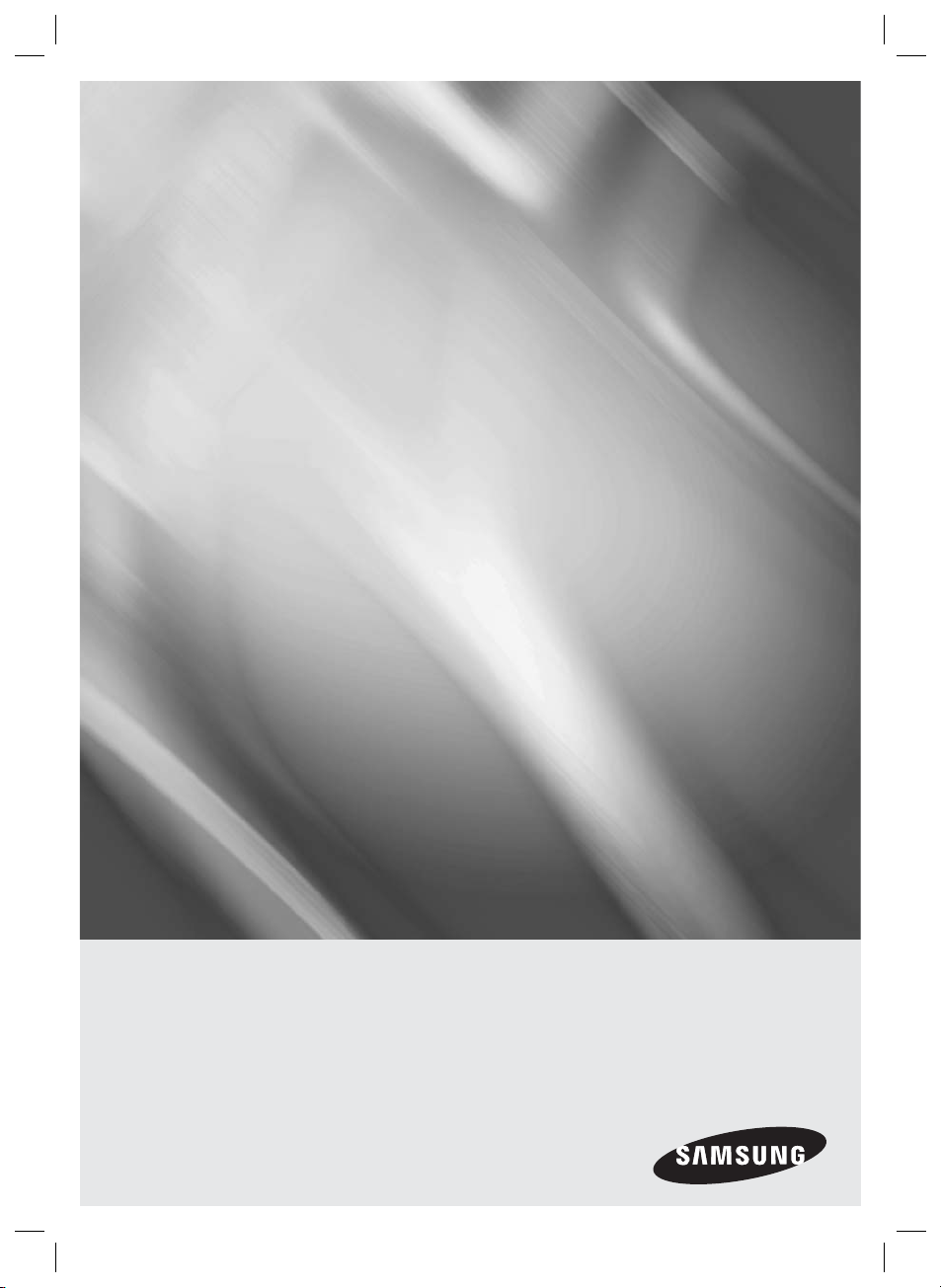
HT-H5500
HT-H5500W
HT-H5530
HT-H5550
HT-H5550W
5.1-kanałowy system
rozrywki domowej Blu-ray™
instrukcja obsługi
wyobraź sobie możliwości
Dziękujemy za zakupienie tego produktu firmy Samsung. Aby
uzyskać bardziej kompletny serwis, zarejestruj swój produkt
na stronie internetowej pod adresem
www.samsung.com/register
HT-H5500_00W_30_50_50W-POL_0402.indd 1HT-H5500_00W_30_50_50W-POL_0402.indd 1 2014-04-02 2:04:432014-04-02 2:04:43
Page 2
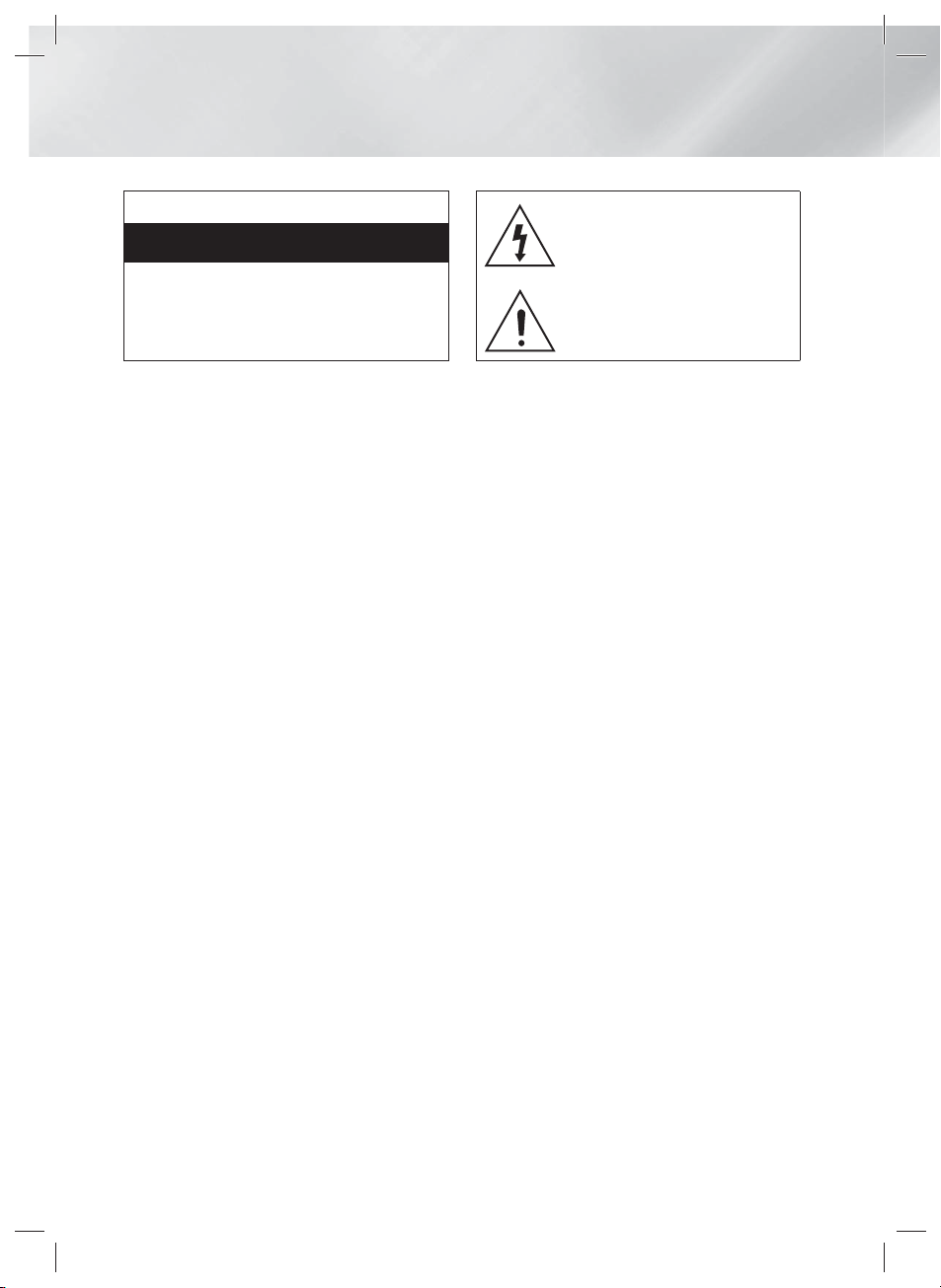
Informacje Dotyczące Bezpieczeństwa
UWAGA
RYZYKO PORAŻENIA PRĄDEM ELEKTRYCZNYM
UWAGA: ABY ZMNIEJSZYĆ RYZYKO PORAŻENIA PRĄDEM
ELEKTRYCZNYM, NIE NALEŻY ZDEJMOWAĆ OSŁONY (ANI
CZĘŚCI TYLNEJ). CZĘŚCI WEWNĘTRZNE NIE SĄ PRZEZNACZONE
DO NAPRAWY PRZEZ UŻYTKOWNIKA. WSZELKIE PRACE
NAPRAWCZE ZLECAĆ WYKWALIFIKOWANEMU PERSONELOWI.
• Szczeliny i otwory w obudowie oraz z tyłu lub na
spodzie zapewniają niezbędną wentylację. Aby
zapewnić prawidłowe działanie tego urządzenia oraz
zapobiec jego przegrzaniu, nigdy nie należy tych
szczelin i otworów blokować lub zakrywać.
- Nie umieszczaj urządzenia tam, gdzie jest mało miejsca,
np. na półce na książki lub we wbudowanej szafce,
chyba że zostanie zapewniona odpowiednia wentylacja.
- Nie umieszczaj urządzenia w pobliżu kaloryfera lub
otworu wentylacyjnego lub nad nimi albo w miejscu,
w którym będzie bezpośrednio wystawione na
działanie światła słonecznego.
- Nie ustawiaj na urządzeniu naczyń (wazonów, itp.)
zawierających wodę. Wyciek wody może spowodować
pożar lub porażenie prądem elektrycznym.
•
Nie wystawiaj urządzenia na deszcz ani nie ustawiaj go
w pobliżu wody (w pobliżu wanny, miski, zlewozmywaka
lub zlewu do prania, w wilgotnej piwnicy lub w pobliżu
basenu itp.). Jeśli urządzenie przypadkowo się
zamoczy, odłącz je od gniazda zasilania i niezwłocznie
skontaktuj się z autoryzowanym sprzedawcą.
• To urządzenie wymaga użycia baterii. W danej
społeczności mogą istnieć przepisy z dziedziny
ochrony środowiska, które wymagają, aby pozbywać
się tych baterii w odpowiedni sposób. W celu
uzyskania informacji na temat likwidacji i recyklingu
skontaktuj się z miejscowymi władzami.
• Nie przeciążaj gniazdek, przedłużaczy lub rozgałęziaczy
ponad ich wydajność, gdyż może to spowodować
pożar lub porażenie prądem elektrycznym.
• Poprowadź przewody zasilania tak, aby było jak
najmniejsze prawdopodobieństwo, że ktoś na nie
nadepnie lub, że zostaną ściśnięte przez umieszczone
na nich lub przy nich przedmioty. Zwróć szczególną
uwagę na przewody od strony wtyczki, gniazd zasilania
oraz w miejscu, gdzie wychodzą z urządzenia.
• W celu ochrony urządzenia przed burzą lub gdy
pozostawia się je bez dozoru i nie jest używane przez
dłuższy okres czasu, odłącz je od gniazda zasilania
i odłącz antenę lub system kabli. Zapobiegnie to
uszkodzeniu zestawu z powodu uderzenia pioruna i
przepięcia linii energetycznej.
• Przed podłączeniem przewodu zasilania prądu
zmiennego do gniazda zasilacza prądu stałego, upewnij
się, że oznaczenie napięcia zasilacza prądu stałego jest
zgodne z lokalnym zasilaniem elektrycznym.
• Nigdy nie wkładaj żadnym metalowych przedmiotów
do otwartych części urządzenia. Takie postępowanie
może stworzyć zagrożenie porażenia prądem.
NIE OTWIERAĆ
2 - Polski
• Aby uniknąć porażenia prądem, nigdy nie dotykaj
wnętrza urządzenia. Urządzenie powinien otwierać
tylko wykwalifikowany technik.
Pamiętaj, żeby podłączyć przewód zasilania tak, aby
•
był odpowiednio umocowany. W przypadku odłączania
przewodu zasilającego od gniazda, zawsze ciągnij za
wtyczkę. Nigdy nie odłączaj, ciągnąc za przewód zasilający.
Nie należy dotykać przewodu zasilającego mokrymi rękami.
• Jeśli urządzenie nie działa normalnie — szczególnie,
jeśli wydobywają się z niego nietypowe dźwięki lub
zapachy — natychmiast je odłącz i skontaktuj się z
autoryzowanym dealerem lub centrum serwisowym.
• Konserwacja skrzynki.
- Przed podłączeniem do odtwarzacza innych
urządzeń należy je wyłączyć.
- Jeśli urządzenie zostanie szybko przeniesione z zimnego
do ciepłego pomieszczenia, może dojść do skroplenia
pary wodnej na częściach wewnętrznych urządzenia oraz
na soczewce, powodując nieprawidłowe odtwarzanie
płyt. W takim przypadku odłącz urządzenie, odczekaj
dwie godziny, po czym podłącz wtyczkę do gniazdka.
Następnie włóż płytę i ponownie spróbuj ją odtworzyć.
• Pamiętaj, aby wyciągnąć wtyczkę przewodu
zasilającego z gniazda, jeśli urządzenie nie będzie
przez jakiś czas używane lub jeśli opuszczasz dom na
dłuższy okres czasu (szczególnie jeśli zostają same w
domu dzieci, osoby starsze lub niepełnosprawne).
- Zebrany kurz może spowodować porażenie prądem,
przebicie lub pożar, jeśli sprawi, że przewód zasilający
wytworzy iskrę i ciepło lub izolacja ulegnie uszkodzeniu.
• Skontaktuj się z autoryzowanym centrum serwisowym
w celu uzyskania informacji, jeśli zamierzasz
zainstalować urządzenie w miejscu, w którym znajdują
się duże ilości kurzu, panują wysokie lub niskie
temperatury, wysoka wilgotność, tam gdzie znajdują
się substancje chemiczne lub gdzie będzie ono
działało przez 24 godziny na dobę, np. na lotnisku,
dworcu kolejowym, itp. Jeśli tego nie zrobisz, może to
prowadzić do poważnego uszkodzenia produktu.
• Używaj tylko odpowiednio uziemionej wtyczki oraz
odpowiednio uziemionego gniazda.
- Nieprawidłowe uziemienie może spowodować
porażenie prądem lub uszkodzenie sprzętu.
(Wyłącznie sprzęt pierwszej klasy)
• Aby całkowicie wyłączyć urządzenie, należy je odłączyć
od gniazda. Z tego względu cały czas musi być łatwy
dostęp do gniazda zasilania i wtyczki.
• Nie wolno pozwolić dzieciom na wieszanie się na
urządzeniu.
Ten symbol oznacza, że wewnętrzna
część urządzenia jest pod wysokim
napięciem. Kontakt z dowolną
wewnętrzną częścią tego urządzenia
jest niebezpieczny.
Ten symbol oznacza, że do tego
urządzenia dołączono ważną
dokumentację dotyczącą obsługi i
konserwacji.
HT-H5500_00W_30_50_50W-POL_0402.indd 2HT-H5500_00W_30_50_50W-POL_0402.indd 2 2014-04-02 2:04:462014-04-02 2:04:46
Page 3
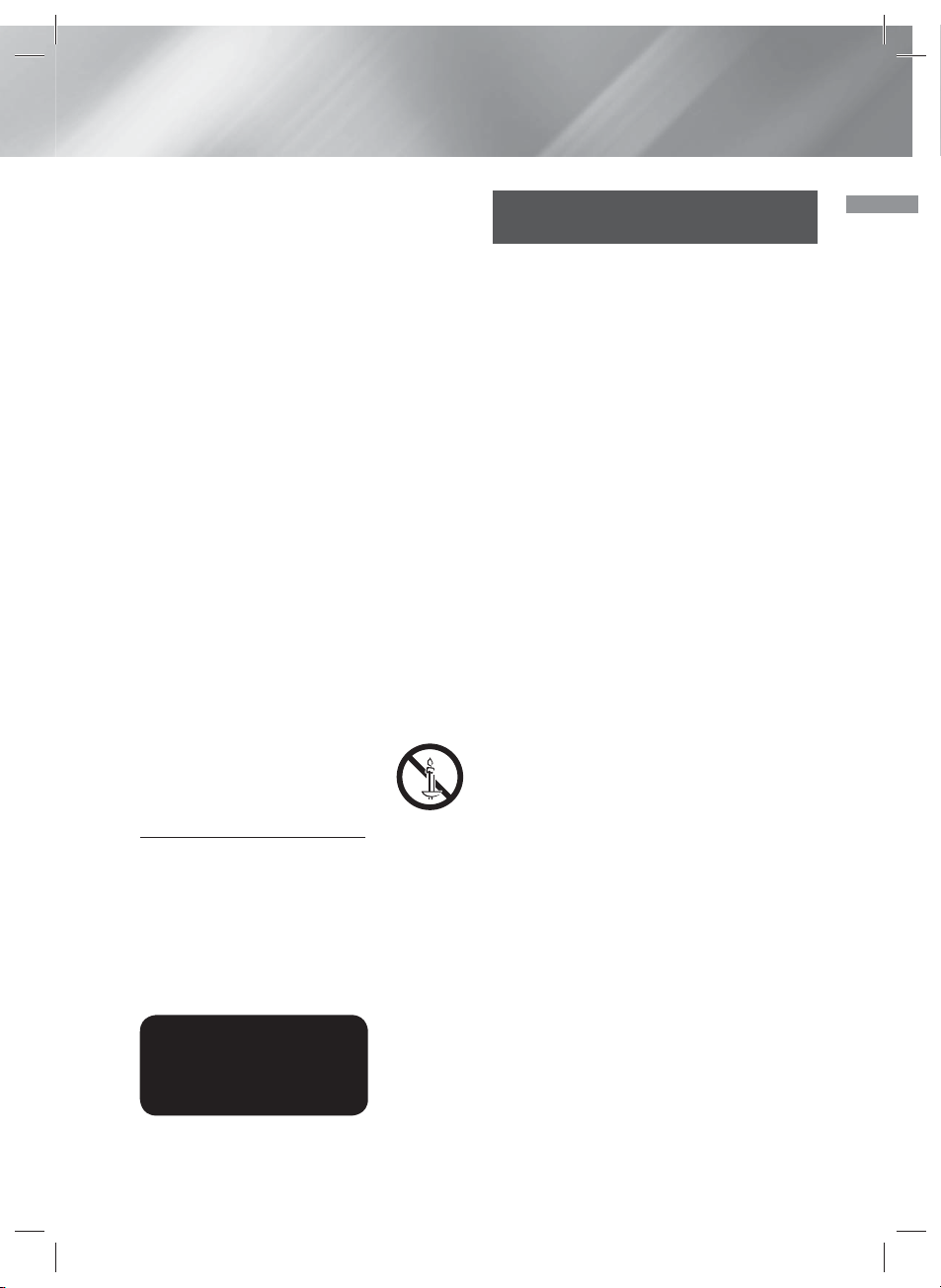
• Przechowuj akcesoria (bateria itp.) w bezpiecznym
miejscu niedostępnym dla dzieci.
• Nie instaluj urządzenia w miejscu niestabilnym, np. na
chwiejącej się półce, nierównej podłodze lub w miejscu
narażonym na wibracje.
• Nie wolno upuszczać lub uderzać urządzenia. Jeśli
urządzenie zostanie uszkodzone, odłącz przewód
zasilający i skontaktuj się z centrum serwisowym.
• W przypadku czyszczenia urządzenia należy odłączyć
przewód zasilający z gniazda zasilającego i wytrzeć
urządzenie przy użyciu miękkiej, suchej szmatki.
Nie używaj substancji chemicznych takich jak wosk,
benzol, alkohol, rozpuszczalniki, środki owadobójcze,
odświeżacze powietrza, smary lub detergenty. Takie
środki chemiczne mogą negatywnie wpłynąć na
wygląd urządzenia lub spowodować wymazanie
napisów na urządzeniu.
• Nie należy wystawiać tego urządzenia na kapiącą
wodę ani chlapanie. Na urządzeniu nie wolno także
stawiać żadnych przedmiotów wypełnionych płynami,
takich jak wazon.
• Nie wyrzucaj baterii do ognia.
• Nie należy podłączać do jednego gniazda kilku
urządzeń elektrycznych. Przeciążenie gniazdka może
spowodować jego przegrzanie i doprowadzić do
pożaru.
• W przypadku wymiany baterii używanych w pilocie na
baterie niewłaściwego typu istnieje ryzyko wybuchu.
Wymieniaj tylko na baterie tego samego typu lub ich
odpowiedniki.
OSTRZEŻENIE:
• ABY ZAPOBIEC ROZPRZESTRZENIANIU
OGNIA, ZAWSZE TRZYMAJ ŚWIECE
I INNE ELEMENTY Z OTWARTYM
PŁOMIENIEM Z DALA OD URZĄDZENIA.
PRODUKT LASEROWY KLASY 1
Ten produkt jest klasyfikowany jako produkt LASEROWY
KLASY 1. Korzystanie z urządzeń sterujących, ustawień
lub wykonywanie procedur innych niż tutaj opisane może
skutkować narażeniem się na ryzyko promieniowania.
UWAGA:
• NIEWIDOCZNE PROMIENIOWANIE LASEROWE PRZY
OTWIERANIU I PO OBEJŚCIU WEWNĘTRZNYCH
ZABEZPIECZEŃ. UNIKAĆ WYSTAWIENIA NA
DZIAŁANIE PROMIENI.
CLASS 1 LASER PRODUCT
KLASSE 1 LASER PRODUKT
LUOKAN 1 LASER LAITE
KLASS 1 LASER APPARAT
PRODUCTO LÁSER CLASE 1
Środki ostrożności dotyczące
funkcji 3D
WAŻNE INFORMACJE DOTYCZĄCE PRZEPISÓW BHP
W ZWIĄZKU Z ODTWARZANIEM OBRAZÓW 3D.
Przed użyciem funkcji 3D należy przeczytać ze
zrozumieniem poniższe informacje dotyczące
bezpieczeństwa.
• Oglądając telewizję 3D można odczuwać nieprzyjemne
efekty, takie jak zawroty głowy, nudności lub ból głowy.
W przypadku wystąpienia któregokolwiek z tych
objawów należy przestać oglądać telewizję 3D, zdjąć
Aktywne Okulary 3D i odpocząć.
• Oglądanie obrazów 3D przez dłuższy czas może
powodować zmęczenie oczu. W przypadku zmęczenia
oczu należy przestać oglądać telewizję 3D, zdjąć
Aktywne Okulary 3D i odpocząć.
• Osoba dorosła powinna często kontrolować dzieci
korzystające z funkcji 3D. Jeśli dziecko skarży się
na zmęczenie oczu, ból głowy, zawroty głowy lub
nudności, należy nakazać mu zakończenie oglądania
telewizji 3D i odpoczynek.
• Nie używaj Aktywnych Okularów 3D do innych celów
(na przykład jako zwykłych okularów, okularów
przeciwsłonecznych, okularów ochronnych itp.)
• Nie używaj funkcji 3D lub Aktywnych Okularów 3D w
czasie chodzenia lub przemieszczania się. Korzystanie
z funkcji 3D lub Aktywnych Okularów 3D podczas
przemieszczania się może spowodować wpadanie
na przedmioty, potknięcie się i/lub upadek, a w
konsekwencji doprowadzić do poważnych obrażeń.
• Aby oglądać treść w trybie trójwymiarowym, podłącz
urządzenie 3D (odbiornik AV lub telewizor obsługujący
technologię 3D) do gniazda HDMI OUT urządzenia,
przy użyciu szybkiego przewodu HDMI. Przed
włączeniem treści 3D załóż okulary 3D.
• Urządzenie wysyła sygnały 3D tylko przez przewód
HDMI podłączony do gniazda HDMI OUT.
• Rozdzielczość wideo w trybie odtwarzania 3D jest
uzależniona od rozdzielczości oryginalnego wideo 3D.
Rozdzielczości nie można zmienić.
• Niektóre funkcje, na przykład BD Wise, regulacja
rozmiaru ekranu oraz regulacja rozdzielczości mogą nie
działać prawidłowo w trybie odtwarzania 3D.
• Do prawidłowego wysyłania sygnału trójwymiarowego
należy używać szybkiego przewodu HDMI.
• Oglądając obrazy 3D, należy zachować od telewizora
odległość równą trzykrotnej szerokości ekranu. Na
przykład: jeśli posiadasz 46-calowy ekran, usiądź w
odległości 3,5 metra od ekranu.
• Aby uzyskać najlepszy obraz trójwymiarowy, ekran
wideo 3D należy ustawić na wysokości oczu.
• Po podłączeniu odtwarzacza do niektórych urządzeń
3D tryb trójwymiarowy może nie działać prawidłowo.
• Niniejsze urządzenie nie przekształca treści 2D w 3D.
• Logo „Blu-ray 3D” i „Blu-ray 3D” są znakami
towarowymi Blu-ray Disc Association.
Informacje Dotyczące Bezpieczeństwa
3 - Polski
HT-H5500_00W_30_50_50W-POL_0402.indd 3HT-H5500_00W_30_50_50W-POL_0402.indd 3 2014-04-02 2:04:462014-04-02 2:04:46
Page 4
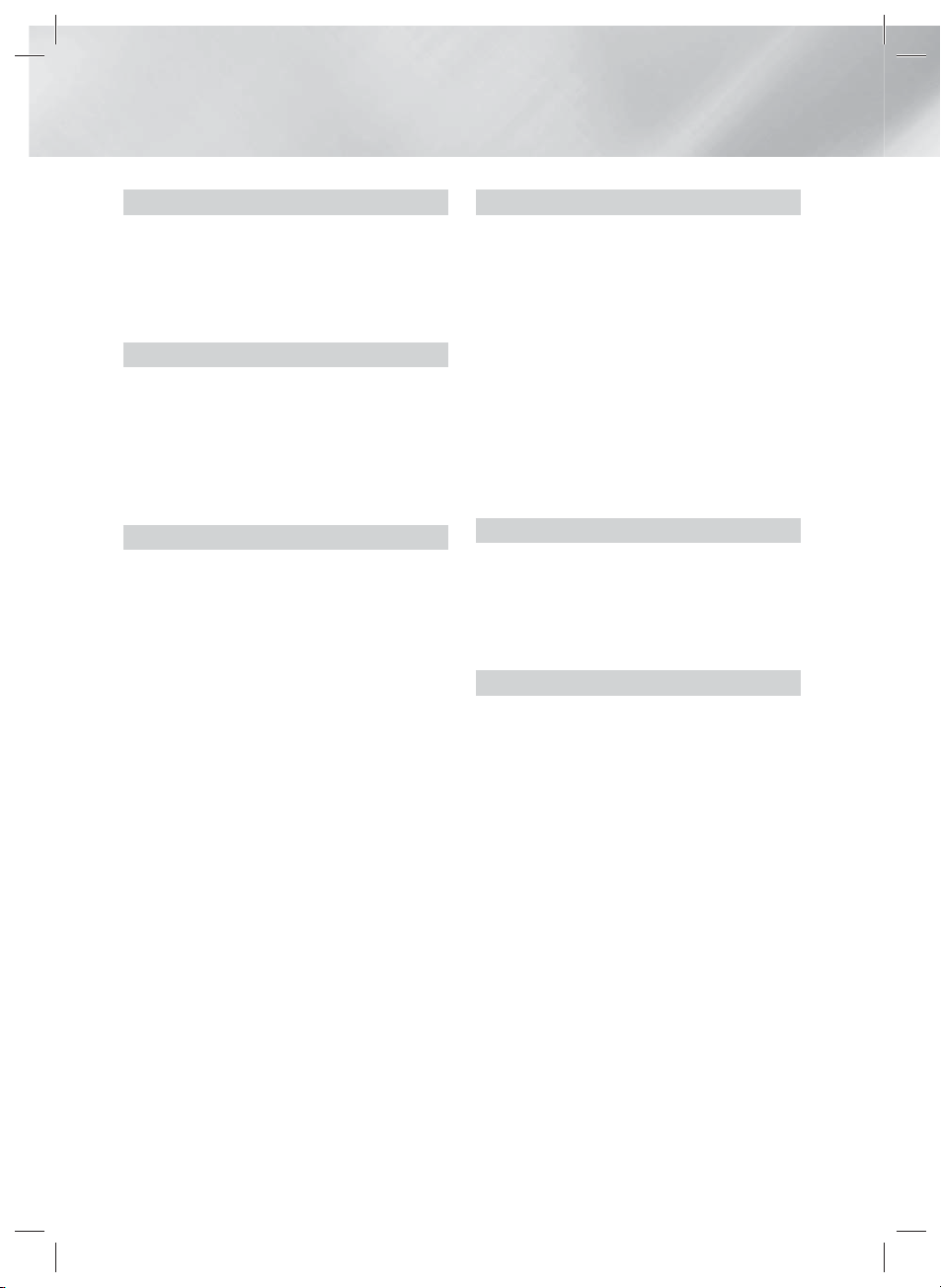
Spis Treści
ROZPOCZYNANIE UŻYTKOWANIA
5 Akcesoria
5 Części głośnika
7 Panel przedni
7 Panel tylny
8 Pilot
PODŁĄCZANIE
9 Podłączanie głośników
12 Zakładanie toroidalnego rdzenia ferrytowego na
przewód zasilający bezprzewodowego modułu
odbioru (SWA-6000)
13 Podłączanie do telewizora i urządzeń
zewnętrznych
14 Podłączanie do rutera sieciowego
USTAWIENIA
15 Procedura wstępnych ustawień
16 Ekran główny w skrócie
16 Otwieranie ekranu Ustawienia
17 Ustawienia Funkcje menu
20 Konfiguracja sieci
22 Sieć Wi-Fi Direct
23 Aktualizowanie oprogramowania
25 Konfiguracja DLNA
ODTWARZANIE ZAWARTOŚCI
26 Wymiana urządzenia źródłowego
26 Odtwarzanie komercyjnych płyt
26 Odtwarzanie płyty z zawartością nagraną przez
użytkownika
27 Odtwarzanie plików z urządzenia USB
28 Sterowanie odtwarzaniem wideo
29 Odtwarzanie nagranej komercyjnej płyty audio
30 Sterowanie odtwarzaniem muzyki
31 Wyświetlanie zdjęć
32 Słuchanie radia
33 Korzystanie z funkcji Bluetooth
36 Korzystanie z przycisków sterowania efektami
specjalnymi na pilocie
USŁUGI SIECIOWE
37 Korzystanie z funkcji BD-LIVE™
37 Korzystanie z funkcji DLNA
37 Aplikacje
38 Korzystanie z platformy Opera TV Store
39 Screen Mirroring
DODATEK
40 Dodatkowe informacje
41 Zgodność płyt i formatów
46 Rozwiązywanie problemów
49 Dane techniczne
51 Licencje
4 - Polski
HT-H5500_00W_30_50_50W-POL_0402.indd 4HT-H5500_00W_30_50_50W-POL_0402.indd 4 2014-04-02 2:04:472014-04-02 2:04:47
Page 5
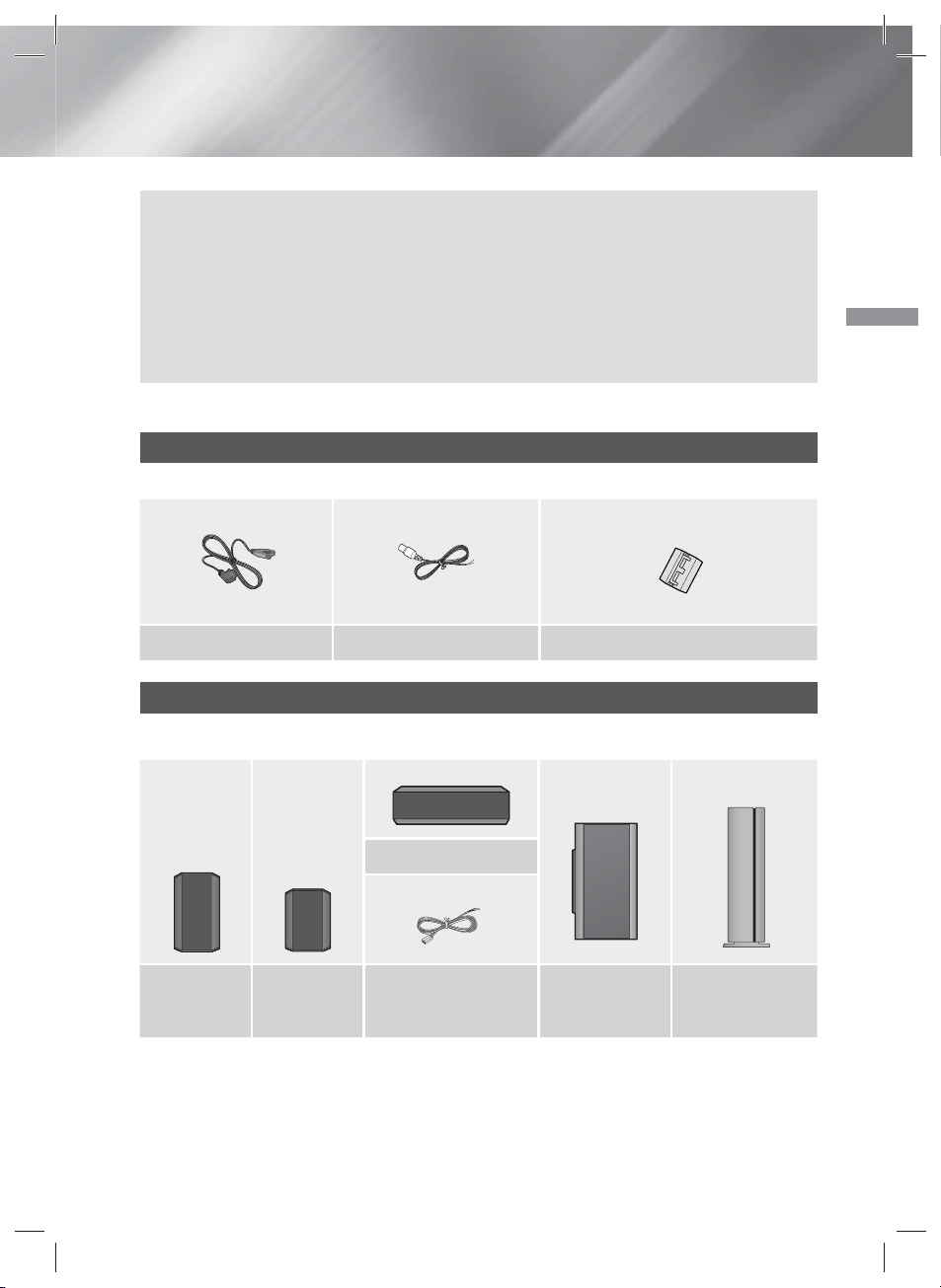
Rozpoczynanie Użytkowania
Rysunki i ilustracje znajdujące się w tej instrukcji obsługi służą wyłącznie jako źródło informacji i mogą
różnić się od rzeczywistego wyglądu produktu.
Istnieje możliwość nałożenia opłaty administracyjnej w przypadku gdy:
a. zostanie wezwany technik, a w urządzeniu nie zostanie stwierdzona żadna wada (tj. w przypadku,
gdy użytkownik nie przeczyta niniejszej instrukcji)
b. urządzenie zostanie przyniesione do punktu napraw, a w urządzeniu nie zostanie stwierdzona żadna
wada (tj. w przypadku, gdy użytkownik nie przeczyta niniejszej instrukcji).
Użytkownik zostanie poinformowany o wysokości takiej opłaty administracyjnej przed wykonaniem
jakiejkolwiek naprawy lub wizytą technika na miejscu.
Znajdź w pudełku akcesoria i elementy zestawu głośników podane lub pokazane poniżej.
Akcesoria
• Pilot • Instrukcja obsługi • Baterie
Wyłącznie modele
HT-H5500W/HT-H5550W
(Przewód zasilania)
Przewód zasilający Antena FM Toroidalny rdzeń ferrytowy
Części głośnika
Rozpoczynanie Użytkowania
HT-H5500/HT-H5500W
Wyłącznie model
Centralny
Przedni x2 Surround x2 Przewód głośnika x 6 Subwoofer
HT-H5500W
Odbiornik
bezprzewodowy
Moduł (SWA-6000)
5 - Polski
HT-H5500_00W_30_50_50W-POL_0402.indd 5HT-H5500_00W_30_50_50W-POL_0402.indd 5 2014-04-02 2:04:472014-04-02 2:04:47
Page 6
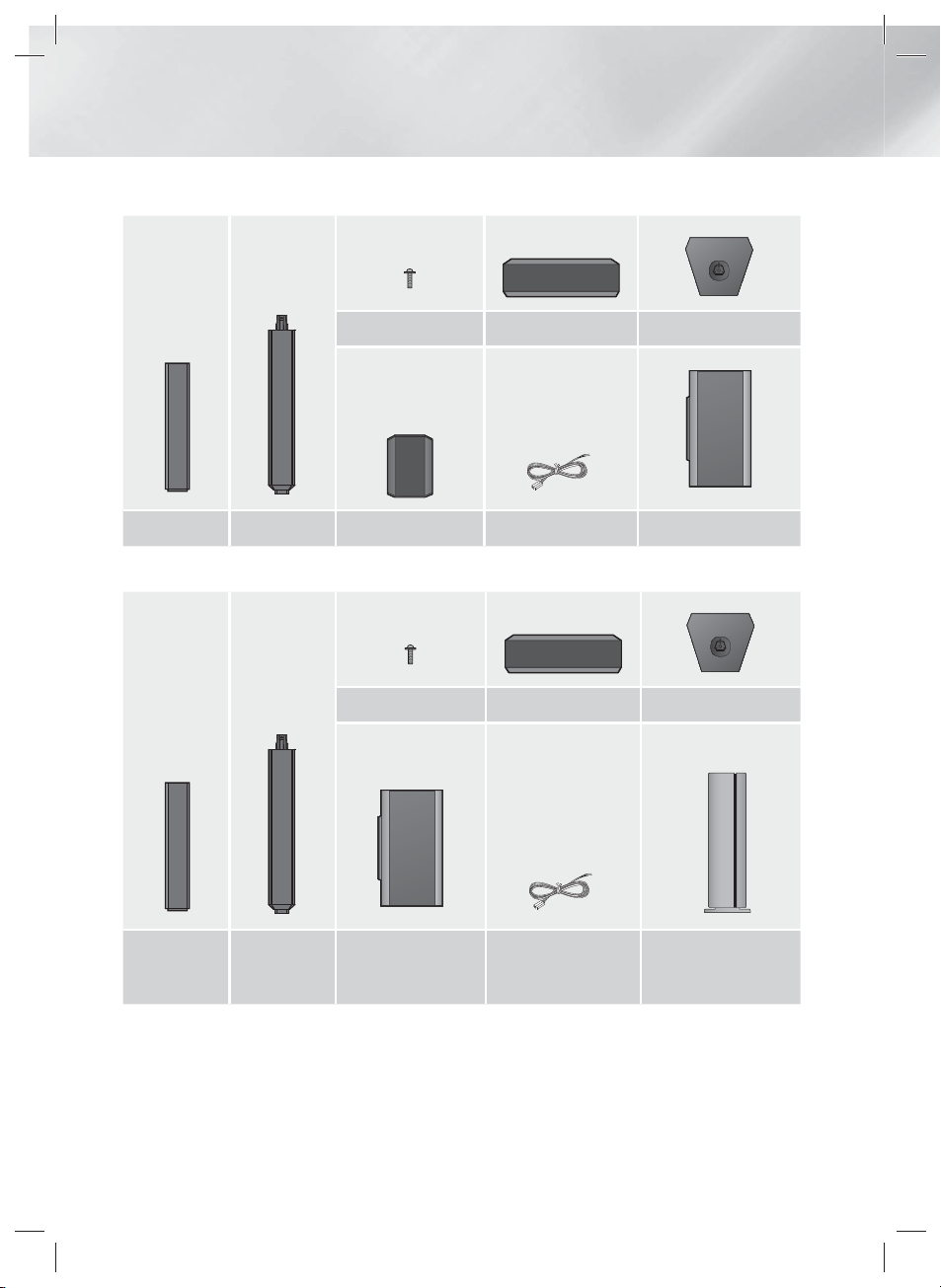
Rozpoczynanie Użytkowania
HT-H5530
Śruba (5x20) x 8 Centralny Podstawa stojaka x 2
Przedni x2 Stojak x 2 Surround x2 Przewód głośnika x 6 Subwoofer
HT-H5550/HT-H5550W
Śruba (5x20) x 16 Centralny Podstawa stojaka x 4
Tylko model HT-
H5550W
Przedni x 2
Surround x 2
Stojak x 4 Subwoofer Przewód głośnika x 6
Odbiornik
bezprzewodowy
Moduł (SWA-6000)
6 - Polski
HT-H5500_00W_30_50_50W-POL_0402.indd 6HT-H5500_00W_30_50_50W-POL_0402.indd 6 2014-04-02 2:04:492014-04-02 2:04:49
Page 7
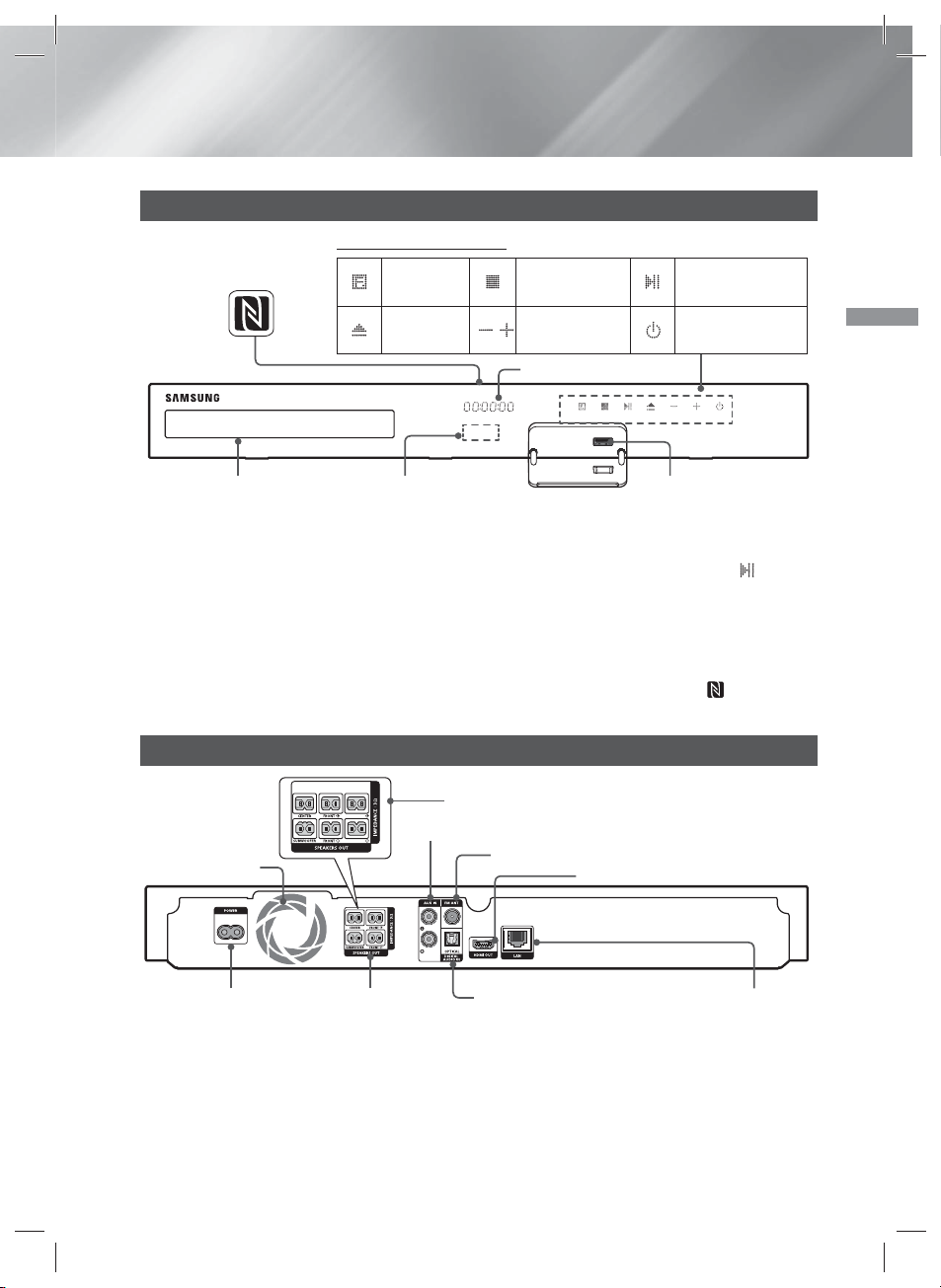
Panel przedni
5V 0.5A
SURROUND
SURROUND
IKONY WYŚWIETLACZA
NFC
TACA PŁYTY
Nie należy pozwalać dzieciom na dotykanie powierzchni włączonego urządzenia. Może być gorąca.
✎
Aby zaktualizować oprogramowanie urządzenia przez gniazdo USB, należy użyć napędu Flash USB.
✎
Gdy urządzenie wyświetla menu płyty Blu-ray, nie można uruchomić filmu przy użyciu przycisku /6 na
✎
urządzeniu lub na pilocie. Aby odtworzyć film, należy wybrać polecenie Play Movie lub Start w menu płyty, a
następnie nacisnąć przycisk E.
Jeśli korzystasz z Internetu lub odtwarzasz zawartość z urządzenia USB na telewizorze TV przez kino
✎
domowe, nie możesz wybrać trybu BD/DVD za pomocą przycisku
wyjdź z Internetu lub zatrzymaj zawartość odtwarzaną na telewizorze, a następnie wybierz tryb BD/DVD.
Aby korzystać z funkcji NFC, oznacz zgodne urządzenie źródłowe Bluetooth do przycisku w górnej
✎
części produktu
(Patrz str. 35).
FUNKCJA
OTWÓRZ/
ZAMKNIJ
STOP
REGULACJA
GŁOŚNOŚCI
WYŚWIETLACZ
FUNCTION. Aby wybrać tryb BD/DVD,
ODTWARZANIE/
PAUZA
ZASILANIE
USB CZUJNIK PILOTA
Panel tylny
* W przypadku modeli HT-H5500/HT-H5530/HT-H5550
WENTYLATOR
CHŁODZĄCY
WEJŚCIE DODATKOWE
* ANTENA FM
WYJŚCIE HDMI
Rozpoczynanie Użytkowania
PRZEWÓD
ZASILAJĄCY
* Podłączanie anteny FM
1. Podłącz dołączoną do zestawu antenę FM do gniazda FM ANT.
2. Powoli przemieszczaj przewód anteny, aż znajdziesz miejsce, gdzie odbiór jest dobry, a następnie
przymocuj antenę do ściany lub innej twardej powierzchni.
Zachowaj co najmniej 10 cm wolnej przestrzeni ze wszystkich stron zestawu kina domowego, aby zapewnić
✎
odpowiednią wentylację. Nie należy zasłaniać wentylatora ani otworów wentylacyjnych.
Produkt ten nie odbiera stacji AM.
✎
ZŁĄCZA WYJŚĆ
GŁOŚNIKÓW
ZEWNĘTRZNE CYFROWE
WEJŚCIE AUDIO (OPTYCZNE)
ZŁĄCZE
SIECI LAN
7 - Polski
HT-H5500_00W_30_50_50W-POL_0402.indd 7HT-H5500_00W_30_50_50W-POL_0402.indd 7 2014-04-02 2:04:502014-04-02 2:04:50
Page 8
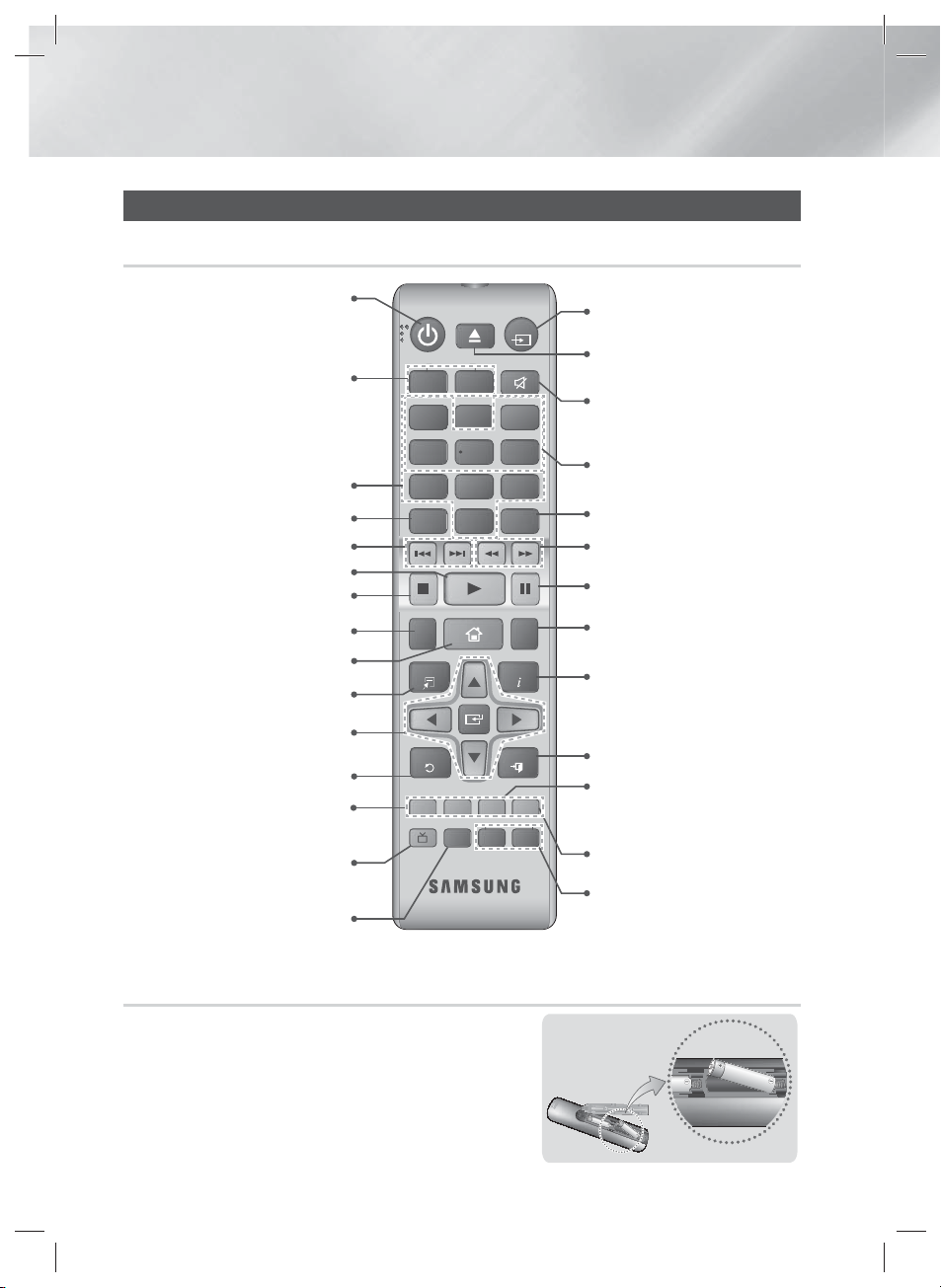
Rozpoczynanie Użytkowania
Pilot
Opis pilota
Włączanie/wyłączanie urządzenia.
Wyreguluj głośność.
Opcje można wybierać za pomocą
przycisków numerycznych.
Naciśnij, aby wyświetlić menu Disc.
Umożliwiają przejście do tyłu lub do
Służy do odtwarzania płyty lub plików.
przodu.
Służy do zatrzymania płyty lub plików.
Umożliwia wybranie języka napisów
na płycie.
Naciśnij, aby przejść do ekranu
głównego.
Naciśnięcie powoduje wyświetlenie
menu Tools.
Umożliwia wybór pozycji menu
ekranowego i zmianę wartości menu.
Wraca do poprzedniego menu.
Przyciski te służą zarówno do obsługi
menu tego produktu, jak również kilku
innych funkcji płyt Blu-ray.
Umożliwia skierowanie sygnału
audio do głośnika telewizora lub
kina domowego (Patrz str. 36).
Umożliwia wybór żądanego trybu
dźwięku DSP/EQ.
FUNCTION
VOLUME
-
RDS DISPLAY TA
1
PTY - PTY SEARCH PTY +
4
7
DISC MENU
SUBTITLE HOME
TOOLS
RETURN
ABCD
DPS/EQTV SOUND
MUTE
+
2
3
56
89
TITLE MENU
POPUP
0
REPEAT
INFO
EXIT
TUNER
MO/ST
MEMORY
TUNING
DOWN
Naciśnij, aby wybrać tryb kina
domowego. (BD/DVD, D. IN,
AUX, itp.).
Otwiera i zamyka tacę płyty.
Umożliwia tymczasowe
wyłączenie dźwięku.
Funkcja RDS służy do
odbierania stacji FM.
Otwieranie menu
podręcznego/tytułowego.
Umożliwiają wyszukiwanie do tyłu
lub do przodu.
Umożliwia wstrzymanie
odtwarzania.
Umożliwia ponowne odtwarzanie
tytułu, rozdziału, ścieżki lub płyty.
Wyświetla informacje o
odtwarzanej treści podczas
odtwarzania płyty lub plików
Blu-ray/DVD.
Naciśnięcie powoduje zamknięcie
menu.
Służy do ustawiania
programowanych częstotliwości
UP
radiowych.
Umożliwia wybranie opcji MONO
lub STEREO dla sygnału radiowego.
Wyszukiwanie aktywnych stacji
FM i zmiana kanałów.
Wkładanie baterii do pilota
Upewnij się, że bieguny baterii zostały ustawione zgodnie z
✎
oznaczeniami „+” i „–” na rysunku w komorze.
W przypadku typowego użytkowania baterie wystarczają na rok
✎
Rozmiar
baterii: AAA
czasu.
Pilota można używać maksymalnie z odległości około 7 metrów
✎
w linii prostej od urządzenia.
8 - Polski
HT-H5500_00W_30_50_50W-POL_0402.indd 8HT-H5500_00W_30_50_50W-POL_0402.indd 8 2014-04-02 2:04:522014-04-02 2:04:52
Page 9
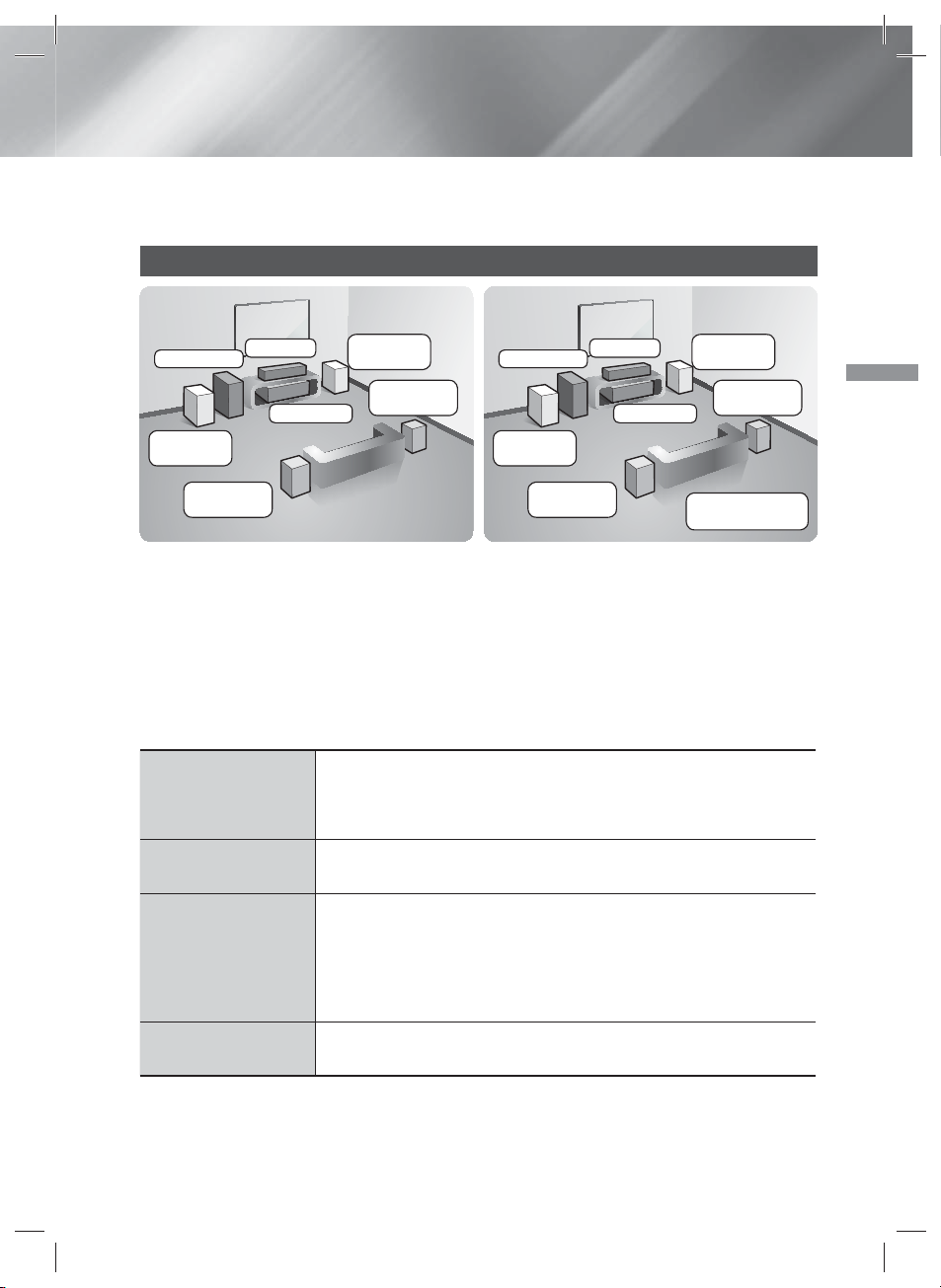
Podłączanie
W tej części opisano różne metody podłączania tego urządzenia do innych komponentów zewnętrznych. Przed
przeniesieniem lub instalacją produktu należy wyłączyć urządzenie i odłączyć przewód zasilający.
Podłączanie głośników
Subwoofer
Głośnik
przedni (L)
surround (L)
* HT-H5500/HT-H5530/HT-H5550
Umieszczenie produktu
Umieść go na stojaku lub półce lub pod szafką telewizora.
Wybieranie miejsca słuchania
Miejsce słuchania powinno znajdować się w odległości od 2,5 do 3 razy większej od przekątnej ekranu
telewizora. Na przykład, jeśli posiadasz 46-calowy ekran, zaplanuj miejsce słuchania w odległości od 2,92 do 3,50
metrów od ekranu.
Głośniki przednie
Głośnik centralny
Głośniki surround
Centralny
Urządzenie
Głośnik
Głośnik
przedni (P)
Głośnik
surround (P)
Umieść je z przodu miejsca słuchania, w swoim kierunku, pod kątem około
45°. Umieść głośniki przednie w taki sposób, aby ich głośniki wysokotonowe
znajdowały się na tej samej wysokości co uszy. Ustaw głośniki przednie w linii z
głośnikiem centralnym lub umieść je nieznacznie przed nim.
Głośnik centralny najlepiej zainstalować na tej samej wysokości co głośniki
przednie. Można go również zainstalować nad telewizorem lub pod nim.
Umieść te głośniki z boku miejsca słuchania. Jeśli nie ma wystarczającej ilości
miejsca, umieść głośniki tak, aby były skierowane przodem do siebie. Ustaw je
w odległości około 60 do 90 cm powyżej ucha i skieruj nieznacznie w dół.
* W przeciwieństwie do głośników przednich i centralnego głośniki surround
są używane głównie do efektów dźwiękowych. Dźwięk nie będzie się z nich
wydobywał przez cały czas.
Subwoofer
Głośnik
przedni (L)
surround (L)
* HT-H5500W/HT-H5550W
Głośniki surround należy podłączyć do
bezprzewodowego modułu odbioru.
Centralny
Urządzenie
Głośnik
Głośnik
przedni (P)
Głośnik
surround (P)
Bezprzewodowy
moduł odbioru
Podłączanie
Subwoofer
* Głośniki użytkownika mogą wyglądać inaczej niż na ilustracjach w tej instrukcji obsługi.
* Dopasuj kable głośnika do kolorowej etykiety z tyłu głośnika, a następnie podłącz je do gniazda o tym
samym kolorze. Dokładne instrukcje znajdują się na stronie 10.
Położenie subwoofera nie jest takie istotne. Można go ustawić w dowolnym
miejscu.
9 - Polski
HT-H5500_00W_30_50_50W-POL_0402.indd 9HT-H5500_00W_30_50_50W-POL_0402.indd 9 2014-04-02 2:04:542014-04-02 2:04:54
Page 10
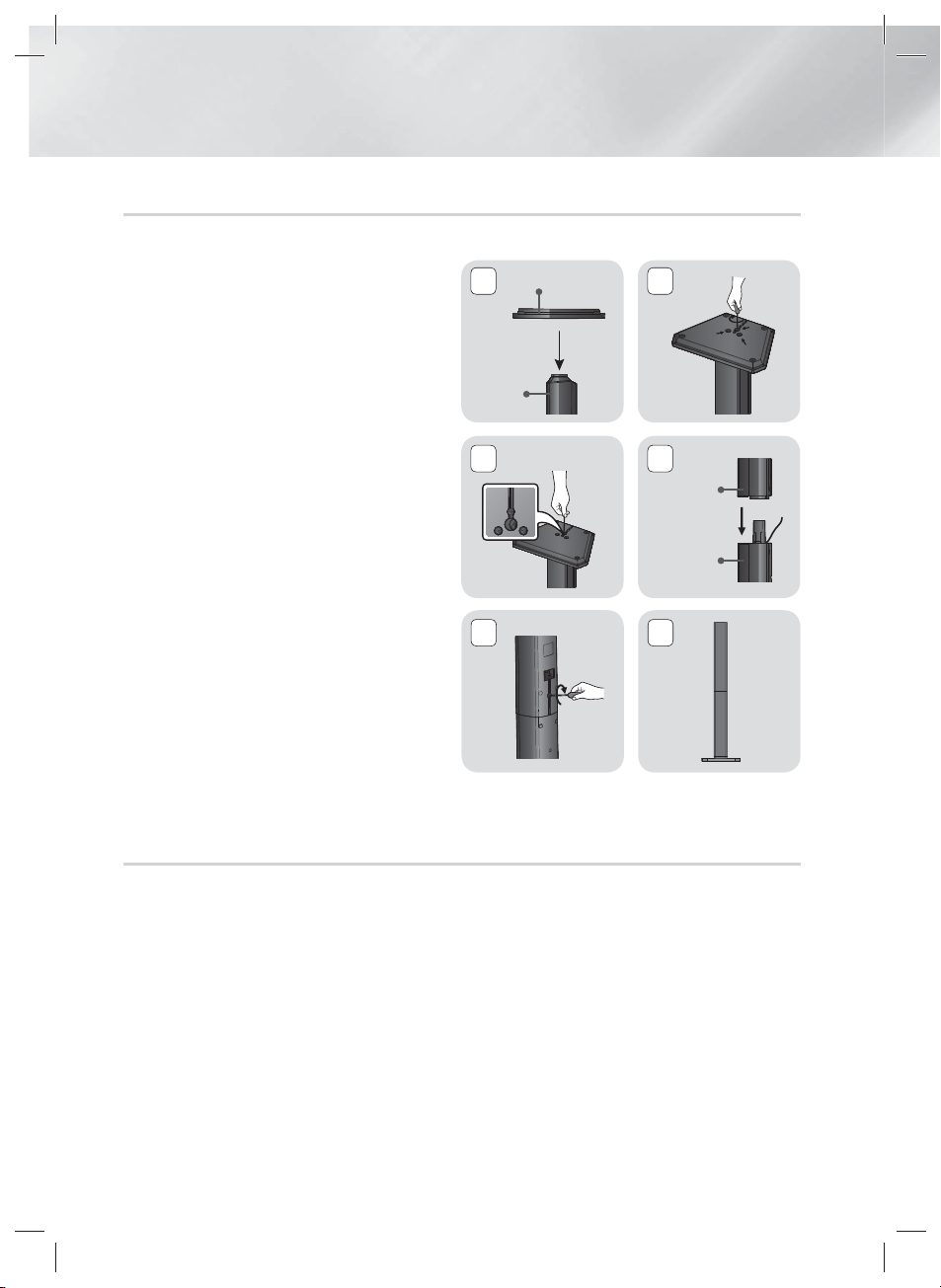
Podłączanie
Montaż głośników na stojaku Tallboy
* Wyłącznie HT-H5530/HT-H5550/HT-H5550W
1. Obróć podstawę stojaka do góry dnem i
przymocuj ją do stojaka.
2. Przy użyciu śrubokręta przykręć śruby w 3
oznaczonych otworach.
Podstawa stojaka
1
Stojak
2
3. Wyprostuj dostarczony przewód głośnikowy
zgodnie z kierunkiem grawitacji i przełóż go
przez otwór w środku podstawy stojaka.
4. Przymocuj górny głośnik do zmontowanego
stojaka.
5. Za pomocą śrubokręta wkręć śrubę zgodnie z
ruchem wskazówek zegara do otworu z tyłu
głośnika. Następnie podłącz przewód głośnika.
6. Ilustracja przedstawiająca stan po zainstalowaniu
głośnika. Aby zainstalować inny głośnik, wypełnij
następujące instrukcje.
3
5 6
4
Głośnik
Stojak
Podłączanie przewodów głośnika
1. Dopasuj wszystkie przewody do odpowiednich głośników, zestawiając kolor wtyczki każdego przewodu z
kolorem naklejki na spodzie każdego głośnika.
2. Podłącz wtyczki głośników z tyłu urządzenia, dopasowując kolory wtyczek głośnika do kolorów gniazd w
głośniku.
10 - Polski
HT-H5500_00W_30_50_50W-POL_0402.indd 10HT-H5500_00W_30_50_50W-POL_0402.indd 10 2014-04-02 2:04:542014-04-02 2:04:54
Page 11
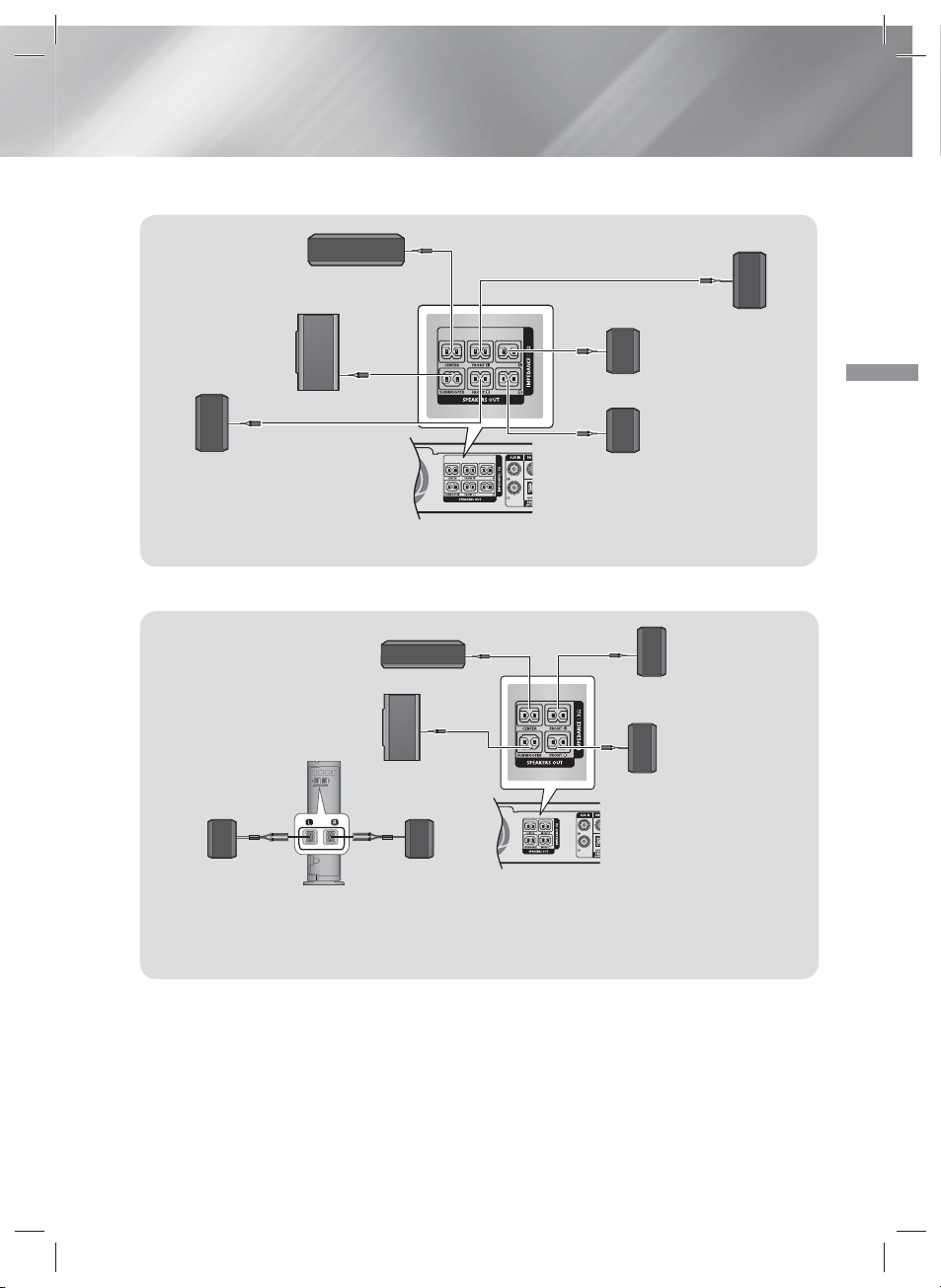
W przypadku modelu HT-H5500
SURROUND
SURROUND
SURROUND
SURROUND
Głośnik centralny
Głośnik przedni (L)
Głośnik przedni (P)
Subwoofer
Głośnik surround (L)
Głośnik surround (P)
* Na stronie 6 znajdują się instrukcje dotyczące modeli głośników HT-H5530/HT-H5550.
W przypadku modelu HT-H5500W
Głośnik centralny
Subwoofer
Głośnik przedni (P)
Głośnik
surround (L)
Głośnik
surround (P)
Bezprzewodowy moduł odbioru
* Modele HT-H5500W/HT-H5550W powinny być podłączane wyłącznie do modelu SWA-6000.
* Na stronie 6 znajdują się instrukcje do modeli głośników HT-H5550W.
Podłączanie
Głośnik przedni (L)
Postawienie głośnika w pobliżu telewizora może spowodować zniekształcenie obrazu na ekranie w wyniku
✎
wytwarzanego pola magnetycznego.
Bezprzewodowy moduł odbioru należy umieścić tyłem do miejsca słuchania. Jeśli bezprzewodowy moduł
✎
odbioru znajduje się za blisko urządzenia, mogą wystąpić zakłócenia dźwięków emitowanych przez głośniki
w wyniku interferencji.
Jeśli w pobliżu urządzenia używane jest urządzenie takie, jak kuchenka mikrofalowa, bezprzewodowa karta
✎
LAN, urządzenie Bluetooth lub inne urządzenie wykorzystujące częstotliwości 2,4/5,8 GHz, mogą wystąpić
zakłócenia dźwięków emitowanych przez głośniki w wyniku interferencji.
11 - Polski
HT-H5500_00W_30_50_50W-POL_0402.indd 11HT-H5500_00W_30_50_50W-POL_0402.indd 11 2014-04-02 2:04:552014-04-02 2:04:55
Page 12
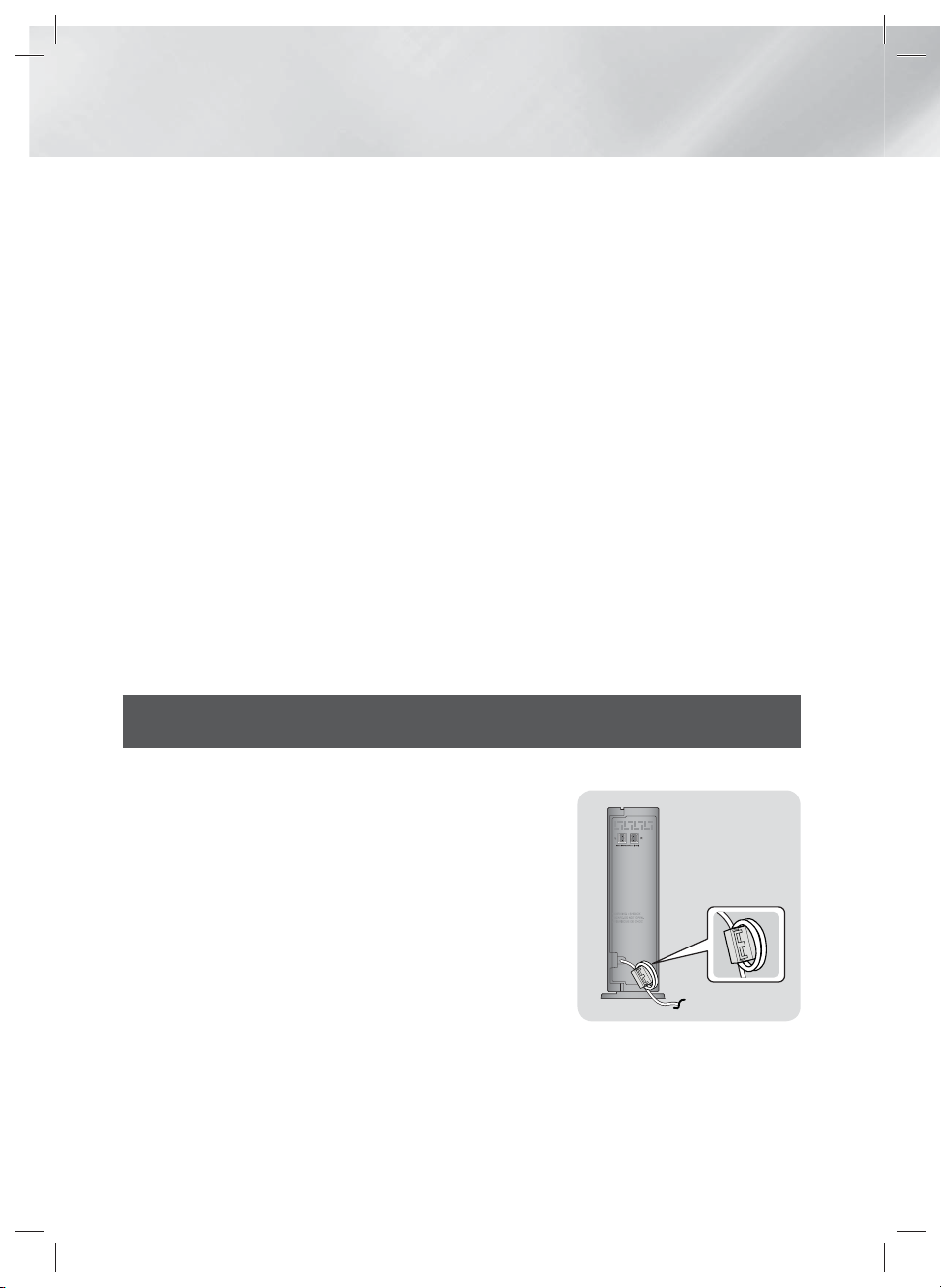
Podłączanie
Maksymalna odległość transmisji z produktu do bezprzewodowego modułu odbioru wynosi około 10 m,
✎
jednak może ona się różnić w zależności od środowiska pracy. Jeśli między produktem a bezprzewodowym
modułem odbioru znajduje się zbrojona betonowa lub metalowa ściana, system może nie działać, ponieważ
fale radiowe nie przechodzą przez metal.
Jeśli urządzenie nie utworzy połączenia bezprzewodowego, wymaga on ustawienia ID pomiędzy
✎
urządzeniem a bezprzewodowym modułem odbioru. Przy wyłączonym urządzeniu naciśnij przyciski
numeryczne pilota „0”„1”„3”„5”. Włącz bezprzewodowy moduł odbioru. Następnie naciśnij i
przytrzymaj przez 5 sekund przycisk „ID SET” z tyłu bezprzewodowego modułu odbioru, a następnie włącz
urządzenie.
| PRZESTROGA |
Jeśli chcesz zainstalować głośniki na ścianie, przymocuj śruby lub gwoździe (niezałączone) mocno do ściany,
jeśli chcesz powiesić głośniki, a następnie ostrożnie powieś je na gwoździach lub śrubach, wykorzystując
otwory znajdujące się z tyłu każdego głośnika.
Nie należy pozwalać dzieciom na zabawę głośnikami ani w ich pobliżu. W przypadku upadku głośników taka
zabawa mogłaby doprowadzić do obrażeń.
Przewody głośników należy tak podłączyć do głośników, aby zgadzały się ich biegunowości (+/ –).
Subwoofer należy umieścić poza zasięgiem dzieci, aby uniemożliwić dzieciom wkładanie rąk lub ciał obcych
do kanału (otworu) subwoofera.
Subwoofera nie należy wieszać na ścianie przy użyciu kanału (otworu).
Bezprzewodowy moduł odbioru posiada wbudowaną antenę bezprzewodowego odbioru. Produkt należy
trzymać z dala od wody i wilgoci.
Aby osiągnąć optymalną jakość dźwięku, należy sprawdzić, czy obszar dookoła bezprzewodowego modułu
odbioru jest wolny od przeszkód.
W trybie 2-kanałowym z bezprzewodowych głośników surround nie wydobywa się żaden dźwięk.
Zakładanie toroidalnego rdzenia ferrytowego na przewód zasilający
bezprzewodowego modułu odbioru (SWA-6000)
* Wyłącznie modele HT-H5500W/HT-H5550W
Przymocowanie toroidalnego rdzenia ferrytowego do przewodu
zasilającego bezprzewodowego modułu odbioru zapobiega zakłóceniom
spowodowanym przez sygnały radiowe.
1. Pociągnij zaczep toroidalnego rdzenia ferrytowego, aby go
otworzyć.
2. Zrób dwie pętle na przewodzie zasilającym bezprzewodowego
modułu odbioru.
3. Załóż toroidalny rdzeń ferrytowy na przewód zasilania
bezprzewodowego modułu odbioru, jak pokazano na rysunku po
prawej stronie, a następnie zamknij go, ściskając, aż usłyszysz
kliknięcie.
• Rdzeń ferrytowy należy założyć jak najbliżej bezprzewodowego
modułu odbioru.
12 - Polski
HT-H5500_00W_30_50_50W-POL_0402.indd 12HT-H5500_00W_30_50_50W-POL_0402.indd 12 2014-04-02 2:04:562014-04-02 2:04:56
Page 13
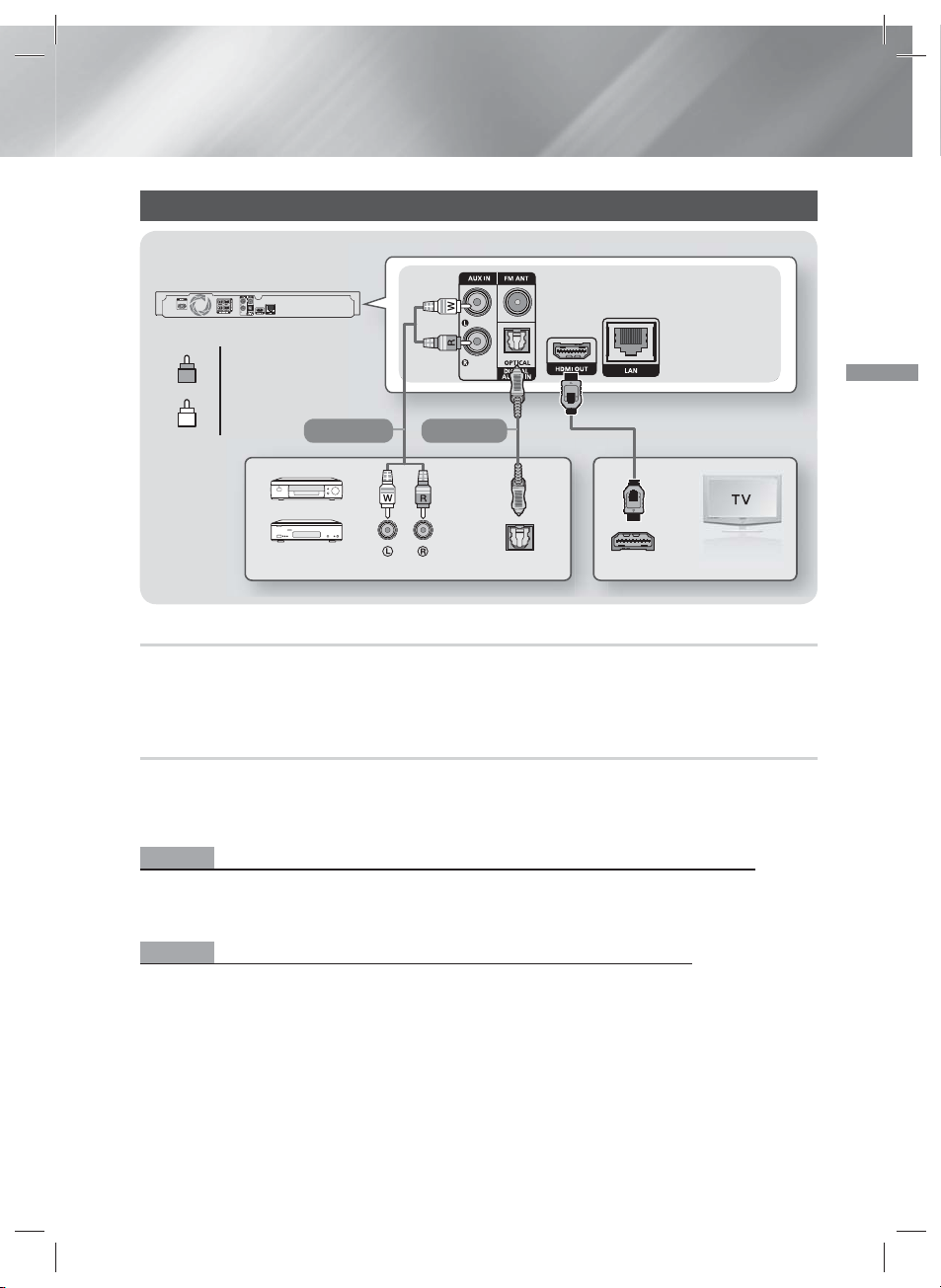
Podłączanie do telewizora i urządzeń zewnętrznych
Czerwony
R
Biały
W
Metoda 1 Metoda 2
Podłączanie
Urządzenia
zewnętrzne
AUDIO OUT
OPTICAL OUT
HDMI IN
Podłączanie do telewizora
Podłącz kabel HDMI (niezałączony) z gniazda HDMI OUT z tyłu produktu do gniazda HDMI IN w telewizorze.
Jeśli telewizor obsługuje funkcję ARC, można odtwarzać dźwięk telewizora przez zestaw kina domowego.
Wystarczy podłączyć ten kabel. Bardziej szczegółowe informacje są przedstawione na stronie 18 w poniższej
instrukcji oraz w rozdziale dotyczącym funkcji ARC w instrukcji danego telewizora.
Podłączanie do urządzeń zewnętrznych
Aby wybrać prawidłowy tryb dla urządzenia zewnętrznego po jego podłączeniu, naciśnij przycisk FUNCTION.
Po każdym naciśnięciu przycisku tryb będzie zmieniać się w następującej kolejności:
BD/DVD D. IN AUX FM BT
Poniżej objaśniono dwie metody podłączania urządzeń zewnętrznych do zestawu kina domowego.
Metoda 1 WEJŚCIE DODATKOWE: Podłączanie zewnętrznego urządzenia analogowego
Za pomocą kabla audio RCA (kupowany oddzielnie), połącz gniazdo AUDIO IN urządzenia z gniazdem AUDIO
OUT zewnętrznego urządzenia analogowego. Wybierz tryb AUX.
• Kolory wtyczek kabli należy dopasować do kolorów gniazd wejściowego i wyjściowego.
Metoda 2 OPTYCZNE: Podłączanie zewnętrznego cyfrowego urządzenia audio
Podłączanie cyfrowego sygnału wyjściowego audio urządzeń wysyłających sygnał cyfrowy, takich jak odbiorniki
telewizji kablowej i satelitarnej (Set-Top-Box): Za pomocą cyfrowego kabla optycznego (sprzedawany oddzielnie)
połącz gniazdo wejścia optycznego audio cyfrowego urządzenia z gniazdem cyfrowego wejścia optycznego
urządzenia zewnętrznego za pomocą cyfrowego kabla optycznego. Wybierz tryb D. IN.
Aby oglądać obraz wideo z odbiornika telewizji kablowej/satelitarnej, należy podłączyć jego wyjście wideo
✎
bezpośrednio do telewizora.
Ten system obsługuje cyfrowe częstotliwości próbkowania wynoszące 32 kHz lub wyższe z zewnętrznych
✎
urządzeń cyfrowych.
Ten system obsługuje tylko dźwięk DTS i Dolby Digital. Dźwięk w formacie MPEG, który jest ciągłym
✎
strumieniem bitów, nie jest obsługiwany.
13 - Polski
HT-H5500_00W_30_50_50W-POL_0402.indd 13HT-H5500_00W_30_50_50W-POL_0402.indd 13 2014-04-02 2:04:572014-04-02 2:04:57
Page 14
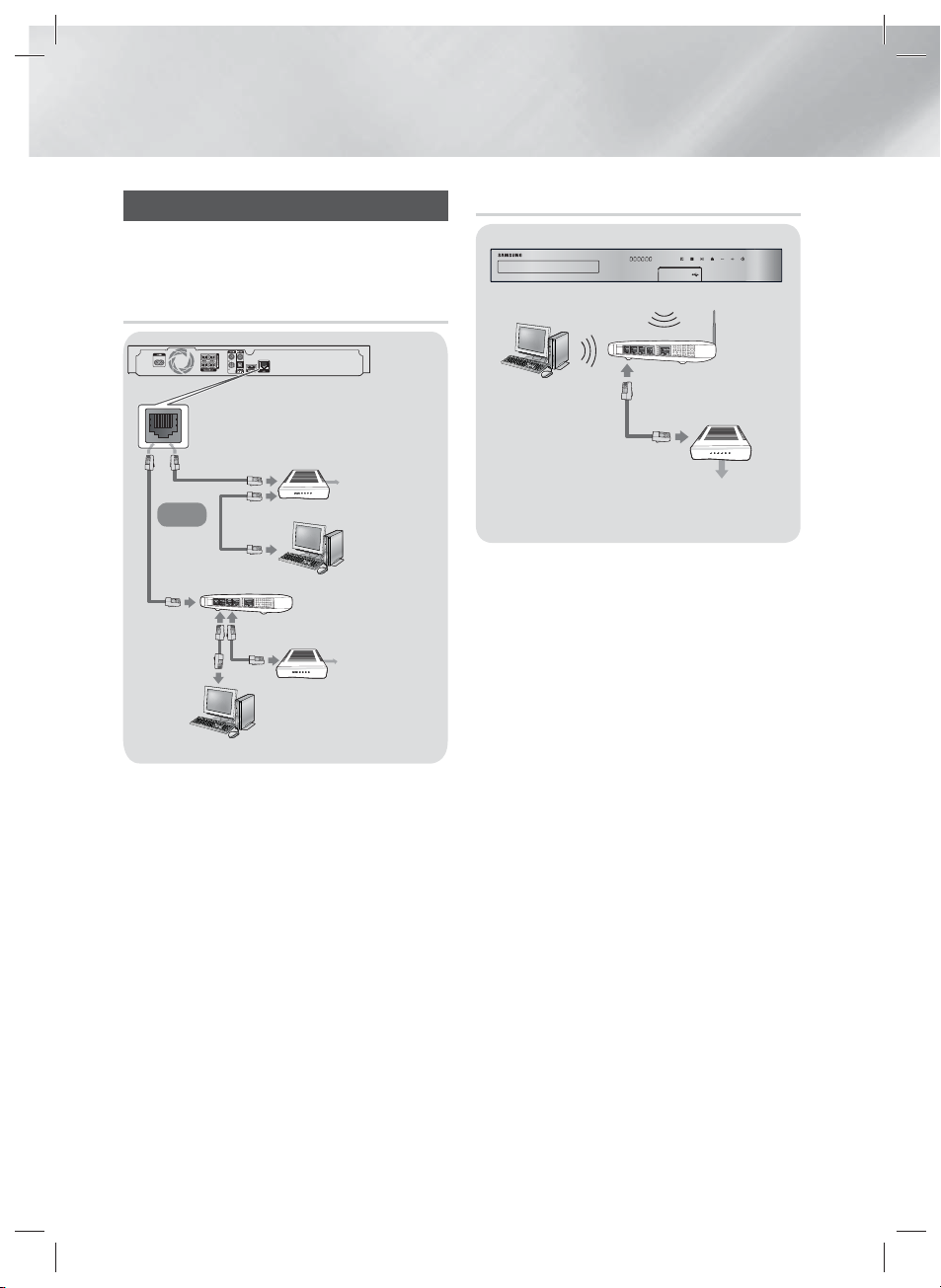
Podłączanie
Podłączanie do rutera sieciowego
Urządzenie można podłączyć do rutera sieciowego
za pomocą jednego ze sposobów zilustrowanych
poniżej.
Sieć przewodowa
Modem szerokopasmowy
(ze zintegrowanym ruterem)
Usługa
lub
Ruter
szerokopasmowy
Problem z dostępem do serwera aktualizacji
✎
oprogramowania firmy Samsung może być
spowodowany ruterem lub polityką danego
dostawcy usług internetowych. W takim
przypadku skontaktuj się z dostawcą usług
internetowych, aby uzyskać więcej informacji.
Użytkownicy DSL powinni nawiązać połączenie
✎
sieciowe za pomocą rutera.
Aby korzystać z funkcji DLNA, należy podłączyć
✎
dany komputer do sieci w sposób pokazany
na ilustracjach powyżej. Połączenie może być
przewodowe lub bezprzewodowe.
szerokopasmowa
Usługa
szerokopasmowa
Modem
Sieć bezprzewodowa
Jeśli bezprzewodowy ruter IP obsługuje protokół
✎
DHCP, urządzenie może użyć protokołu DHCP lub
statycznego adresu IP, aby nawiązać połączenie z
siecią bezprzewodową.
Ustaw bezprzewodowy ruter IP na tryb
✎
infrastruktury. Tryb Ad-hoc nie jest obsługiwany.
Urządzenie obsługuje tylko poniższe kluczowe
✎
protokoły zabezpieczeń bezprzewodowych:
- WEP (OPEN/SHARED), WPA-PSK (TKIP/AES),
WPA2-PSK (TKIP/AES)
Wybierz aktualnie nieużywany kanał
✎
bezprzewodowego rutera IP. Jeśli kanał ustawiony
dla bezprzewodowego rutera IP jest aktualnie
używany przez inne urządzenie znajdujące
się w pobliżu, spowoduje to zakłócenia i błąd
komunikacji.
Zgodnie z nowymi specyfikacjami certyfikacji Wi-
✎
Fi zestaw kina domowego firmy Samsung nie
obsługuje kodowania zabezpieczającego WEP,
TKIP ani TKIP-AES (WPS2 mieszane) w sieciach
działających w trybie 802.11n.
Bezprzewodowa sieć LAN, ze względu na swój
✎
charakter może powodować zakłócenia, w
zależności od warunków roboczych (wydajności
urządzenia zapewniającego dostęp do Internetu,
odległości, przeszkód, zakłóceń z innych urządzeń
wykorzystujących częstotliwość radiową itp.).
Bezprzewodowe
urządzenie
udostępniające adres IP
Usługa szerokopasmowa
14 - Polski
HT-H5500_00W_30_50_50W-POL_0402.indd 14HT-H5500_00W_30_50_50W-POL_0402.indd 14 2014-04-02 2:04:572014-04-02 2:04:57
Page 15

Ustawienia
Procedura wstępnych ustawień
• Menu główne nie będzie wyświetlane, jeśli nie
zostaną skonfigurowane ustawienia wstępne.
• Po zaktualizowaniu wersji oprogramowania
wygląd menu ekranowego tego urządzenia
może ulec zmianie.
• Poszczególne kroki uzyskiwania dostępu mogą
się różnić w zależności od wybranego menu.
1. Włącz telewizor po podłączeniu urządzenia, a
następnie włącz urządzenie. Kiedy urządzenie
jest włączane po raz pierwszy, automatycznie
wyświetlany jest ekran Ustawienia początkowe
— Language.
2. Za pomocą przycisków ▲▼ wybierz żądany
język, a następnie naciśnij przycisk E.
3. Za pomocą przycisku E wybierz konfigurację
funkcji uruchamiania.
Ustawienia początkowe
Zostaną ustawione opcje sieciowe i proporcje ekranu TV.
Każde ustawienie można zmienić później w menu Ustawienia.
Uruchom
Poprzedni
a
"
Wybierz
4. Zostanie wyświetlony ekran Proporcje ekranu
TV. Naciśnij przyciski ▲▼, aby wybrać proporcje
ekranu telewizora, a następnie naciśnij przycisk
.
E
Masz cztery możliwości:
16:9 Oryginalny - W przypadku telewizorów
szerokoekranowych. Wyświetla obrazy
panoramiczne w oryginalnym formacie 16:9, a
obrazy o stosunku wysokości do szerokości 4:3
(stary format standardowy) w formacie 4:3 pillarbox
z czarnymi pasami po lewej i prawej stronie.
16:9 Pełny - W przypadku telewizorów
szerokoekranowych. Wyświetla obrazy
panoramiczne w oryginalnym formacie 16:9 oraz
rozszerza obrazy w formacie 4:3, aby wypełnić
ekran formatu 16:9.
4:3 Letter Box - W przypadku starszych,
analogowych telewizorów ze standardowym
ekranem. Wyświetla obrazy formatu 4:3 w
trybie pełnego ekranu, a obrazy formatu 16:9 w
formacie Letter Box, który zachowuje proporcje
obrazu 16:9, ale powoduje pojawienie się
czarnych pasów nad i pod obrazem.
15 - Polski
4:3 Pan-Scan - W przypadku starszych,
analogowych telewizorów ze standardowym
ekranem. Wyświetla obrazy formatu 4:3 w
trybie pełnego ekranu, a obrazy formatu 16:9 w
formacie Pan-Scan, który wypełnia ekran, ale
obcina lewą i prawą krawędź obrazu i powiększa
środek w pionie.
5. Zostanie wyświetlony ekran Sieć.
- Przed rozpoczęciem sprawdź, czy urządzenie
jest podłączone do rutera.
- Ustaw w pozycji przewodowe lub
bezprzewodowe z zależności od środowiska
sieci.
- Jeśli masz sieć ze statycznymi adresami
IP, radzimy wybrać opcję Pomiń przez
naciśnięcie przycisku
Jeśli tutaj pominiesz konfigurację sieci lub
✎
NIEBIESKI (D).
konfiguracja nie działa prawidłowo, możesz
skonfigurować połączenie sieciowe urządzenia
później. (Patrz str. 20)
Ustawienia początkowe | Sieć
Wybierz rodzaj sieci.
Typ sieci
Połącz
Bezprz.
Kablowa
㾎
Podłączono kabel sieciowy.
6. Urządzenie sprawdzi połączenie przewodowe, a
następnie połączy się z siecią. Po zakończeniu
tej czynności naciśnij przycisk E. Zostanie
wyświetlony ekran „Konfiguracja ustawień
początkowych zakończona.”, a następnie
ekran główny.
Jeśli chcesz ponownie wyświetlić ekran
✎
Ustawienia początkowe i wprowadzić zmiany,
wybierz opcję Reset. (Patrz str. 20)
W przypadku użycia kabla HDMI w celu
✎
podłączenia urządzenia do telewizora firmy
Samsung obsługującego funkcję Anynet+ (HDMICEC) oraz 1.) Jeśli funkcja Anynet+ (HDMI-CEC)
ma ustawioną wartość On zarówno w telewizorze
jak i w urządzeniu oraz 2.) Jeśli telewizor ma
ustawiony język obsługiwany przez urządzenie,
automatycznie urządzenie wybierze ten język jako
język preferowany.
Ustawienia
HT-H5500_00W_30_50_50W-POL_0402.indd 15HT-H5500_00W_30_50_50W-POL_0402.indd 15 2014-04-02 2:04:592014-04-02 2:04:59
Page 16
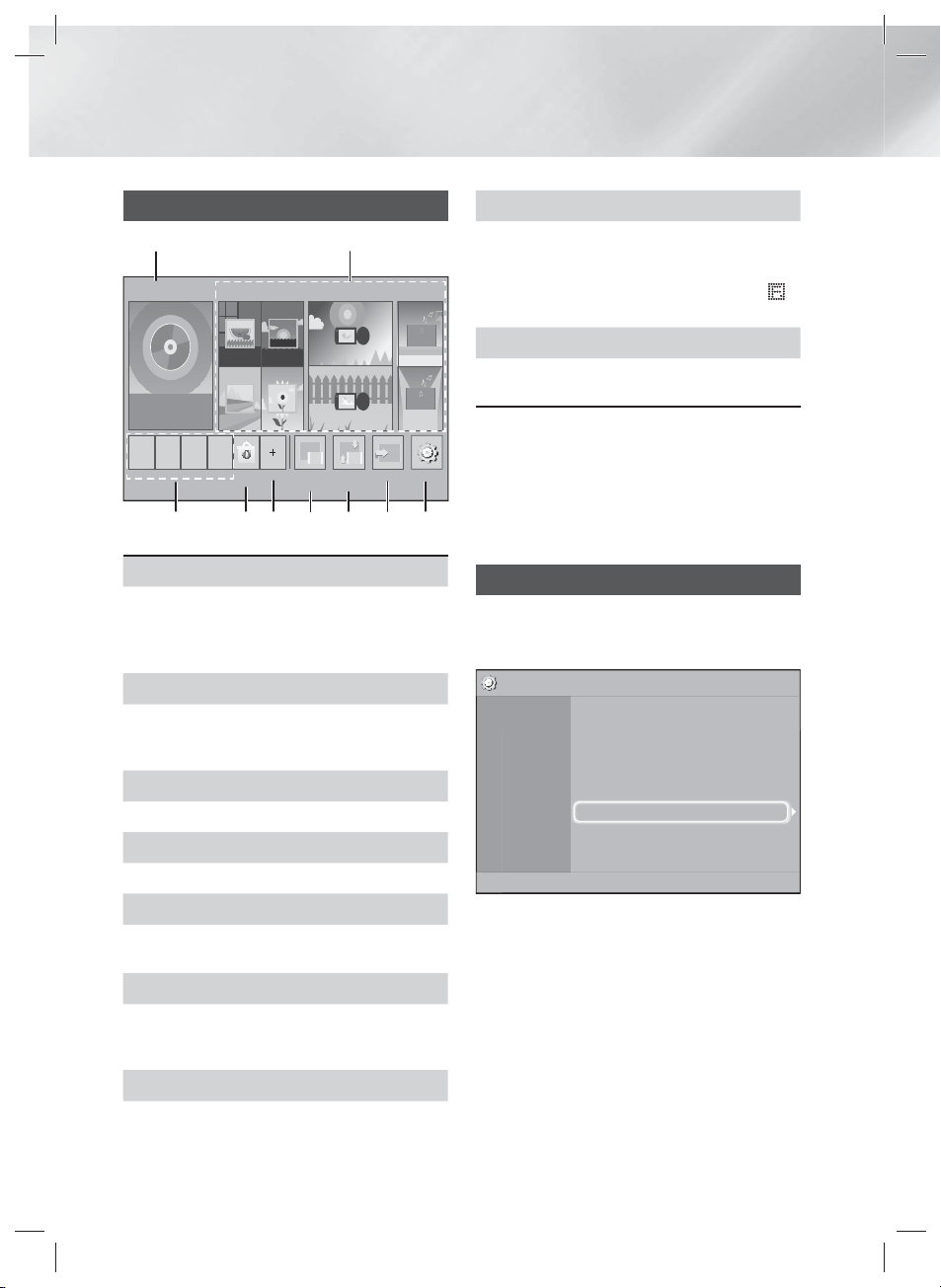
Ustawienia
Ekran główny w skrócie
1
Odt. płytę
Blu-ray
Aplik. 1 Aplik. 2 Aplik. 3 Aplik. 4
Zdjęcia Wideo Muzyka
Opera TV
Więcej
Store
Screen
Mirroring
2
Zmień
urządzenie
Funkcja
Ustawienia
3 4 5 6 7 8 9
Odt. płytę
1
Wyświetlona jest płyta, która znajduje się obecnie
na tacy.
Naciśnij przycisk E, aby rozpocząć odtwarzanie
płyty.
Zdjęcia/Wideo/Muzyka
2
Odtwarzanie zdjęć, filmów lub treści muzycznym
z płyty, urządzenia USB, komputera lub urządzeń
mobilnych.
Aplikacje
3
Dostęp do różnych płatnych lub bezpłatnych aplikacji.
Opera TV Store
4
Udostępnia aplikację z sieci Web do telewizora.
Więcej
5
Lista przydatnych i popularnych aplikacji, które
polecamy.
Screen Mirroring
6
Umożliwia konfigurację bezprzewodowej funkcji
trybu lustrzanego pomiędzy kinem domowym a
smartfonem lub tabletem.
Zmień urządzenie
7
Wyświetla listę urządzeń zewnętrznych
podłączonych do urządzenia głównego. Przełącz
na żądane urządzenie.
Funkcja
8
Służy do przełączania na urządzenie zewnętrzne
i do przełączania radia i trybu do połączenia
Bluetooth. Można używać przycisku
na pilocie oraz przycisku urządzenia głównego
FUNCTION
do przełączania trybu.
Ustawienia
9
Umożliwia ustawienie różnych funkcji
dostosowanych do osobistych preferencji.
Aby odtwarzać lub przeglądać pliki filmów,
✎
muzyczne lub zdjęcia znajdujące się na
komputerze, należy podłączyć zestaw kina
domowego i komputer do sieci domowej i
pobrać, zainstalować oraz skonfigurować
oprogramowanie DLNA na komputerze. (Patrz str.
25)
Otwieranie ekranu Ustawienia
1. Zaznacz opcję Ustawienia na ekranie głównym,
a następnie naciśnij przycisk E. Zostanie
wyświetlony ekran Ustawienia.
Ustawienia
Obraz
Dźwięk
Sieć
System
Język
Zabezpieczenia
Ogólne
Pomoc techniczna
2. Aby przejść do menu, menu podrzędnych
oraz opcji ekranu Ustawienia, zapoznaj się z
ilustracją pilota. (Patrz str. 17)
W przypadku pozostawienia urządzenia w trybie
✎
zatrzymania przez ponad 5 minut bez czynności
użytkownika, na ekranie telewizora zostanie
wyświetlony wygaszacz ekranu. W przypadku
pozostawienia urządzenia w trybie wygaszacza
przez ponad 20 minut zasilanie zostanie
automatycznie wyłączone.
Ustawienia 3D
Proporcja obrazu TV : 16:9 Oryginalny
BD Wise : Wyłączone
Rozdzielczość : Auto
Ramka filmu (24 kl./s) : Wyłączone
Format kolorów HDMI : Auto
HDMI Deep Color : Wyłączone
Tryb progresywny : Auto
16 - Polski
HT-H5500_00W_30_50_50W-POL_0402.indd 16HT-H5500_00W_30_50_50W-POL_0402.indd 16 2014-04-02 2:05:002014-04-02 2:05:00
Page 17
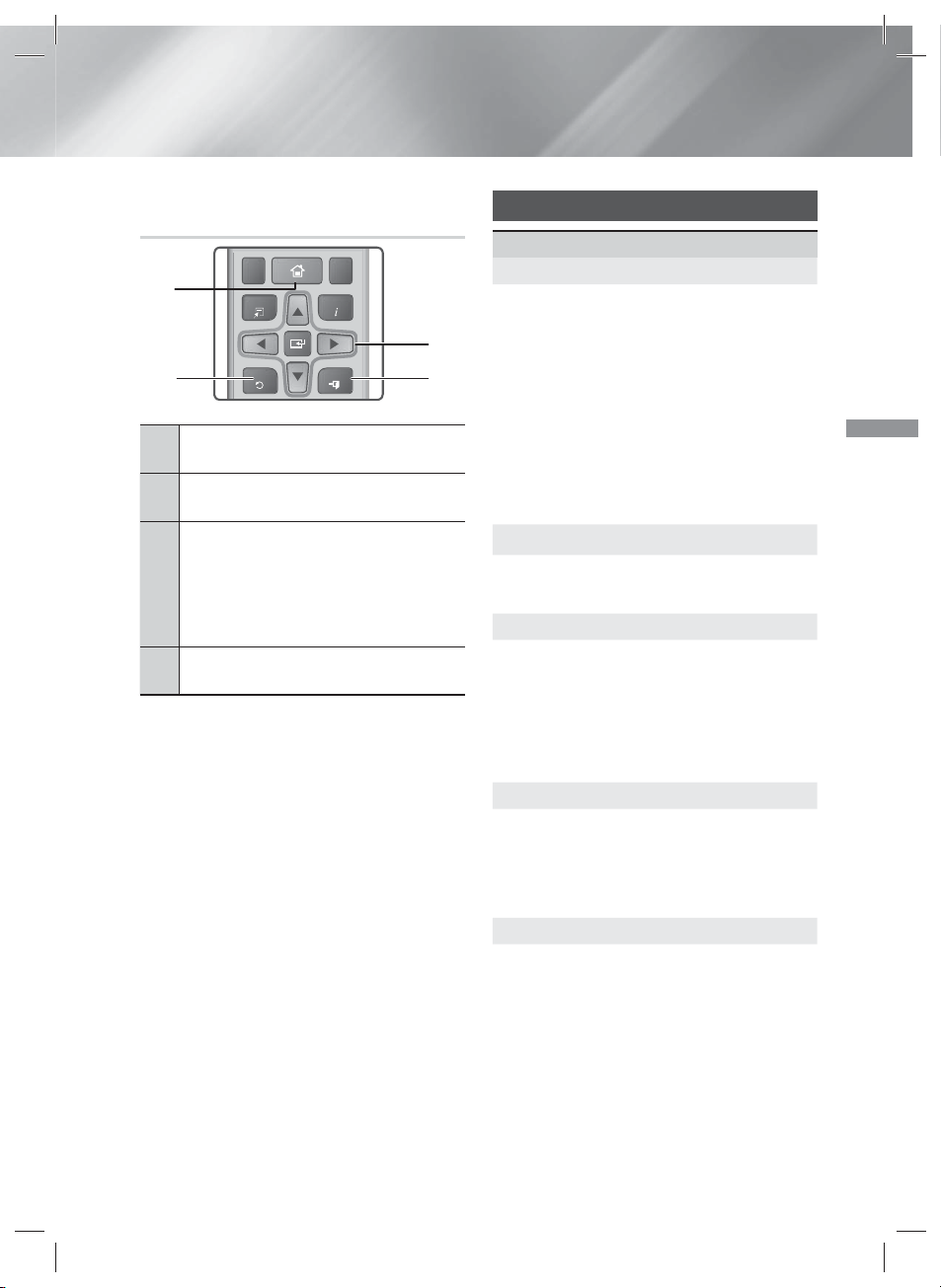
TOOLS
RETURN
EXIT
INFO
SUBTITLE HOME
REPEAT
Przyciski pilota używane w menu
Ustawienia
1
2 4
Przycisk HOME: Naciśnij, aby przejść do
1
ekranu głównego.
Przycisk RETURN : Naciśnij, aby wrócić do
2
poprzedniego menu.
Przycisk E (
• Za pomocą przycisków
przesuwać kursor lub zaznaczać pozycję.
3
• Naciśnięcie przycisku E spowoduje
aktywację aktualnie zaznaczonej pozycji
lub potwierdzenie ustawienia.
Przycisk EXIT: Naciśnięcie spowoduje
4
zamknięcie bieżącego menu.
Szczegółowe informacje o funkcjach
Wszystkie funkcje Ustawienia, pozycje menu oraz
pojedyncze opcje są szczegółowo objaśnione na
ekranie. Aby wyświetlić objaśnienie, za pomocą
przycisków ▲▼◄► zaznacz funkcję, pozycję menu
lub opcję. Objaśnienie zazwyczaj pojawia się na dole
ekranu.
Krótki opis wszystkich funkcji Ustawienia rozpoczyna
się na tej stronie. Dodatkowe informacje dotyczące
niektórych funkcji można także znaleźć w Dodatku do
niniejszej instrukcji.
ENTER) / KIERUNKOWY :
można
▲▼◄►
3
Ustawienia Funkcje menu
Obraz
Ustawienia 3D
Konfiguracja funkcji związanych z 3D.
Tryb odtwarz. 3D Blu-ray: Wybierz, aby
odtwarzać płyty Blu-ray z zawartością 3D w
trybie 3D. Jeśli w trybie 3D przejdziesz do menu
głównego, urządzenie automatycznie przełączy
się w tryb 2D.
Rozmiar ekranu: Wprowadź rozmiar ekranu
telewizora podłączonego do urządzenia.
Urządzenie automatycznie dostosuje sygnał
wyjściowy 3D do rozmiaru ekranu telewizora.
Przed oglądaniem zawartości w formacie 3D
✎
należy uważnie przeczytać informacje dotyczące
zdrowia i bezpieczeństwa. (Patrz str. 3)
Proporcja obrazu TV
Umożliwia dostosowanie sygnału wyjściowego
urządzenia do rozmiaru ekranu telewizora. (Patrz
str. 40)
BD Wise
BD Wise to najnowsza funkcja przekazywania
danych stworzona przez firmę Samsung. Po
podłączeniu urządzenia firmy Samsung do
telewizora Samsung z funkcją BD Wise za pomocą
złącza HDMI, gdy funkcja BD Wise jest włączona
zarówno w urządzeniu jak i w telewizorze,
urządzenie wysyła sygnał wideo z rozdzielczością i
prędkością klatkowania płyty Blu-ray/DVD.
Rozdzielczość
Umożliwia ustawienie rozdzielczości wyjściowej
sygnału wideo HDMI na BD Wise, Auto, 1080p,
1080i, 720p, 576p/480p. Wartość ta oznacza
liczbę linii wideo na klatkę. Litery „i” oraz „p”
oznaczają odpowiednio tryby z przeplotem i
kolejnoliniowy. Im więcej linii, tym wyższa jakość.
Ramka filmu (24 kl./s)
Ustawienie w funkcji Ramka filmu (24 kl./s)
opcji Auto umożliwia urządzeniu automatyczne
dostosowanie sygnału wyjściowego HDMI do
prędkości 24 klatek na sekundę, aby podnieść jakość
obrazu, jeśli urządzenie jest podłączone do telewizora
obsługującego prędkość 24 klatek na sekundę.
• Z funkcji Ramka filmu (24 kl./s) można
korzystać tylko w przypadku telewizora
obsługującego tę szybkość klatkowania.
• Opcja Ramka filmu jest dostępna tylko wtedy,
gdy urządzenie jest w trybie rozdzielczości
wyjścia HDMI 1080p.
Ustawienia
HT-H5500_00W_30_50_50W-POL_0402.indd 17HT-H5500_00W_30_50_50W-POL_0402.indd 17 2014-04-02 2:05:012014-04-02 2:05:01
17 - Polski
Page 18
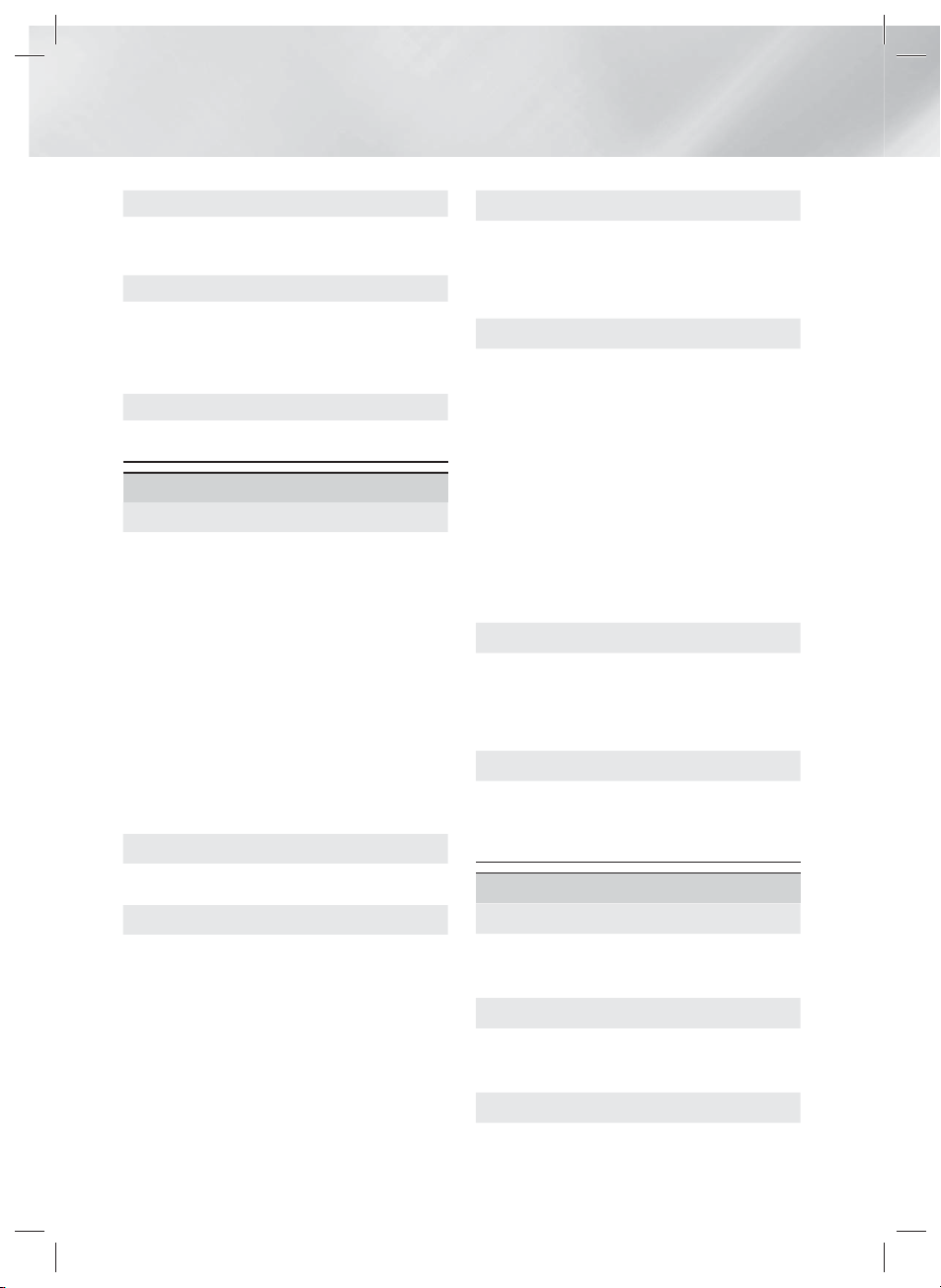
Ustawienia
Format kolorów HDMI
Umożliwia ustawienie formatu przestrzeni kolorów
dla wyjścia HDMI w celu dopasowania funkcji
podłączonego urządzenia (telewizora, monitora itd.).
HDMI Deep Color
Umożliwia ustawienie urządzenia tak, aby
odtwarzało sygnał wideo z gniazda HDMI OUT z
ustawieniem Deep Colour. Ustawienie Deep Colour
zapewnia dokładniejsze odwzorowanie barw, z
większą głębią koloru.
Tryb progresywny
Umożliwia poprawę jakości obrazu podczas
odtwarzania płyt DVD.
Dźwięk
Ustawienia głośnika
Umożliwia dostosowanie następujących ustawień
głośników oraz włączanie i wyłączanie sygnału
testowego w celu sprawdzenia działania głośników.
Poziom: Umożliwia ustawienie odpowiedniej
głośności każdego głośnika w zakresie od 6 dB do
-6 dB. Na przykład, jeśli lubisz głębokie basy, możesz
zwiększyć poziom głośności subwoofera o 6 dB.
Odległość: Umożliwia ustawienie każdego głośnika
w odpowiedniej odległości od pozycji słuchacza,
do ok. 9 m. Im większa odległość, tym głośniejsze
dźwięki płynące z głośnika.
Dźwięk testowy: Umożliwia uruchomienie
funkcji Dźwięk testowy w celu sprawdzenia
ustawień. Ustawienie funkcji Dźwięk testowy w
pozycji Włączone powoduje włączenie funkcji
Dźwięk testowy. Ustawienie tej funkcji w pozycji
Wyłączone spowoduje jej wyłączenie.
Wybór głośników
Umożliwia wybór głośników aktywnych — głośników
telewizora lub głośników zestawu kina domowego.
Kanał Audio Return
Umożliwia przekierowanie dźwięku z telewizora na
głośniki zestawu kina domowego. Niezbędne jest
złącze HDMI oraz telewizor zgodny z funkcją Kanał
Audio Return (ARC).
• Jeśli funkcja Kanał Audio Return jest włączona
i używany jest przewód HDMI do podłączenia
urządzenia do telewizora, nie działa cyfrowe
wejście optyczne.
• Jeśli funkcja Kanał Audio Return jest ustawiona
w pozycji Auto i do podłączenia urządzenia do
telewizora jest używany przewód HDMI, zostaje
automatycznie wybrana funkcja ARC lub cyfrowe
wejście optyczne.
Wyjście cyfrowe
Umożliwia ustawienie opcji Wyjście cyfrowe
zgodnie z możliwościami odbiornika AV
podłączonego do urządzenia. Aby uzyskać bardziej
szczegółowe informacje, zapoznaj się z tabelą
doboru wyjścia cyfrowego. (Patrz str. 45)
Dynamiczna kontrola zakresu
Umożliwia zastosowanie dynamicznej kontroli
zakresu do opcji audio Dolby Digital, Dolby Digital
Plus oraz Dolby TrueHD.
Auto: Automatycznie steruje dynamicznym zakresem
dźwięku Dolby TrueHD, w oparciu o informacje
znajdujące się na ścieżce dźwiękowej Dolby TrueHD.
Włącza także dynamiczną kontrolę zakresu dźwięku
dla Dolby Digital i Dolby Digital Plus.
Wyłączone: Pozostawia nieskompresowany
zakres dynamiczny, co umożliwia odtwarzanie
oryginalnego dźwięku.
Włączone: Włącza dynamiczną kontrolę zakresu
dla wszystkich trzech formatów Dolby. Cichsze
dźwięki zostają podgłośnione, natomiast głośne
dźwięki ściszone.
Downmixing Mode
Umożliwia wybór metody próbkowania
wielokanałowego, zgodnego z danym systemem
stereo. Można wybrać metodę próbkowania
urządzenia do funkcji Normalne Stereo lub
Zgodne z trybem dźwięku przestrzennego.
Synch. dźw.
Podłączenie urządzenia do telewizora cyfrowego
umożliwia regulację opóźnienia dźwięku, aby ścieżka
dźwiękowa zsynchronizowała się z wideo. Opóźnienie
można ustawić w zakresie od 0 do 300 ms.
Sieć
Ustawienia sieci
Umożliwia konfigurację połączenia sieci, zapewniając
różne funkcje, np. usługi Internetowe lub funkcję
DLNA Wi-Fi oraz aktualizuje oprogramowanie.
Test sieci
Pozwala przetestować konfigurację protokołu
sieciowego w celu sprawdzenia poprawności
działania.
Stan sieci
Umożliwia sprawdzenie aktualnego stanu sieci i
Internetu.
18 - Polski
HT-H5500_00W_30_50_50W-POL_0402.indd 18HT-H5500_00W_30_50_50W-POL_0402.indd 18 2014-04-02 2:05:022014-04-02 2:05:02
Page 19
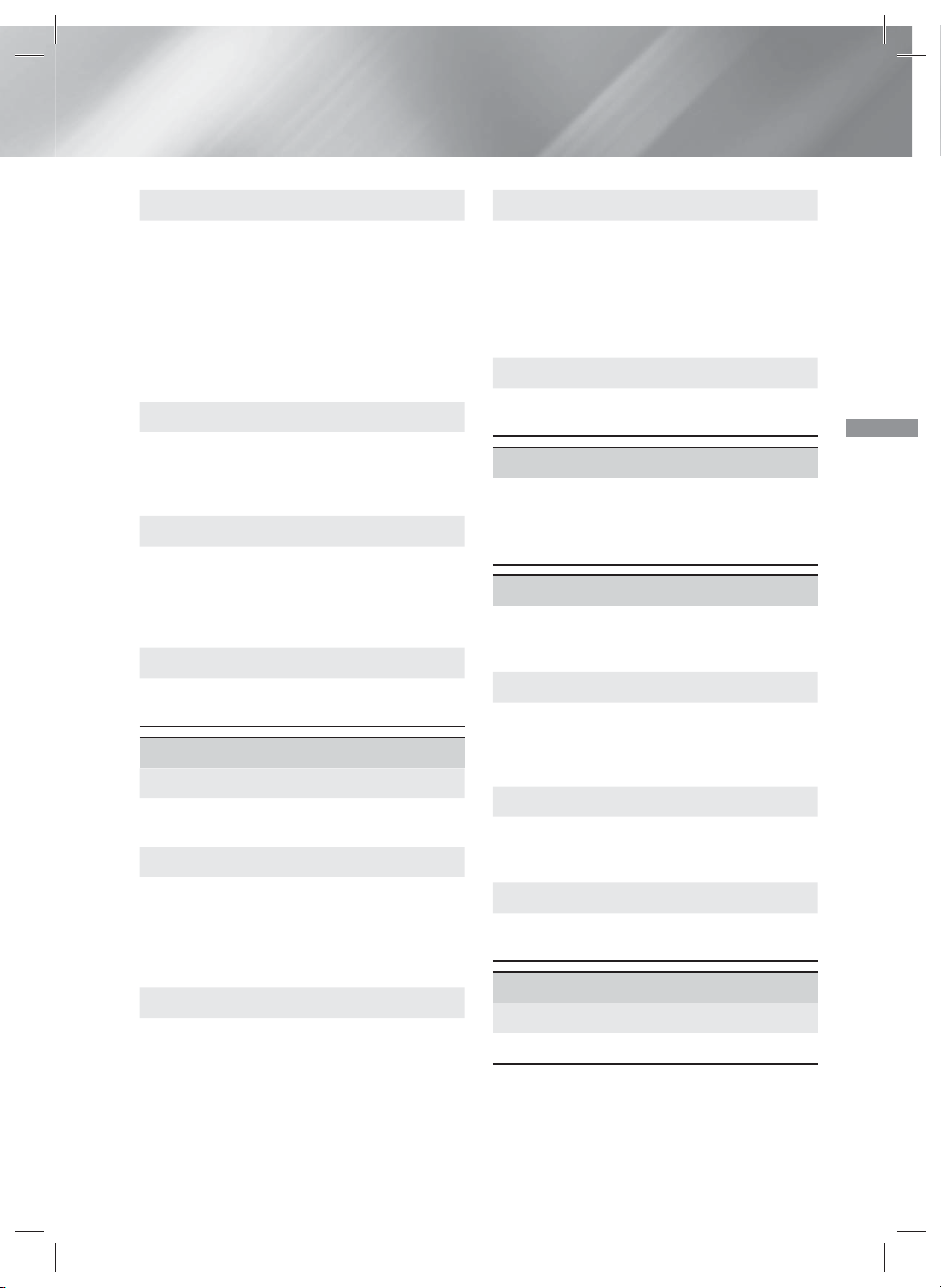
Sieć Wi-Fi Direct
Umożliwia podłączenie urządzenia Sieć Wi-Fi
Direct do produktu przy użyciu sieci Peer-to-Peer,
bez konieczności użycia rutera bezprzewodowego.
Należy pamiętać, że jeśli urządzenie jest podłączone
do sieci bezprzewodowej, można je rozłączyć na
czas korzystania z Sieć Wi-Fi Direct. (Patrz str. 22)
Pliki tekstowe, np. pliki z rozszerzeniem .TXT
✎
lub .DOC nie będą wyświetlane w przypadku
korzystania z funkcji Sieć Wi-Fi Direct.
Screen Mirroring
Funkcja Screen Mirroring umożliwia wyświetlenie
ekranu smartfonu lub urządzenia przenośnego
na telewizorze podłączonym do zestawu kina
domowego. (
Nazwa urz.
Umożliwia przypisanie nazwy identyfikującej
urządzenie. Nazwy tej używa się do identyfikacji
urządzenia podczas podłączania do niego
zewnętrznych urządzeń Wi-Fi (smartfonów,
tabletów itp.).
Połączenie internetowe BD-Live
Umożliwia zezwalanie lub zakaz łączenia się z
Internetem usługi BD-Live.
Ustawienia początkowe
Umożliwia ponowne uruchomienie procedury
Ustawienia początkowe. (Patrz str. 15)
Szybki start
Można szybko podłączyć do zasilania poprzez
skrócenie czasu uruchamiania.
✎
Anynet+ (HDMI-CEC)
Anynet+ to wygodna funkcja oferująca połączenie
operacji z innymi urządzeniami Samsung
posiadającymi funkcję Anynet+ i umożliwiająca
sterowanie urządzeniami jednym pilotem zdalnego
sterowania firmy Samsung. Aby uruchomić tę
funkcję, należy podłączyć urządzenie do telewizora
marki Samsung z funkcją Anynet+ za pomocą
kabla HDMI.
Patrz str. 39)
System
Jeśli ta funkcja ma ustawioną wartość Włączone,
pobór mocy w trybie gotowości zostanie
zwiększony. (Ok. 12 W–20 W)
Zarządzanie danymi BD
Umożliwia zarządzanie zawartością pobraną
przez płytę Blu-ray obsługującą usługę BDLive. Użytkownik może przeglądać informacje o
urządzeniu USB używanym do przechowywanych
danych BD Live włącznie z informacjami o pamięci.
Można również usunąć dane BD Live i zmienić
urządzenie.
Wideo DivX® na żąd.
Zobacz kody rejestracji DivX® VOD, aby nabyć i
odtwarzać zawartość DivX® VOD.
Ustawienia
Język
Umożliwia ustawienie preferowanego języka menu
ekranowego, menu płyty itd.
• Wybrany język będzie wyświetlany tylko wtedy,
gdy jest obsługiwany na płycie.
Zabezpieczenia
Domyślny kod PIN to 0000. Wpisz domyślny kod
PIN, aby uzyskać dostęp do funkcji zabezpieczeń,
jeśli nie został utworzony własny kod PIN.
Ocena rodzicielska BD
Zapobiega odtwarzaniu płyt Blu-ray posiadających
ocenę równą lub wyższą od oceny wprowadzonej
przez rodzica dla określonego wieku, o ile nie
zostanie wprowadzony kod PIN.
Ocena rodzicielska DVD
Uniemożliwia odtwarzanie płyt DVD o ocenie
wyższej od określonej oceny numerycznej, o ile nie
zostanie wprowadzony numer PIN.
Zmień kod PIN
Umożliwia zmianę 4-cyfrowego kodu PIN
umożliwiającego dostęp do funkcji zabezpieczeń.
Ogólne
Strefa czasowa
Umożliwia podanie swojej strefy czasowej.
19 - Polski
HT-H5500_00W_30_50_50W-POL_0402.indd 19HT-H5500_00W_30_50_50W-POL_0402.indd 19 2014-04-02 2:05:032014-04-02 2:05:03
Page 20
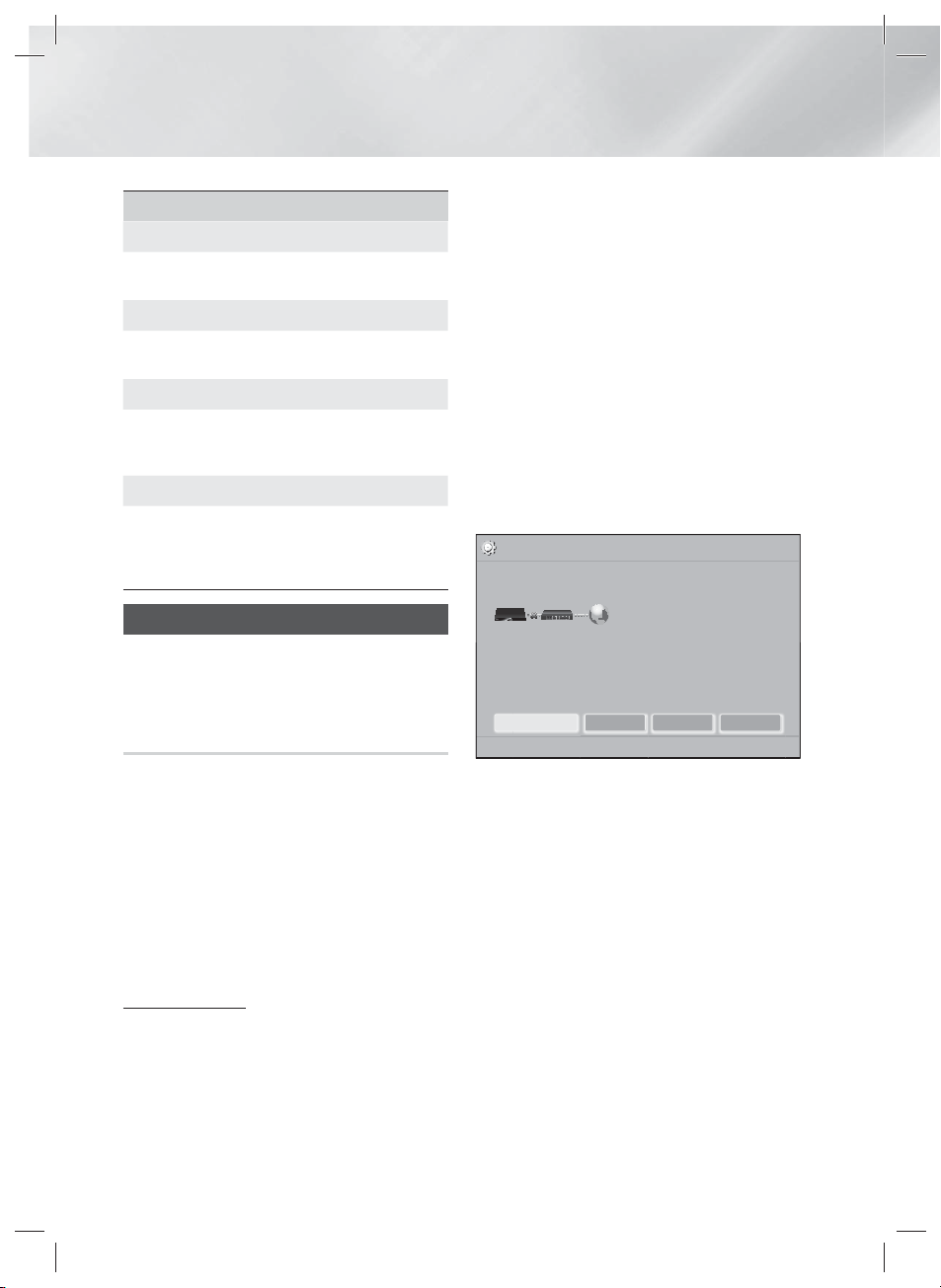
Ustawienia
Pomoc techniczna
Aktualizacja oprogramowania
Więcej informacji na temat tej funkcji można
znaleźć na stronie 23.
Kontakt z firmą Samsung
Zapewnia informacje kontaktowe w razie potrzeby
uzyskania pomocy dotyczącej produktu.
Warunki korzystania z usługi
Umożliwia przeglądanie zastrzeżeń dotyczących
zawartości i usług dostarczanych przez strony
trzecie.
Reset
Powoduje przywrócenie wszystkich ustawień
domyślnych z wyjątkiem ustawień sieciowych.
Wymaga wprowadzenia zabezpieczającego kodu
PIN. Domyślny zabezpieczający kod PIN to 0000.
Konfiguracja sieci
Po podłączeniu niniejszego urządzenia do sieci
można korzystać z aplikacji i funkcji sieciowych, takich
jak BD-LIVE oraz aktualizować oprogramowanie
urządzenia przez połączenie sieciowe.
Konfigurowanie połączenia sieciowego
Aby rozpocząć konfigurację połączenia sieciowego,
wykonaj następujące kroki:
1. W menu głównym wybierz opcję Ustawienia, a
następnie naciśnij przycisk E.
2. Wybierz opcję Sieć, a następnie naciśnij przycisk
.
E
3. Wybierz opcję Ustawienia sieci, a następnie
naciśnij przycisk E.
Przejdź do instrukcji dla sieci przewodowych, które
4.
zaczynają się poniżej lub do instrukcji dotyczących
sieci bezprzewodowych. (Patrz str. 21)
Sieć przewodowa
❏ Kablowa – Automatycznie
Po wykonaniu kroków 1 do 3 podanych powyżej:
1. Na ekranie Ustawienia sieci zmień opcję Typ
sieci na Kablowa. Następnie wybierz opcję
Połącz i naciśnij przycisk E. Odtwarzacz
wykryje połączenie przewodowe, sprawdzi je, a
następnie skontaktuje się z siecią.
2. Po zakończeniu zaznacz opcję OK, a następnie
naciśnij przycisk E.
❏ Kablowa - Ręcznie
Jeśli posiadasz statyczny adres IP lub jeśli
automatyczna procedura nie działa, należy ręcznie
ustawić wartości w opcji Ustawienia sieci.
Po wykonaniu kroków 1 do 3 podanych powyżej:
1. Na ekranie Ustawienia sieci zmień opcję Typ
sieci na Kablowa. Następnie wybierz opcję
Połącz i naciśnij przycisk E. Urządzenie
wyszukuje sieć, a następnie wyświetla komunikat
o niepowodzeniu w nawiązaniu połączenia.
Jeśli to możliwe, podłącz kino domowe do sieci
✎
bezprzewodowo, wybierz polecenie Zmień
sieć, zmień opcję Typ sieci na Bezprz., a
następnie przejdź do instrukcji dotyczących sieci
bezprzewodowych. (Patrz str. 21)
Ustawienia sieci
Połączenie z siecią przewodową nie powiodło się.
Błąd automatycznych ust. IP. Ręcznie skonfiguruj IP w menu Ustawienia IP albo zastosuj się do
poniższych wskazówek.
- Upewnij się, że serwer DHCP jest wł. w ust. sieci bezprzewodowej, a następnie ponownie
podłącz sieć.
- Skontaktuj się z dostawcą usług internetowych, aby otrzymać więcej informacji.
Zmień sieć
Adres MAC XX:XX:XX:XX:XX:XX
Adres IP 0. 0. 0. 0
Maska podsieci 0. 0. 0. 0
Brama 0. 0. 0. 0
Serwer DNS 0. 0. 0. 0
Ustaw. IP Ponów Zamknij
Poprzedni d Pomiń < Przenieś " Wybierz
a
2. Użyj przycisków ◄►, aby wybrać opcję Ustaw.
IP, a następnie naciśnij przycisk E. Zostanie
wyświetlony ekran Ustaw. IP.
3. Wybierz pole Ustaw. IP, a następnie ustaw je w
pozycji Wprowadź ręcznie.
4. Wybierz parametr, który chcesz wprowadzić (np.
Adres IP), a następnie naciśnij przycisk E. Za
pomocą przycisków numerycznych na pilocie
wprowadź cyfry dla parametru. Cyfry możesz
także wprowadzać za pomocą przycisków
▲▼. Za pomocą przycisków ◄► pilota
można przechodzić pomiędzy poszczególnymi
polami wprowadzania w obrębie parametru.
Po wprowadzeniu jednego parametru, naciśnij
przycisk E.
5. Za pomocą przycisku ▲ lub ▼ przechodź do
kolejnych parametrów, a następnie wprowadzaj
cyfry dla tego parametru zgodnie z instrukcjami
w kroku 4.
20 - Polski
HT-H5500_00W_30_50_50W-POL_0402.indd 20HT-H5500_00W_30_50_50W-POL_0402.indd 20 2014-04-02 2:05:032014-04-02 2:05:03
Page 21
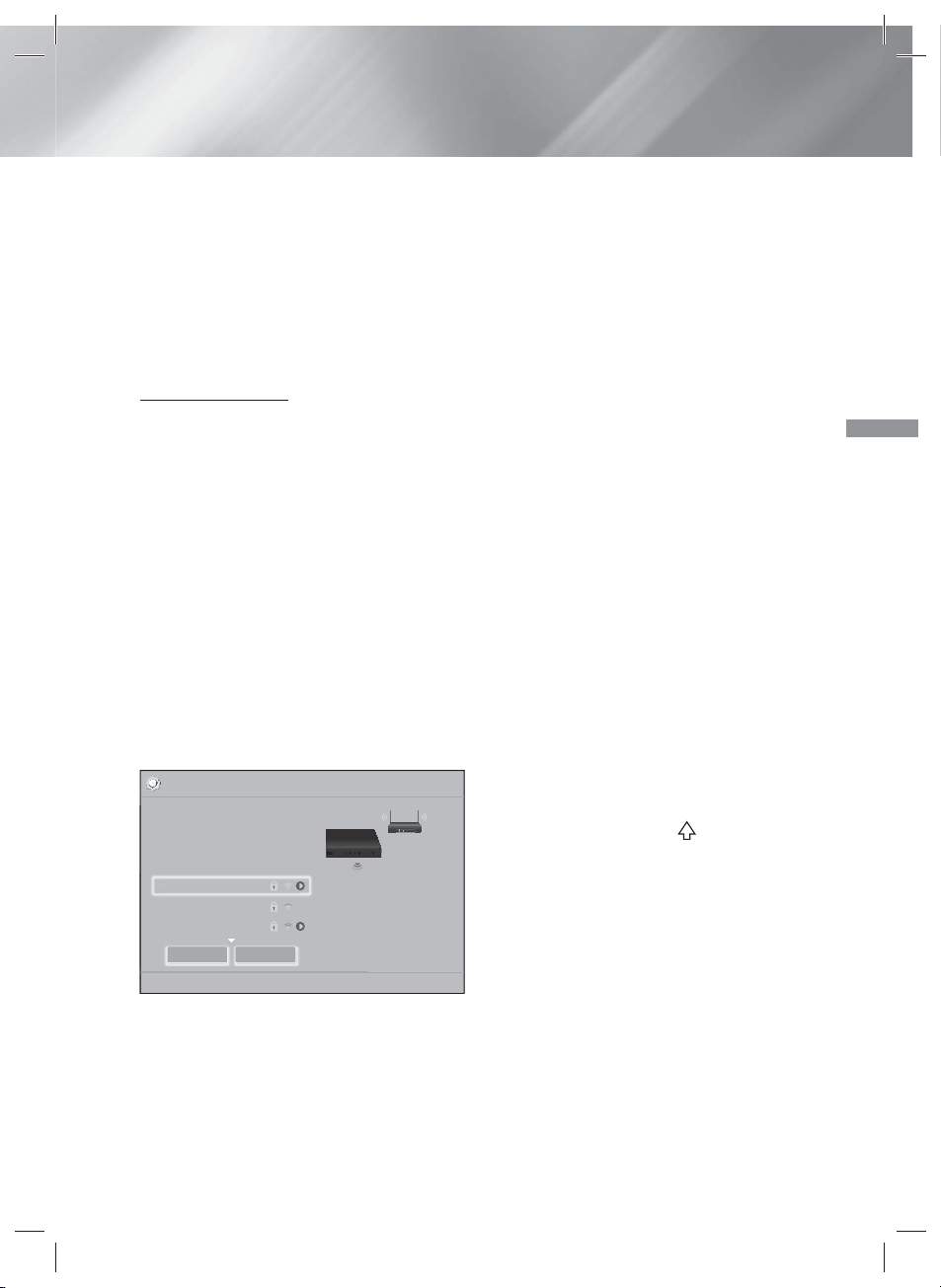
6. Powtarzaj krok 4 i 5, aż wprowadzone zostaną
wszystkie parametry.
Odpowiednie wartości parametrów sieci można
✎
uzyskać od dostawcy Internetu.
7. Po wprowadzeniu wszystkich wartości
parametrów wybierz przycisk Wróć ('), a
następnie naciśnij przycisk E. Zestaw kina
domowego sprawdzi połączenie internetowe, a
następnie połączy się z siecią.
Sieć bezprzewodowa
Połączenie z siecią bezprzewodową można uzyskać
na trzy sposoby:
- Bezprzewodowa — automatycznie
- Bezprzewodowa — ręcznie
- WPS(PBC)
Przed konfiguracją połączenia sieci bezprzewodowej
należy rozłączyć wszystkie urządzenia sieci
bezprzewodowej podłączone aktualnie do produktu
lub jego bieżące połączenie przewodowe, jeśli
występuje.
❏ Bezprz. — Automatycznie
Postępuj zgodnie z krokami od 1 do 3 w części
„Konfigurowanie połączenia sieciowego”. (Patrz str.
20)
1. Na ekranie Ustawienia sieci zmień opcję
Typ sieci na Bezprz.. Urządzenie rozpocznie
wyszukiwanie dostępnych sieci, a następnie
wyświetli je w formie listy.
Ustawienia sieci
Wybierz rodzaj sieci.
Typ sieci Bezprz.
Sieć bezprzewodowa
㾎
si-ap
MIC
KIMING_VTOWER
WPS(PBC) Wyszukaj
Możesz podłączyć urządzenie
Zestaw kina domowego BD do
Internetu. Wybierz sieć bezprzewod.,
z jakiej chcesz korzystać.
Przenieś " Wybierz ' Wróć
m
2. Wybierz żądaną sieć, a następnie naciśnij
przycisk E.
3.
Na ekranie Zabezpieczenia wprowadź kod
zabezpieczeń swojej sieci lub hasło. Bezpośrednio
wprowadź numery przy użyciu przycisków
numerycznych na pilocie. Aby wprowadzić litery,
wybierz je przy użyciu przycisków ▲▼◄►, a
następnie naciśnij przycisk E.
4. Po zakończeniu wybierz opcję Gotowe, a
następnie naciśnij przycisk E. Urządzenie
sprawdzi połączenie przewodowe, a następnie
połączy się z siecią.
Kod zabezpieczeń lub hasło dostępu powinno
✎
być widoczne na jednym z ekranów konfiguracji
użytych do ustawienia rutera lub modemu.
❏ Bezprz. — Ręcznie
Jeśli posiadasz statyczny adres IP lub jeśli
automatyczna procedura nie działa, należy ręcznie
ustawić wartości w opcji Ustawienia sieci.
Postępuj zgodnie z krokami od 1 do 3 w części
„Konfigurowanie połączenia sieciowego”. (Patrz str. 20)
1. Na ekranie Ustawienia sieci zmień opcję
Typ sieci na Bezprz.. Urządzenie rozpocznie
wyszukiwanie dostępnych sieci, a następnie
wyświetli je w formie listy.
2. Przewijając listę, wybierz żądaną sieć lub
polecenie Dodawanie sieci, a następnie naciśnij
przycisk E.
3. Jeśli sieć została wybrana w kroku 2, przejdź
do kroku 6. Jeśli zostało wybrane polecenie
Dodawanie sieci, przejdź do kroku 4.
4. Wprowadź nazwę sieci bezprzewodowej lub
rutera sieci bezprzewodowej.
• Wprowadź cyfry bezpośrednio przy użyciu
przycisków numerycznych na pilocie.
• Aby wprowadzić litery, wybierz je przy użyciu
przycisków ▲▼◄►, a następnie naciśnij
przycisk E.
• Aby wyświetlić wielkie litery (lub ponownie
wyświetlić małe litery, gdy wyświetlane są
wielkie), zaznacz ikonę , a następnie
naciśnij przycisk E.
• Aby wyświetlić symbole i znaki interpunkcyjne,
wybierz 123#&, a następnie naciśnij przycisk
. Aby ponownie wyświetlać litery, wybierz
E
123#&, a następnie naciśnij przycisk E.
Po zakończeniu wybierz opcję Gotowe, a
następnie naciśnij przycisk E.
5.
Na wyświetlonym ekranie Metoda zabezpieczenia
wybierz za pomocą przycisków ▲▼ metodę
zabezpieczenia sieci, a następnie naciśnij przycisk
. Na następnym ekranie wprowadź kod w
E
polu Kod zabezpieczenia lub Hasło dostępu.
• Wprowadź cyfry bezpośrednio przy użyciu
przycisków numerycznych na pilocie.
• Aby wprowadzić litery, wybierz je przy użyciu
przycisków ▲▼◄►, a następnie naciśnij
przycisk E.
Ustawienia
21 - Polski
HT-H5500_00W_30_50_50W-POL_0402.indd 21HT-H5500_00W_30_50_50W-POL_0402.indd 21 2014-04-02 2:05:032014-04-02 2:05:03
Page 22
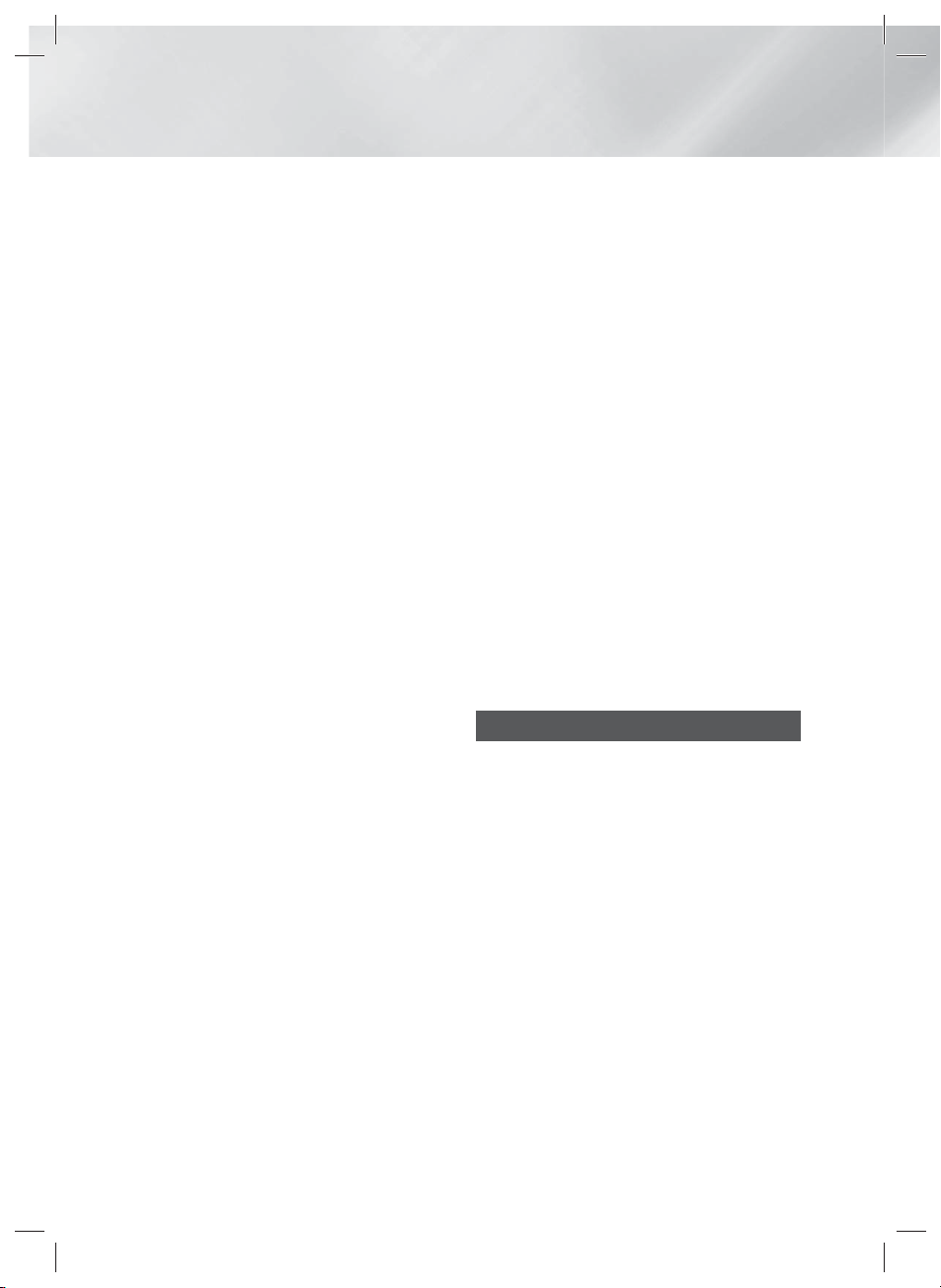
Ustawienia
Po zakończeniu wybierz opcję Gotowe, a
następnie naciśnij przycisk E. Urządzenie
wyszuka sieci.
6. Zostanie wyświetlony ekran informujący o
błędzie połączenia sieciowego. Użyj przycisków
◄►, aby wybrać opcję Ustaw. IP, a następnie
naciśnij przycisk E.
7. Wybierz pole Ustaw. IP, a następnie ustaw je w
pozycji Wprowadź ręcznie.
8. Wybierz parametr sieci, którą chcesz wprowadzić
(np. Adres IP), a następnie naciśnij przycisk E.
Za pomocą przycisków numerycznych na pilocie
wprowadź cyfry dla parametru. Cyfry możesz
także wprowadzać za pomocą przycisków
▲▼. Za pomocą przycisków ◄► pilota można
przechodzić pomiędzy poszczególnymi polami
wprowadzania w obrębie parametru. Po
wprowadzeniu jednej wartości, naciśnij przycisk
.
E
9. Za pomocą przycisku ▲ lub ▼ przechodź do
kolejnych parametrów, a następnie wprowadzaj
cyfry dla tego parametru zgodnie z instrukcjami
w kroku 8.
10. Powtarzaj krok 8 i 9, aż wprowadzone zostaną
wszystkie parametry.
Odpowiednie wartości parametrów sieci można
✎
uzyskać od dostawcy Internetu.
11. Po zakończeniu wybierz opcję Wróć ('), a
następnie naciśnij przycisk E. Zostanie
wyświetlony ekran Klucz zabezpieczeń.
12. Na ekranie Klucz zabezpieczeń wprowadź
kod w polu Kod zabezpieczenia lub Hasło
dostępu. Wprowadź cyfry bezpośrednio przy
użyciu przycisków numerycznych na pilocie.
Aby wprowadzić litery, wybierz je przy użyciu
przycisków ▲▼◄►, a następnie naciśnij
przycisk E.
13. Po zakończeniu wybierz opcję Gotowe po
prawej stronie ekranu, a następnie naciśnij
przycisk E. Urządzenie sprawdzi połączenie
przewodowe, a następnie połączy się z siecią.
14. Po sprawdzeniu sieci przez zestaw kina
domowego wybierz przycisk OK, a następnie
naciśnij przycisk E.
Ręczną konfigurację sieci możesz również
✎
rozpocząć przy użyciu opcji Ustawienia > Sieć >
Stan sieci.
❏ WPS(PBC)
Jednym z najłatwiejszych sposobów konfiguracji
połączenia z siecią bezprzewodową jest użycie funkcji
WPS(PBC). Jeśli ruter bezprzewodowy posiada
przycisk WPS(PBC), wykonaj następujące czynności:
Postępuj zgodnie z krokami od 1 do 3 w części
„Konfigurowanie połączenia sieciowego”. (Patrz str.
20)
1. Na ekranie Ustawienia sieci zmień opcję
Typ sieci na Bezprz.. Urządzenie rozpocznie
wyszukiwanie dostępnych sieci, a następnie
wyświetli je w formie listy.
2. Przewiń listę w dół, wybierz WPS(PBC), a
następnie naciśnij przycisk E.
3. Naciśnij przycisk WPS(PBC) na swoim ruterze w
ciągu dwóch minut. Urządzenie automatycznie
pozyska wszystkie niezbędne wartości ustawień
sieciowych i nawiąże połączenie z siecią po jego
zweryfikowaniu.
4. Po zakończeniu zaznacz opcję OK, a następnie
naciśnij przycisk E.
W celu nawiązania połączenia z WPS
✎
ustaw kodowanie zabezpieczające rutera
sieci bezprzewodowej na AES. Kodowanie
zabezpieczające WEP nie obsługuje połączenia
WPS.
Sieć Wi-Fi Direct
Funkcja Sieć Wi-Fi Direct umożliwia podłączanie
urządzeń Sieć Wi-Fi Direct do urządzenia oraz
ze sobą za pomocą sieci peer-to-peer, bez rutera
bezprzewodowego.
Niektóre urządzenia Sieć Wi-Fi Direct nie
✎
obsługują funkcji DLNA, jeśli zostaną połączone
przez Sieć Wi-Fi Direct. W takim przypadku
należy zmienić metodę połączenia sieciowego,
używaną do podłączania urządzenia do kina
domowego.
Transmisje Sieć Wi-Fi Direct mogą powodować
✎
zakłócenia sygnału Bluetooth. Przed użyciem
funkcji Bluetooth stanowczo zalecamy
wyłączenie funkcji Sieć Wi-Fi Direct w aktywnych
urządzeniach przenośnych.
1. Włącz urządzenie Sieć Wi-Fi Direct i aktywuj
jego funkcję Sieć Wi-Fi Direct.
2. W menu głównym wybierz opcję Ustawienia, a
następnie naciśnij przycisk E.
3. Wybierz opcję Sieć, a następnie naciśnij przycisk
.
E
22 - Polski
HT-H5500_00W_30_50_50W-POL_0402.indd 22HT-H5500_00W_30_50_50W-POL_0402.indd 22 2014-04-02 2:05:042014-04-02 2:05:04
Page 23
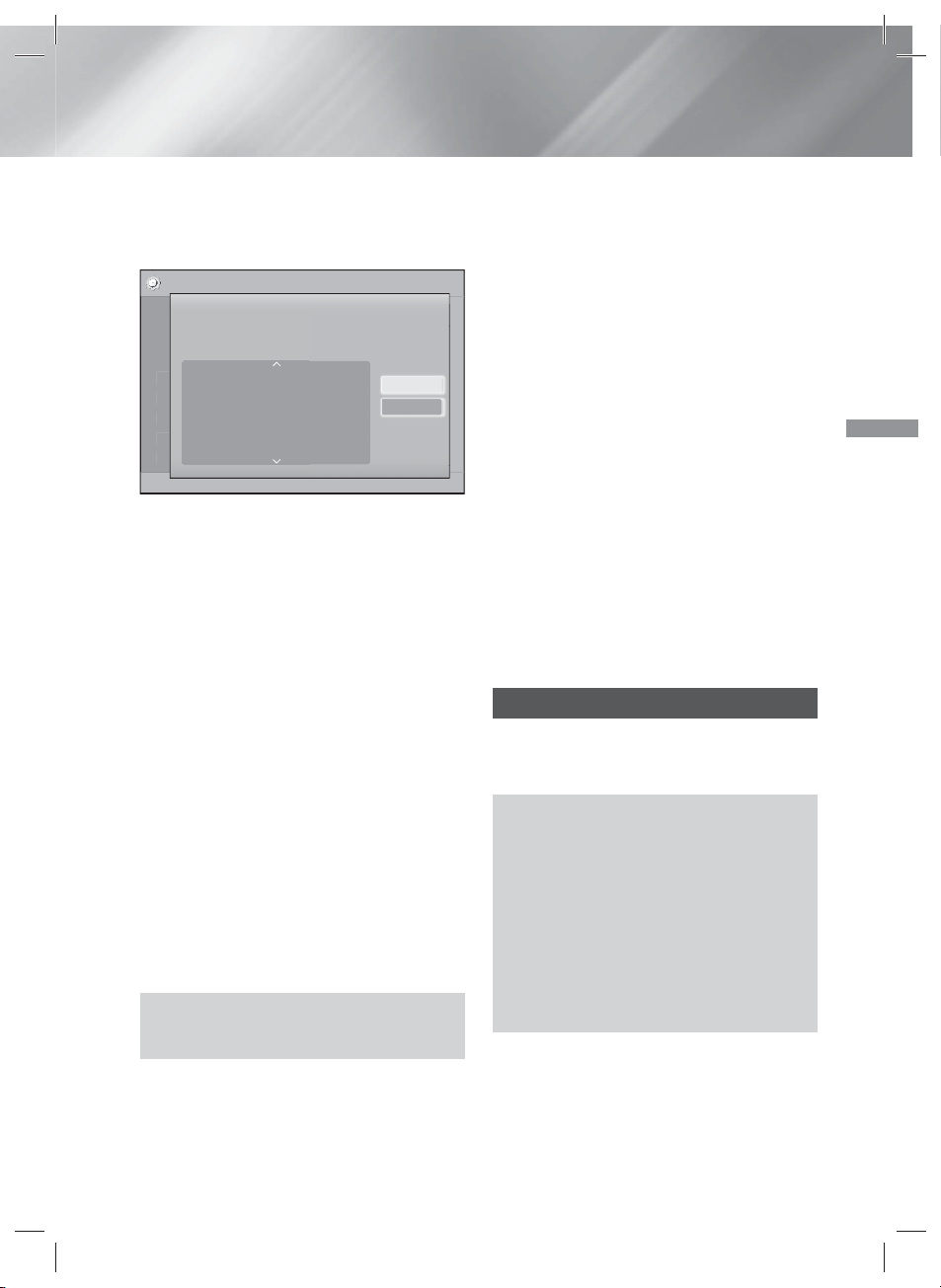
4. Wybierz opcję Sieć Wi-Fi Direct, a następnie
naciśnij przycisk E. Urządzenia Sieć Wi-
Fi Direct, które można podłączyć, aby były
wyświetlane.
Ustawienia
Obraz
Nazwa urz. : HT-H5500
Dźwięk
Wybierz urządzenie Wi-Fi Direct do połączenia.
Sieć
AndroidXXXXXXX Nie połączono
System
Język
Zabezpieczenia
Ogólne
Pomoc techniczna
Sieć Wi-Fi Direct
Odśwież
Zamknij
5. Połączenie Wi-Fi można nawiązać na trzy
sposoby:
• Przez urządzenie Wi-Fi.
• Przez urządzenie za pomocą funkcji PBC.
• Przez urządzenie za pomocą kodu PIN.
Poniżej omówiono każdy ze sposobów.
Przez urządzenie Wi-Fi
1. W urządzeniu Wi-Fi wykonaj procedurę
wyświetlaną na urządzeniu, aby połączyć je z
innym urządzeniem Sieć Wi-Fi Direct. Zapoznaj
się z podręcznikiem użytkownika urządzenia,
aby uzyskać instrukcje.
2. Po zakończeniu procedury na ekranie telewizora
powinno wyświetlić się okno dialogowe
informujące, że urządzenie obsługujące funkcję
Sieć Wi-Fi Direct zażądało połączenia. Wybierz
opcję OK, a następnie naciśnij przycisk E, aby
zatwierdzić.
3. Zostanie wyświetlone okno podręczne Łączenie,
po czym wyświetlone zostanie okno podręczne
Connected Połączono. Gdy to okno zostanie
zamknięte, urządzenie powinno pojawić się
na liście na ekranie Sieć Wi-Fi Direct jako
podłączone.
• Procedury połączenia przez PBC i przy
użyciu kodu PIN umożliwiają automatyczne
podłączanie urządzeń.
Przez urządzenie za pomocą funkcji PBC
1. Wybierz urządzenie Sieć Wi-Fi Direct, które
chcesz do tego urządzenia podłączyć, a
następnie naciśnij przycisk E.
2.
Zostanie wyświetlone okno podręczne Łączenie,
po czym wyświetlone zostanie okno podręczne
Connected Połączono. Gdy to okno zostanie
zamknięte, urządzenie powinno pojawić się na liście
na ekranie Sieć Wi-Fi Direct jako podłączone.
Przez urządzenie za pomocą kodu PIN
1. Wybierz urządzenie Sieć Wi-Fi Direct, które
chcesz do tego urządzenia podłączyć, a
następnie naciśnij przycisk E.
2. Zostanie wyświetlone okno podręczne PIN.
Zapisz kod PIN z okna podręcznego, a następnie
3.
wprowadź go w odpowiednie pole w urządzeniu
Sieć Wi-Fi Direct, które chcesz podłączyć.
4.
Zostanie wyświetlone okno podręczne Łączenie,
po czym wyświetlone zostanie okno podręczne
Connected Połączono. Gdy to okno zostanie
zamknięte, urządzenie powinno pojawić się na liście
na ekranie Sieć Wi-Fi Direct jako podłączone.
Bieżące połączenie z siecią przewodową lub
✎
bezprzewodową zostanie odłączone, gdy zostanie
użyta funkcja Sieć Wi-Fi Direct.
Pliki tekstowe, np. pliki z rozszerzeniem .TXT
✎
lub .DOC, nie będą wyświetlane w przypadku
korzystania z funkcji Sieć Wi-Fi Direct.
Aktualizowanie oprogramowania
Menu Aktualizacja oprogramowania umożliwia
aktualizację oprogramowania urządzenia w celu
poprawienia jego wydajności lub dodania usług.
• Nie wolno ręcznie wyłączać urządzenia lub
włączać go ponownie podczas procesu
aktualizacji.
• Aktualizacja zostanie zakończona po wyłączeniu
urządzenia po ponownym uruchomieniu.
Naciśnij przycisk
uaktualnione urządzenie.
• Firma Samsung Electronics nie ponosi
żadnej odpowiedzialności prawnej za
wadliwe działanie urządzenia spowodowane
niestabilnym połączeniem internetowym lub
zaniedbaniem konsumenta podczas aktualizacji
oprogramowania.
1. W menu głównym wybierz opcję Ustawienia, a
następnie naciśnij przycisk E.
2. Wybierz opcję Pomoc techniczna, a następnie
naciśnij przycisk E.
3. Wybierz opcję Aktualizacja oprogramowania, a
następnie naciśnij przycisk E.
ZASILANIE, aby włączyć
Ustawienia
23 - Polski
HT-H5500_00W_30_50_50W-POL_0402.indd 23HT-H5500_00W_30_50_50W-POL_0402.indd 23 2014-04-02 2:05:052014-04-02 2:05:05
Page 24
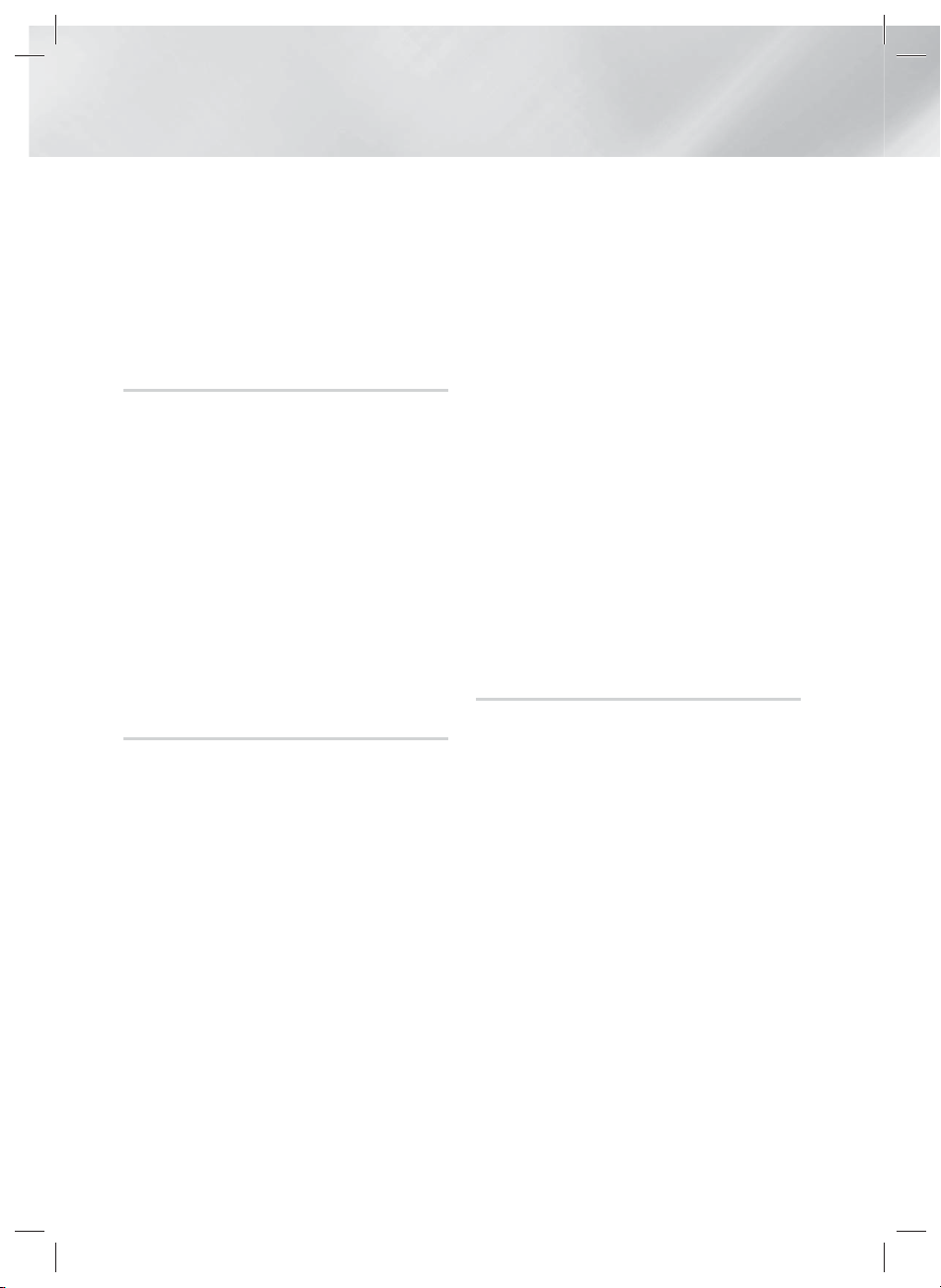
Ustawienia
4. Wybierz jeden z następujących sposobów:
• Online
• Przez USB
• Autom. powiad. o aktual.
5. Naciśnij przycisk E. Wskazówki dotyczące
każdej z metod zostały opisane poniżej.
Aby anulować aktualizację podczas pobierania
✎
aktualizacji oprogramowania, naciśnij przycisk E.
Online
Urządzenie musi być połączone z Internetem, aby
możliwe było korzystanie z funkcji Online. Przed
rozpoczęciem wyjmij wszystkie płyty.
1. Wybierz opcję Online, a następnie naciśnij
przycisk E. Zostanie wyświetlony komunikat o
podłączaniu do serwera.
2.
Jeśli dostępna jest aktualizacja, zostanie
wyświetlony komunikat z pytaniem, czy chcesz
dokonać aktualizacji. W przypadku wyboru opcji
Ta k urządzenie zostanie wyłączone automatycznie,
następnie włączone i rozpocznie się aktualizacja.
3. Zostanie wyświetlone okno postępu aktualizacji.
Po zakończeniu aktualizacji urządzenie zostanie
ponownie automatycznie wyłączone.
4. Naciśnij przycisk ZASILANIE, aby włączyć
urządzenie.
Przez USB
1. Odwiedź stronę www.samsung.com.
2. Kliknij opcję SUPPORT w prawym górnym rogu
strony.
3. Wprowadź numer modelu urządzenia w polu
wyszukiwania. Podczas wprowadzania numeru
modelu w menu rozwijanym zostaną wyświetlone
urządzenia odpowiadające numerowi modelu.
4. Kliknij lewym przyciskiem myszy numer modelu
na liście rozwijanej.
5. Przewiń wyświetloną stronę w dół i kliknij
Firmware Manuals & Downloads .
6. Kliknij opcję Firmware na środku strony.
7. Kliknij ikonę ZIP w kolumnie Plik po prawej
stronie strony.
8. Kliknij polecenie Send w pierwszym oknie
podręcznym, które zostanie wyświetlone. Kliknij
przycisk OK w drugim oknie podręcznym, które
zostanie wyświetlone, aby pobrać i zapisać plik
oprogramowania układowego w komputerze.
Rozpakuj archiwum zip na komputerze. Powinien
9.
powstać jeden folder o tej samej nazwie co plik zip.
10. Skopiuj folder na napęd Flash USB.
11. Upewnij się, że do urządzenia nie są włożone
żadne płyty, a następnie włóż napęd Flash USB
do portu USB urządzenia.
12. W menu urządzenia przejdź do opcji Ustawienia
> Pomoc techniczna > Aktualizacja
oprogramowania.
13. Wybierz Przez USB.
14. Kino domowe rozpocznie wyszukiwanie
oprogramowania na napędzie USB. Po jego
znalezieniu zostanie wyświetlone okno Żądanie
aktualizacji.
15. Wybierz OK. Kino domowe zostanie wyłączone,
następnie włączone i rozpocznie się aktualizacja.
Po zakończeniu aktualizacji kino domowe
zostanie wyłączone.
16. Naciśnij przycisk
domowe.
Podczas aktualizacji oprogramowania urządzenia
✎
za pomocą gniazda USB Host w urządzeniu nie
powinna znajdować się żadna płyta.
Po zakończeniu aktualizacji systemu sprawdź
✎
szczegóły oprogramowania w menu Aktualizacja
oprogramowania.
ZASILANIE, aby włączyć kino
Autom. powiad. o aktual.
Jeśli urządzenie podłączone jest do sieci i opcja
Autom. powiad. o aktual. jest włączona, urządzenie
powiadomi użytkownika w przypadku dostępności
nowej wersji oprogramowania wyświetlając
komunikat.
1. Włącz urządzenie.
2. W menu Aktualizacja oprogramowania ustaw
opcję Autom. powiad. o aktual. w pozycji
Włączone. Urządzenie powiadomi użytkownika
w przypadku dostępności nowej wersji
oprogramowania wyświetlając komunikat.
3. Aby zaktualizować oprogramowanie wewnętrzne,
wybierz opcję Ta k. Urządzenie zostanie
wyłączone automatycznie, następnie włączone i
rozpocznie się aktualizacja.
4. Zostanie wyświetlone okno postępu aktualizacji.
Po zakończeniu aktualizacji urządzenie zostanie
ponownie automatycznie wyłączone.
5. Naciśnij przycisk
urządzenie.
ZASILANIE, aby włączyć
24 - Polski
HT-H5500_00W_30_50_50W-POL_0402.indd 24HT-H5500_00W_30_50_50W-POL_0402.indd 24 2014-04-02 2:05:052014-04-02 2:05:05
Page 25

Konfiguracja DLNA
Funkcja DLNA umożliwia odtwarzanie plików
muzycznych, wideo lub zdjęć na komputerze za
pomocą tego urządzenia. Aby korzystać z funkcji
DLNA, należy połączyć urządzenie do komputera
za pomocą sieci (Patrz str. 14) i zainstalować na
komputerze oprogramowanie SAMSUNG PC Share
Manager.
Pobieranie oprogramowania DLNA
Aby korzystać z funkcji DLNA w komputerze, należy
na nim zainstalować oprogramowanie DLNA.
Oprogramowanie na komputer oraz szczegółowe
instrukcje obsługi funkcji DLNA można pobrać z
witryny Samsung.com.
1. Przejdź do strony www.samsung.com.
2. Kliknij opcję SUPPORT u góry strony.
3. Wprowadź numer modelu urządzenia w polu
wyszukiwania. Podczas wprowadzania numeru
modelu w menu rozwijanym zostaną wyświetlone
urządzenia odpowiadające numerowi modelu.
4. Kliknij lewym przyciskiem myszy numer modelu
na liście rozwijanej.
5. Przewiń wyświetloną stronę w dół i kliknij
Firmware Manuals & Downloads.
6. Kliknij kartę Software.
7. Na karcie oprogramowania kliknij ikonę EXE po
prawej stronie wiersza DLNA.
8. Kliknij polecenie Send w pierwszym
wyświetlonym oknie. W następnym
wyświetlonym oknie kliknij polecenie Save File.
9. Znajdź plik instalacji DLNA na dysku, a następnie
dwukrotnie kliknij plik.
10. W wyświetlonym oknie podręcznym kliknij
polecenie Run, a następnie wykonaj polecenia,
które zostaną wyświetlone na ekranie.
Pobierz Podręcznik instalacji/instrukcję obsługi
DLNA z karty Oprogramowanie, klikając ikonę
odpowiedniego pliku PDF w kolumnie Plik po prawej
stronie. Plik w formacie PDF zostanie pobrany,
a następnie otwarty. Wykonaj polecenia, aby
zainstalować i skonfigurować aplikację DLNA. Plik
można przeglądać i/lub zapisać.
Aby korzystać z funkcji DLNA za pomocą
✎
smartfonu, należy podłączyć kino domowe i
smartfon do tej samej sieci.
Ustawienia
25 - Polski
HT-H5500_00W_30_50_50W-POL_0402.indd 25HT-H5500_00W_30_50_50W-POL_0402.indd 25 2014-04-02 2:05:052014-04-02 2:05:05
Page 26
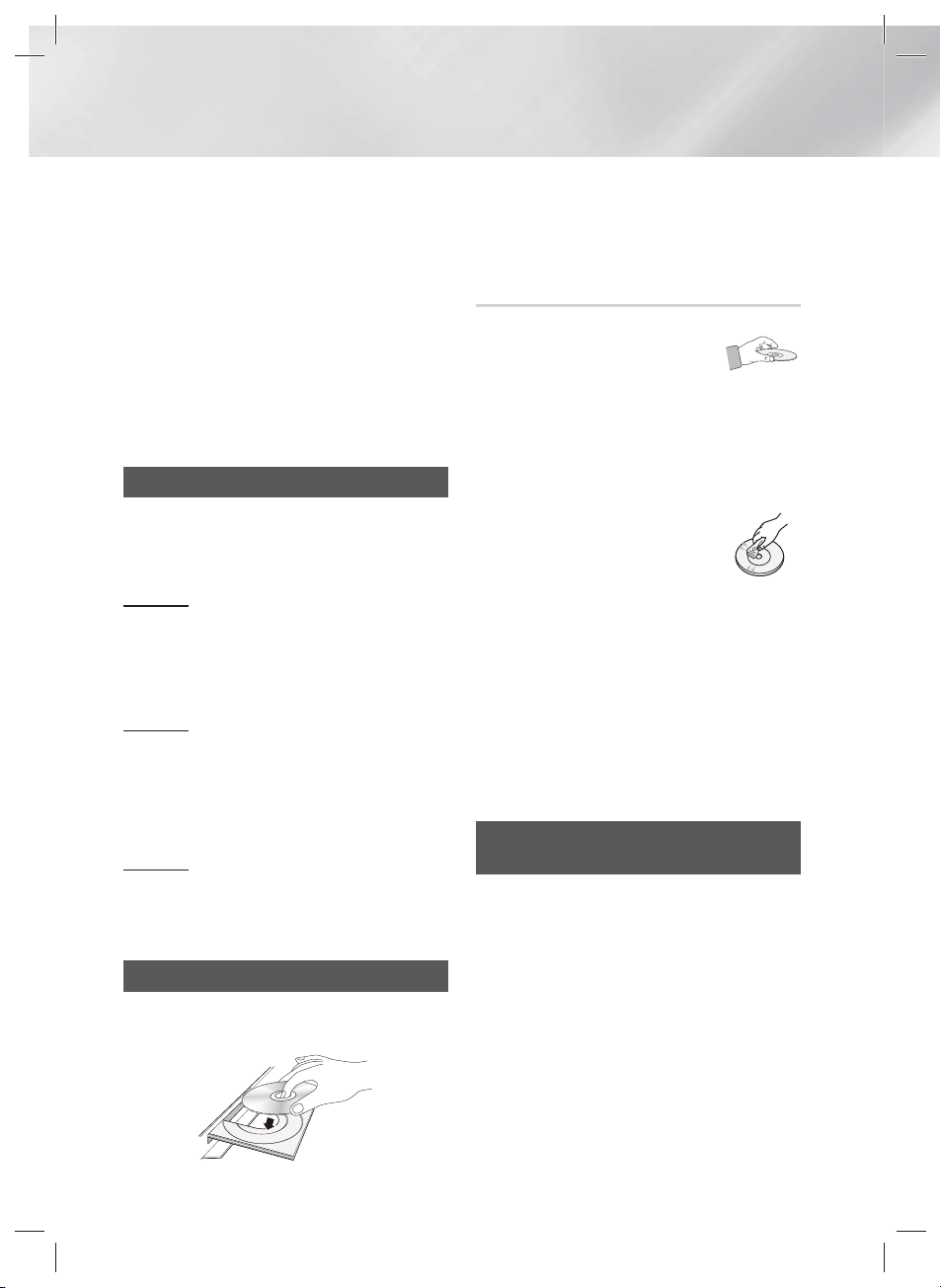
Odtwarzanie Zawartości
Ten zestaw kina domowego umożliwia odtwarzanie
treści zapisanych na płytach Blu-ray/DVD/CD,
urządzeniach USB, komputerach, smartfonach,
tabletach oraz w Aplikacjach.
Aby odtwarzać treści zapisane na komputerze lub
urządzeniu mobilnym, należy podłączyć komputer
lub urządzenie mobilne oraz produkt do sieci. Aby
odtwarzać treści zapisane na komputerze, należy
także pobrać i zainstalować oprogramowanie
sieciowe DLNA lub posiadać już zainstalowane
oprogramowanie sieciowe DLNA na komputerze.
Komputery z systemem Windows 7 oraz Windows
✎
8 posiadają zainstalowane oprogramowanie
DLNA (Play To).
Wymiana urządzenia źródłowego
Jeśli do jednostki głównej są podłączone dwa
urządzenia zewnętrzne lub większa ich liczba,
urządzenie źródłowe można wymienić za pomocą
jednej z trzech opisanych poniżej metod.
Metoda 1
Z ekranu głównego użyj przycisków ▲▼◄►, aby
przejść do Zmień urządzenie, a następnie naciśnij E.
Zostanie wyświetlone okno podręczne Zmień
urządzenie. Użyj przycisków ▲▼, aby przejść do
żądanego urządzenia, a następnie naciśnij przycisk E.
Metoda 2
W przypadku przejścia do folderów Zdjęcia, Wideo,
Muzyka lub innej zawartości z plikami, zostanie
wyświetlona lista folderów i plików. Naciśnij przycisk
CZERWONY (A), aby wyświetlić okno podręczne
Zmień urządzenie, użyj przycisków ▲▼, aby przejść
do pożądanego urządzenia, a następnie naciśnij E.
Metoda 3
Jeśli urządzenie jest podłączane po raz pierwszy,
zostaje wyświetlone okno podręczne, na którym
można zmienić urządzenie źródłowe przy użyciu
przycisków ◄►.
Odtwarzanie komercyjnych płyt
1. Naciśnij przycisk ^, aby otworzyć tacę na płytę.
2. Ostrożnie połóż płytę na tacę etykietą do góry.
3. Naciśnij przycisk ^, aby zamknąć tacę na płytę.
Odtwarzanie rozpocznie się automatycznie.
4. Jeśli odtwarzanie nie rozpocznie się
automatycznie, naciśnij przycisk 6 na pilocie.
Przechowywanie i obsługa płyt
• Trzymanie płyt
- Odciski palców lub rysy na płycie
mogą pogorszyć jakość dźwięku i
obrazu lub spowodować przeskoki.
- Unikaj dotykania powierzchni płyt, na których
zostały zapisane dane.
- Płytę należy trzymać za krawędzie, tak aby nie
zostawić odcisków palców na powierzchni płyty.
- Na płycie nie należy przyklejać papieru ani taśmy.
• Czyszczenie płyt
- Zabrudzone płyty lub płyty
z widocznymi odciskami
palców należy wyczyścić przy
użyciu łagodnego detergentu
rozpuszczonego w wodzie i wytrzeć
suchą szmatką.
- Płytę należy czyścić przecierając delikatnie
ruchami ze środka na zewnątrz płyty
- Przechowywanie płyt
Płyt nie należy przechowywać w miejscu
narażonym na bezpośrednie działanie
promieni słonecznych.
Przechowywać w chłodnych, wietrzonych
miejscach.
Przechowywać w czystych koszulkach
ochronnych i ustawiać w pionie.
Odtwarzanie płyty z zawartością
nagraną przez użytkownika
Możesz odtwarzać pliki multimedialne nagrane na
płytę Blu-ray, DVD lub CD.
1. Włóż nagraną przez użytkownika płytę na tacy
nadrukiem do góry, a następnie zamknij tacę.
2. Za pomocą przycisków ▲▼◄► zaznacz
typ zawartości, który chcesz wyświetlić lub
odtworzyć — Zdjęcia, Wideo lub Muzyka — a
następnie naciśnij przycisk E.
-1
. Wybierz opcję Odt. płytę z ekranu głównego.
2
Zostanie wyświetlony ekran Odt. płytę. Za
pomocą przycisków ▲▼ wybierz pożądany
rodzaj zawartości, Zdjęcia, Wideo lub Muzyka.
LUB
26 - Polski
HT-H5500_00W_30_50_50W-POL_0402.indd 26HT-H5500_00W_30_50_50W-POL_0402.indd 26 2014-04-02 2:05:062014-04-02 2:05:06
Page 27
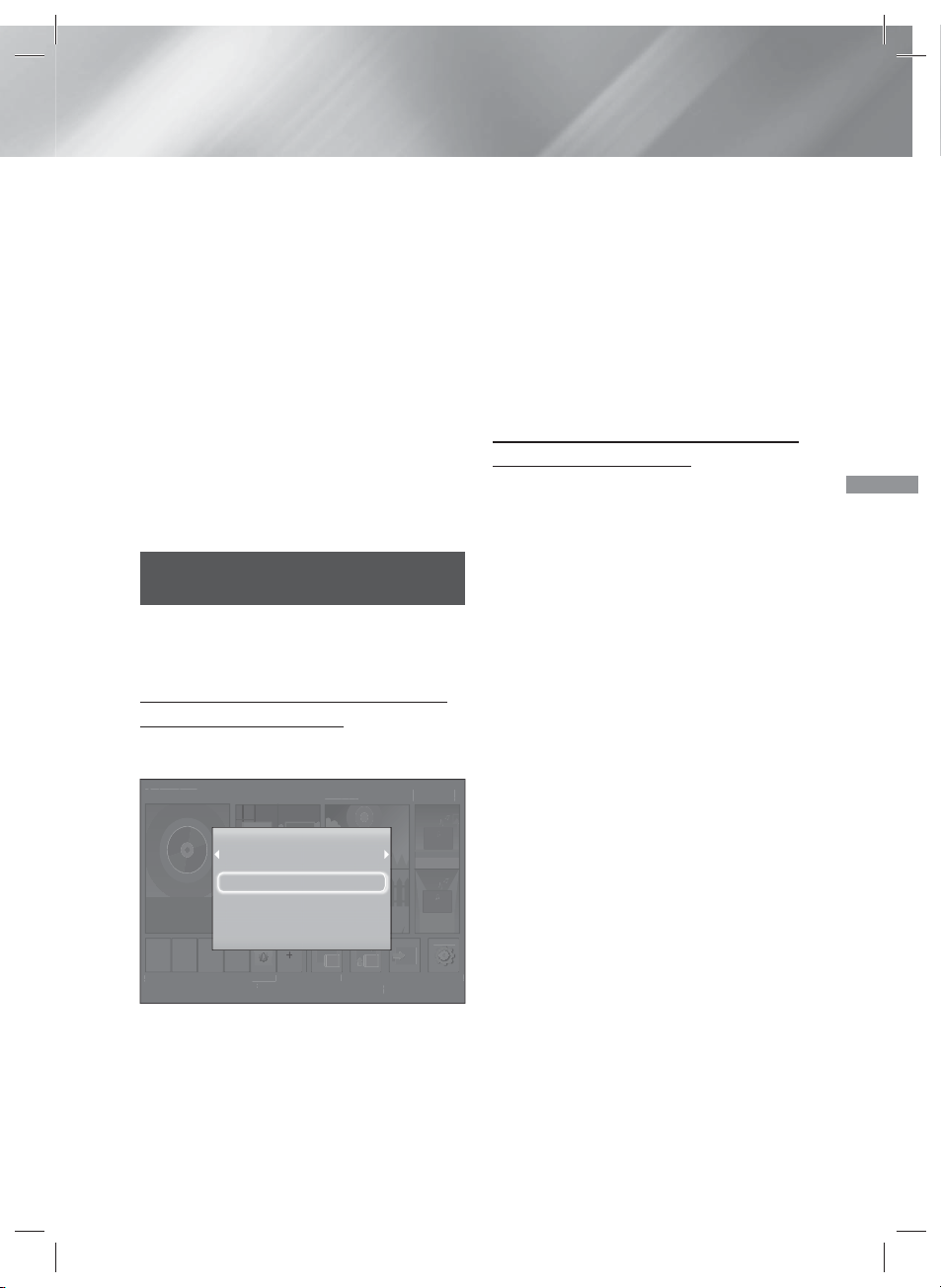
3.
ę
M
g
ń
urzą
y
ia
deo
O
S
j
Zostanie wyświetlony ekran z listą zawartości
płyty. W zależności od tego, jak zawartość została
uporządkowana, zostaną wyświetlone foldery,
pojedyncze pliki lub zarówno foldery jak i pliki.
4. W razie potrzeby przy użyciu przycisków
▲▼◄► wybierz folder, a następnie naciśnij
przycisk E.
5. Za pomocą przycisków ▲▼◄► wybierz plik,
który chcesz wyświetlić lub odtworzyć, a
następnie naciśnij przycisk E.
6. Naciśnij raz lub kilkakrotnie przycisk
RETURN,
aby wyjść z bieżącego ekranu, wyjść z folderu
lub powrócić do ekranu głównego. Naciśnij
przycisk EXIT, aby powrócić bezpośrednio do
ekranu głównego.
7.
Przejdź do stron 28~32, aby uzyskać instrukcje
dotyczące sterowania odtwarzaniem plików wideo,
plików muzycznych i zdjęć zapisanych na płycie.
Odtwarzanie plików z urządzenia
USB
Istnieją dwa sposoby odtwarzania lub przeglądania
przez to urządzenie plików multimedialnych
zapisanych w urządzeniu USB.
Sposób 1: Jeśli podłączysz urządzenie USB,
gdy urządzenie jest włączone
1. Zostanie wyświetlone okno podręczne „Brak
podł. urz.”.
Odt. płytę
Odt. płyt
Blu-ray
Blu-ra
Aplik. 1 Aplik. 2 Aplik. 3 Aplik. 4
Aplik. 1 Aplik. 2 Aplik. 3 Aplik. 4
Zdjęcia Wideo Muzyka
Zdjęcia Wi
Brak podł. urz.
DYSK USB
Zdjęcia
Wideo
Muzyka
Opera TV
Więcej
pera TV
Więce
tore
Store
Screen
Screen
Mirroring
irrorin
urządzenie
Zmień
Zmie
dzenie
Funkcja
Funkcja
Muzyka
Ustawienia
Ustawien
3. W razie potrzeby przy użyciu przycisków
▲▼◄► wybierz folder, a następnie naciśnij
przycisk E.
4. Zaznacz plik do wyświetlenia lub odtworzenia, a
następnie naciśnij przycisk E.
5. Naciśnij przycisk RETURN, aby wyjść z folderu
lub przycisk EXIT, aby powrócić do ekranu
głównego.
6. Na stronach 28~32 przedstawione są instrukcje
dotyczące sterowania odtwarzaniem filmów,
muzyki oraz zdjęć zapisanych na urządzeniu
USB.
Sposób 2: Jeśli urządzenie jest włączone po
podłączeniu urządzenia USB
1. Włącz urządzenie.
2. Naciśnij opcję Zmień urządzenie, a następnie
wybierz urządzenie USB.
3. Za pomocą przycisków ◄► wybierz Zdjęcia,
Wideo lub Muzyka na ekranie głównym, a
następnie naciśnij przycisk E.
4. W razie potrzeby przy użyciu przycisków
▲▼◄► wybierz folder, a następnie naciśnij
przycisk E.
5. Zaznacz plik do wyświetlenia lub odtworzenia, a
następnie naciśnij przycisk E.
6. Naciśnij przycisk
RETURN, aby wyjść z folderu
lub przycisk EXIT, aby powrócić do ekranu
głównego.
7. Na stronach 28~32 przedstawione są instrukcje
dotyczące sterowania odtwarzaniem filmów,
muzyki oraz zdjęć zapisanych na urządzeniu
USB.
W przypadku włożenia płyty podczas odtwarzania
✎
z urządzenia USB lub telefonu tryb urządzenia
zostanie zmieniony automatycznie na tryb „Płyta”.
Jeśli dany telefon komórkowy jest zgodny z
✎
protokołem DLNA, możesz odtwarzać jego
zawartość bez potrzeby podłączania kabla USB.
(Patrz str. 37)
Odtwarzanie Zawartości
Jeśli komunikat nie zostanie wyświetlony, przejdź
✎
do Metody 2.
2. Za pomocą przycisków ▲▼ wybierz Zdjęcia,
Wideo lub Muzyka a następnie naciśnij przycisk
. W zależności od sposobu uporządkowania
E
zawartości zostaną wyświetlone foldery,
poszczególne pliki lub foldery i pliki.
27 - Polski
HT-H5500_00W_30_50_50W-POL_0402.indd 27HT-H5500_00W_30_50_50W-POL_0402.indd 27 2014-04-02 2:05:062014-04-02 2:05:06
Page 28

Odtwarzanie Zawartości
SUBTITLE HOME
REPEAT
DISC MENU
TITLE MENU
0
POPUP
Sterowanie odtwarzaniem wideo
Można sterować odtwarzaniem zawartości wideo
zapisanej na płycie Blu-ray/DVD, urządzeniu USB,
urządzeniu zdalnym lub komputerze. W zależności od
płyty lub zawartości niektóre funkcje opisane w tym
podręczniku mogą nie być dostępne.
Przyciski pilota służące do odtwarzania
wideo
1
Przyciski odtwarzania
1
Urządzenie nie odtwarza dźwięku w trybach
Wyszukaj, Wolna lub Krokowy.
• Aby powrócić do normalnej prędkości
odtwarzania, naciśnij przycisk 6.
Rozpoczyna odtwarzanie.
Zatrzymuje odtwarzanie.
Wstrzymuje odtwarzanie.
Podczas odtwarzania naciśnij
przycisk 3 lub . Po każdym
naciśnięciu przycisku 3 lub
zmieni się prędkość odtwarzania.
W trybie wstrzymania naciśnij
przycisk . Po każdym
naciśnięciu przycisku zmieni
się prędkość odtwarzania.
W trybie wstrzymania naciśnij
przycisk 7. Po każdym
naciśnięciu przycisku 7 zostanie
wyświetlona nowa ramka.
Podczas odtwarzania naciśnij
przycisk 1 lub 2. Po każdym
naciśnięciu przycisku 1 lub 2
płyta przejdzie do poprzedniego
lub kolejnego rozdziału lub pliku.
Odtwarzanie
przyspieszone
Odtwarzanie
w zwolnionym
Odtwarzanie
Odtwarzanie z
6
5
7
tempie
stopniowe
pomijaniem
2
3
28 - Polski
Korzystanie z menu płyty, menu utworu,
2
menu podręcznego i listy utworów
DISC MENU
Podczas odtwarzania naciśnij ten przycisk, aby
wyświetlić menu płyty.
TITLE MENU
Podczas odtwarzania naciśnij ten przycisk, aby
wyświetlić menu Tytuł.
• Jeśli płyta posiada listę odtwarzania, naciśnij
przycisk
ZIELONY (B), aby przejść do listy
odtwarzania.
POPUP MENU
Podczas odtwarzania naciśnij ten przycisk, aby
wyświetlić menu podręczne.
Powtarzanie odtwarzania
3
1. Podczas odtwarzania naciśnij przycisk
REPEAT na pilocie.
2. Za pomocą przycisków ▲▼ wybierz opcje
Wyłączone, Tytuł, Rozdział, Wszystkie
lub Powtarzanie A-B, a następnie naciśnij
przycisk E.
❏ Powtarzanie A-B
1.
Naciśnij przycisk E w miejscu, od którego
chcesz rozpocząć powtarzanie odtwarzania (A).
2.
Naciśnij przycisk E w miejscu, w którym
chcesz zakończyć powtarzanie odtwarzania (B).
3. Aby powrócić do normalnego odtwarzania,
ponownie naciśnij przycisk
4. Naciśnij przycisk E.
W zależności od płyty ekran może nie
✎
wyświetlać wszystkich funkcji powtarzania.
Opcje Rozdział lub Tytuł mogą nie zostać
✎
wyświetlone na ekranie od razu. Dalej naciskaj
przyciski ▲▼, aż wybrany element znajdzie się
wewnątrz odpowiedniego pola.
Aby powrócić do normalnego odtwarzania,
✎
ponownie naciśnij przycisk
pomocą przycisków ▲▼ zaznacz opcję
Wyłączone, a następnie naciśnij przycisk E.
Opcja Powtarzanie A-B może nie zostać
✎
wyświetlona na ekranie od razu. Dalej naciskaj
przyciski ▲▼, aż opcja Powtarzanie A-B
znajdzie się wewnątrz odpowiedniego pola.
Punkt (B) należy ustawić tak, aby był co
✎
najmniej 5 sekund (odtwarzania) po punkcie (A).
REPEAT.
REPEAT, za
HT-H5500_00W_30_50_50W-POL_0402.indd 28HT-H5500_00W_30_50_50W-POL_0402.indd 28 2014-04-02 2:05:072014-04-02 2:05:07
Page 29
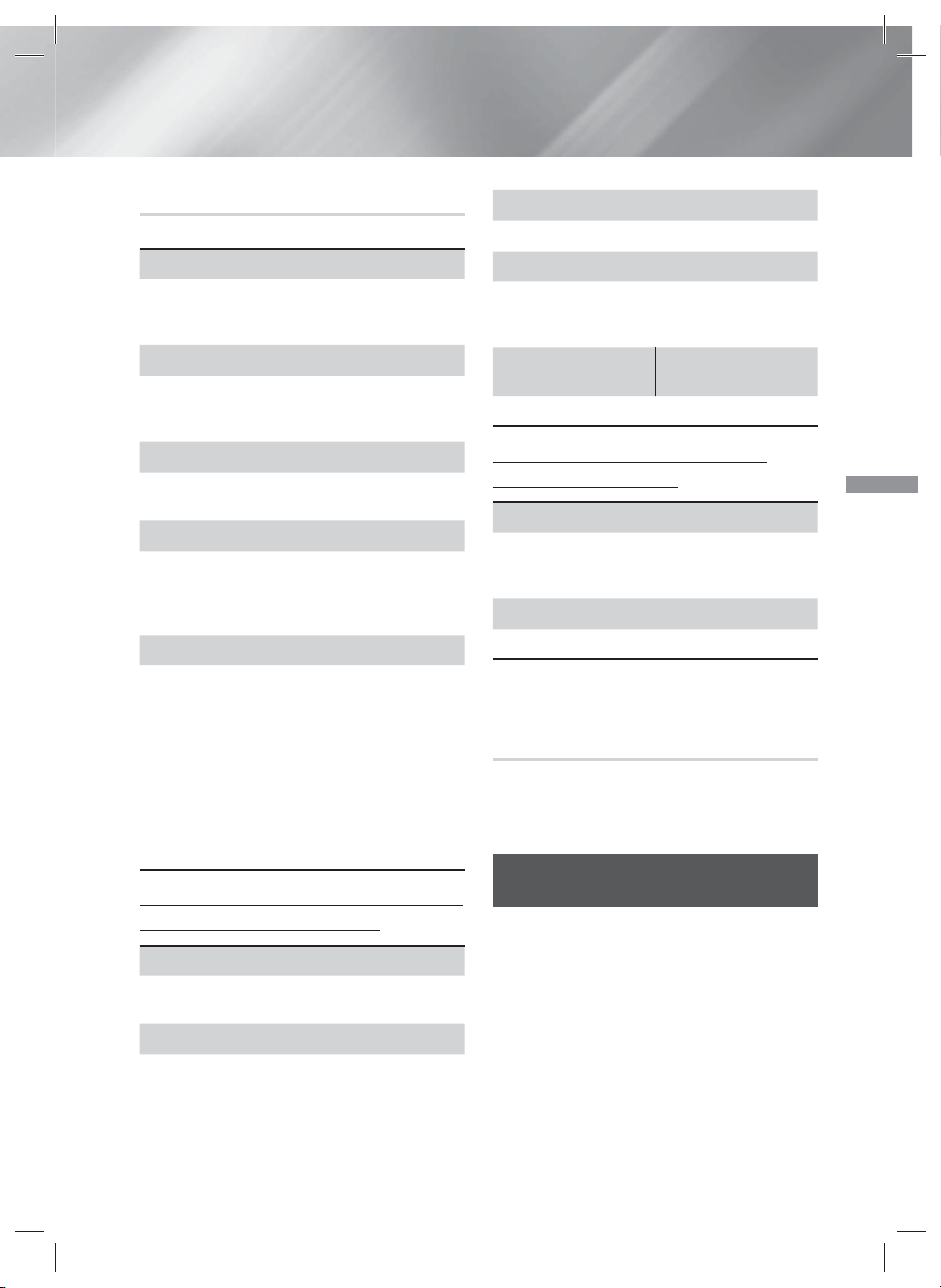
Korzystanie z menu narzędzi
W trakcie odtwarzania naciśnij przycisk TOOLS.
Tytuł
Jeśli na płycie lub urządzeniu znajduje się więcej
niż jeden tytuł, umożliwia przejście do lub wybranie
żądanego tytułu.
Czas odtwarzania
Umożliwia przejście do określonego miejsca
odtwarzania. Wprowadź punkt odtwarzania za
pomocą przycisków numerycznych.
Tryb powtarzania
Umożliwia powtórzenie określonego tytułu,
rozdziału lub zaznaczonego fragmentu.
Synch. dźw.
Umożliwia dostosowanie opóźnienia dźwięku, aby
dźwięk był zsynchronizowany z obrazem wideo.
Opóźnienie można ustawić w zakresie od 0 do 300
ms.
Ustawienia obrazu
Umożliwia ustawienie trybu obrazu.
Tryb
- Użytk: Umożliwia ręczne dostosowanie funkcji
Jasność, Kontrast, Kolor i Ostrość.
- Dynamiczny: To ustawienie pozwala na
zwiększanie ostrości.
- Normalny: To ustawienie jest odpowiednie do
większości zastosowań przeglądania.
- Film : To najlepsze ustawienie do oglądania
filmów.
Opcje menu, które są wyświetlane tylko wtedy,
gdy odtwarzana jest płyta BD/DVD
Rozdział
Pozwala na przejście do rozdziału, który chcesz
oglądać.
Dźwięk
Pozwala na ustawienie żądanego języka dźwięku.
Napisy
Pozwala na ustawienie żądanego języka napisów.
Kąt patrz.
Wybierz tę opcję, aby wyświetlić scenę pod
innym kątem. Opcja Kąt patrz. wyświetla liczbę
dostępnych kątów (1/1, 1/2, 1/3, itp.).
Funkcja BONUSVIEW
Video
Pozwala na ustawienie żądanej opcji Bonusview.
Funkcja BONUSVIEW
Audio
Opcje menu, które są wyświetlane tylko
podczas odtwarzania pliku
Pełny ekran
Pozwala na ustawienie żądanego rozmiaru pełnego
ekranu. Można wybrać opcje Oryginał, Tryb1
(większy) i Tryb2 (największy).
Informacja
Wybierz, aby wyświetlić informacje o pliku wideo.
Menu Narzędzia może się różnić w przypadku
✎
niektórych płyt lub urządzeń pamięci masowej.
Mogą nie być wyświetlane wszystkie opcje.
Tworzenie listy odtwarzania wideo
Użytkownik może utworzyć listę odtwarzania plików
wideo w sposób bardzo podobny do tworzenia listy
odtwarzania plików muzycznych. Instrukcje znajdują
się na stronie 30.
Odtwarzanie nagranej komercyjnej
płyty audio
1. Włóż płytę audio (CD-DA) lub MP3 do tacy płyty.
• W przypadku płyty audio CD (CD-DA)
pierwsza ścieżka będzie odtwarzana
automatycznie. Ścieżki z płyty są odtwarzane
w takiej kolejności, w jakiej zostały nagrane na
płycie.
• W przypadku płyty MP3 za pomocą
przycisków ◄► wybierz opcję Muzyka, a
następnie naciśnij przycisk E.
Odtwarzanie Zawartości
29 - Polski
HT-H5500_00W_30_50_50W-POL_0402.indd 29HT-H5500_00W_30_50_50W-POL_0402.indd 29 2014-04-02 2:05:082014-04-02 2:05:08
Page 30
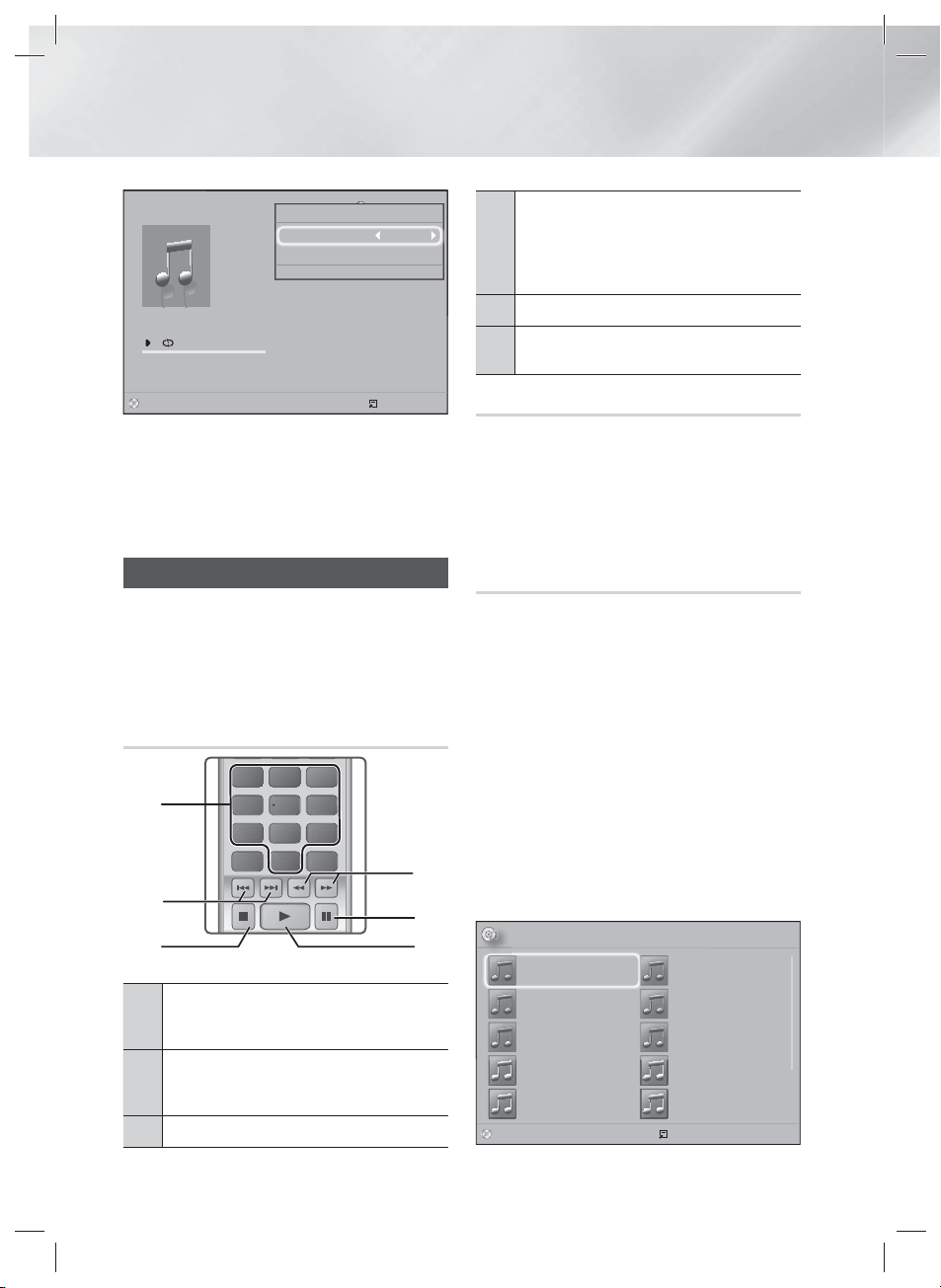
Odtwarzanie Zawartości
1
2
3
7
89
DISC MENU
PTY - PTY SEARCH PTY +
RDS DISPLAY TA
TITLE MENU
0
POPUP
4
56
Playlist
TRACK 001
Tryb powtarzania Ścieżkę
Zgrywanie
00:00/00:00
Narz.
Przenieś < Zmień ' Wróć
>
TRACK 003 04:41
TRACK 004 04:02
TRACK 005 03:43
TRACK 006 03:40
0/16
4
5
6
Szybkie odtwarzanie (tylko Audio CD
[CD-DA]):
Podczas odtwarzania naciśnij przycisk
3
lub . Po każdym naciśnięciu przycisku
lub zmieni się prędkość odtwarzania.
3
Przycisk 7: Wstrzymuje odtwarzanie ścieżki.
Przycisk 6: Odtwarza obecnie wybraną
ścieżkę.
CD
2.
Aby odtworzyć określoną ścieżkę, za pomocą
Pauza Wybierz
"
Narz. ' Wróć
przycisków ▲▼ na pilocie zaznacz ścieżkę, a
następnie naciśnij przycisk E.
Więcej informacji na temat odtwarzania
✎
muzyki można znaleźć w części Sterowanie
odtwarzaniem muzyki poniżej.
Sterowanie odtwarzaniem muzyki
Można sterować odtwarzaniem treści muzycznych
zapisanych na płycie DVD, CD, urządzeniu USB,
urządzeniu mobilnym lub na komputerze. W
zależności od płyty lub zawartości niektóre funkcje
opisane w tym podręczniku mogą nie być dostępne.
Przyciski pilota służące do odtwarzania
muzyki
1
4
2
5
3
Przyciski numeryczne: Podczas odtwarzania
listy naciśnij żądany numer ścieżki. Wybrana
1
ścieżka zostanie odtworzona.
Pomiń: Podczas odtwarzania naciśnij
przycisk 1 lub 2, aby przejść do
2
poprzedniej lub następnej ścieżki muzycznej.
Przycisk 5 : Zatrzymuje odtwarzanie ścieżki.
3
6
Powtarzanie ścieżek
Użytkownik może ustawić powtarzanie ścieżek.
1. W trakcie odtwarzania muzyki naciśnij przycisk
TOOLS.
2. Za pomocą przycisków ◄► zaznacz opcje
Wyłączone, Ścieżkę lub Jeden raz, Wszystkie
lub Losowo w Tryb powtarzania, a następnie
naciśnij przycisk E.
Tworzenie listy odtwarzania muzyki
1.
W przypadku odtwarzania muzyki z komercyjnej
płyty CD lub DVD naciśnij przycisk 5 lub
RETURN. Zostanie wyświetlony ekran listy
Muzyka. W przypadku tworzenia listy odtwarzania
do muzyki na utworzonej przez użytkownika
płycie lub urządzeniu USB uzyskaj dostęp do listy
Muzyka, jak opisano na stronie 26 lub 27.
2. Naciśnij przyciski ▲▼◄►, aby przejść do
żądanego pliku, a następnie naciśnij przycisk
ŻÓŁTY (C), aby go wybrać. Powtarzaj tę
procedurę, aby wybrać dodatkowe pliki.
3. Jeśli chcesz wybrać wszystkie pliki, naciśnij
TOOLS i za pomocą przycisków
przycisk
▲▼ wybierz Zaznacz wszystkie, a następnie
naciśnij E. Jeśli chcesz odznaczyć wszystkie
pliki, naciśnij przycisk TOOLS, wybierz opcję
Odznacz wszystkie, a następnie naciśnij E.
Muzyka TRACK 001 Wybr. pliki: 1 1/2 Strona
㾎
TRACK 001
05:57
TRACK 003
04:07
TRACK 005
03:17
TRACK 007
03:47
TRACK 009
03:53
CD a Zmień urządzenie
TRACK 002
04:27
TRACK 004
03:41
TRACK 006
03:35
TRACK 008
03:49
TRACK 010
03:45
Wybierz
Narz. () Zmień str. ' Wróć
30 - Polski
HT-H5500_00W_30_50_50W-POL_0402.indd 30HT-H5500_00W_30_50_50W-POL_0402.indd 30 2014-04-02 2:05:082014-04-02 2:05:08
Page 31

4. Aby usunąć plik z Lista odt., przejdź do pliku, a
następnie naciśnij przycisk ŻÓŁTY (C).
5. Naciśnij przycisk E, aby odtworzyć zaznaczone
pliki. Zostanie wyświetlony ekran Lista odt..
6. Aby przejść do pozycji lista Muzyka, naciśnij
przycisk 5 lub
7. Aby wrócić do pozycji Lista odt., naciśnij
przycisk E.
Można utworzyć listę odtwarzania z maksymalnie
✎
99 ścieżkami z płyt audio CD (CD-DA).
W przypadku przejścia do ekranu lista Muzyka
✎
z ekranu Lista odt., a następnie powrotu do
ekranu Lista odt., Lista odt. będzie odtwarzania
ponownie od początku.
RETURN.
Zgrywanie
1. Włóż urządzenie USB do gniazda USB na
przednim panelu odtwarzacza.
2. Gdy jest wyświetlony ekran Odtwarzanie, za
pomocą przycisków ▲▼ wybierz ścieżkę, a
następnie naciśnij przycisk
stronie ścieżki zostanie wyświetlony znacznik
wyboru.
3. Powtórz krok 2, aby wybrać i zaznaczyć
dodatkowe ścieżki.
4. Aby usunąć ścieżkę z listy, przejdź do ścieżki, a
następnie ponownie naciśnij przycisk ŻÓŁTY (C).
Znacznik wyboru na ścieżce zostanie usunięty.
5. Po zakończeniu naciśnij przycisk
Zostanie wyświetlone menu Narz..
6. Użyj przycisków ▲▼, aby wybrać opcję
Zgrywanie, a następnie naciśnij przycisk E.
Zostanie wyświetlony ekran Zgrywanie.
7. Za pomocą przycisków ▲▼ wybierz urządzenie,
w którym chcesz zapisać zgrywane pliki, a
następnie naciśnij przycisk E.
Nie rozłączaj urządzenia w trakcie zgrywania.
✎
8. Aby anulować zgrywanie utworu, naciśnij
przycisk E, a następnie wybierz opcję Ta k.
Wybierz opcję Nie, aby kontynuować zgrywanie.
9. Po zakończeniu zgrywania zostanie wyświetlony
komunikat „Zgrywanie zakończone.”.
10. Naciśnij przycisk E, aby powrócić do ekranu
Odtwarzanie.
Ta funkcja nie jest dostępna w przypadku płyt
✎
DTS Audio CD.
Ta funkcja może nie być obsługiwana przez
✎
wszystkie płyty.
ŻÓŁTY (C). Po lewej
TOOLS.
Zgrywanie spowoduje kodowanie muzyki w
✎
formacie .mp3 z prędkością 192 kb/s.
Z ekranu listy utworów można wybrać opcję
✎
Zaznacz wszystkie lub Odznacz wszystkie.
- Użyj opcji Zaznacz wszystkie do wybrania
wszystkich ścieżek, a następnie naciśnij
przycisk E. Spowoduje to anulowanie wyboru
poszczególnych ścieżek.
- Użyj Odznacz wszystkie, aby jednocześnie
odznaczyć wszystkie wybrane ścieżki.
Wyświetlanie zdjęć
Za pomocą urządzenia można wyświetlać zdjęcia
znajdujące się na płycie DVD, urządzeniu pamięci
masowej USB, urządzeniu mobilnym lub w
komputerze.
Korzystanie z menu narzędzi
W trakcie odtwarzania naciśnij przycisk TOOLS.
Pokaz / Zatrzymaj pokaz slajdów
Wybierz, aby rozpocząć/wstrzymać pokaz slajdów.
Pręd. pokazu slaj.
Ta opcja umożliwia dostosowanie prędkości
pokazu slajdów.
Podkład muzyczny
Ta opcja umożliwia odtwarzanie muzyki podczas
wyświetlania pokazu slajdów.
Powiększenie
Ta opcja umożliwia powiększenie bieżącego
obrazu. (Powiększenie do 4 razy)
Obróć
Umożliwia obrócenie obrazu. (Spowoduje
obrócenie obrazu w prawo lub w lewo).
Informacja
Wyświetla informacje o obrazie m.in. nazwę,
rozmiar itd.
Odtwarzanie Zawartości
31 - Polski
HT-H5500_00W_30_50_50W-POL_0402.indd 31HT-H5500_00W_30_50_50W-POL_0402.indd 31 2014-04-02 2:05:102014-04-02 2:05:10
Page 32

Odtwarzanie Zawartości
Menu Narz. może się różnić w przypadku
✎
niektórych płyt lub urządzeń pamięci masowej.
Mogą nie być wyświetlane wszystkie opcje.
Aby umożliwić korzystanie z funkcji podkładu
✎
muzycznego plik ze zdjęciem musi znajdować się
na tym samym nośniku co plik muzyczny. Jednak
szybkość transmisji pliku MP3, rozmiar zdjęcia
oraz metoda kodowania może mieć negatywny
wpływ jakość dźwięku.
Tworzenie listy odtwarzania zdjęć
Listę odtwarzania zdjęć można utworzyć w prawie
taki sam sposób jak listę odtwarzania muzyki.
Instrukcje znajdują się na stronie 30. Zamiast plików
muzycznych wybierz pliki zdjęć.
Słuchanie radia
• Aby umożliwić słuchanie radia, trzeba podłączyć
dołączoną antenę FM.
Obsługa radia za pomocą pilota
1. Naciśnij przycisk FUNCTION, aby wybrać FM.
2. Wybierz żądaną stację.
• Wstępne dostrajanie 1: Naciśnij przycisk 5,
aby wybrać PRESET, a następnie za pomocą
przycisku
zaprogramowaną stację.
• Dostrajanie ręczne: Naciśnij przycisk 5
i wybierz opcję MANUAL, a następnie za
pomocą przycisku TUNING UP, DOWN
wybierz niższą lub wyższą częstotliwość.
• Dostrajanie automatyczne: Naciśnij przycisk
5
naciśnij i przytrzymaj przycisk
DOWN, aby automatycznie wyszukać pasmo
częstotliwości.
TUNING UP, DOWN wybierz
- Zanim możliwe będzie dostrojenie
zaprogramowanych stacji, do pamięci
urządzenia należy dodać zaprogramowane
stacje.
i wybierz opcję MANUAL, a następnie
TUNING UP,
Ustawianie dźwięku Mono/Stereo
Naciśnij przycisk MO/ST.
• Każde naciśnięcie przycisku powoduje przełączenie
dźwięku pomiędzy trybem STEREO a MONO.
• W obszarach słabego odbioru wybierz MONO, aby
zapewnić czysty odbiór stacji bez zakłóceń.
Programowanie stacji
Przykład: Zapisywanie ustawienia stacji FM 89.10 w
pamięci.
1. Naciśnij przycisk
2. Naciśnij przycisk TUNING UP, DOWN, aby
3. Naciśnij przycisk TUNER MEMORY.
4. Naciśnij ponownie przycisk
5. Aby zaprogramować inne stacje, powtórz kroki
Informacje o usłudze RDS
Używanie usługi RDS (Radio Data System) do
odbierania stacji FM
System RDS umożliwia stacjom FM wysyłanie
dodatkowego sygnału wraz z ich standardowymi
sygnałami radiowymi.
Stacje mogą, na przykład, wysyłać sygnały z ich
nazwami i informacje o typie nadawanego programu,
np. sportowego lub muzycznego itp.
Po włączeniu stacji radiowej oferującej usługę RDS na
wyświetlaczu zaświeci się wskaźnik RDS.
Opis funkcji RDS
• PTY (Typ programu): Wyświetla typ aktualnie
nadawanego programu.
•
PS NAME (Nazwa stacji nadającej program): Wskazuje
nazwę odbieranej stacji, złożoną z 8 znaków.
•
RT (Tekst radiowy): Wyświetla tekst nadawany przez
stację (jeśli dotyczy), złożony z maks. 64 znaków.
• CT (Godzina): Odczytuje czas rzeczywisty z danej
częstotliwości radiowej. Niektóre stacje mogą nie
przesyłać sygnałów PTY, RT lub CT, dlatego w
pewnych przypadkach informacje te mogą nie być
wyświetlane.
• TA (Komunikat dotyczący ruchu drogowego):
Komunikat „TA ON/OFF” pokazuje, czy nadawane
są komunikaty dotyczące ruchu drogowego.
Funkcja RDS może nie działać prawidłowo, jeśli
✎
odbierana stacja nie nadaje prawidłowego sygnału
RDS lub gdy sygnał ten jest słaby.
FUNCTION, aby wybrać FM.
wybrać <89.10>.
• Na wyświetlaczu zacznie migać NUMER.
TUNER MEMORY.
• Naciśnij przycisk
NUMER zniknie z ekranu.
• Po naciśnięciu przycisku
NUMER znika z wyświetlacza, a stacja zostaje
zapisana w pamięci.
od 2 do 4.
• Aby nastawić zaprogramowaną stację, naciśnij
przycisk
TUNER MEMORY, zanim
TUNER MEMORY
TUNING UP, DOWN.
32 - Polski
HT-H5500_00W_30_50_50W-POL_0402.indd 32HT-H5500_00W_30_50_50W-POL_0402.indd 32 2014-04-02 2:05:102014-04-02 2:05:10
Page 33

Aby włączyć wyświetlanie sygnałów RDS
+
Sygnały RDS wysyłane przez daną stację mogą być
widoczne na wyświetlaczu.
Naciśnij przycisk
stacji radiowej.
• Każde naciśnięcie przycisku powoduje zmianę
informacji wyświetlanych na ekranie w następującej
sekwencji: PS NAME RT CT Częstotliwość
PS (Stacja
nadająca
program)
RT(Tekst
radiowy)
Częstotliwość
RDS DISPLAY podczas słuchania
Podczas wyszukiwania stacji
widoczny jest wskaźnik <PS
NAME>, a następnie wyświetlane
są nazwy stacji. Wskaźnik <NO
PS> zostanie wyświetlony, jeśli nie
zostanie wysłany żaden sygnał.
Podczas wyszukiwania stacji
widoczny jest wskaźnik <RT>, a
następnie wyświetlany jest tekst
nadawany przez daną stację. Jeśli
nie jest wysyłany żaden sygnał,
zostanie wyświetlony wskaźnik
<NO RT>.
Częstotliwość danej stacji (usługa
niezależna od funkcji RDS)
Informacje dotyczące znaków wyświetlanych
na wyświetlaczu
Gdy na wyświetlaczu są widoczne sygnały PS lub RT,
używane są następujące znaki.
• Wyświetlacz nie rozróżnia wielkich i małych liter,
więc zawsze stosowane są wielkie litery.
• Nie jest możliwe wyświetlanie liter z akcentami,
dlatego np. <A,> może oznaczać akcentowane
<A’s> jak np. <À, Â, Ä, Á, Å i Ã.>
Wskaźnik PTY (Typ programu) i
funkcja PTY-SEARCH
Jedną z zalet usługi RDS jest możliwość wyszukiwania
określonego typu programu wśród zaprogramowanych
kanałów poprzez określenie kodu PTY.
Wyszukiwanie programu za pomocą kodu PTY
• Zanim rozpoczniesz...
- Funkcja wyszukiwania PTY dotyczy tylko
zaprogramowanych stacji.
- Aby zakończyć wyszukiwanie, wystarczy w
dowolnym momencie nacisnąć przycisk 5.
- Na każdy z niżej opisanych kroków przeznaczony
jest ograniczony czas. Jeśli proces zostanie
anulowany przed zakończeniem, należy
ponownie rozpocząć od kroku 1.
- Aby korzystać w przycisków na głównym pilocie,
należy się upewnić, że stacja radiowa została
wybrana również za pomocą pilota głównego.
RDS DISPLAY TA
1
PTY - PTY SEARCH PTY +
4
1. Naciśnij przycisk PTY SEARCH podczas
słuchania stacji radiowej.
2. Naciśnij przycisk
zostanie wyświetlony żądany kod PTY.
• Na ekranie wyświetlane są kody PTY opisane
po prawej stronie.
3. Jeśli kod PTY wybrany w poprzednim kroku
jest nadal widoczny na wyświetlaczu, naciśnij
ponownie przycisk
• Urządzenie główne przeszuka 15
zaprogramowanych stacji radiowych, zatrzyma
się po znalezieniu stacji odpowiadającej
wyborowi użytkownika i przełączy na nią.
2
3
56
PTY- lub PTY+, aż na ekranie
PTY SEARCH.
Korzystanie z funkcji Bluetooth
Korzystając z urządzenia Bluetooth możesz
odtwarzać utwory muzyczne z wysokiej jakości
dźwiękiem stereofonicznym bezprzewodowo!
Czym jest Bluetooth?
Bluetooth to technologia umożliwiająca urządzeniom
posiadającym funkcję Bluetooth łatwą interakcję ze
sobą za pomocą bezprzewodowego połączenia o
krótkim zasięgu.
• Urządzenie Bluetooth może spowodować szumy
lub nieprawidłowe działanie:
- Jeśli jakaś część ciała użytkownika dotyka
systemu odbioru/transmisji urządzenia Bluetooth
lub zestawu kina domowego.
- Jeśli urządzenie podlega wahaniom pola
elektrycznego powstałym na skutek przeszkód
takich jak ściany, narożniki lub ścianki działowe.
- Jeśli urządzenie jest narażone na zakłócenia
elektryczne pochodzące od urządzeń
korzystających z tej samej częstotliwości, takich
jak sprzęt medyczny, kuchenki mikrofalowe lub
urządzenie bezprzewodowe LAN.
• Zestaw kina domowego należy kojarzyć z
urządzeniem Bluetooth zachowując niewielką
odległość pomiędzy nimi.
33 - Polski
Odtwarzanie Zawartości
HT-H5500_00W_30_50_50W-POL_0402.indd 33HT-H5500_00W_30_50_50W-POL_0402.indd 33 2014-04-02 2:05:112014-04-02 2:05:11
Page 34

Odtwarzanie Zawartości
• Im większa jest odległość między kinem domowym
a urządzeniem Bluetooth, tym gorsza jakość. Jeśli
odległość przekroczy zasięg roboczy Bluetooth,
połączenie zostanie zerwane.
• W obszarach słabego odbioru łączność Bluetooth
może nie działać poprawnie.
• Zestaw kina domowego ma efektywny zasięg
odbioru do 10 m we wszystkich kierunkach, jeśli
nie występują przeszkody. Połączenie zostanie
automatycznie przerwane, jeśli urządzenie znajdzie
się poza tym zasięgiem. Nawet w tym zasięgu
jakość dźwięku może ulec pogorszeniu z powodu
przeszkód takich jak ściany lub drzwi.
• Urządzenie bezprzewodowe może powodować
zakłócenia elektryczne podczas działania.
Podłączanie zestawu kina domowego do
urządzenia Bluetooth
Podłącz
Urządzenie Bluetooth
Przed rozpoczęciem sprawdź, czy urządzenie
Bluetooth obsługuje funkcję zestawu słuchawek
stereo z obsługą Bluetooth.
1. Naciśnij przycisk FUNCTION na pilocie, aby
wyświetlić komunikat BT.
2. Wybierz menu Bluetooth w urządzeniu Bluetooth,
które ma być podłączone. Aby uzyskać
instrukcje, należy przeczytać podręcznik
użytkownika urządzenia Bluetooth.
3. Wybierz menu zestawu słuchawek stereo na
urządzeniu Bluetooth.
• Zostanie wyświetlona lista urządzeń.
4. Wybierz pozycję „[HTS]HXXXXX” z
przeszukiwanej listy.
• Gdy zestaw kina domowego jest podłączony
do urządzenia Bluetooth, na przednim
wyświetlaczu zestawu zostanie wyświetlona
nazwa podłączonego urządzenia Bluetooth
wraz z nazwą zestawu kina domowego.
5. Odtwórz muzykę na podłączonym urządzeniu.
• Za pomocą zestawu kina domowego
można odtwarzać muzykę znajdującą się na
podłączonym urządzeniu Bluetooth.
Kino domowe obsługuje tylko dane Middle
✎
Quality SBC (do 237 kb/s przy próbkowaniu z
częstotliwością 48 kHz). Nie obsługuje danych
High Quality SBC (328 kb/s przy próbkowaniu z
częstotliwością 44,1 kHz).
Funkcja AVRCP nie jest obsługiwana. Jej
✎
działanie różni się w zależności od specyfikacji
podłączonego urządzenia.
Należy podłączać tylko urządzenia Bluetooth
✎
obsługujące Profil A2DP.
Jednorazowo może być skojarzone tylko jedno
✎
urządzenie Bluetooth.
Wyszukiwanie funkcji połączenia może nie działać
✎
prawidłowo w następujących przypadkach:
- Jeśli w pobliżu zestawu kina domowego
występuje silne pole elektryczne.
- Jeśli kilka urządzeń Bluetooth jest skojarzonych
z urządzeniem jednocześnie.
- Jeśli urządzenie Bluetooth jest wyłączone, nie
znajduje się na właściwym miejscu lub działa
nieprawidłowo.
- Należy pamiętać, że urządzenia takie
jak kuchenki mikrofalowe, adaptery
bezprzewodowej sieci LAN, lampy
fluorescencyjne oraz kuchenki gazowe
wykorzystują ten sam zakres częstotliwości, co
urządzenie Bluetooth, co może powodować
zakłócenia elektryczne.
Aby zapewnić zgodność połączenia Bluetooth lub
✎
jakichkolwiek innych urządzeń, takich jak telefon
komórkowy, zalecamy aktualizację urządzenia do
najnowszej wersji.
Odłączanie urządzenia Bluetooth od zestawu
kina domowego
Urządzenie Bluetooth można odłączyć od zestawu
kina domowego. Aby uzyskać instrukcje, należy
przeczytać podręcznik użytkownika urządzenia
Bluetooth.
• W momencie odłączenia zestawu kina domowego
od urządzenia Bluetooth, na przednim wyświetlaczu
zestawu zostanie wyświetlony komunikat
DISCONNECTED.
34 - Polski
HT-H5500_00W_30_50_50W-POL_0402.indd 34HT-H5500_00W_30_50_50W-POL_0402.indd 34 2014-04-02 2:05:122014-04-02 2:05:12
Page 35

Odłączanie urządzenia Bluetooth od zestawu
kina domowego
Naciśnij przycisk ( ) na panelu przednim zestawu
kina domowego, aby przełączyć tryb BT na inny lub
aby wyłączyć zestaw.
• Z wyjątkiem przypadku odłączenia zestawu kina
domowego przez zmianę funkcji podłączone
urządzenie Bluetooth będzie przez pewien czas
czekać na odpowiedź zestawu kina domowego
przed zakończeniem połączenia. (Czas odłączenia
może się różnić w zależności od urządzenia
Bluetooth).
W trybie połączenia Bluetooth połączenie
✎
Bluetooth może zostać utracone, jeśli odstęp
pomiędzy zestawem kina domowego a
urządzeniem Bluetooth przekracza odległość
10 metrów. Jeśli urządzenie Bluetooth powróci
do zasięgu efektywnego odbioru lub urządzenie
Bluetooth zostanie zrestartowane, należy
ponownie skojarzyć urządzenie z zestawem kina
domowego, aby przywrócić połączenie.
Jeśli w trybie Bluetooth urządzenie Bluetooth
✎
pozostanie w trybie Ready (Gotowe) przez 5
minut, zostanie uruchomiony wygaszacz ekranu.
Aby ponownie podłączyć urządzenie Bluetooth,
wyłącz wygaszacz ekranu, a następnie podłącz
urządzenie. Aby wyłączyć wygaszacz ekranu,
naciśnij dowolny przycisk na pilocie (przycisk
głośności, przycisk numeryczny itd.)
Korzystanie z funkcji włączania
Bluetooth
Gdy zestaw kina domowego jest wyłączony,
podłączenie urządzenia inteligentnego do urządzenia
przy użyciu połączenia Bluetooth może spowodować
włączenie zestawu kina domowego.
Funkcja Szybki start jest dostępna, gdy przewód
✎
zasilania jest podłączony do źródła zasilania.
Aby użyć tej funkcji, ustaw opcje Ustawienia >
✎
System > Szybki start w pozycji Włączone.
Aby korzystać z tej funkcji, należy najpierw
✎
ustanowić połączenie Bluetooth pomiędzy
zestawem kina domowego i urządzeniem
inteligentnym. Innymi słowy, zestaw kina domowego
powinien zostać znaleziony na liście znanych
urządzeń Bluetooth urządzenia inteligentnego.
1. Podłącz urządzenie inteligentne do urządzenia
przy użyciu połączenia Bluetooth. (Informacje
na temat połączeń Bluetooth można znaleźć w
instrukcji obsługi urządzenia inteligentnego).
2. Po nawiązaniu połączenia kino domowe samo
automatycznie się włączy w trybie BT.
• Wybierz pożądaną muzykę do odtworzenia w
urządzeniu inteligentnym.
Korzystanie z funkcji NFC (Near Field
Communication)
Poniższa prosta procedura pozwala na połączenie
urządzenia obsługującego funkcję NFC z Zestawem
kina domowego za pośrednictwem funkcji Bluetooth.
Możesz odtwarzać muzykę ze smartfona za
pośrednictwem Zestawu kina domowego.
1.
Włącz funkcję NFC w smartfonie i upewnij się, że
jego ekran nie jest zablokowany. Gdy blokada
ekranu smartfona jest włączona, funkcja NFC nie
będzie działać.
2. Lekko dotknij logo NFC na przednim
panelu Zestawu kina domowego urządzeniem
obsługującym funkcję NFC.
3. Na ekranie smartfona zostanie wyświetlone okno
z pytaniem, czy kontynuować nawiązywanie
połączenia Bluetooth. Wybierz opcję Yes (Tak).
• Po nawiązaniu połączenia zostanie
wyświetlony odpowiedni komunikat.
4. Aby odłączyć urządzenie NFC, ponownie
dotknij urządzeniem górny panel Zestawu kina
domowego.
•
W celu podłączenia innego urządzenia NFC,
gdy pierwszy smartfon jest nadal podłączony,
dotknij tym urządzeniem panelu górnego
Zestawu kina domowego. Zestaw kina
domowego zostanie odłączony od pierwszego
smartfona i podłączony do drugiego smartfona.
Funkcja NFC jest wbudowana w urządzenia z
✎
systemem operacyjnym Android w wersji 4.1
Jellybean lub nowszej.
- Aby korzystać z funkcji NFC w urządzeniu
pracującym w wersji systemu Android
wcześniejszej niż 4.1 Jellybean, należy pobrać
aplikację „Samsung NFC Connection” ze sklepu
Android Market.
Umiejscowienie anteny NFC różni się w zależności
✎
od smartfona. Należy sprawdzić, gdzie w danym
urządzeniu jest ona umieszczona. Aby sprawdzić
umiejscowienie anteny przed wykonaniem
połączenia, zapoznaj się z instrukcją obsługi
telefonu komórkowego.
Połączenie może nie zostać nawiązane, jeśli
✎
smartfon znajduje się w grubym etui.
Odtwarzanie Zawartości
35 - Polski
HT-H5500_00W_30_50_50W-POL_0402.indd 35HT-H5500_00W_30_50_50W-POL_0402.indd 35 2014-04-02 2:05:122014-04-02 2:05:12
Page 36

Odtwarzanie Zawartości
Połączenie NFC działa nawet wtedy, gdy zestaw
✎
kina domowego jest wyłączony, jeżeli funkcja
Szybki start jest Włączone. Jednak połączenie
NFC będzie działać po włączeniu zestawu kina
domowego tylko wtedy, gdy kabel zasilania został
odłączony i połączony ponownie.
Znak to znak towarowy lub
✎
zarejestrowany znak towarowy
firmy NFC Forum, Inc. w Stanach
Zjednoczonych i innych krajach.
Funkcja oznaczania NFC dla
✎
połączenia Bluetooth jest
niedostępna podczas włączania
lub wyłączania.
Funkcja oznaczania NFC dla połączenia Bluetooth
✎
nie działa, jeśli miga wskaźnik akumulatora.
Note2
S3/S4
Note3
Korzystanie z przycisków
sterowania efektami specjalnymi
na pilocie
TV SOUND
Jeśli telewizor posiada funkcję Anynet+
(HDMI-CEC), przycisk
przekierowanie dźwięku telewizora do głośników
zestawu kina domowego lub głośników telewizora.
Aby skorzystać z tej funkcji, wykonaj następujące
czynności:
1. Podłącz przewód HDMI do telewizora i
zestawu kina domowego. (Patrz str. 13)
2. Ustaw opcje Anynet+ (HDMI-CEC) Włączone
w zestawie kina domowego i telewizorze.
3. Naciśnij przycisk
wyświetlaczu przedniego panelu zacznie
migać komunikat TV SOUND ON, a następnie
zmieni się na D. IN.
• Przy włączonej opcji TV SOUND dźwięk
telewizora jest emitowany przez głośniki
zestawu kina domowego.
4. Naciśnij ponownie przycisk
wyłączyć opcję dźwięku telewizora.
• Po wyłączeniu opcji TV SOUND dźwięk
telewizora będzie emitowany przez głośniki
podłączonego telewizora z funkcją Anynet+.
❏ Użyj opcji TV SOUND:
1) Jeśli chcesz odtwarzać dźwięk telewizora
przez głośniki zestawu kina domowego.
2) Jeśli chcesz odtwarzać dźwięk z urządzenia
USB podłączonego do telewizora, przez
głośniki zestawu kina domowego.
TV SOUND umożliwia
TV SOUND na pilocie. Na
TV SOUND
TV SOUND, aby
❏ Specyfikacja obsługi funkcji TV SOUND ON/
OFF:
Ustawienie
Anynet +
(HDMI-CEC)
Nie działa
DSP/EQ
Użytkownik ma do dyspozycji różne tryby
dźwięku.
DSPOFF: Wybierz tę opcję w celu normalnego
słuchania.
CINEMA: Odtwarza realistyczny i mocny
dźwięk odpowiedni dla źródeł filmowych.
MUSIC: Odpowiedni dla pełnych źródeł
muzycznych.
GAME: Odpowiedni do odtwarzania gier wideo
i zapewnia mocny dźwięk.
M-STEREO (Multistereo) : Zapewnia dźwięk
surround dla 2-kanałowych źródeł wejścia.
POWER BASS: Wzmacnia brzmienie niskich
tonów.
LOUD: Poprawia cechy brzmienia niskich
tonów zgodnie z poziomem wyjściowym.
NIGHT : Optymalizuje do warunków nocnych
przy użyciu dynamicznego zakresu kompresji
(delikatny dźwięk).
WŁ.
WYŁ.
TV Sound ON TV Sound OFF
Wyjście mocy
głośnika HTS
Wyciszanie
głośnika
telewizora
Wyjście mocy
głośnika HTS
Wyjście mocy
głośnika
telewizora
Wyjście mocy
głośnika HTS
Wyjście mocy
głośnika
telewizora
Wyciszanie
głośnika HTS
Wyjście mocy
głośnika
telewizora
Wyciszanie
głośnika HTS
Wyjście mocy
głośnika
telewizora
Wyciszanie
głośnika HTS
Wyjście mocy
głośnika
telewizora
DSP/EQ
36 - Polski
HT-H5500_00W_30_50_50W-POL_0402.indd 36HT-H5500_00W_30_50_50W-POL_0402.indd 36 2014-04-02 2:05:132014-04-02 2:05:13
Page 37

Usługi Sieciowe
Korzystanie z funkcji BD-LIVE™
1. Podłączenie urządzenia do sieci.
(Patrz str. 14)
2. Konfiguracja ustawień sieciowych.
(Patrz str. 20~22)
Po podłączeniu urządzenia do sieci można odtwarzać
zawartość różnych usług związanych z filmami,
dostępne na płytach obsługujących funkcję BD-LIVE.
Podłącz urządzenie pamięci USB do gniazda USB
1.
z przodu urządzenia, a następnie za pomocą
Zarządzanie danymi BD sprawdź pozostałą
ilość miejsca w pamięci. Urządzenie pamięci
masowej musi mieć co najmniej 1 GB wolnej
przestrzeni, aby pomieścić usługi BD-LIVE.
2. Zaznacz opcję Ustawienia na ekranie głównym,
a następnie naciśnij przycisk E.
3. Wybierz opcję System, a następnie naciśnij
przycisk E.
4. Wybierz opcję Zarządzanie danymi BD, a
następnie naciśnij przycisk E.
5. Wybierz opcję Zmień urządzenie, a następnie
naciśnij przycisk E.
6. Wybierz opcję DYSK USB, a następnie naciśnij
przycisk E.
7. Włóż do napędu płytę Blu-ray obsługującą
funkcję BD-LIVE.
8. Zaznacz pozycję na liście treści BD-LIVE
dostarczanych przez producenta płyty.
Sposób wykorzystania funkcji BD-LIVE oraz
✎
dostarczonej treści może się różnić w zależności
od producenta płyty.
Korzystanie z funkcji DLNA
Funkcja DLNA umożliwia dostęp do plików na
komputerze i odtwarzanie ich przez zestaw kina
domowego.
Postępuj zgodnie z instrukcjami w podręczniku
użytkownika usługi DLNA w celu skonfigurowania
funkcji DLNA na komputerze i w celu oznaczenia
folderów i plików, które mają być udostępnianie w
zestawie kina domowego.
Po skonfigurowaniu funkcji DLNA, aby uzyskać
dostęp do plików na komputerze i odtwarzać je,
wykonaj następujące czynności:
1.
Włącz komputer, telewizor i zestaw kina domowego.
2. Upewnij się, że na komputerze jest uruchomiony
serwer DLNA Shared.
3. W zestawie kina domowego wybierz opcję
Zmień urządzenie.
4. Za pomocą przycisków ▲▼ wybierz komputer
na liście urządzeń.
5. Wybierz rodzaj pliku, który chcesz wyświetlić
lub odtworzyć, Zdjęcia, Wideo lub Muzyka a
następnie naciśnij przycisk E.
6. Za pomocą przycisków ▲▼◄► wybierz folder
z plikami wybranego typu, a następnie naciśnij
przycisk E. Zostanie wyświetlona lista plików.
7. Zaznacz plik, który chcesz odtworzyć lub
wyświetlić, a następnie naciśnij przycisk E.
Można tworzyć listy odtwarzania plików na
✎
komputerze w taki sam sposób, jak tworzy się
listy odtwarzania z plików na urządzeniach USB
lub płytach.
Z niewielkimi wyjątkami można sterować
✎
odtwarzaniem plików na komputerze tak
samo, jak steruje się odtwarzaniem plików na
urządzeniach USB i płytach.
Można również uzyskiwać dostęp do plików na
✎
komputerze, wybierając opcje Zdjęcia, Wideo
lub Muzyka na ekranie głównym, a następnie
wybranie komputera z listy urządzeń, która
zostanie wyświetlona.
Aplikacje
Zestaw kina domowego oferuje szeroki wybór
programów informacyjnych, programów z prognozą
pogody, filmów oraz innej zawartości, którą można
bezpośrednio do kina domowego pobrać i za
jego pomocą z niej korzystać. Najpierw sprawdź
sieć i upewnij się, że zestaw kina domowego jest
podłączone do Internetu. Zestaw kina domowego
musi być podłączony do Internetu, aby można było
używać funkcji Apps.
Aplikacje udostępniane dzięki funkcji Apps działają
bardzo podobnie do swoich wersji online lub, jeśli są
inne, są proste w obsłudze.
Przed użyciem aplikacji należy utworzyć konta. Pomimo
tego, że można utworzyć konto na większości tych
stron przy użyciu kina domowego, prościej jest i szybciej
utworzyć konto, odwiedzając strony online przy użyciu
komputera osobistego, laptopa lub tabletu z dostępem
do Internetu. Należy pamiętać, że w niektórych
przypadkach aby założyć konto, trzeba będzie użyć
zestawu kina domowego i komputera osobistego,
laptopa lub tabletu. Główna różnica między zwykłymi
wersjami online i wersjami, do których można uzyskać
dostęp poprzez zestaw kina domowego, polega na tym,
że w przypadku wersji kina domowego do wprowadzania
liter i cyfr używa się pilota, a nie klawiatury.
Usługi Sieciowe
37 - Polski
HT-H5500_00W_30_50_50W-POL_0402.indd 37HT-H5500_00W_30_50_50W-POL_0402.indd 37 2014-04-02 2:05:142014-04-02 2:05:14
Page 38

Usługi Sieciowe
Korzystanie z funkcji Apps
Gdy po raz pierwszy uzyskuje się dostęp do danej
aplikacji, kino domowe wyświetla dwie umowy. Aby
mieć możliwość pobrania aplikacji i jej używania,
trzeba zaakceptować obie umowy.
Domyślnie zestaw kina domowego wyświetla na
ekranie głównym cztery popularne aplikacje. Można
wyświetlać więcej aplikacji i zmieniać aplikacje,
które kino domowe wyświetla na ekranie głównym,
wybierając przycisk Więcej.
Aby uruchomić aplikację, zaznacz ją, kliknij
dwukrotnie, a następnie wypełnij wskazówki
wyświetlane na ekranie.
Wyświetlanie dodatkowych aplikacji
1. Wybierz przycisk Więcej na ekranie głównym,
a następnie naciśnij przycisk E. Zostanie
wyświetlony ekran Więcej aplikacji zawierający
zbiór aplikacji.
2. Aby wyświetlić dodatkowe aplikacje, przenieś
zaznaczenie w prawo lub w lewo, aż zostanie
wyświetlona inna grupa aplikacji.
3. Aby wyjść z ekranu Więcej aplikacji, wybierz
opcję Zamknij lub naciśnij przycisk
lub EXIT na pilocie.
Zmiana aplikacji wyświetlanych na ekranie
głównym
1. Wybierz przycisk Więcej, a następnie naciśnij
przycisk E.
2. Wybierz przycisk Edytuj na ekranie Więcej
aplikacji, a następnie naciśnij przycisk E.
3. Aplikacje, które kino domowe wyświetla na
ekranie głównym, są oznaczone znacznikiem
wyboru. Usuń zaznaczenie aplikacji, które chcesz
usunąć z ekranu głównego, podświetlając je, a
następnie naciśnij przycisk E.
4. Zaznacz aplikacje, podświetlając je, a następnie
naciśnij przycisk E. Na każdej wybranej
aplikacji zostanie wyświetlony znacznik wyboru.
Jednorazowo mogą być zaznaczone cztery
aplikacje.
5. Po zakończeniu wybierz opcję OK, a następnie
naciśnij przycisk E. Ekran główny zostanie
wyświetlony ponownie.
Aby zamknąć aplikację, naciśnij przycisk EXIT na
✎
pilocie.
Aby usunąć informacje logowania dla wszystkich
✎
aplikacji, przytrzymaj przycisk
najmniej 5 sekund.
przez co
5
RETURN
Korzystanie z platformy Opera TV
Store
Platforma Opera TV Store obejmuje zapewniające
wysoką jakość przesyłanie strumieniowe filmów przez
Internet, serwis społecznościowy i usługi związane z
przesyłaniem strumieniowym muzyki.
Uzyskanie dostępu do platformy Opera
TV Store
Aby uzyskać dostęp do platformy Opera TV Store,
wybierz przycisk Opera TV Store na ekranie
głównym, a następnie naciśnij przycisk E.
Aby zamknąć ekran Opera TV Store, naciśnij
przycisk
EXIT lub RETURN na pilocie.
Nawigacja w obrębie platformy Opera
TV Store
Wyświetlony ekran Opera TV Store zawiera zbiór
różnych aplikacji. Użyj przycisków
aby przenieść podświetlenie z jednej aplikacji na drugą.
▲
%
◄► na pilocie,
Wybieranie aplikacji
Podświetl wybraną aplikację, a następnie naciśnij
przycisk E.
W wyświetlonym oknie podręcznym wybierz opcję
OTWÓRZ, aby od razu otworzyć aplikację, lub opcję
DODAJ DO MOICH APLIKACJI, aby dodać aplikację
do Moje aplikacje. Naciśnij przycisk
pilocie, aby wrócić do ekranu Opera TV Store.
RETURN na
Wybieranie aplikacji według kategorii
Aby ułatwić wyszukiwanie aplikacji, można wyświetlać
aplikacje według kategorii, np. Popularne, Oglądaj,
Słuchaj, Graj itp.
Aby wybrać kategorię, użyj przycisku ▲ na pilocie,
aby przenieść zaznaczenie na górę ekranu.
Następnie za pomocą przycisków ◄► wybierz kategorię.
Korzystanie z ekranu Moje aplikacje
Aby uzyskać dostęp do ekranu Moje aplikacje,
zaznacz opcję MOJE APLIKACJE, a następnie
naciśnij przycisk E. Zostanie wyświetlony ekran Moje
aplikacje zawierający wszystkie aplikacje, które zostały
zapisane poprzez wyznaczenie ekranu Moje aplikacje.
Usuwanie aplikacji z ekranu Moje aplikacje
1. Zaznacz przycisk MENU u góry ekranu Moje
aplikacje, a następnie naciśnij przycisk E na
pilocie.
2. Z menu wybierz opcję USUŃ APLIKACJE, a
następnie naciśnij przycisk E. Wokół jednej z
aplikacji pojawi się czerwony prostokąt.
3. Przenieś prostokąt na aplikację, którą chcesz
usunąć, a następnie naciśnij przycisk E.
38 - Polski
HT-H5500_00W_30_50_50W-POL_0402.indd 38HT-H5500_00W_30_50_50W-POL_0402.indd 38 2014-04-02 2:05:152014-04-02 2:05:15
Page 39

4. Powtórz te czynności, aby usunąć dodatkowe
aplikacje.
5. Po zakończeniu wybierz opcję GOTOWE, a
następnie naciśnij przycisk E.
6. Naciśnij przycisk RETURN, aby wrócić do
ekranu głównego.
Wyszukiwanie aplikacji
1. Zaznacz opcję SZUKAJ u góry ekranu, a
następnie naciśnij przycisk E.
2. Aby szybko wyszukać popularne pozycje, kliknij
jedną z kart popularnego wyszukiwania u góry
ekranu.
3. Aby wyszukać aplikację przy użyciu nazwy,
wprowadź nazwę aplikacji za pomocą klawiatury
ekranowej. Platforma Opera TV Store wyszuka
podczas wpisywania i wyświetli aplikacje z
nazwami pasującymi do wprowadzanych liter.
• Aby anulować bieżące wyszukiwanie, naciśnij
przycisk
RETURN na pilocie lub wybierz opcję
WSTECZ na ekranie, a następnie naciśnij E.
Screen Mirroring
Opcja Screen Mirroring umożliwia wyświetlanie
ekranu smartfonu lub innego zgodnego urządzenia na
ekranie telewizora przy użyciu technologii Miracast™.
Funkcja ręcznego dublowania ekranu nie wymaga
kabla ani rutera bezprzewodowego.
1. Z ekranu głównego użyj przycisków ◄►, aby
wybrać Screen Mirroring, a następnie naciśnij
.
E
2. Uruchom program AllShare Cast na smartfonie
lub urządzeniu.
3. W urządzeniu odszukaj nazwę zestawu kina
domowego na liście dostępnych urządzeń, a
następnie zaznacz ją.
4. Telewizor wyświetli komunikat o łączeniu (np.
Connecting to Android_92gb...), a następnie
wyświetli komunikat po pomyślnym połączeniu.
5. Po chwili na ekranie telewizora zostanie
wyświetlone urządzenie.
• W przypadku używania funkcji Screen
Mirroring mogą występować zakłócenia
obrazu lub przerwy w dźwięku w zależności
od środowiska sieciowego.
• Zestaw kina domowego może nawiązać
połączenie z urządzeniami, które obsługują
program AllShare Cast. Należy pamiętać, że
nie wszystkie urządzenia, które mają program
AllShare Cast, będą w pełni obsługiwane
w zależności od producenta. Aby uzyskać
więcej informacji na temat obsługi połączenia
z urządzeniami przenośnymi, sprawdź witrynę
internetową producenta.
39 - Polski
• Transmisje Bluetooth mogą powodować
zakłócenia sygnału Screen Mirroring. Przed
użyciem funkcji Screen Mirroring stanowczo
zalecamy wyłączenie funkcji Bluetooth
smartfonu lub urządzenia przenośnego.
Usługi Sieciowe
HT-H5500_00W_30_50_50W-POL_0402.indd 39HT-H5500_00W_30_50_50W-POL_0402.indd 39 2014-04-02 2:05:152014-04-02 2:05:15
Page 40

Dodatek
Dodatkowe informacje
Uwaga
Połączenia
WYJŚCIE HDMI
• W zależności od telewizora niektóre rozdzielczości
wyjściowe HDMI mogą nie być obsługiwane.
• Aby można było oglądać filmy w technologii
trójwymiarowej, niezbędne jest złącze HDMI.
• Długi przewód HDMI może powodować zakłócenia
obrazu. Jeśli tak się stanie, ustaw opcję HDMI
Deep Color w pozycji Wyłączone w menu.
Ustawienia
Ustawienia 3D
• W przypadku niektórych płyt 3D, aby zatrzymać film
podczas odtwarzania w trybie 3D, naciśnij jeden
raz przycisk 5. Film zostanie zatrzymany, a opcja
trybu 3D zostanie dezaktywowana. Aby zmienić
zaznaczenie opcji 3D w trakcie odtwarzania filmu w
trybie 3D, naciśnij jeden raz przycisk 5. Zostanie
wyświetlone menu Blu-ray. Ponownie naciśnij
przycisk 5, a następnie wybierz opcję Ustawienia
3D z menu Blu-ray.
• W zależności od zawartości oraz położenia obrazu
na ekranie telewizora po lewej lub prawej stronie
obrazu lub po obu jego stronach mogą być
widoczne czarne pionowe pasy.
Proporcja obrazu TV
• W przypadku niektórych typów płyt niektóre
proporcje ekranu mogą być niedostępne.
• Jeśli zostanie wybrana proporcja ekranu oraz
opcja, która różni się proporcją ekranu od
ekranu telewizora, wyświetlony obraz może być
zniekształcony.
• W przypadku wybrania opcji 16:9 Oryginalny
telewizor może wyświetlić obraz w trybie 4:3
Pillarbox (czarne pasy po bokach obrazu).
BD Wise (Tylko do produktów firmy Samsung)
• Jeśli opcja BD Wise jest włączona, ustawienie
Rozdzielczość jest automatycznie domyślnie w
pozycji BD Wise i opcja BD Wise pojawia się w
menu Rozdzielczość.
• Jeśli produkt jest podłączony do urządzenia, które
nie obsługuje opcji BD Wise, nie można używać
funkcji BD Wise.
• W celu zapewnienie prawidłowej obsługi funkcji BD
Wise ustaw opcję BD Wise zarówno w urządzeniu
jak i w telewizorze w pozycji Włączone.
Wyjście cyfrowe
• Upewnij się, że została wybrana prawidłowa opcja
Wyjście cyfrowe; w przeciwnym razie dźwięk nie
będzie odtwarzany lub słychać będzie tylko głośny
szum.
• Jeśli urządzenie HDMI (odbiornik AV, telewizor)
nie obsługuje formatów skompresowanych (Dolby
digital, DTS), sygnał audio jest wysyłany jako PCM.
• Zwykłe płyty DVD nie posiadają ścieżki dźwiękowej
BONUSVIEW oraz efektów dźwiękowych nawigacji.
Niektóre płyty Blu-ray nie posiadają ścieżki dźwiękowej
•
BONUSVIEW oraz efektów dźwiękowych nawigacji.
• Ta konfiguracja Wyjście cyfrowe nie ma wpływu
na wyjście audio typu analogowego (L/P) lub
HDMI telewizora. Ma wpływ na wyjście audio typu
optycznego i HDMI, gdy urządzenie jest podłączone
do odbiornika AV.
• Podczas odtwarzania ścieżek dźwiękowych MPEG
sygnał audio jest wysyłany jako PCM niezależnie od
wyborów Wyjście cyfrowe (PCM lub Bitstream).
• Funkcja Wyjście cyfrowe może zostać
aktywowana, gdy opcja Wybór głośników jest
ustawiona w pozycji Telewizyjne.
Połączenie internetowe BD-Live
• Połączenie internetowe może być ograniczone
podczas korzystania z treści BD-LIVE.
Anynet+ (HDMI-CEC)
W zależności od telewizora niektóre rozdzielczości
•
wyjściowe HDMI mogą nie działać. Patrz instrukcja
obsługi danego telewizora.
•
Funkcja ta nie jest dostępna, jeśli przewód HDMI nie
obsługuje trybu CEC.
•
Jeśli telewizor firmy Samsung ma logo Anynet+, to
obsługuje funkcję Anynet+.
Zarządzanie danymi BD
• W trybie pamięci zewnętrznej odtwarzanie płyty
może zostać zatrzymane, gdy w trakcie odtwarzania
odłączysz urządzenie USB.
Obsługiwane są tylko urządzenia USB sformatowane
•
w systemie plików FAT (etykieta woluminu DOS 8.3).
Zalecamy korzystanie z urządzeń USB obsługujących
protokół USB 2.0 z prędkością zapisu/odczytu 4 MB/
s lub wyższą.
• Funkcja odtwarzania Wznów może nie działać po
sformatowaniu urządzenia pamięci.
• Całkowita ilość pamięci dostępnej w ramach opcji
Zarządzanie danymi BD może być różna w
zależności od warunków.
Wideo DivX® na żąd.
Więcej informacji na temat usługi DivX(R) VOD znajduje
•
się na stronie internetowej http://vod.divx.com.
40 - Polski
HT-H5500_00W_30_50_50W-POL_0402.indd 40HT-H5500_00W_30_50_50W-POL_0402.indd 40 2014-04-02 2:05:162014-04-02 2:05:16
Page 41

Ustawienia głośnika
• Gdy opcja Wybór głośników jest ustawiona w
pozycji Telewizyjne, dźwięk emitowany jest przez
głośniki telewizora.
HDMI audio
• Gdy dźwięk HDMI jest wysyłany do głośników
telewizora, zostaje automatycznie zredukowany do
2 kanałów.
Kanał Audio Return
• Gdy opcja Anynet+ (HDMI-CEC) jest ustawiona w
pozycji Wyłączone, funkcja Kanał Audio Return
jest niedostępna.
• Używanie kabla HDMI nieobsługującego funkcji ARC
(Kanał Audio Return) może powodować problem ze
zgodnością.
• Funkcja ARC jest dostępna tylko wtedy, gdy
podłączony jest telewizor obsługujący funkcję ARC.
Odtwarzanie
Odtwarzanie plików wideo
• Pliki wideo o wysokiej szybkości transmisji,
wynoszącej co najmniej 20 Mb/s obciążają
wydajność urządzenia i mogą zatrzymywać się
podczas odtwarzania.
Wybór języka audio
• Wskaźnik ◄► nie zostanie wyświetlony na ekranie,
jeśli sekcja BONUSVIEW nie zawiera żadnych
ustawień dźwięku BONUSVIEW.
• Języki dostępne poprzez funkcję Audio Language
zależą od języków zakodowanych na płycie. Ta
funkcja lub pewne języki mogą nie być dostępne.
• Niektóre płyty Blu-ray umożliwiają wybranie ścieżek
dźwiękowych PCM lub Dolby Digital w języku
angielskim.
Wybór języka napisów
• Niektóre płyty Blu-ray/DVD umożliwiają zmianę
języka napisów w menu płyty. Naciśnij przycisk
DISC MENU.
• Ta funkcja zależy od wyboru napisów
zakodowanych na płycie i może nie być dostępna
na wszystkich płytach Blu-ray/DVD.
• Informacje o trybie głównym BONUSVIEW zostaną
także wyświetlone, jeśli płyta Blu-ray ma sekcję
BONUSVIEW.
• Ta funkcja zmienia napisy główne i drugorzędne
jednocześnie.
• Wyświetlona jest łączna liczba odpowiednio
napisów głównych i drugorzędnych.
Odtwarzanie plików JPEG
• W trybie pełnego ekranu nie ma możliwości
powiększania napisów i obrazów PG.
Odtwarzanie Zawartości
Korzystanie z przycisku
wyświetlania obrazów
• Jeśli zestaw kina domowego jest podłączony do
telewizora zgodnego z funkcją BD Wise, który ma
opcję BD Wise Włączone, menu Ustawienia
obrazu nie zostanie wyświetlone.
• Funkcja Podkład muzyczny nie działa, jeśli plik
muzyczny i pliki zdjęć nie znajdują się na tym samym
nośniku pamięci. Również szybkość transmisji pliku
MP3, rozmiar zdjęcia oraz metoda kodowania może
mieć negatywny wpływ jakość dźwięku.
TOOLS podczas
Zgodność płyt i formatów
Typy płyt i zawartości, które może
odtwarzać urządzenie
Multimedia Typ płyty Szczegółowe dane
Płyta Blu-ray
Płyta Blu-ray
WIDEO
MUZYKA
ZDJĘCIA
Urządzenie może nie odtwarzać pewnych płyt CD-
✎
RW/-R oraz DVD-R ze względu na typ płyty lub
warunki, w jakich dana płyta została nagrana.
DVD-VIDEO,
DVD-RW,
DVD-R,
DVD+RW,
DVD+R
CD-RW/-R,
DVD-RW/-R,
BD-RE/-R
CD-RW/-R,
DVD-RW/-R,
BD-RE/-R
BD-ROM lub płyta BDRE/-R nagrana w formacie
BD-RE.
3D
DVD-VIDEO, nagrane płyty
DVD+RW/DVD-RW(V)/
DVD-R/+R, które zostały
nagrane i sfinalizowane
lub nośniki pamięci USB
zawierające treści w
formacie DivX, MKV, MP4.
Muzyka nagrana na
płytach CD-RW/-R, DVDRW/-R, BD-RE/-R lub
nośniki pamięci USB
zawierające pliki w
formacie MP3 lub WMA.
Zdjęcia nagrane na płytach
CD-RW/-R, DVD-RW/-R,
BD-RE/-R lub nośniki
pamięci USB zawierające
pliki w formacie JPEG.
Dodatek
41 - Polski
HT-H5500_00W_30_50_50W-POL_0402.indd 41HT-H5500_00W_30_50_50W-POL_0402.indd 41 2014-04-02 2:05:162014-04-02 2:05:16
Page 42

Dodatek
Jeśli płyta DVD-RW/-R została nieprawidłowo
✎
nagrana w formacie DVD Video, nie zostanie
odtworzona.
Urządzenie nie odtwarza zawartości nagranej na
✎
płycie DVD-R z prędkością przekraczającą 10 MB/s.
Urządzenie nie odtwarza zawartości nagranej na
✎
płycie BD-R lub urządzeniu USB z prędkością
przekraczającą 30 MB/s.
Funkcja odtwarzania może być niedostępna w
✎
przypadku niektórych typów płyt lub podczas
określonych czynności, np. zmiany kąta patrzenia i
regulacji proporcji ekranu. Szczegółowe informacje o
płytach można znaleźć na opakowaniu płyty. W razie
potrzeby należy się z nimi zapoznać.
Podczas odtwarzania treści BD-J, ładowanie może trwać
✎
dłużej niż w przypadku normalnych treści, a niektóre
funkcje mogą działać wolniej.
Typy płyt, których urządzenie nie
odtwarza
• HD DVD
• Płyty DVD-ROM/PD/MV,
itp.
• DVD-RW (tryb VR)
• CVD/CD-ROM/CDV/
CD-G/CD-I/LD (w
przypadku płyt CD-G
odtwarzana jest tylko
ścieżka audio, bez
grafiki).
Urządzenie może nie reagować na wszystkie
✎
polecenia obsługi, ponieważ niektóre płyty Blu-ray,
DVD oraz CD umożliwiają obsługę w określonym
lub ograniczonym zakresie i zapewniają tylko pewne
funkcje odtwarzania. Należy pamiętać, że nie jest to
wada urządzenia.
Firma Samsung nie może zagwarantować,
✎
że niniejsze urządzenie odtworzy każdą płytę
posiadającą logo Blu-ray Disc, DVD lub CD,
ponieważ formaty płyt ulegają zmianom, a podczas
tworzenia oprogramowania płyt Blu-ray, DVD i CD i/
lub produkcji płyt mogą występować problemy lub
błędy.
W razie pytań lub trudności z odtwarzaniem płyt Blu-
✎
ray, DVD lub CD w niniejszym urządzeniu należy
skontaktować się z Centrum obsługi klienta firmy
SAMSUNG. Należy też zapoznać się z pozostałymi
rozdziałami niniejszej instrukcji, aby uzyskać
dodatkowe informacje dotyczące ograniczeń
odtwarzania.
Urządzenie może nie odtwarzać niektórych płyt
✎
komercyjnych lub DVD zakupionych w innym regionie.
• DVD-RAM
• Płyty Super Audio CD
(poza warstwą CD)
• Płyty DVD-R o
pojemności 3,9 GB do
autoringu.
Logo płyt odtwarzanych przez
urządzenie
Płyta Blu-ray Płyta Blu-ray 3D
BD-LIVE Dolby
DTS Java
System transmisji PAL w Polsce,
Francji, Niemczech itd.
DivX
Kod regionu
Zarówno urządzenie jak i płyty są kodowane według
regionów. Aby płyta mogła zostać odtworzona, kody
regionów muszą być dopasowane. Jeśli kody nie
pasują, dysk nie będzie odtwarzany.Numer regionu tego
urządzenia jest wyświetlany na tylnym panelu urządzenia.
Typ płyty
Płyta
Blu-ray
Kod
regionu
A
B
C
Area
Ameryka Północna, Ameryka
Środkowa, Ameryka
Południowa, Korea, Japonia,
Taiwan, Hong Kong, Azja
południowo-wschodnia
Europa, Grenlandia, francuskie
terytoria zależne, Bliski Wschód,
Afryka, Australia i Nowa
Zelandia.
Indie, Chiny, Rosja, Azja
środkowa i południowa.
42 - Polski
HT-H5500_00W_30_50_50W-POL_0402.indd 42HT-H5500_00W_30_50_50W-POL_0402.indd 42 2014-04-02 2:05:172014-04-02 2:05:17
Page 43

Stany Zjednoczone, terytoria
1
2
3
DVD-
VIDEO
4
5
6
Jeśli numer regionu płyty Blu-ray Disc/DVD nie jest
✎
zgodny z numerem regionu urządzenia, urządzenie
nie może odtworzyć płyty.
Stanów Zjednoczonych oraz
Kanada
Europa, Japonia, Bliski Wschód,
Egipt, Afryka, Grenlandia
Tajwan, Korea, Filipiny,
Indonezja, Hongkong
Meksyk, Ameryka Płd., Ameryka
Środkowa, Australia, Nowa
Zelandia, Wyspy Australii i
Oceanii, Karaiby
Rosja, Europa Wschodnia, Indie,
Korea Północna, Mongolia
Chiny
AVCHD (ang. Advanced Video Codec
High Definition)
• Niniejsze urządzenie odtwarza płyty w formacie
AVCHD. Płyty te są zazwyczaj nagrywane i
wykorzystywane w kamerach cyfrowych.
• Format AVCHD to format nagrań z kamer wideo
wysokiej rozdzielczości.
• Format MPEG-4 AVC/H.264 dokonuje kompresji
obrazów z większą wydajnością niż tradycyjny format
kompresji obrazów.
• Niektóre płyty AVCHD wykorzystują format „x.v.Colour”.
To urządzenie może odtwarzać płyty AVCHD
wykorzystujące format „x.v.Colour” format.
• „x.v.Colour” to znak towarowy Sony Corporation.
• „AVCHD” oraz logo AVCHD to znaki towarowe
Matsushita Electronic Industrial Co., Ltd. i Sony
Corporation.
W zależności od warunków nagrywania niektóre płyty
✎
w formacie AVCHD mogą nie zostać odtworzone.
Płyty w formacie AVCHD muszą być sfinalizowane.
✎
Format „x.v.Colour” oferuje szerszy zakres kolorów
✎
niż standardowe płyty DVD z kamer cyfrowych.
Niektóre płyty w formatach DivX, MKV i MP4 mogą
✎
nie być odtwarzane, w zależności od rozdzielczości
wideo i szybkości klatkowania.
Obsługiwane formaty
Uwagi dotyczące połączeń USB
• Urządzenie obsługuje nośniki pamięci USB,
odtwarzacze MP3, aparaty cyfrowe oraz czytniki kart
USB.
• Urządzenie nie obsługuje nazw folderów i plików o
długości przekraczającej 128 znaków.
• Niektóre urządzenia USB/aparaty cyfrowe mogą nie
być zgodne z urządzeniem.
• Urządzenie obsługuje systemy plików FAT 16, FAT 32 i
NTFS.
• Urządzenia USB należy podłączać bezpośrednio do
portu USB urządzenia. Podłączanie przez kabel USB
może powodować problemy ze zgodnością.
• Włożenie więcej niż jednego urządzenia pamięci
do czytnika kart może powodować nieprawidłowe
działanie czytnika.
• Urządzenie nie obsługuje protokołu PTP (Peer to Peer).
• Nie odłączaj urządzenia USB w trakcie transferu lub
nagrywania danych.
• Im większa rozdzielczość obrazu, tym dłużej trwa
wyświetlenie obrazu.
• Urządzenie nie może odtwarzać plików MP3 z
technologią DRM, pobranych z witryn komercyjnych.
• Urządzenie obsługuje wyłącznie filmy wideo nagrane z
prędkością poniżej 30 kl/s (szybkość klatkowania).
• Urządzenie obsługuje tylko urządzenia pamięci
masowej USB MSC, takie jak napędy typu „thumb
drive” oraz dyski twarde USB. (Technologia HUB nie
jest obsługiwana.)
• Nie wszystkie dyski twarde USB, czytniki wielu kart
oraz napędy typu „thumb drive” są zgodne z tym
urządzeniem.
• Jeśli dane urządzenie USB wymaga zbyt dużo
mocy, jego działanie może zostać ograniczone przez
urządzenie zabezpieczające obwody.
• Jeśli odtwarzanie z dysku twardego USB jest
niestabilne, należy zapewnić dodatkowe zasilanie
poprzez podłączenie dysku twardego do gniazda
sieciowego. Jeśli problem nie ustępuje, należy
skontaktować się z producentem dysku twardego
USB.
• Firma SAMSUNG nie ponosi odpowiedzialności za
jakiekolwiek uszkodzenia plików z danymi lub utratę
danych.
Dodatek
43 - Polski
HT-H5500_00W_30_50_50W-POL_0402.indd 43HT-H5500_00W_30_50_50W-POL_0402.indd 43 2014-04-02 2:05:182014-04-02 2:05:18
Page 44

Dodatek
Obsługa pliku wideo
Rozszerzenie pliku Kontener Kodek wideo Kodek audio Rozdzielczość
*.avi
*.mkv
*.wmv
*.mp4
*.mpg / *.mpeg
AVI
MKV
WMV (wmv9) VC-1 AP, VC-1 SM
MP4
PS
DivX 3.11/4/5/6
MP4v3
H.264 BP/MP/HP
VC-1 AP, DivX 5/6
H.264 BP/MP/HP
MP4 (mp4v)
H.264 BP/MP/HP
MPEG1
MPEG2
H.264 BP/MP/HP
Ograniczenia
- Nawet jeśli każdy plik jest zakodowany poprzez obsługiwany kodek wymieniony na liście powyżej, plik może nie
zostać odtworzony, jeśli występują problemy z jego zawartością.
- Nie można zagwarantować normalnego odtwarzania, jeśli informacje kontenera pliku są nieprawidłowe lub jeśli sam
plik jest uszkodzony.
- Odtwarzanie dźwięku/obrazu wideo plików o wyższej szybkości transmisji/liczbie klatek na sekundę może nie
przebiegać płynnie.
- Funkcja Wyszukiwania (przeskakiwania) nie jest dostępna, jeśli uszkodzona jest tabela indeksu pliku.
Dekoder wideo
- Obsługuje do formatu H.264, poziom 4.1 oraz AVCHD
- Nie obsługuje H.264 FMO/ASO/RS i VC1 SP/MP/AP L4
- MPEG4 SP, ASP : Poniżej 1280 x 720: 60 klatek maks.
- Nie obsługuje formatu GMC 2 lub nowszego
Powyżej 1280 x 720: 30 klatek maks.
Dekoder audio
- Obsługuje formaty WMA 7, 8, 9 oraz STD
- Urządzenie nie obsługuje częstotliwości próbkowania WMA 22050 Hz mono.
- AAC: Maks. częstotliwość próbkowania: 96 kHz (8, 11, 12, 16, 22,24, 32,44.1, 48, 64, 88.2, 96) Maks. szybkość
transmisji: 320 kb/s
Obsługiwane formaty plików z napisami DivX
- *.ttxt, *.smi, *.srt, *.sub, *.txt
Obsługa plików muzycznych
Rozszerzenie pliku Kontener Kodek audio
*.mp3
*.wma
MP3
WMA
MP3 -
WMA
* Częstotliwości próbkowania (w kHz) — 8, 11, 16, 22, 32, 44.1, 48
* Szybkości transmisji — Wszystkie szybkości transmisji od 5 kb/s do 384 kb/s
Obsługa plików z obrazami
Rozszerzenie pliku Ty p Rozdzielczość
*.jpg / *.jpeg / *.jpe
*.png
JPEG
PNG
MP3, Dolby Digital, DTS,
WMA, PCM
MP3, Dolby Digital, DTS
WMA
AAC
MP1, 2
Dolby Digital, DTS
Zakres obsługi
15360x8640
1920x1080
44 - Polski
HT-H5500_00W_30_50_50W-POL_0402.indd 44HT-H5500_00W_30_50_50W-POL_0402.indd 44 2014-04-02 2:05:182014-04-02 2:05:18
Page 45

Wybór wyjścia cyfrowego
Konfiguracja PCM
Połączenie Odbiornik AV obsługujący HDMI
PCM Do PCM 7.1-kan. PCM
Dolby Digital Do PCM 5.1-kan. Dolby Digital
Dolby Digital
Plus
Strumień
audio na
płycie Blu-
ray
Strumień
audio na
płycie DVD
Definicja dla
płyty Blu-ray
Jeśli strumień dźwiękowy to ścieżka dwu- lub jednokanałowa, ustawienie „Re-encoded Dolby D” (Kodowanie Dolby D)
nie zostanie zastosowane. Sygnałem wyjściowym będzie dwukanałowy PCM.
Płyty Blu-ray mogą zawierać trzy strumienie audio:
- Główną ścieżkę dźwiękową: Ścieżkę dźwiękową zawartości podstawowej.
- Ścieżkę dźwiękową BONUSVIEW: Dodatkową ścieżkę dźwiękową, na przykład komentarz reżysera lub aktora.
- Efekty dźwiękowe nawigacji: Podczas wybierania opcji nawigacji menu odtwarzane są efekty dźwiękowe nawigacji.
Efekty dźwiękowe nawigacji są różne dla każdej płyty Blu-ray.
Dolby TrueHD Do PCM 5.1-kan. Dolby TrueHD
DTS Do PCM 5.1-kan. DTS
Płyty audio DTS-
HD wysokiej
rozdzielczości
Dźwięk DTS-HD
Master
PCM
Dolby Digital Do PCM 5.1-kan. Dolby Digital Dolby Digital Dolby Digital
DTS Do PCM 5.1-kan. DTS DTS DTS
Dowolne
Do PCM 5.1-kan. Dolby Digital Plus
Do PCM 5.1-kan.
Do PCM 5.1-kan.
2-kanałowy tryb
PCM
Odkodowuje główną
ścieżkę dźwiękową
oraz strumień
audio BONUSVIEW
tworząc ścieżkę
PCM i dodaje
efekty dźwiękowe
nawigacji.
Bitstream
(nieprzetworzone)
Płyty audio DTS-
HD wysokiej
rozdzielczości
Dźwięk DTS-HD
Master
2-kanałowy tryb
PCM
Odtwarza tylko
strumień głównej
ścieżki dźwiękowej,
więc odbiornik AV
może odkodować
strumień bitów
audio. Nie będzie
odtwarzany dźwięk
BONUSVIEW ani
efekty dźwiękowe
nawigacji.
Bitstream
(kodowanie DTS)
Kodowanie DTS
2-kanałowy tryb
PCM
Odkodowuje
główną ścieżkę
dźwiękową oraz
strumień audio
BONUSVIEW
tworząc audio
PCM i dodaje
efekty dźwiękowe
nawigacji, po czym
koduje audio PCM
jako strumień bitów
DTS.
Bitstream
(kodowanie
Dolby D)
Kodowanie Dolby
Digital *
2-kanałowy tryb
PCM
Odkodowuje
główną ścieżkę
dźwiękową oraz
strumień audio
BONUSVIEW
tworząc audio
PCM i dodaje
efekty dźwiękowe
nawigacji, po
czym koduje
audio PCM jako
strumień bitów
Dolby Digital lub
PCM.
Dodatek
45 - Polski
HT-H5500_00W_30_50_50W-POL_0402.indd 45HT-H5500_00W_30_50_50W-POL_0402.indd 45 2014-04-02 2:05:192014-04-02 2:05:19
Page 46

Dodatek
Rozdzielczość w zależności od trybu wyjścia
Odtwarzanie zawartości płyt Blu-ray/serwisów internetowych/cyfrowych Odtwarzanie płyt DVD
Tryb HDMI
Konfiguracja
System BD Wise
Automatyczne Maks. rozdzielczość wejścia TV Maks. rozdzielczość wejścia TV
1080p przy 60F 1080p przy 60F -
1080p - 1080p
Klatka filmu: Automatyczne (24 na s) 1080p przy 24F -
1080i 1080i 1080i
720p 720p 720p
576p/480p 576p/480p 576p/480p
Wyjście
Płyta Blu-ray
Rozdzielczość
płyty Blu-ray
Rozwiązywanie problemów
W przypadku nieprawidłowego działania urządzenia, zapoznaj się z poniższą tabelą. Jeśli występujący problem nie
jest wymieniony poniżej lub zastosowanie poniższych instrukcji nie rozwiązuje problemu, wyłącz urządzenie, odłącz
przewód zasilający i skontaktuj się z najbliższym, autoryzowanym sprzedawcą lub Centrum serwisowym firmy Samsung
Electronics.
Objaw Sprawdź/Rozwiązanie
Nie można wyjąć płyty.
Odtwarzanie nie
rozpoczyna się.
Odtwarzanie nie
rozpoczyna się od razu
po naciśnięciu przycisków
.
6/7
Brak dźwięku.
Dźwięk słychać tylko z
kilku głośników, nie ze
wszystkich 6.
• Czy przewód zasilania jest dobrze podłączony do gniazda?
• Wyłącz zasilanie, a następnie włącz ponownie.
• Sprawdź numer regionu płyty Blu-ray/DVD. Płyta Blu-ray/DVD zakupiona za
granicą może nie nadawać się do odtworzenia.
• Produkt ten nie odtwarza płyt CD-ROM i DVD-ROM.
• Sprawdź, czy poziom klasyfikacji jest prawidłowy.
• Sprawdź, czy używana płyta nie jest zdeformowana lub nie ma rys na powierzchni.
• Przetrzyj płytę.
• Zestaw kina domowego nie odtwarza dźwięku podczas przyspieszonego
odtwarzania, zwolnionego odtwarzania oraz odtwarzania krokowego.
• Czy głośniki są odpowiednio podłączone? Czy ustawienia głośnika zostały
odpowiednio skonfigurowane?
• Sprawdź, czy płyta nie jest poważnie uszkodzona.
• W przypadku niektórych płyt Blu-ray/DVD dźwięk jest odtwarzany tylko z
przednich głośników.
• Sprawdź, czy głośniki są odpowiednio podłączone.
• Wyreguluj głośność.
• Podczas odtwarzania dźwięku z płyty, radia lub telewizora, urządzenie wysyła
dźwięk tylko do przednich głośników.
Zawartość serwisu
internetowego/
cyfrowa
1080p przy 60F 480i
Tryb HDMI
46 - Polski
HT-H5500_00W_30_50_50W-POL_0402.indd 46HT-H5500_00W_30_50_50W-POL_0402.indd 46 2014-04-02 2:05:192014-04-02 2:05:19
Page 47

Objaw Sprawdź/Rozwiązanie
Dźwięk przestrzenny
Dolby Digital 5.1 nie jest
dostępny.
Pilot nie działa.
• Płyta obraca się, ale nie
ma obrazu.
• Jakość obrazu jest niska
i są widoczne drgania
obrazu.
Język dźwięku i napisy nie
działają.
Ekran menu nie jest
wyświetlany nawet jeśli
wybrana została funkcja
menu.
Nie można zmienić
proporcji ekranu.
• Urządzenie nie działa.
(Przykład: Nie ma
zasilania lub słychać
dziwny hałas.)
• Produkt nie działa
prawidłowo.
Nie pamiętasz hasła
poziomu oceny.
Brak sygnałów radiowych.
Nie ma dźwięku, kiedy
użytkownik próbuje
słuchać dźwięku z
telewizora przez głośniki
kina domowego.
Na ekranie pojawia się
komunikat „Niedostępny”.
• Czy na płycie umieszczono oznaczenie „Dolby Digital 5.1 CH”? Dźwięk
przestrzenny Dolby Digital 5.1 jest dostępny tylko wtedy, gdy płytę nagrano z
dźwiękiem 5.1-kanałowym.
• Czy język dźwięku jest poprawnie ustawiony na Dolby Digital 5.1 na wyświetlaczu
informacyjnym?
• Czy używasz pilota w jego zasięgu roboczym oraz pod odpowiednim kątem
względem czujnika?
• Czy baterie są wyczerpane?
• Czy zostały wybrane odpowiednie funkcje trybu (TV/BD) pilota (TV lub BD)?
• Czy włączony jest telewizor?
• Sprawdź, czy przewody wideo są odpowiednio podłączone.
• Sprawdź, czy płyta nie jest brudna lub poważnie uszkodzona.
• Produkt może nie odtwarzać płyt niskiej jakości.
• Język dźwięku i napisy nie działają, jeśli płyta nie zawiera ścieżek dźwiękowych lub
napisów w wielu językach.
• Sprawdź, czy używana płyta zawiera menu.
• Można odtwarzać płyty Blu-ray/DVD 16:9 w trybie 16:9 Full, 4:3 Letter Box lub
4:3 Pan-Scan, ale płyty Blu-ray/DVD mogą być odtwarzane tylko w trybie 4:3.
Zapoznaj się z opakowaniem płyty Blu-ray, a następnie wybierz odpowiednią
funkcję.
• Naciśnij i przytrzymaj przycisk 5 pilota przez 5 sekund w trybie GOTOWOŚCI. To
spowoduje zresetowanie urządzenia.
- Użycie funkcji RESET spowoduje usunięcie wszystkich przechowywanych
ustawień. Nie należy używać tej funkcji, o ile nie jest to konieczne.
• Gdy w urządzeniu nie ma płyty, naciśnij przycisk na urządzeniu 5 i przytrzymaj
ponad 5 sekund. Na wyświetlaczu pojawi się komunikat INIT i wszystkie
ustawienia wrócą do wartości domyślnych.
- Użycie funkcji RESET spowoduje usunięcie wszystkich przechowywanych
ustawień. Nie należy używać tej funkcji, o ile nie jest to konieczne.
• Czy antena jest prawidłowo podłączona?
• Jeśli wejściowy sygnał antenowy jest słaby, zamontuj zewnętrzną antenę radiową
w miejscu zapewniającym lepszy odbiór.
• Jeśli naciśniesz przycisk ^ w trakcie słuchania dźwięku telewizora przy użyciu
funkcji D. IN lub AUX, funkcje płyt Blu-ray/DVD zostają włączone i dźwięk
telewizora zostaje wyciszony.
• W danym momencie nie można wykonać funkcji lub działań, gdyż:
1. Jest to utrudnione ze względu na oprogramowanie płyty Blu-ray/DVD.
2. Oprogramowanie płyty Blu-ray/DVD nie obsługuje danej funkcji (np. kąty)
3. Funkcja nie jest obecnie dostępna.
4. Wybrany tytuł, rozdział lub czas wyszukiwania jest poza zasięgiem.
Dodatek
47 - Polski
HT-H5500_00W_30_50_50W-POL_0402.indd 47HT-H5500_00W_30_50_50W-POL_0402.indd 47 2014-04-02 2:05:202014-04-02 2:05:20
Page 48

Dodatek
Objaw Sprawdź/Rozwiązanie
Jeśli ustawiona
rozdzielczość wyjścia HDMI
nie jest obsługiwana przez
dany telewizor (np. 1080p),
obraz może nie zostać
wyświetlony na telewizorze.
Brak wyjścia HDMI.
Na ekranie pojawia się
nietypowe wyjście HDMI.
Funkcja DLNA
Foldery współdzielone
przy użyciu funkcji DLNA
są widoczne, jednak nie są
widoczne pliki.
Odtwarzanie pliku wideo
jest przerywane.
Połączenie przy użyciu
funkcji DLNA pomiędzy
urządzeniem a komputerem
jest niestabilne.
BD-LIVE
Kino domowe nie może
podłączyć serwera BDLIVE.
Podczas korzystania z
usługi BD-LIVE występuje
błąd.
Po przywróceniu domyślnych ustawień fabrycznych wszystkie dane użytkownika zapisane w danych BD zostaną
✎
usunięte.
HT-H5500/HT-H5530/HT-H5550
• Naciśnij i przytrzymaj przycisk 5 na przednim panelu przez ponad 5 sekund po
upewnieniu się, że w urządzeniu nie ma płyty. Wszystkie ustawienia domyślne
zostaną przywrócone.
• Sprawdź połączenie telewizora z gniazdem HDMI urządzenia.
• Sprawdź, czy dany telewizor obsługuje rozdzielczość wejścia HDMI
576p/480p/720p/1080i/1080p.
• Jeśli telewizor nie obsługuje protokołu HDCP (ang. High-bandwidth Digital Content
Protection), na ekranie wyświetlany jest cyfrowy szum.
• Funkcja DLNA wyświetla tylko pliki zdjęć, muzyki i filmów. Nie wyświetla plików
innego rodzaju.
• Sprawdź czy połączenie sieciowe jest stabilne.
• Sprawdź, czy kabel sieciowy jest podłączony prawidłowo oraz czy sieć nie jest
przeciążona.
• Adresy IP w tej samej podsieci powinny być unikalne, w przeciwnym razie konflikt
adresów IP może spowodować niestabilne połączenie.
• Sprawdź, czy jest włączona zapora. Jeśli tak, wyłącz funkcję zapory.
• Przy użyciu funkcji Stan sieci sprawdź, czy połączenie sieciowe jest aktywne.
• Sprawdź, czy urządzenie pamięci masowej USB jest podłączone do urządzenia.
• Urządzenie pamięci masowej musi mieć co najmniej 1 GB wolnej pamięci, aby
pomieścić usługi BD-LIVE. Dostępny rozmiar można sprawdzić w Zarządzanie
danymi BD. (Patrz str. 40)
• Sprawdź, czy opcja Połączenie internetowe BD-Live jest ustawiona w pozycji
Zezwól (wszystkie).
Jeśli powyższa czynność zakończy się niepowodzeniem, skontaktuj się z dostawcą
•
zawartości lub uaktualnij oprogramowanie systemowe do najnowszej wersji.
• Urządzenie pamięci USB musi mieć co najmniej 1 GB wolnej pamięci, aby
pomieścić usługi BD-LIVE. Dostępny rozmiar można sprawdzić w Zarządzanie
danymi BD. (Patrz str. 40)
Firma Samsung Electronics niniejszym oświadcza, że System Kina Domowego jest zgodne z istotnymi
wymogami i innymi, odpowiednimi postanowieniami Dyrektywy 1999/5/WE.
Oficjalną Deklarację zgodności można znaleźć na stronie http://www.samsung.com: przejdź do: Pomoc
techniczna > Wyszukaj pomoc techniczną dla produktu i wpisz nazwę modelu.
To urządzenie można użytkować we wszystkich krajach EU.
48 - Polski
HT-H5500_00W_30_50_50W-POL_0402.indd 48HT-H5500_00W_30_50_50W-POL_0402.indd 48 2014-04-02 2:05:202014-04-02 2:05:20
Page 49

HT-H5500W/HT-H5550W
Firma Samsung Electronics niniejszym oświadcza, że System Kina Domowego jest zgodne z istotnymi
wymogami i innymi, odpowiednimi postanowieniami Dyrektywy 1999/5/WE.
Oficjalną Deklarację zgodności można znaleźć na stronie http://www.samsung.com: przejdź do: Pomoc
techniczna > Wyszukaj pomoc techniczną dla produktu i wpisz nazwę modelu.
To urządzenie można użytkować we wszystkich krajach EU.
Urządzenie może być używane tylko w pomieszczeniach.
Dane techniczne
Waga 1,90 kg
Ogólne
Tuner FM
HDMI
Wzmacniacz
Głośnik
Wymiary 430,0 (szer.) x 55,0 (wys.) x 224,0 (głęb.) mm
Zakres temperatur pracy Od +5°C do +35°C
Zakres wilgotności pracy Od 10 % do 75 %
Wartość stosunku sygnał/
szum
Czułość użytkowa 12 dB
Całkowite zniekształcenie
harmoniczne
Wideo 1080p, 1080i, 720p, 576p/480p
Dźwięk Wielokanałowy sygnał audio PCM, strumień bitów audio, PCM audio
Moc głośnika przedniego 165 W x 2 (3 )
Moc głośnika centralnego 170 W (3 )
Moc głośnika surround 165 W x 2 (3 )
Moc subwoofera 170 W (3 )
Pasmo przenoszenia
Stosunek sygnał/szum 70 dB
Separacja kanałów 60 dB
Czułość wejścia (AUX) 500 mV
System głośników
Impedancja 3 3 3 3
Zakres częstotliwości 200 Hz–20 kHz 200 Hz–20 kHz 200 Hz–20 kHz 50 Hz–200Hz
Poziom ciśnienia dźwięku 84 dB/W/M 84 dB/W/M 84 dB/W/M 84 dB/W/M
Moc znamionowa 165 W 165 W 170 W 170 W
Moc maksymalna
55 dB
1.0 %
Wejścia analogowe: 20Hz–20kHz (±3dB)
Wejście cyfrowe: 20Hz–40kHz (±4dB)
System głośników 5.1
Przedni Tylny Centralny Subwoofer
330 W 330 W 340 W 340 W
Dodatek
49 - Polski
HT-H5500_00W_30_50_50W-POL_0402.indd 49HT-H5500_00W_30_50_50W-POL_0402.indd 49 2014-04-02 2:05:212014-04-02 2:05:21
Page 50

Dodatek
HT-H5500/HT-H5500W
95,0 x 146,0 x
74,0
Wymiary
(szer. x wys. x głęb.)
(Jednostka: mm)
Głośnik
Waga (Jednostka : kg)
Nie są obsługiwane prędkości sieci równe lub niższe od 10 Mb/s.
✎
Samsung Electronics Co., Ltd. zastrzega sobie prawo do zmiany danych technicznych bez uprzedzenia.
✎
Wagę i wymiary podano w przybliżeniu.
✎
Konstrukcja oraz dane techniczne urządzenia mogą ulec zmianie bez uprzedzenia.
✎
Informacje dotyczące zasilania oraz zużycia mocy znajdują się w na etykiecie dołączonej do urządzenia.
✎
❏ SWA-6000 (wyłącznie HT-H5500W/HT-H5550W)
Waga 1,1 kg
Wymiary (szer. x wys. x głęb.) 76,2 x 228,6 x 152,4 mm
Zakres temperatur pracy Od +5°C do +35°C
Zakres wilgotności pracy 10% – 75%
Wyjście 165 W x 2 kan.
Zakres częstotliwości 20 Hz–20 kHz
Stosunek sygnał/szum 65 dB
95,0 x 1113,0 x
74,0 (Podstawa:
276,0 x 23,0 x
189,0)
95,0 x 1113,0 x
74,0 (Podstawa:
276,0 x 23,0 x
189,0)
0,44 0,40 0,56 3,40
2,94 0,40 0,56 3,40
2,94 2,94 0,56 3,40
95,0 x 116,0 x
74,0
HT-H5530
95,0 x 116,0 x
74,0
HT-H5550/HT-H5550W
95,0 x 1113,0 x
74,0 (Podstawa:
276,0 x 23,0 x
189,0)
HT-H5500/HT-H5500W
HT-H5530
HT-H5550/HT-H5550W
227,0 x 95,0 x
74,0
227,0 x 95,0 x
74,0
227,0 x 95,0 x
74,0
168,1 x 349,8 x
289,8
168,1 x 349,8 x
289,8
168,1 x 349,8 x
289,8
50 - Polski
HT-H5500_00W_30_50_50W-POL_0402.indd 50HT-H5500_00W_30_50_50W-POL_0402.indd 50 2014-04-02 2:05:212014-04-02 2:05:21
Page 51

Licencje
do formatu wideo DivX. INFORMACJE NA TEMAT DIVX VIDEO-ON-DEMAND: Aby odtwarzać zakupione filmy wideo
DivX na żądanie (VOD), należy najpierw zarejestrować to urządzenie z oznaczeniem DivX Certified®. Aby uzyskać kod
rejestracyjny, należy znaleźć w menu ustawień urządzenia część z plikami DivX VOD. Aby uzyskać więcej informacji
na temat rejestracji, przejdź do strony vod.divx.com. DivX Certified® może odtwarzać wideo DivX® do HD 1080p,
łącznie z zawartością premium. DivX®, DivX Certified® i powiązane logo to znaki towarowe firmy Rovi Corporation lub
jej spółek zależnych i są używane na podstawie licencji. Objęte następującymi patentami USA : 7,295,673; 7,460,668;
7,515,710; 7,519,274
Oracle i Java są zarejestrowanymi znakami towarowymi firmy Oracle i/lub jej filiami. Inne nazwy mogą
stanowić znaki towarowe ich właścicieli.
Wyprodukowano na licencji Dolby Laboratories. Symbol Dolby i podwójne D są znakami
towarowymi firmy Dolby Laboratories.
Patenty DTS można znaleźć pod adresem http://patents.dts.com. Wyprodukowano na
licencji DTS Licensing Limited. DTS, DTSHD, jego symbol graficzny, & DTS z symbolem
włącznie to zastrzeżone znaki towarowe, a DTS-HD Master Audio | Essential to znak
towarowy firmy DTS, Inc. © DTS, Inc. Wszelkie prawa zastrzeżone.
INFORMACJE O DIVX VIDEO: DivX® to format cyfrowych filmów wideo stworzony przez firmę
DivX, LLC, spółkę zależną Rovi Corporation. Jest to oficjalne urządzenie DivX Certified®, które
przeszło rygorystyczne testy w celu sprawdzenia, czy odtwarza pliki DivX. Na stronie www.
divx.com dostępnych jest więcej informacji i narzędzia oprogramowania do konwersji plików
DLNA®, logo DLNA oraz DLNA CERTIFIED® to znaki towarowe, znaki usług lub oznaczenia
certyfikatów firmy Digital Living Network Alliance.
Wyrażenia HDMI i HDMI High-Definition Multimedia Interface oraz logo HDMI to znaki
towarowe lub zarejestrowane znaki towarowe firmy HDMI Licensing LLC w Stanach
Zjednoczonych i innych krajach.
Dodatek
Produkt ten posiada technologię zabezpieczenia przed kopiowaniem, chronioną patentami amerykańskimi i innymi
prawami własności intelektualnych Rovi Corporation. Zabrania się inżynierii wstecznej i rozbierania urządzenia.
Nazwy Blu-ray Disc™, Blu-ray™ oraz logo są znakami towarowymi Blu-ray Disc Association.
Niniejsze urządzenie wykorzystuje technologię Cinavia do ograniczenia wykorzystywania nieautoryzowanych
kopii produkowanych komercyjnie filmów i nagrań wideo oraz ich ścieżek dźwiękowych. Jeśli zostanie wykryte
bezprawne użycie nieautoryzowanej kopii, zostanie wyświetlony komunikat i odtwarzanie lub kopiowanie zostanie
przerwane. Więcej informacji na temat technologii Cinavia można znaleźć w Internetowym Centrum Informacyjnym dla
Konsumentów Cinavia pod adresem http://www.cinavia.com. Aby uzyskać dodatkowe informacje na temat technologii
Cinavia pocztą, wystarczy wysłać pocztówkę ze swoim adresem pocztowym na adres: Cinavia Consumer Information
Centre, P.O. Box 86851, San Diego, CA, 92138, USA. „Niniejsze urządzenie zawiera własną technologię na licencji
Verance Corporation i jest chronione patentem amerykańskim numer 7.369.677 oraz innymi patentami wydanymi
oraz w trakcie procesu patentowego oraz prawem autorskim i ochroną tajemnic handlowych dotyczących pewnych
aspektów takiej technologii. Cinavia to znak towarowy firmy Verance Corporation. Copyright 2004-2010 Verance
Corporation. Wszelkie prawa zastrzeżone przez Verance. Zabrania się inżynierii wstecznej lub rozbierania urządzenia.
- Informacja o licencji Open Source
W przypadku korzystania z oprogramowania typu open source, licencje Open Source są dostępne w menu urządzenia.
51 - Polski
HT-H5500_00W_30_50_50W-POL_0402.indd 51HT-H5500_00W_30_50_50W-POL_0402.indd 51 2014-04-02 2:05:222014-04-02 2:05:22
Page 52

Kontakt do SAMSUNG
Jeśli masz pytania dotyczące produktów marki Samsung, zapraszamy do kontaktu
z naszą infolinią.
Area Contact Centre
`
Europe
AUSTRIA 0800 - SAMSUNG (0800 - 7267864) www.samsung.com/at/support
BELGIUM 02-201-24-18
BOSNIA 051 331 999 www.samsung.com/support
BULGARIA 07001 33 11 , sharing cost www.samsung.com/bg/support
CROATIA 062 726 786 www.samsung.com/hr/support
800 - SAMSUNG (800-726786) www.samsung.com/cz/support
CZECH
Samsung Electronics Czech and Slovak, s.r.o. V Parku 2343/24, 148 00 -
Praha 4
DENMARK 70 70 19 70 www.samsung.com/dk/support
FINLAND 030-6227 515 www.samsung.com/fi/support
FRANCE 01 48 63 00 00 www.samsung.com/fr/support
0180 6 SAMSUNG bzw.
0180 6 7267864*
0180 6 67267864*
GERMANY
(*0,20 €/Anruf aus dem dt. Festnetz, aus
dem Mobilfunk max. 0,60 €/Anruf)
CYPRUS 8009 4000 only from landline, toll free
80111-SAMSUNG (80111 726 7864) only
from land line
GREECE
(+30) 210 6897691 from mobile and land
line
0680SAMSUNG (0680-726-786)
HUNGARY
0680PREMIUM (0680-773-648)
ITALIA 800-SAMSUNG (800.7267864) www.samsung.com/it/support
LUXEMBURG 261 03 710 www.samsung.com/support
Web Site
www.samsung.com/be/support
(Dutch)
www.samsung.com/be_fr/support (French)
www.samsung.com/de/support
www.samsung.com/gr/support
http://www.samsung.com/hu/
support
Odpowiednia utylizacja baterii tego produktu
(Dotyczy krajów z oddzielnymi systemami zbiórki odpadów)
To oznaczenie na bateriach, przyklejane ręcznie lub wydrukowane na opakowaniu, informuje o tym, że
wyczerpanych baterii tego urządzenia nie należy wyrzucać razem z innymi odpadami gospodarstwa
domowego. Jeśli obecne na baterii, symbole chemiczne: Hg, Cd oraz Pb oznaczają, że bateria zawiera
rtęć, kadm lub ołów w ilości przekraczającej poziomy określone w Dyrektywie UE 2006/66. W przypadku
nieodpowiedniego wyrzucenia baterii substancje te mogą zagrażać zdrowiu lub środowisku.
W celu ochrony zasobów środowiska naturalnego i promocji ponownego wykorzystywania materiałów,
należy oddzielić baterie od pozostałych odpadów i oddać do lokalnego, bezpłatnego punktu zwrotu
baterii w celu recyklingu.
Odpowiednia utylizacja tego urządzenia (zużyty sprzęt elektryczny i
elektroniczny)
(Dotyczy krajów z oddzielnymi systemami zbiórki odpadów)
To oznaczenie znajdujące się na urządzeniu, akcesoriach lub w jego dokumentacji, wskazuje, że zużytego urządzenia i
jego akcesoriów elektronicznych (np. ładowarka, zestaw słuchawkowy, kabel USB) nie należy wyrzucać razem z innymi
odpadami gospodarstwa domowego.
Aby uniknąć zanieczyszczenia środowiska lub szkody na zdrowiu spowodowanej niekontrolowanym usuwaniem odpadów,
należy oddzielić te produkty od innych odpadów i poddać je recyklingowi, aby umożliwić ponowne wykorzystanie
materiałów, z jakich jest wytworzone.
Użytkownicy domowi w celu uzyskania szczegółowych informacji na temat miejsca i sposobu recyklingu tych produktów
w sposób niezagrażający środowisku powinni skontaktować się ze sprzedawcą, u którego zakupili ten produkt lub
odpowiednią jednostką administracji rządowej.
Użytkownicy biznesowi powinni skontaktować się z dostawcą oraz zapoznać się z postanowieniami i warunkami umowy zakupu.
Tego urządzenia i jego akcesoriów elektronicznych nie należy usuwać razem z innymi odpadami pochodzącymi z działalności
gospodarczej.
Area Contact Centre
MONTENE-
020 405 888 www.samsung.com/support
GRO
080 697 267
SLOVENIA
090 726 786
NETHER-
0900-SAMSUNG (0900-7267864) (€ 0,10/
LANDS
Min)
NORWAY 815 56480 www.samsung.com/no/support
0 801-172-678* lub +48 22 607-93-33 **
*(całkowity koszt połączenia jak za 1 impuls
POLAND
według taryfy operatora)
** (koszt połączenia według taryfy operatora)
PORTUGAL 808 20 7267 www.samsung.com/pt/support
08008 SAMSUNG (08008 726 7864)
ROMANIA
TOLL FREE No.
SERBIA 011 321 6899 www.samsung.com/rs/support
SLOVAKIA 0800 - SAMSUNG(0800-726 786) www.samsung.com/sk/support
SPAIN 0034902172678 www.samsung.com/es/support
SWEDEN 0771 726 7864 (SAMSUNG) www.samsung.com/se/support
SWITZER-
0848 726 78 64 (0848-SAMSUNG)
LAND
U.K 0330 SAMSUNG (7267864) www.samsung.com/uk/support
EIRE 0818 717100 www.samsung.com/ie/support
LITHUANIA 8-800-77777 www.samsung.com/lt/support
LATVIA 8000-7267 www.samsung.com/lv/support
ESTONIA 800-7267 www.samsung.com/ee/support
Web Site
www.samsung.com/si/support
www.samsung.com/nl/support
www.samsung.com/pl/support
www.samsung.com/ro/support
www.samsung.com/ch/support
(German)
www.samsung.com/ch_fr/support (French)
HT-H5500_00W_30_50_50W-POL_0402.indd 52HT-H5500_00W_30_50_50W-POL_0402.indd 52 2014-04-02 2:05:222014-04-02 2:05:22
Page 53

HT-H5500
HT-H5500W
HT-H5530
HT-H5550
HT-H5550W
5.1 csatornás Blu-ray™
Házimozi rendszer
használati útmutató
Használja a képzeletét
Köszönjük, hogy megvásárolta ezt a Samsung terméket. A
teljesebb szolgáltatás érdekében kérjük, regisztrálja termékét
a következő címen:
www.samsung.com/register
HT-H5500_00W_30_50_50W-HUN_0402.indd 1HT-H5500_00W_30_50_50W-HUN_0402.indd 1 2014-04-02 2:03:172014-04-02 2:03:17
Page 54

Biztonsági Információk
FIGYELEM
ÁRAMÜTÉS VESZÉLYE, NE NYISSA KI
FIGYELEM: AZ ÁRAMÜTÉSVESZÉLY CSÖKKENTÉSE
ÉRDEKÉBEN NE VEGYE LE A BURKOLATOT (ILLETVE
A HÁTLAPOT). A KÉSZÜLÉK NEM TARTALMAZ A
FELHASZNÁLÓ ÁLTAL JAVÍTHATÓ ALKATRÉSZEKET. A
JAVÍTÁST BÍZZA SZAKEMBERRE!
• A burkolaton, az alján és a hátulján található nyílások
és rések a szellőzést szolgálják. A készülék megbízható
működése, illetve a túlmelegedéstől való védelme
érdekében soha ne takarja el a nyílásokat és réseket.
- Ne helyezze a készüléket zárt térbe, például
szekrénybe vagy tárolóba, kivéve, ha megfelelő
szellőzés biztosított.
- Ne helyezze a készüléket fűtőtest vagy radiátor
közelébe, vagy ahol közvetlen napfénynek van
kitéve.
- Ne helyezzen folyadékot tartalmazó edényeket
(vázát stb.) a készülékre. A víz kiömlése tüzet vagy
áramütést okozhat.
• Ne tegye ki a készüléket esőnek, és ne helyezze víz
közelébe (pl. fürdőkád, mosdókagyló, mosogató,
mosókád, nedves pince, medence stb.). Ha a készülék
nedves lesz, húzza ki azonnal, és forduljon hivatalos
szervizhez.
• A készülék elemeket használ. Az adott országban
érvényes környezetvédelmi jogszabályok
előírhatják, hogy az akkumulátorokat megfelelően
kell ártalmatlanítani. Az ártalmatlanítással vagy
újrahasznosítással kapcsolatos információkért forduljon
a helyi hatóságokhoz.
• Ne terhelje túl a konnektorokat, hosszabbítókat
vagy adaptereket, mert ez tűzhöz vagy áramütéshez
vezethet.
• Vezesse úgy a tápkábeleket, hogy ne lehessen
rálépni, és ne tegye tönkre ráhelyezett tárgy. Figyeljen
különösen a kábelekre a dugónál, a konnektornál és
ott, ahol az kilép a készülékből.
• A készülék vihartól való védelméhez, vagy ha felügyelet
nélkül hagyja hosszabb ideig, húzza ki a dugót a
konnektorból, és húzza ki az antennát vagy a kábelt.
Ezzel megakadályozható a készülék meghibásodása
villámcsapás vagy feszültséglökés miatt.
• Mielőtt az AC tápkábelt a DC adapterhez
csatlakoztatja, győződjön meg róla, hogy a DC adapter
névleges feszültsége megfelel a hálózati feszültségnek.
• Soha ne illesszen fémtárgyakat a készülék nyílásaiba.
Ez ugyanis áramütés veszélyét jelentheti.
• Az áramütés elkerülése érdekében soha ne érintse
meg a készülék belsejét. Csak szakképzett szerelő
nyithatja ki a készüléket.
• A tápkábel dugóját mindig megfelelően csatlakoztassa.
A tápkábelt mindig a dugónál fogva húzza ki a
konnektorból. Soha ne a kábelt fogja a kihúzáskor. Ne
nyúljon a tápkábelhez vizes kézzel.
• Ha a készülék nem működik normálisan – különösen,
ha szokatlan zajt vagy szagot bocsát ki – húzza ki
azonnal a konnektorból, és forduljon a hivatalos
szervizhez.
• A burkolat karbantartása.
- A készülék csatlakoztatása előtt kapcsolja ki a többi
eszközt.
- Ha hirtelen hideg helyről meleg helyre viszi a
készüléket, lecsapódás keletkezhet a belsejében és
a lencsén, amely zavarja a lemez lejátszását. Ilyenkor
húzza ki a készüléket, és várjon két órát, mielőtt újra
csatlakoztatja a készüléket a konnektorba. Ezután
helyezze be a lemezt, és próbálja lejátszani újra.
• Húzza ki a tápkábelt a konnektorból, ha nem használja,
vagy ha hosszabb ideig hagyja otthon felügyelet
nélkül (különösen ha gyermekek, idősebbek vagy
mozgássérültek vannak a lakásban).
- Az összegyűlt por áramütést, kóboráramot vagy
tüzet okozhat, ha a tápkábel szikrázik, hőt fejleszt
vagy a szigetelése tönkremegy.
• Forduljon a szervizhez információért, ha a készüléket
erősen poros, magas vagy alacsony hőmérsékletű,
nagy páratartalmú, vegyi anyagokat tartalmazó helyre
szeretné telepíteni, vagy olyan helyre, ahol 24 órán át
fog működni, például reptérre vagy vonatállomásra stb.
Ellenkező esetben a készülék súlyosan megsérülhet.
• Megfelelően földelt dugót és konnektort használjon.
- A helytelen földelés áramütést vagy tönkremenetelt
okozhat. (Csak I. osztályú berendezés.)
• A készülék áramtalanításához ki kell azt húznia a
konnektorból. Ezért a dugónak folyamatosan könnyen
hozzáférhetőnek kell lennie.
• Ne hagyja, hogy gyermekek nyúljanak a készülékhez.
A szimbólum azt jelzi, hogy
nagyfeszültség van jelen a készülék
belsejében. Veszélyes hozzáérni a
készülék belsejének bármely részéhez.
Ez a szimbólum azt jelzi, hogy
a készülékhez a kezelésre és
karbantartásra vonatkozó fontos
dokumentációkat mellékeltünk.
2 - Magyar
HT-H5500_00W_30_50_50W-HUN_0402.indd 2HT-H5500_00W_30_50_50W-HUN_0402.indd 2 2014-04-02 2:03:402014-04-02 2:03:40
Page 55

• A tartozékokat (akkumulátorok stb.) tárolja
gyermekektől elzárt helyen.
• Ne helyezze a készüléket instabil helyre, például instabil
polcra, ferde talajra vagy rezgésnek kitett helyre.
• Ne ejtse le és ne tegye ki ütéseknek a készüléket. Ha a
készülék megsérül, húzza ki a tápkábelt és forduljon a
szervizközponthoz.
• A készülék tisztításához húzza ki a dugót a
konnektorból, és törölje le a készüléket puha, száraz
ruhával. Ne használjon vegyi anyagokat, például
waxot, benzint, alkoholt, hígítót, rovarirtót, légtisztítót,
kenőanyagokat vagy tisztítószereket. Ezek a
vegyszerek tönkretehetik a készülék külsejét, vagy a
rajta lévő feliratokat.
• Ne tegye ki a készüléket csepegő vagy fröccsenő víz
hatásának. Ne helyezzen vízzel teli edényeket, például
vázát a készülékre.
• Ne dobja az akkumulátorokat tűzbe.
• Ne csatlakoztasson több készüléket ugyanabba a
konnektorba. A konnektor túlterhelése túlmelegedéshez
és tűzhöz vezethet.
• Robbanásveszély léphet fel, ha rossz típusú elemeket
helyez a távirányítóba. Csak azonos vagy ekvivalens
típusú elemeket használjon.
FIGYELEM:
• A TŰZ TERJEDÉSÉNEK
MEGAKADÁLYOZÁSÁRA TARTSA
TÁVOL A GYERTYÁKAT ÉS A NYÍLT
LÁNGOT A KÉSZÜLÉKTŐL.
1. OSZTÁLYÚ LÉZERES TERMÉK
Ez a termék 1. OSZTÁLYÚ LÉZERES termék. Az itt
megadottól eltérő módon történő használat veszélyes
sugárzásnak teheti ki a felhasználót.
VIGYÁZAT:
• LÁTHATATLAN LÉZERSUGÁRZÁS A BURKOLAT
KINYITÁSA ÉS A VÉDŐESZKÖZÖK ELTÁVOLÍTÁSA
ESETÉN, NE NÉZZEN A SUGÁRBA.
CLASS 1 LASER PRODUCT
KLASSE 1 LASER PRODUKT
LUOKAN 1 LASER LAITE
KLASS 1 LASER APPARAT
PRODUCTO LÁSER CLASE 1
3D óvintézkedések
FONTOS EGÉSZSÉGÜGYI ÉS BIZTONSÁGI
INFORMÁCIÓK A 3D FELVÉTELEKKEL
KAPCSOLATBAN.
A 3D funkciók használata előtt olvassa el és értelmezze
az alábbi biztonsági utasításokat.
• Bizonyos nézők kényelmetlenséget, szédülést,
hányingert vagy fejfájást tapasztalhatnak a 3D
felvételek megtekintése során. Ha ilyen tüneteket
észlel, hagyja abba a 3D TV nézését, vegye le a 3D
Aktív szemüveget, és pihenjen.
• A 3D felvételek hosszabb idejű megtekintése terhelheti
a szemet. Ha a szem fáradását észleli, hagyja abba a
3D TV nézését, vegye le a 3D Aktív szemüveget, és
pihenjen.
• A 3D felvételeket néző gyermekeket rendszeresen
ellenőrizze egy felelős felnőtt. Ha a gyerekek
szemfáradásra, fejfájásra, szédülésre vagy hányingerre
panaszkodnak, hagyassa abba velük a 3D TV nézését,
és hagyja őket pihenni.
• Ne használja a 3D Aktív szemüveget más célokra
(például általános szemüvegként, napszemüvegként,
védőszemüvegként stb.).
• Ne használja a 3D funkciót vagy 3D Aktív szemüveget
a helyiségben történő séta vagy járkálás közben. Ha a
3D funkciót vagy 3D Aktív szemüveget a helyiségben
történő séta vagy járkálás közben használja,
beleütközhet tárgyakba, megbotolhat és/vagy eleshet,
és megsérülhet.
• A 3D tartalmak megtekintéséhez csatlakoztassa a
3D eszközt (3D-kompatibilis AV erősítőt vagy TV-t) a
készülék HDMI OUT portjához egy nagysebességű
HDMI-kábellel. Viseljen 3D szemüveget a 3D lejátszás
elkezdéséhez.
• A 3D jeleket csak a HDMI kábelen továbbítja a készülék
a HDMI OUT porton keresztül.
• A videofelbontás 3D lejátszás módban az eredeti
3D videó felbontásának felel meg. A felbontás nem
módosítható.
• Egyes funkciók, mint a BD Wise, vagy a képernyőméret
és a felbontás módosítása nem működik 3D
lejátszásnál.
• Használjon nagysebességű HDMI kábelt a 3D jelek
továbbításához.
• Maradjon legalább a képernyőszélesség
háromszorosának megfelelő távolságra a TV-től 3D
felvételek megtekintésekor. Például 46 colos képernyő
esetén maradjon 3,5 méter távolságra a képernyőtől.
• A 3D felvétel legjobb megtekintéséhez helyezze a
képernyőt szemmagasságba.
• A 3D effektus nem minden 3D eszköz esetén működik
megfelelően.
• A készülék nem alakítja át a 2D tartalmakat 3D-re.
• A „Blu-ray 3D” és a „Blu-ray 3D” emblémák a Blu-ray
Disc Association védjegyei.
Biztonsági Információk
3 - Magyar
HT-H5500_00W_30_50_50W-HUN_0402.indd 3HT-H5500_00W_30_50_50W-HUN_0402.indd 3 2014-04-02 2:03:412014-04-02 2:03:41
Page 56

Tartalomjegyzék
AZ ELSŐ LÉPÉSEK
5 Tartozékok
5 A hangszóró részei
7 Az elülső panel
7 A hátsó panel
8 Távvezérlő
CSATLAKOZÁSOK
9 A hangszórók csatlakoztatása
12 A toroidos ferritmag felszerelése a Vezeték nélküli
erősítő modul (SWA-6000) tápkábelére
13 Csatlakoztatás TV-hez/Külső eszközökhöz
14 Csatlakoztatás hálózati útválasztóhoz
BEÁLLÍTÁSOK
15 A kezdő beállítási műveletek
16 Az Főmenü képernyő áttekintése
16 A Beállítások képernyő megjelenítése
17 Beállítások Menu Functions
20 Hálózat beállítása
22 Wi-Fi Direct
23 Szoftverfrissítés
25 DLNA beállítása
TARTALOM LEJÁTSZÁSA
26 A Forráseszköz módosítása
26 Kereskedelmi lemezek lejátszása
26 Felhasználó által rögzített lemez lejátszása
27 USB eszközön található fájlok lejátszása
28 A videólejátszás vezérlése
29 Kereskedelemben kapható műsoros audió
lemezek lejátszása
30 A Zenelejátszás vezérlése
31 Fotó tartalmak lejátszása
32 Rádió hallgatása
33 A Bluetooth használata
36 A speciális effektusok távirányító-gombjainak
használata
HÁLÓZATI SZOLGÁLTATÁSOK
37 A BD-LIVE™ használata
37 A DLNA használata
37 Alkalmazások
38 Az Opera TV Store használata
39 Screen Mirroring
FÜGGELÉK
40 További információk
41 Lemezek és formátumok kompatibilitása
46 Hibaelhárítás
49 Műszaki adatok
51 Licencek
4 - Magyar
HT-H5500_00W_30_50_50W-HUN_0402.indd 4HT-H5500_00W_30_50_50W-HUN_0402.indd 4 2014-04-02 2:03:412014-04-02 2:03:41
Page 57

Az Első Lépések
Az útmutatóban látható ábrák és illusztrációk csak referenciaként szolgálnak, és eltérhetnek a termék
tényleges megjelenésétől.
Adminisztrációs költséget számíthatunk fel, ha
a. mérnöknek kell ellátogatnia otthonába és a termék nem hibásodott meg (a felhasználói kézikönyv
elolvasásának elmulasztása esetén)
b. a készüléket javítóműhelybe hozza, de nem hibásodott meg (a felhasználói kézikönyv elolvasásának
elmulasztása esetén)
A látogatás vagy a javítási munka megkezdése előtt tájékoztatjuk az adminisztrációs díj mértékéről.
Ellenőrizze a dobozt, hogy tartalmazza-e az alább felsorolt vagy feltüntetett tartozékokat és hangszórórészeket.
Tartozékok
• Távvezérlő • Használati utasítás • Akkumulátor
Csak HT-H5500W/HT-H5550W
Az Első Lépések
Tápkábel FM antenna Toroidos ferritmag
A hangszóró részei
HT-H5500/HT-H5500W
Első
hangszóró x 2
Surround
hangszóró x 2
(Tápkábelhez)
Középső
Hangszórókábel x 6 Mélyhangsugárzó
Csak HT-H5500W
Vezeték nélküli
erősítő
modul (SWA-6000)
5 - Magyar
HT-H5500_00W_30_50_50W-HUN_0402.indd 5HT-H5500_00W_30_50_50W-HUN_0402.indd 5 2014-04-02 2:03:422014-04-02 2:03:42
Page 58

Az Első Lépések
HT-H5530
Első
hangszóró x 2
HT-H5550/HT-H5550W
Állvány x 2 Surround hangszóró x 2 Hangszórókábel x 6 Mélyhangsugárzó
Csavar (5x20) x 8 Középső Állványtalp x 2
Csavar (5x20) x 16 Középső Állványtalp x 4
Csak HT-H5550W
Első
hangszóró x 2
Surround
hangszóró x 2
Állvány x 4 Mélyhangsugárzó Hangszórókábel x 6
Vezeték nélküli
erősítő
modul (SWA-6000)
6 - Magyar
HT-H5500_00W_30_50_50W-HUN_0402.indd 6HT-H5500_00W_30_50_50W-HUN_0402.indd 6 2014-04-02 2:03:432014-04-02 2:03:43
Page 59

Az elülső panel
5V 0.5A
SURROUND
SURROUND
IKONOK A KIJELZŐN
NFC
LEMEZ TÁLCA
Amikor a készülék működik ne engedje, hogy gyerekek megérintsék a készülék tetejét. Az ugyanis forró lehet.
✎
A termék szoftverének frissítéséhez csatlakoztasson egy USB flash meghajtót az USB aljzathoz.
✎
Ha megjelenik a Blu-ray lemezmenü, a lejátszón vagy a távirányítón található /6 gombbal nem indítható
✎
el a lejátszás. A videó lejátszásához ki kell választania a Videolejátszás vagy Start pontot a lemezmenüből, és
meg kell nyomnia a E gombot.
Amennyiben az Internetet használja, vagy a TV-n a házimozirendszeren keresztül egy USB eszközön
✎
tárolt tartalmat játszik le, nem tudja a BD/DVD módot választani a
kiválasztásához lépjen ki az Internetről, vagy állítsa le azt a tartalmat, amit éppen a TV-n játszik, majd
válassza a BD/DVD módot.
Az NFC funkcióhoz címkézze meg a kompatibilis Bluetooth eszközt a termék tetején
✎
FUNKCIÓ
NYITÁS/
ZÁRÁS
STOP
HANGERŐSZABÁLYOZÓ
KIJELZŐ
USB TÁVIRÁNYÍTÓ ÉRZÉKELŐJE
FUNCTION gombbal. A BD/DVD mód
LEJÁTSZÁS/
SZÜNET
BE- ÉS
KIKAPCSOLÁS
(lásd a 35. oldalt).
A hátsó panel
* HT-H5500/HT-H5530/HT-H5550 esetén
HŰTŐ
VENTILÁTOR
AUX BE
* FM ANTENNA
HDMI KI
Az Első Lépések
TÁPKÁBEL LAN
* Az FM antenna csatlakoztatása
1. Csatlakoztassa a mellékelt FM antennát az FM ANT aljzatba.
2. Lassan vigye körbe az antennát, amíg talál egy olyan helyet, ahol a vétel megfelelő, majd rögzítse a falhoz
vagy stabil felülethez.
A termék elhelyezésekor hagyjon ki legalább 10 cm helyet minden oldalon a megfelelő hűtés biztosításához.
✎
Ne takarja el a hűtőventilátort vagy a szellőzőnyílásokat.
A készülék nem képes az AM csatornák vételére.
✎
HANGSZÓRÓ KIMENETI
CSATLAKOZÓK
KÜLSŐ DIGITÁLIS AUDIÓ
BEMENETI ALJZAT (OPTIKAI)
CSATLAKOZÓ
7 - Magyar
HT-H5500_00W_30_50_50W-HUN_0402.indd 7HT-H5500_00W_30_50_50W-HUN_0402.indd 7 2014-04-02 2:03:452014-04-02 2:03:45
Page 60

Az Első Lépések
Távvezérlő
A távirányító bemutatása
A készülék be- és kikapcsolása.
Hangerő beállítása.
A szám gombokkal opciók
választhatók ki.
A lemezmenü megjelenítése.
Léptetés előre vagy hátra.
Lemez vagy fájlok lejátszása.
Lemez vagy fájlok leállítása.
A lemez felirat nyelvének
kiválasztása.
Főmenübe való belépés.
Az Eszköz menü használata.
Menüpontok kiválasztása,
beállítás értékek megadása.
Visszatérés az előző menüpontba.
A készülék menüje és néhány
Blu-ray funkció használható
ezekkel a gombokkal.
Audiojel vezetése a házimozi vagy a
TV hangszórójába. (lásd a 36. oldalt)
A kívánt DSP/EQ audió mód
kiválasztása.
FUNCTION
VOLUME
-
RDS DISPLAY TA
1
PTY - PTY SEARCH PTY +
4
7
DISC MENU
SUBTITLE HOME
TOOLS
RETURN
ABCD
DPS/EQTV SOUND
MUTE
+
2
3
56
89
TITLE MENU
POPUP
0
REPEAT
INFO
EXIT
TUNER
MO/ST
MEMORY
TUNING
DOWN
Nyomja meg a Házimozi
módjának kiválasztásához. (BD/
DVD, D. IN, AUX, stb.).
A lemeztálca nyitása és
becsukása.
Hang ideiglenes némítása.
RDS funkció használata FM
csatornák hallgatásához.
Helyi menübe/főcím menübe
való belépés.
Keresés előre vagy hátra.
A lejátszás szüneteltetése.
Cím, fejezet, szám vagy lemez
lejátszását ismételheti meg.
Lejátszási információk
megjelenítése Blu-ray/DVD lemez
vagy fájlok lejátszásakor.
Kilépés a menüből.
Programozott rádiócsatorna
kiválasztása.
UP
MONO vagy STEREO kiválasztása
rádióvétel esetén.
Aktív FM csatornák keresése és
csatornaváltás.
Elemek behelyezése a távirányítóba
Az elemek „+” és „–” érintkezőinek megfelelő helyzetét az
✎
elemtartóban látható ábra mutatja.
Tipikus TV-használat esetén az elemek kb. egy évig tartanak.
✎
A távirányító a terméktől kb. 7 méter távolságról működik
✎
Elem mérete: AAA
egyenes vonalban.
8 - Magyar
HT-H5500_00W_30_50_50W-HUN_0402.indd 8HT-H5500_00W_30_50_50W-HUN_0402.indd 8 2014-04-02 2:03:462014-04-02 2:03:46
Page 61

Csatlakozások
Ez a szakasz bemutatja a készülék külső eszközökhöz történő csatlakoztatási módjait. A készülék mozgatása
vagy telepítése előtt kapcsolja ki a készüléket, és húzza ki a tápkábelt.
A hangszórók csatlakoztatása
Mélyhangsugárzó
Első (B)
Surround (B)
* HT-H5500/HT-H5530/HT-H5550
A készülék elhelyezése
Helyezze állványra, szekrényre, vagy a TV állvány alá.
A hallgatási pozíció kiválasztása
A hallgatási pozíció legyen a TV-től a TV képernyő átmérőjének 2,5-3-szorosának megfelelő távolságra. Ha
például 46 colos képernyővel rendelkezik, a hallgatási pozíciót állítsa a képernyőtől 2,92-3,50 méter közé.
Első hangszórók
Középső hangszóró
Surround hangszórók
Középső
Készülék
Első (J)
Surround (J)
Ezeket a hangszórókat a hallgatási pozíció előtt helyezze el, befelé fordítva
(kb. 45°-ban). Úgy helyezze el az első hangszórókat, hogy a tweeterek
fülmagasságban legyenek. Az első hangszórókat helyezze egy vonalba a
középsővel, vagy egy kicsivel előrébb.
A Középső hangszórót legjobb ugyanolyan magasságba helyezni, mint az első
hangszórókat. Elhelyezheti közvetlenül a TV fölött vagy alatt is.
Ezeket helyezze a hallgatási pozíció két oldalára. Ha nincs elég hely, helyezze el
őket egymással szemben. Helyezze őket fülmagasság fölé kb. 60-90 cm-re úgy,
hogy enyhén lefelé nézzenek.
* Az első és középső hangszórókkal ellentétben a surround hangszórók főleg
hangeffektusokra használatosak. Nem mindig hallatszik belőlük hang.
Mélyhangsugárzó
Első (B)
Surround (B)
* HT-H5500W/HT-H5550W
Csatlakoztassa a surround hangszórókat a
vezeték nélküli vevőmodulhoz.
Középső
Készülék
Első (J)
Surround (J)
Vezeték nélküli
erősítő modul
Csatlakozások
Mélyhangsugárzó
* Hangszóróinak kinézete eltérő lehet az ebben a használati útmutatóban szereplő illusztrációktól.
* Párosítsa a hangszórók kábeleit a hangszóró hátulján található színes címkékkel, majd csatlakoztassa
azokat az azonos színű aljzatba. További utasításokat a 10. oldalon talál.
A subwoofer elhelyezésével kapcsolatban nincs követelmény. Bárhová
elhelyezheti.
9 - Magyar
HT-H5500_00W_30_50_50W-HUN_0402.indd 9HT-H5500_00W_30_50_50W-HUN_0402.indd 9 2014-04-02 2:03:482014-04-02 2:03:48
Page 62

Csatlakozások
Hangszórók felszerelése a Tallboy Stand állványra
* csak HT-H5530/HT-H5550/HT-H5550W
1. Fordítsa meg az állványtalpat, és csatlakoztassa
az állványhoz.
2. Csavarja be a csavarokat a 3 jelölt furatba.
1
Állvány
Állványtalp
2
3. Egyenesítse ki a mellékelt hangszórókábelt
függőlegesen, és fűzze át az Állványtalp
közepén lévő furaton.
4. Szerelje fel a felső hangszórót az összeállított
állványra.
5. Csavarjon be egy csavart a hangszóró hátulján
levő furatba egy csavarhúzóval. Ezután
csatlakoztassa a hangszórókábelt.
6. Ez a hangszóró kinézete a beállítás után. Más
hangszóró beállításához kövesse az alábbi
lépéseket.
3
5 6
4
Hangszóró
Állvány
Hangszórókábelek
1. Az egyes hangszórókábeleket illessze a megfelelő hangszórókhoz, a kábelszíneknek a hangszórók alján
lévő címke színéhez történő illesztésével.
2. Csatlakoztassa a hangszóróvezetékek megfelelő színű dugóit a készülék hátulján található, megfelelő színű
aljzatokba.
10 - Magyar
HT-H5500_00W_30_50_50W-HUN_0402.indd 10HT-H5500_00W_30_50_50W-HUN_0402.indd 10 2014-04-02 2:03:492014-04-02 2:03:49
Page 63

A HT-H5500 esetén
SURROUND
SURROUND
SURROUND
SURROUND
Középső hangszóró
Első hangszóró (B)
Mélyhangsugárzó
Első hangszóró (J)
* A HT-H5530/HT-H5550 hangszóróiról a 6. oldalon olvashat.
A HT-H5500W esetén
Középső hangszóró
Mélyhangsugárzó
Surround
hangszóró (B)
Surround
hangszóró (J)
Vezeték nélküli erősítő modul
* A HT-H5500W/HT-H5550W csak a SWA-6000-rel lehet csatlakoztatva.
* A HT-H5550W hangszóróiról a 6. oldalon olvashat.
Surround hangszóró (B)
Surround hangszóró (J)
Első hangszóró (B)
Első hangszóró (J)
Csatlakozások
Ha egy hangszórót közel helyez a TV-hez, a színek torzulhatnak a mágneses mező miatt.
✎
A vezeték nélküli vevőmodult helyezze a hallgatási pozíció mögé. Ha a vezeték nélküli vevőmodul túl közel
✎
van a készülékhez, az interferencia miatt a hang szakadozhat.
Ha a rendszer közelében olyan eszközt használ, – például mikrohullámú sütő, vezeték nélküli LAN kártya,
✎
Bluetooth-eszköz vagy egyéb eszköz – amely a 2.4/5.8GHz frekvenciát használja, az interferencia miatt a
hang szakadozhat.
11 - Magyar
HT-H5500_00W_30_50_50W-HUN_0402.indd 11HT-H5500_00W_30_50_50W-HUN_0402.indd 11 2014-04-02 2:03:502014-04-02 2:03:50
Page 64

Csatlakozások
A vezeték nélküli vevőmodul maximális távolsága a készüléktől kb. 10 m lehet, de ez függ az adott
✎
környezettől. Ha vasbeton vagy fémfal van a készülék és a vezeték nélküli vevőmodul között, előfordulhat,
hogy a rendszer egyáltalán nem fog működni, mert a rádióhullámok nem hatolnak át a fémen.
Ha a készüléknek nem sikerül a vezeték nélküli kapcsolatot létrehozni, akkor be kell állítani az ID azonosítót
✎
a készülék és a vezeték nélküli modul között. Kapcsolja ki a terméket, majd nyomja meg a távirányítón a
„0”„1”„3”„5” gombokat. Kapcsolja be a készüléket. Ezután nyomja meg és tartsa nyomva az „ID SET”
gombot a vezeték nélküli vevőmodul hátulján 5 másodpercig, majd kapcsolja be a terméket.
| FIGYELEM |
Amennyiben a hangszórókat falra szeretné szerelni, a falra szerelje fel a (nem mellékelt) csavarokat vagy
szögeket, majd óvatosan tegye fel rájuk a hangszórókat az azok hátulján található lukak használatával.
Ne hagyja a gyermekeket játszani a hangszórókkal. Megsérülhetnek, ha egy hangszóró leesik.
A hangszóróvezetékek csatlakoztatásánál figyeljen a polaritásra (+/ –).
Ne engedje, hogy gyerekek nyúljanak a subwoofer hangszóró furataiba, vagy tárgyakat helyezzenek el
benne.
Ne akassza fel a subwoofer hangszórót a falra a furatán keresztül.
A vezeték nélküli vevőmodul beépített vevőantennát tartalmaz. Tartsa távol a készüléket víztől és
nedvességtől.
Optimális hangminőséghez biztosítsa, hogy a vezeték nélküli vevőmodul körül ne legyenek akadályozó
tárgyak.
2-CH módban nem lesz hang hallható a vezeték nélküli surround hangszórókból.
A toroidos ferritmag felszerelése a Vezeték nélküli erősítő modul (SWA-
6000) tápkábelére
* Csak HT-H5500W/HT-H5550W
A toroidos ferritmagnak az erősítő tápkábelre történő felszerelésével
megakadályozható az RF rádióinterferencia káros hatása.
1. Húzza ki a Toroidos ferritmag fülét és nyissa ki.
2. Hurkolja át kétszer a vezeték nélküli erősítő modul tápkábelét.
3. Helyezze fel a toroidos ferritmagot a vezeték nélküli modul
tápkábelére a jobboldali ábra szerint, majd a bezáráshoz nyomja
össze kattanásig.
• A ferritmagot helyezze a Vezeték nélküli erősítő modulhoz a
lehető legközelebb.
12 - Magyar
HT-H5500_00W_30_50_50W-HUN_0402.indd 12HT-H5500_00W_30_50_50W-HUN_0402.indd 12 2014-04-02 2:03:502014-04-02 2:03:50
Page 65

Csatlakoztatás TV-hez/Külső eszközökhöz
Piros
R
Fehér
W
1. módszer 2. módszer
Csatlakozások
Külső eszközök
AUDIO OUT
OPTICAL OUT
HDMI IN
Csatlakoztatás TV-hez
Csatlakoztassa a HDMI kábelt (nem tartozék) a készülék hátulján a HDMI OUT aljzatba, és a TV HDMI IN
aljzatába. Ha a TV támogatja az ARC funkciót, a TV hangja hallgatható a házimozin keresztül csak ennek a
kábelnek a csatlakoztatásával. A részleteket lásd az útmutató 18. oldalán és a TV használati útmutatójának ARC
fejezetében.
Csatlakoztatás külső eszközökhöz
A csatlakoztatás után a külső eszköznek megfelelő módot a FUNCTION gombbal választhatja ki. A gomb
többszöri megnyomására a következők választhatók ki: BD/DVD D. IN AUX FM BT
A külső eszközök házimozihoz csatlakoztatásának két módjának leírása lent látható.
1. módszer AUX BE : Külső analóg eszköz csatlakoztatása
Csatlakoztassa az RCA audió kábelt (nem tartozék) a készülék AUDIO In csatlakozójára és a külső analóg
komponens AUDIO Out kimenetére. Válassza az AUX módot.
• A kábeldugók színei egyezzenek a bemeneti és kimeneti csatlakozók színeivel.
2. módszer OPTIKAI : Egy külső digitális audió komponens csatlakoztatása
Digitális jelkomponens mint pl. kábeldoboz/műholdvevő (beltéri egység) digitális audió kimenetének
csatlakoztatásához: Csatlakoztassa a digitális optikai kábelt (nem tartozék) a készülék optikai digitális audió
bemeneti csatlakozójára, és a külső digitális eszköz digitális optikai kimenetére. Válassza a D. IN módot.
A kábeltévé/műholdas beltéri egység jelének megtekintéséhez a videokimenetet a TV-hez kell csatlakoztatni.
✎
A készülék 32kHz és magasabb digitális mintavételi frekvenciájú külső digitális eszközöket támogat.
✎
A rendszer csak a DTS és Dolby Digital audiót támogatja. Az MPEG audió, amely egy bitfolyam-formátum,
✎
nem támogatott.
13 - Magyar
HT-H5500_00W_30_50_50W-HUN_0402.indd 13HT-H5500_00W_30_50_50W-HUN_0402.indd 13 2014-04-02 2:03:512014-04-02 2:03:51
Page 66

Csatlakozások
Csatlakoztatás hálózati
útválasztóhoz
A készülék hálózati útválasztóhoz is csatlakoztatható
az alábbi módszerek egyikével.
Vezetékes hálózat
Szélessávú modem
(beépített routerrel)
Szélessávú
szolgáltatás
Vagy
Útválasztó
Szélessávú
szolgáltatás
Szélessávú
modem
Előfordulhat, hogy az útválasztó vagy az
✎
internetszolgáltató szabályzat meggátolja
a készüléket a Samsung szoftverfrissítési
szerverének elérésében. Ilyenkor további
információért vegye fel a kapcsolatot az
internetszolgáltatóval (ISP).
DSL felhasználók használjanak útválasztót a
✎
hálózati kapcsolathoz.
A DLNA funkció használatához csatlakoztassa a
✎
PC-t a hálózathoz a fenti ábra szerint. A kapcsolat
vezetékes vagy vezeték nélküli is lehet.
Vezeték nélküli hálózat
Ha a vezeték nélküli IP útválasztó támogatja a
✎
DHCP-t, a készülék DHCP vagy statikus IP-címet
is használhat a vezeték nélküli hálózathoz való
csatlakozáshoz.
Állítsa a vezeték nélküli IP útválasztót infrastruktúra
✎
módba. Az ad-hoc mód nem használható.
A készülék csak a következő vezeték nélküli
✎
biztonsági kulcs protokollokat támogatja:
- WEP (OPEN/SHARED), WPA-PSK (TKIP/AES),
WPA2-PSK (TKIP/AES)
Válasszon ki egy éppen nem használt csatornát
✎
a vezeték nélküli IP útválasztó számára. Ha a
vezeték nélküli IP útválasztó számára kijelölt
csatornát más közeli készülék használja, az
interferenciához és kommunikációs hibákhoz
vezet.
A legújabb Wi-Fi tanúsítási specifikációkkal
✎
összhangban a Samsung házimozik nem
támogatják a WEP, TKIP, vagy TKIP-AES (WPS2
Mixed) titkosítási módokat a 802.11n módban
üzemelő hálózatokon.
A vezeték nélküli LAN hálózat felépítéséből
✎
adódóan interferenciát okozhat a felhasználási
körülményektől függően (AP teljesítmény, távolság,
akadályok, egyéb rádiós eszközök interferenciája
stb.).
Vezeték nélküli IP
megosztó
Szélessávú
szolgáltatás
14 - Magyar
HT-H5500_00W_30_50_50W-HUN_0402.indd 14HT-H5500_00W_30_50_50W-HUN_0402.indd 14 2014-04-02 2:03:522014-04-02 2:03:52
Page 67

Beállítások
A kezdő beállítási műveletek
• A főmenü nem jelenik meg, amíg nem
konfigurálta a kezdeti beállításokat.
• A szoftververzió frissítése után a
képernyőüzenetek változhatnak.
• A menüpontok elérése különböző lehet.
1. A készülék csatlakoztatása után kapcsolja
be a TV-t, majd a készüléket. Amikor először
kapcsolja be a készüléket, automatikusan
megjelenik a Kezdeti beállítás Nyelv képernyője.
2. A ▲▼ gombokkal válassza ki a kívánt nyelvet,
majd nyomja meg a E gombot.
3. A E gomb megnyomásával beállíthatja a
funkciókat.
Kezdeti beállítás
A TV képaránya és a hálózat beá.
Később a beá. módosíthatók a „Beállítások” menüben
Indítás
Előző " Kiválasztás
a
4:3 Pan-Scan Régebbi, standard képernyőjű
analóg TV-hez. 4:3 képek megjelenítése teljes
méretben, 16:9 képek megjelenítése Pan-Scan
formátumban, amely betölti a képernyőt, de
levágja a kép bal és jobb szélét, és a közepét
függőlegesen megnagyítja.
5. A Hálózat menüképernyő megjelenik.
- Mielőtt elkezdené, ellenőrizze, hogy a készülék
csatlakozik-e az útválasztóhoz.
- Állítsa vezetékesre vagy vezeték nélkülire, a
hálózati körülményektől függően.
- Ha statikus IP-címet használó hálózata
van, azt javasoljuk, hogy válassza a Ugrás
lehetőséget a
Ha kihagyta a hálózati beállítást vagy ha a beállítás
✎
KÉK (D) gomb megnyomásával.
nem működik megfelelően, később is beállíthatja
a készülék hálózati kapcsolatát. (lásd a 20. oldalt)
Kezdeti beáll. | Hálózat
Válassza ki a hálózat típusát.
Hálózat típusa
Vezeték nélküli
㾎
Kapcsolás
Vezetékes
Hálózati kábel csatlakoztatva.
Beállítások
4. A TV képaránya menüképernyő megjelenik.
A ▲▼ gombokkal válassza ki a kívánt TV
képarányt, majd nyomja meg E gombot.
Négy lehetőség van:
16:9 eredeti – szélesvásznú TV-hez.
Szélesvásznú képek megjelenítése az eredeti
16:9 formátumban, és 4:3 (régi standard) képek
megjelenítése 4:3 négyzet formátumban, ahol a
két szélén fekete csík látható.
16:9 teljes – szélesvásznú TV-hez. Szélesvásznú
képek megjelenítése az eredeti 16:9
formátumban, és 4:3 képek megjelenítése a
16:9 képernyő betöltésével.
4:3 Letter Box Régebbi, standard képernyőjű
analóg TV-hez. A 4:3 képek megjelenítése teljes
méretben, 16:9 képek megjelenítése letter box
formátumban, amely megtartja a 16:9 képarányt,
6. A készülék ellenőrzi a hálózati kapcsolatot, és
csatlakozik a hálózathoz. Ha ez megtörtént,
nyomja meg a E gombot. A „A kezdeti
beállítás kész.” képernyő, majd a Főmenü
képernyő megjelenik.
Amennyiben újra az Kezdeti beállítás képernyőt
✎
szeretné előhívni, és módosításokat kíván végezni,
válassza a Visszaállítás lehetőséget. (lásd a 20.
oldalt)
Ha a készüléket HDMI kábellel csatlakoztatja
✎
Anynet+ (HDMI-CEC)-kompatibilis Samsung TVhez és 1.) Az Anynet+ (HDMI-CEC) funkciót ON
értékre állította a TV-n és a készüléken is és 2.) A
TV-t a készülék által is támogatott nyelvre állította,
a készülék automatikusan kiválasztja az adott
nyelvet elsődleges nyelvnek.
de fekete csík jelenik meg felül és alul.
15 - Magyar
HT-H5500_00W_30_50_50W-HUN_0402.indd 15HT-H5500_00W_30_50_50W-HUN_0402.indd 15 2014-04-02 2:03:532014-04-02 2:03:53
Page 68

Beállítások
Az Főmenü képernyő áttekintése
1
Lemez lej.
Blu-ray
Alk 1 Alk 2 Alk 3 Alk 4
Fényképek Videók Zene
Opera TV
Egyebek
Store
Screen
Mirroring
2
Eszközváltás
Funkció
Beállítások
3 4 5 6 7 8 9
Lemez lej.
1
Az aktuálisan behelyezett lemez lejátszása
megkezdődik.
Nyomja meg a E gombot a lemez lejátszásához.
Fényképek/Videók/Zene
2
Fotók, videók és zenék lejátszása lemezről, USBről, PC-ről vagy mobileszközökről.
Alkalmazások
3
Különböző ingyenes vagy fizetős alkalmazások
elérése.
Opera TV Store
4
A webalapú TV-alkalmazás használata.
Egyebek
5
Az általunk javasolt hasznos és népszerű
alkalmazások listája.
Screen Mirroring
6
Állítsa be a vezeték nélküli tükrözési funkciót a
házimozi és egy okostelefon vagy táblagép között.
Eszközváltás
7
A főegységhez kapcsolódó külső eszközök listája.
Váltson a kívánt eszközre.
Funkció
8
Váltás külső eszközre, valamint a rádió és az
üzemmódok közötti váltás Bluetooth kapcsolat
mellett. A távirányító
főegység
Beállítások
9
FUNCTION gombjának és a
gombjának segítségével tud váltani.
Különböző funkciók beállítása személyes igények
szerint.
A PC-n található videó, fotó és zene fájlok
✎
lejátszásához vagy megjelenítéséhez a házimozit
és a PC-t a hálózathoz kell kapcsolnia, és le kell
töltenie, telepítenie kell és be kell állítania a DLNA
szoftvert a PC-n. (lásd a 25. oldalt)
A Beállítások képernyő
megjelenítése
1. Válassza a Beállítások lehetőséget a
Főképernyőn, és nyomja meg a Egombot. A
Beállítások menüképernyő megjelenik.
Beállítások
Megjelen.
Hang
Hálózat
Rendszer
Nyelv
Biztonság
Általános
Terméktámogatás
2. A menük, almenük és opciók eléréséhez a
Beállítások képernyőn kérjük, tanulmányozza a
távirányító illusztrációját. (lásd a 17. oldalt)
Ha a készülék 5 percnél többet van stop módban
✎
és nem történik művelet, képernyővédő jelenik
meg a TV képernyőn. Ha a készüléket 20 percnél
hosszabb ideig hagyja képernyővédő módban,
automatikusan kikapcsol.
3D beállítások
TV képaránya : 16:9 eredeti
BD Wise : Ki
Felbontás : Auto.
Filmkocka (24 fps) : Ki
HDMI-színformátum : Auto.
HDMI mély színek : Ki
Progresszív mód : Auto.
16 - Magyar
HT-H5500_00W_30_50_50W-HUN_0402.indd 16HT-H5500_00W_30_50_50W-HUN_0402.indd 16 2014-04-02 2:03:542014-04-02 2:03:54
Page 69

TOOLS
RETURN
EXIT
INFO
SUBTITLE HOME
REPEAT
A távirányító gombjai a Beállítások
menü használatához
1
2 4
HOME gomb : Főmenübe való belépés.
1
RETURN gomb : Előző menüpontra lépés.
2
(ENTER) / IRÁNY gomb :
E
• Nyomja meg a
kurzor mozgatásához vagy egy elem
kiválasztásához.
3
• Nyomja meg a E gombot a kijelölt
elem aktiválásához vagy egy beállítás
jóváhagyásához.
EXIT gomb : Kilépés az aktuális menüből.
4
Részletes funkció információk
Minden Beállítások funkció, menüelem és egyedi
opció részletes magyarázata megjelenik a képernyőn.
Magyarázat megtekintéséhez a ▲▼◄► gombokkal
jelölje ki a funkciót, a menüelemet vagy opciót. A
magyarázat általában a képernyő alján jelenik meg.
Egy rövid leírás kezdődik minden Beállítások
funkcióról ezen az oldalon. A funkciókhoz további
információk állnak rendelkezésre az útmutató
Függelékében.
▲▼◄►
gombot a
3
Beállítások Menu Functions
Megjelen.
3D beállítások
3D funkciók beállítása.
3D Blu-ray lejátszási mód: Beállítható, hogy a
3D tartalommal rendelkező Blu-ray lemezeket 3D
módban játssza-e le a készülék. Ha 3D módban
belép a Főmenübe, a készülék automatikusan
átkapcsol 2D-be.
Képernyő mérete: A készülékhez kapcsolt TV
képernyőmérete. A készülék automatikusan beállítja
a 3D kimenetet a TV képernyő méretéhez.
A 3D tartalom megtekintése előtt figyelmesen
✎
olvassa el az egészségügyi és biztonsági
információkat. (Lásd a 3. oldalt)
TV képaránya
A készülék kimenetének igazítása a TV képernyő
méretéhez. (Lásd a 40. oldalt)
BD Wise
BD Wise a Samsung legújabb csatlakoztatási
funkciója. Ha a Samsung készüléket és a
Samsung TV-t a BD Wise segítségével, HDMI-vel
csatlakoztatja, és a BD Wise be van kapcsolva a
készüléken és a TV-n is, akkor a készülék a Bluray/DVD lemez videofelbontását és képfrissítési
sebességét fogja használni.
Felbontás
A HDMI videojel kimeneti felbontását BD Wise,
Auto. vagy 1080p, 1080i, 720p, 576p/480p
értékre állítja be. A szám a képkockánkénti
videosorok számát adja meg. Az i és p szám a
képkockánkénti videosorok számát adja meg. A
több sor nagyobb felbontást jelent.
Filmkocka (24 fps)
Ha a Filmkocka (24 fps) funkciót Auto.
értékre állítja, akkor a készülék HDMI kimenete
automatikusan 24 képkocka/másodperces lesz,
és ezzel jobb képminőség érhető el, ha 24Fs
kompatibilis TV-hez csatlakozik.
• A Filmkocka (24 fps) funkció csak az ezt
támogató TV-ken használható.
• A Movie Frame opció csak akkor választható
ki, ha a készülék HDMI 1080p kimeneti
felbontásban van.
Beállítások
HT-H5500_00W_30_50_50W-HUN_0402.indd 17HT-H5500_00W_30_50_50W-HUN_0402.indd 17 2014-04-02 2:03:552014-04-02 2:03:55
17 - Magyar
Page 70

Beállítások
HDMI-színformátum
Beállítható a színformátum a HDMI kimenethez
a csatlakoztatott készülékhez (TV, monitor stb.)
megfelelően.
HDMI mély színek
A videókimenet a HDMI OUT aljzaton Deep
Colour lesz. A Mély színek beállítás pontosabb
színvisszaadást és nagyobb színmélységet
eredményez.
Progresszív mód
A képminőség javítása DVD-k lejátszásakor.
Hang
Hangszóró-beállítás
A következő hangszóró beállítások beállítása és
a teszthang be- és kikapcsolása a hangszórók
teszteléséhez.
Szint
: Mindegyik hangszóró relatív hangerejének
beállítása 6 dB és -6 dBközött. Ha például
kedveli a mély basszus hangokat megnövelheti a
mélyhangsugárzó hangerejét 6 dB-el..
Távolság
Hangsz. kiválasztása
Kiválasztható, hogy melyik hangszóró legyen aktív,
a TV hangszórója vagy a házimozi hangszórója.
Visszirányú hangcs.
A hang átirányítható a TV-ről a Házimozi
hangszóróira. HDMI csatorna és egy Visszirányú
hangcs. (ARC) kompatibilis TV szükséges hozzá.
• Ha az Visszirányú hangcs. be van kapcsolva,
• Ha az Visszirányú hangcs. beállítása Auto.
: Mindegyik hangszóró relatív
távolságának beállítása a hallgatótól akár 9
méterig. Minél nagyobb a távolság, annál
hangosabb lesz a hangszóró.
Teszthang
beállítások teszteléséhez. A Teszthang beállítása
Be értékre bekapcsolja a Teszthang funkciót.
Az Ki értékre állítás kikapcsolja azt.
és a készüléket HDMI-kábellel csatlakoztatja
a TV-hez, a digitális optikai bemenet nem
működik.
értéken van, és a készüléket HDMI-kábellel
csatlakoztatja a TV-hez, az ARC vagy a digitális
optikai bemenet automatikusan kiválasztódik.
: A Teszthang funkció futtatása a
Digitális kimenet
A készülék Digitális kimenet kimenetének
illesztése a csatlakoztatott AV erősítőhöz. További
részletek a digitális bemenetek kiválasztási
táblázatában. (Lásd a 45. oldalt)
Dinamikus tartomány szabályozása
Dinamikai tartomány beállítása Dolby Digital, Dolby
Digital Plus és Dolby TrueHD audió esetén.
Auto.
: A Dolby TrueHD dinamikus tartomány
szabályozása automatikus lesz, a Dolby TrueHD
hangsáv információi alapján. Kikapcsolja a
dinamikus tartomány szabályozását Dolby Digital
és Dolby Digital Plus esetén is.
Ki
: A dinamikus tartomány tömörítetlen marad,
így az eredeti hang hallgatható.
Be
: Bekapcsolja a dinamikus tartomány
szabályozását mindhárom Dolby esetén. A
csendesebb hangokat felerősíti, a nagy erejű
hangokat pedig halkítja.
Lekeverés mód
Kiválasztható, a készülék hogyan keverje le a
többcsatornás audiót kevesebb csatornára a
sztereó hangrendszerrel kompatibilis módon.
A készülék Normál sztereó vagy Térhang-
kompatibilishangra konvertálhat.
Hang szinkr.
Digitális TV-hez csatlakoztatáskor beállítható az
audió késleltetés, így az audió szinkronba kerül a
videóval. A késleltetés értéke 0 és 300 ms között
állítható be.
Hálózat
Hálózati beállítások
Konfigurálja a hálózati kapcsolatot, hogy
használhassa a különböző funkciókat, például az
internetszolgáltatásokat, a DLNA Wi-Fi funkciókat,
és a szoftverfrissítéseket.
Hálózat tesztelése
Az internetes protokollbeállítás megfelelő
működésének tesztelése.
Hálózat állapota
Az aktuális hálózati és internet státusz ellenőrzése.
18 - Magyar
HT-H5500_00W_30_50_50W-HUN_0402.indd 18HT-H5500_00W_30_50_50W-HUN_0402.indd 18 2014-04-02 2:03:562014-04-02 2:03:56
Page 71

Wi-Fi Direct
Egy Wi-Fi Direct eszköz csatlakoztatása a
készülékhez peer-to-peer hálózattal, vezeték
nélküli útválasztó nélkül. Ha a készülék a vezeték
nélküli hálózathoz kapcsolódik, előfordulhat,
hogy szétkapcsolódik a Wi-Fi Direct Wi-Fi Direct
használata közben. (
A szöveges fájlok, pl. .TXT vagy .DOC, nem
✎
jeleníthetőek meg a Wi-Fi Direct funkcióval.
Screen Mirroring
A Screen Mirroring funkcióval az okostelefon vagy
az okos eszköz kijelzője megjeleníthető a házimozi
rendszerhez csatlakoztatott TV-n. (
Eszköz neve
Azonosító név adása a készüléknek. Ezzel a névvel
azonosítható a készülék, ha külső Wi-Fi eszközökhöz
csatlakozik (okostelefon, táblagép stb.).
BD-Live internetkapcsolat
Internetkapcsolat engedélyezése vagy tiltása a BDLive szolgáltatáshoz.
Kezdeti beállítás
Az Kezdeti beállítás folyamat futtatása. (Lásd a
15. oldalt)
Gyorsindítás
A készülék gyorsan is bekapcsolható várakozási
idő nélkül.
Ha ez a funkció Be, a készenléti
✎
energiafogyasztás megnő. (Kb. 12W ~ 20W)
Anynet+ (HDMI-CEC)
Az Anynet+ egy kényelmi funkció, amely lehetővé
teszi más, Anynet+ kompatibilis Samsung
készülékek funkcióinak használatát és vezérlésüket
egy Samsung TV távirányítóval. A funkció
használatához csatlakoztassa a készüléket
Anynet+ Samsung TV-hez HDMI-kábellel.
Lásd a 22. oldalt)
Lásd a 39. oldalt)
Rendszer
BD-adatkezelés
Lehetővé teszi a BD-LIVE szolgáltatást
támogató Blu-ray lemezekről letöltött tartalmak
kezelését. A BD-Live adattárként használt USB
eszköz adatainak megtekintése, beleértve a
tárolókapacitást. A BD-Live adatok törlése és az
eszköz cseréje.
DivX® Video On Demand
DivX® VOD regisztrációs kód megtekintése, és
DivX® VOD tartalmak lejátszása.
Nyelv
Kiválasztható a főmenü, lemezmenü, stb. nyelve.
• A kiválasztott nyelv csak akkor jelenik meg, ha a
lemez támogatja.
Biztonság
Az alapértelmezett PIN-kód a 0000. Írja be az
alapértelmezett PIN-kódot a biztonsági funkciók
eléréséhez, ha nem hozott létre saját PIN-kódot.
BD szülői besorolása
Megakadályozza a megadott korhatárral
rendelkező Blu-ray lemezek lejátszását, amíg be
nem írja a PIN-kódot.
DVD szülői besorolása
Megakadályozza a megadott korhatárral
rendelkező DVD-lemezek lejátszását, amíg be nem
írja a PIN-kódot.
PIN módosítása
A biztonsági funkciókhoz történő hozzáféréshez
szükséges 4 jegyű PIN-kód módosítása.
Általános
Időzóna
Beállítható a helyi időzóna.
Beállítások
19 - Magyar
HT-H5500_00W_30_50_50W-HUN_0402.indd 19HT-H5500_00W_30_50_50W-HUN_0402.indd 19 2014-04-02 2:03:572014-04-02 2:03:57
Page 72

Beállítások
Terméktámogatás
Szoftverfrissítés
Erről a funkcióról bővebb információt a 23. oldalon
talál.
Samsung ügyfélszolgálat
Termékinformációkat nyújt a termékkel kapcsolatos
segítséghez.
Szolg. feltételek – szerződés
A külső gyártású tartalmak és szolgáltatások
tekintetében lásd az általános felelősségvállalást.
Visszaállítás
Összes beállítás visszaállítása alapértelmezett
értékre, kivéve a hálózati beállításokat. A biztonsági
PIN-kód beírása szükséges. Az alapértelmezett
biztonsági PIN-kód a 0000.
Hálózat beállítása
A készülék lehetővé teszi az olyan hálózat-alapú
szolgáltatások igénybevételét, mint a BD-LIVE, valamint a
készülék szoftver-frissítéseinek beszerzését a hálózatról.
A hálózati kapcsolat konfigurációja
A hálózati kapcsolatot az alábbi lépésekkel
konfigurálhatja:
1. A Főmenü képernyőn válassza a Beállítások
lehetőséget, majd nyomja meg a E gombot.
2. Válassza a Hálózat lehetőséget, majd nyomja
meg a E gombot.
3. Válassza a Hálózati beállítások lehetőséget,
majd nyomja meg a E gombot.
4. Tekintse át a vezetékes hálózati beállításhoz
tartozó alábbi instrukciókat, vagy a vezeték
nélküli hálózati beállításhoz tartozó instrukciókat.
(Lásd a 21. oldalt)
Vezetékes hálózat
❏ Vezetékes – Automatikus
A fenti 1-3 lépések után:
1.
A Hálózati beállítások képernyőn módosítsa
a Hálózat típusa beállítását a Vezetékes
lehetőségre. Ezután válassza a Kapcsolás
lehetőséget, majd nyomja meg a E gombot. A
készülék észleli a vezetékes kapcsolatot, ellenőrzi a
hálózati kapcsolatot, majd csatlakozik a hálózathoz.
2. Ha ez megtörtént, nyomja meg az OK
lehetőséget, majd nyomja meg a E gombot.
❏ Vezetékes – kézi
Ha statikus IP-címmel rendelkezik, vagy ha az
Automatikus beállítás nem működik, akkor a Hálózati
beállítások értékeit manuálisan kell megadnia.
A fenti 1-3 lépések után:
1. A Hálózati beállítások képernyőn módosítsa
a Hálózat típusa beállítását a Vezetékes
lehetőségre. Ezután válassza a Kapcsolás
lehetőséget, majd nyomja meg a E gombot. A
készülék megkeresi a hálózatot, majd megjeleníti
a csatlakoztatás sikertelen üzenetet.
Ha lehetséges a házimozit vezeték nélkül
✎
a hálózathoz csatlakoztatni, válassza ki a
Hálózatváltás lehetőséget ezen a ponton,
módosítsa a Hálózat típusa beállítását a Vezeték
nélkülilehetőségre, majd tekintse át a vezeték
nélküli hálózatokra vonatkozó instrukciókat. (Lásd
a 21. oldalt)
Hálózati beállítások
Nem sikerült vezetékes hálózati kapcsolatot létesíteni.
Sikertelen aut. IP-beállítás. Prób. az alábbiakkal az aut. IP-beá.hoz, vagy állítsa be az IP-t
manuálisan az „IP-beállítások” pontban.
- Ellenőrizze, eng.zett-e a DHCP-szerver a vez. nélk. hálózaton, ezután a hálózatot kapcs.
le, majd újra kapcs. be.
- További tudnivalókért ford. az int.szolg.hoz.
Hálózatváltás
MAC-cím XX:XX:XX:XX:XX:XX
IP-cím 0. 0. 0. 0
Alhálózati maszk 0. 0. 0. 0
Átjáró 0. 0. 0. 0
DNS szerver 0. 0. 0. 0
IP-beáll. Újra Bezárás
Előző d Ugrás < Mozgat " Kiválasztás
a
2. A ◄► gombokkal válassza ki az IP-beáll.
lehetőséget, majd nyomja meg a E gombot.
Az IP-beáll. menüképernyő megjelenik.
3. Válassza az IP beállítás mezőt, majd állítsa a
Kézi bevitel lehetőségre.
4. Válassza ki a beírni kívánt paramétert (például
IP-cím), majd nyomja meg a Egombot. A
távirányító számgombjaival írja be a paramétert.
Számok a ▲▼ gombokkal is beírhatók. A
távirányító ◄► gombjaival léphet mezőről
mezőre a paraméteren belül. Ha megadta a
paramétert, nyomja meg a E gombot.
5. A ▲ és ▼ gombokkal léphet másik paraméterre,
majd írja be az adott számot az 4. lépésben
leírtak szerint.
20 - Magyar
HT-H5500_00W_30_50_50W-HUN_0402.indd 20HT-H5500_00W_30_50_50W-HUN_0402.indd 20 2014-04-02 2:03:572014-04-02 2:03:57
Page 73

6. Ismételje a 4. és 5. lépéseket, amíg az összes
paramétert meg nem adta.
A Hálózati értékek az internetszolgáltatótól
✎
szerezhetők be.
7. Amikor minden paraméterértéket beírt, válassza
a Vissza (') lehetőséget, majd nyomja meg
a E gombot. A házimozi ellenőrzi a hálózati
kapcsolatot, és csatlakozik a hálózathoz.
Vezeték nélküli hálózat
Vezeték nélküli hálózat háromféle módon állítható be:
- Vezeték nélküli automatikus
- Vezeték nélküli manuális
- WPS(PBC)
A vezeték nélküli hálózati kapcsolat konfigurálása
előtt meg kell szakítani a készülékhez csatlakoztatott
vezeték nélküli eszközök kapcsolatát, illetve, ha van
ilyen, a készülék vezetékes kapcsolatát.
❏ Vezeték nélküli – Automatikus
Hajtsa végre a „A hálózati kapcsolat konfigurációja”
szakaszban található 1-3 lépést. (Lásd a 20. oldalt)
1. A Hálózati beállítások képernyőn módosítsa
a Hálózat típusa beállítását a Vezeték nélküli
lehetőségre. A készülék megkeresi és megjeleníti
az elérhető hálózatokat.
Hálózati beállítások
Válassza ki a hálózat típusát.
Hálózat típusa Vezeték nélküli
Vez. nélküli hálózat
㾎
si-ap
MIC
KIMING_VTOWER
WPS(PBC) Keresés
A(z) BD-házimozi
csatlakoztatható az internethez.
Válassza ki a használni kívánt
vez. nélküli hálózatot.
Mozgat " Kiválasztás ' Vissza
m
2. Válassza ki a kívánt hálózatot, és nyomja meg a
gombot.
E
3. A Biztonság képernyőn írja be a hálózati jelszót
vagy jelmondatot. A távirányító számgombjai
segítségével írja be a számokat. Betűk
beírásához válasszon ki betűket a ▲▼◄►
gombokkal, majd nyomja meg a E gombot.
4. Ha elkészült a beírással, válassza a Kész
lehetőséget, majd nyomja meg a E gombot.
A készülék ellenőrzi a hálózati kapcsolatot, és
csatlakozik a hálózathoz.
A jelszót vagy jelmondatot az útválasztó vagy
✎
modem beállításánál használt beállítóképernyőkön
találja meg.
❏ Vezeték nélküli – Kézi
Ha statikus IP-címmel rendelkezik, vagy ha az
Automatikus beállítás nem működik, akkor a Hálózati
beállítások értékeit manuálisan kell megadnia.
Hajtsa végre a „A hálózati kapcsolat konfigurációja”
szakaszban található 1-3 lépést. (Lásd a 20. oldalt)
1. A Hálózati beállítások képernyőn módosítsa
a Hálózat típusa beállítását a Vezeték nélküli
lehetőségre. A készülék megkeresi és megjeleníti
az elérhető hálózatokat.
2. Görgesse le a listát, válassza ki a kívánt
hálózatot, vagy a Hálózat hozzáadása
lehetőséget, majd nyomja meg a E gombot.
3.
Ha kiválasztott egy hálózatot a 2. lépésben,
ugorjon az 6. lépésre. Ha a Hálózat hozzáadása
lehetőséget választotta, ugorjon a 4. lépésre.
4. Írja be a vezeték nélküli hálózat vagy a vezeték
nélküli útválasztó nevét.
• A távirányító számgombjai segítségével írja be
a számokat.
• Betűk beírásához válasszon ki betűket a
▲▼◄► gombokkal, majd nyomja meg a E
gombot.
• Nagybetűkhöz (vagy kisbetűkre való
visszaváltáshoz) válassza a
lehetőséget,
majd nyomja meg a E gombot.
• Szimbólumok és írásjelek megjelenítéséhez
válassza a 123#& lehetőséget, majd
nyomja meg a E gombot. A betűk
újbóli megjelenítéséhez válassza a 123#&
lehetőséget, majd nyomja meg a E gombot.
Ha elkészült, válassza a Kész lehetőséget, majd
nyomja meg a E gombot.
5. A megjelenő Biztonsági típus képernyőn a ▲▼
gombokkal válassza ki a hálózat Biztonsági
típusát, és nyomja meg a E gombot. A
következő képernyőn írja be a hálózati jelszót
vagy jelmondatot.
• A távirányító számgombjai segítségével írja be
a számokat.
• Betűk beírásához válasszon ki betűket a
▲▼◄► gombokkal, majd nyomja meg a E
gombot.
Beállítások
21 - Magyar
HT-H5500_00W_30_50_50W-HUN_0402.indd 21HT-H5500_00W_30_50_50W-HUN_0402.indd 21 2014-04-02 2:03:582014-04-02 2:03:58
Page 74

Beállítások
Ha elkészült, válassza a Készlehetőséget,
majd nyomja meg a E gombot. A készülék
megkeresi a hálózatot.
6. Megjelenik a hálózati csatlakozási hiba képernyő.
A ◄► gombok használatával válassza az IP-
beáll. lehetőséget, majd nyomja meg a E
gombot.
7. Válassza az IP beállítás mezőt, majd állítsa a
Kézi bevitel lehetőségre.
8. Válassza ki a beírni kívánt hálózati paramétert
(például IP-cím), majd nyomja meg a
gombot. A távirányító számgombjaival írja
be a paramétert. Számok a ▲▼ gombokkal
is beírhatók. A távirányító ◄► gombjaival
léphet mezőről mezőre a paraméteren belül.
Ha megadott egy értéket, nyomja meg a E
gombot.
9. A ▲ és ▼ gombokkal léphet másik paraméterre,
majd írja be az adott számot az 8. lépésben
leírtak szerint.
10. Ismételje a 8. és 9. lépéseket, amíg az összes
paramétert meg nem adta.
A Hálózati értékek az internetszolgáltatótól
✎
szerezhetők be.
11. Ha elkészült, válassza a Vissza (') lehetőséget,
majd nyomja meg a E gombot. A Bizt. kód
menüképernyő megjelenik.
12. A Bizt. kód képernyőn írja be a hálózat
biztonsági kódját vagy jelszavát. A távirányító
számgombjai segítségével írja be a számokat.
Betűk beírásához válasszon ki betűket a
▲▼◄► gombokkal, majd nyomja meg a E
gombot.
13. Ha elkészült, válassza a Kész gombot a
képernyő jobb oldalán, majd nyomja meg a
gombot. A készülék ellenőrzi a hálózati
E
kapcsolatot, és csatlakozik a hálózathoz.
14. Miután a házimozi érvényesíti a hálózati
kapcsolatot, válassza az OK lehetőséget, majd
nyomja meg a E gombot.
A Manuális hálózati beállítást a Beállítások
✎
> Hálózat > Hálózat állapota pontból is
elindíthatja.
E
❏ WPS(PBC)
A vezeték nélküli hálózat legegyszerűebben a
WPS(PBC) funkcióval állítható be. Ha a vezeték
nélküli router WPS(PBC) gombbal rendelkezik,
kövesse az alábbi lépéseket:
Hajtsa végre a „A hálózati kapcsolat konfigurációja”
szakaszban található 1-3 lépést. (Lásd a 20. oldalt)
1. A Hálózati beállítások képernyőn módosítsa
a Hálózat típusa beállítását a Vezeték nélküli
pontból is elindíthatja. A készülék megkeresi és
megjeleníti az elérhető hálózatokat.
2. Görgesse le a listát, válassza ki a WPS(PBC)
lehetőséget, majd nyomja meg a E gombot.
3. Nyomja meg a WPS(PBC) gombot az
útválasztón két percen belül. A készülék
automatikusan betölti a szükséges hálózati
beállításokat és csatlakozik a hálózathoz a
hálózati kapcsolat ellenőrzése után.
4. Ha ez megtörtént, nyomja meg az OK
lehetőséget, majd nyomja meg a E gombot.
A WPS kapcsolat esetén állítsa a vezeték nélküli
✎
útválasztó biztonsági titkosítását AES-re. A WEP
biztonsági titkosítási beállítás nem támogatja a
WPS csatlakozást.
Wi-Fi Direct
A Wi-Fi Direct funkció lehetővé teszi, hogy Wi-Fi
Direct eszközöket csatlakoztasson a termékhez és
egymáshoz peer-to-peer hálózattal, vezeték nélküli
útválasztó nélkül.
Egyes Wi-Fi Direct eszköz nem támogatja a
✎
DLNA funkciót, ha a kapcsolat Wi-Fi Direct
segítségével jött létre. Ilyenkor változtassa meg azt
a hálózati kapcsolati módot, amellyel a készüléket
a házimozihoz csatlakoztatta.
Wi-Fi Direct jelek zavarhatják a Bluetooth-jeleket.
✎
A Bluetooth funkció használata előtt ajánljuk,
hogy kapcsolja ki a Wi-Fi Direct funkciót az aktív
készülékeken.
1. Kapcsolja be a Wi-Fi Direct készüléket, és
aktiválja a Wi-Fi Direct funkciót.
2. A Főmenü képernyőn válassza a Beállítások
lehetőséget, majd nyomja meg a E gombot.
3. Válassza a Hálózatlehetőséget, majd nyomja
meg a E gombot.
22 - Magyar
HT-H5500_00W_30_50_50W-HUN_0402.indd 22HT-H5500_00W_30_50_50W-HUN_0402.indd 22 2014-04-02 2:03:582014-04-02 2:03:58
Page 75

4. Válassza a Wi-Fi Direct lehetőséget, majd
nyomja meg a E gombot.
A Wi-Fi Direct eszközök, amelyek
összekapcsolhatók, megjelennek.
Beállítások
Megjelen.
Eszköz neve : HT-H5500
Hang
Vál. ki a Wi-Fi Direct-eszközt a kapcsolódáshoz.
Hálózat
AndroidXXXXXXX Nincs kapcs.
Rendszer
Nyelv
Biztonság
Általános
Terméktámogatás
Wi-Fi Direct
Frissítés
Bezárás
5. A Wi-Fi kapcsolat létrehozására három módszer
létezik:
• A Wi-Fi eszközön keresztül.
• A készüléken PBC-vel.
• A készüléken PIN kóddal.
Az alábbiakban részletezzük ezeket.
A Wi-Fi eszközön keresztül
1. A Wi-Fi eszközön hajtsa végre a másik Wi-
Fi Direct eszközhöz való csatlakozáshoz
szükséges lépéseket. Továbbiakat az eszköz
útmutatójában talál.
2. A művelet végén megjelenik egy előugró üzenet
a TV képernyőn, amely szerint egy Wi-Fi Direct
eszköz szeretne csatlakozni. Válassza az OK
lehetőséget, majd nyomja meg a E gombot a
megerősítéshez.
3. Megjelenik a Csatlakoztatás előugró ablak,
majd a Csatlakoztatva ablak. Amikor ez bezár,
az eszköz a Wi-Fi Direct képernyőn a listában
csatlakoztatottként jelenik meg.
• A PBC és PIN eljárásokkal a csatlakoztatás
automatikus.
A készüléken PBC-vel
1. Válassza ki azt a Wi-Fi Direct eszközt, amelyet
csatlakoztatni szeretne, és nyomja meg a E
gombot.
2. Megjelenik a Csatlakoztatás előugró ablak,
majd a Csatlakoztatva ablak. Amikor ez bezár,
az eszköz a Wi-Fi Direct képernyőn a listában
csatlakoztatottként jelenik meg.
A készüléken PIN kóddal
1. Válassza ki azt a Wi-Fi Direct eszközt, amelyet
csatlakoztatni szeretne, és nyomja meg a E
gombot.
2. Megjelenik a PIN ablak.
3. Jegyezze fel a PIN kódot az ablakból, majd írja
be a megfelelő mezőbe a csatlakoztatni kívánt
Wi-Fi Direct eszközön.
4. Megjelenik a Csatlakoztatás előugró ablak,
majd a Csatlakoztatva ablak. Amikor ez bezár,
az eszköz a Wi-Fi Direct képernyőn a listában
csatlakoztatottként jelenik meg.
Az aktuális vezetékes vagy vezeték nélküli
✎
kapcsolat megszakad a Wi-Fi Direct funkció
használatakor.
A szöveges fájlok, pl. .TXT vagy .DOC, nem
✎
jeleníthetőek meg a Wi-Fi Direct funkció
használatakor.
Szoftverfrissítés
A Szoftverfrissítés menüben szoftverfrissítés
végezhető a teljesítmény növeléséhez és további
szolgáltatások igénybevételéhez.
• Soha ne kapcsolja ki vagy be a készüléket
manuálisan a frissítési folyamat közben.
• A frissítés befejeződött, ha a készülék az
újraindulás után kikapcsolt. Nyomja meg a
BEKAPCSOLÁS gombot a frissített készülék
bekapcsolásához.
• A Samsung Electronics nem vállal
felelősséget az instabil internetkapcsolatból
vagy a felhasználó szoftverfrissítés közbeni
hanyagságából eredő meghibásodásokért.
1. A Főmenü képernyőn válassza a
Beállításoklehetőséget, majd nyomja meg a E
gombot.
2. Válassza a Terméktámogatáslehetőséget, majd
nyomja meg a E gombot.
3. Válassza a Szoftverfrissítéslehetőséget, majd
nyomja meg a E gombot.
Beállítások
23 - Magyar
HT-H5500_00W_30_50_50W-HUN_0402.indd 23HT-H5500_00W_30_50_50W-HUN_0402.indd 23 2014-04-02 2:03:592014-04-02 2:03:59
Page 76

Beállítások
4. Válassza az alábbi módszerek valamelyikét:
• Interneten
• USB-n
• Automatikus frissítési értesítés
5. Nyomja meg a E gombot. Az egyes
módszerekről alább olvashat.
Ha szeretné félbeszakítani a frissítést a frissítőszoftver
✎
futása közben, nyomja meg a E gombot.
Interneten
A készüléknek internetkapcsolattal kell rendelkeznie a
Interneten funkció használatához. Mielőtt elkezdené
távolítson el minden lemezt.
1. Válassza a Interneten lehetőséget, majd nyomja
meg a E gombot. Megjelenik a Csatlakozás a
szerverhez üzenet.
2. Ha elérhető frissítés, egy üzenet jelenik meg,
megkérdezve, hogy szeretne-e frissíteni.
Ha a Igen lehetőséget választja, a készülék
automatikusan kikapcsol, bekapcsol, majd
megkezdi a frissítést.
3. Megjelenik a frissítés folyamatban üzenet. A
frissítés befejeződése után a készülék ismét
automatikusan kikapcsol.
4. Nyomja meg a
készülék bekapcsolásához.
BEKAPCSOLÁS gombot a
USB-n
1. Látogasson el a www.samsung.com oldalra.
2. Kattintson a SUPPORT pontra az oldal tetején
jobbra.
3. Írja be a készülék modellszámát a keresőmezőbe.
Ahogy beírja a modellszámot, egy legördülő
listában megjelennek a modellszámmal egyező
készülékek.
4. Kattintson a legördülő listában a készülék
modellszámára.
5. Görgesse le a megjelenő oldalt, majd kattintson
a Firmware Manuals & Downloads pontra.
Kattintson a Firmware gombra az oldal közepén.
6.
7. Kattintson a ZIP ikonra a Fájl oszlopban az oldal
jobb felén.
8. Kattintson a Send gombra a megjelenő
ablakban. Kattintson az OK gombra a
megjelenő ablakban, és töltse le és mentse el az
eszközszoftver-fájlt a PC-re.
9. Tömörítse ki a zip fájlt a számítógépen.
Egyetlen mappának kell megjelennie a zip fájllal
megegyező névvel.
10. Másolja a mappát egy USB memóriaeszközre.
11. Győződjön meg róla, hogy a lemeztálca üres, és
csatlakoztassa az USB eszközt a készülék USB
portjába.
12. A készülék menüjében lépjen a Beállítások >
Terméktámogatás > Szoftverfrissítés pontra.
13. Válassza ki az USB-n lehetőséget.
14. A házimozi megkeresi a szoftvert az USB
meghajtón. Ha megtalálja a szoftvert, megjelenik
a Frissítési kérelem ablak.
15. Válassza az OK lehetőséget. A házimoizi
kikapcsol, bekapcsol, majd megkezdi a frissítést.
Amikor a frissítés kész, a házimozi kikapcsol.
16. Nyomja meg a
készülék bekapcsolásához.
A lemeztálcának üresnek kell lennie az USB host
✎
csatlakozóról történő szoftverfrissítéskor.
A frissítés után ellenőrizze a szoftver részleteit a
✎
Szoftverfrissítés menüben.
BEKAPCSOLÁS gombot a
Automatikus frissítési értesítés
Ha a készülék csatlakozik a hálózatra és az
Automatikus frissítési értesítés be van kapcsolva,
a készülék felugró üzenetben értesíti, ha elérhető a
szoftver újabb verziója.
1. Kapcsolja be a készüléket.
2. A Szoftverfrissítés menüben állítsa az
Automatikus frissítési értesítés beállítását a
Be lehetőségre. A készülék felugró üzenetben
értesíti, ha elérhető a szoftver újabb verziója.
3. Az eszközszoftver frissítéséhez válassza a
Igen lehetőséget. A készülék automatikusan
kikapcsol, bekapcsol, majd megkezdi a frissítést.
4. Megjelenik a frissítés folyamatban üzenet. A
frissítés befejeződése után a készülék ismét
automatikusan kikapcsol.
5. Nyomja meg a
készülék bekapcsolásához.
BEKAPCSOLÁS gombot a
24 - Magyar
HT-H5500_00W_30_50_50W-HUN_0402.indd 24HT-H5500_00W_30_50_50W-HUN_0402.indd 24 2014-04-02 2:03:592014-04-02 2:03:59
Page 77

DLNA beállítása
A DLNA lehetővé teszi a PC-n található zenék, videók
és fényképek lejátszását a készülék segítségével. A
DLNA használatához csatlakoztassa a készüléket a
PC-hez a hálózaton keresztül (lásd a 14. oldalt), és
telepítse a SAMSUNG PC Share Manager-t a PC-re.
A DLNA szoftver letöltése
A DLNA használatához a PC-n, telepíteni kell a
DLNA szoftvert a PC-re. A PC szoftver letölthető és
részletes utasítások találhatók a DLNA használatáról
a Samsung.com webhelyen.
1. Látogasson el a www.samsung.com címre.
2. Kattintson a SUPPORT pontra az oldal tetején.
3. Írja be a készülék modellszámát a keresőmezőbe.
Ahogy beírja a modellszámot, egy legördülő
listában megjelennek a modellszámmal egyező
készülékek.
4. Kattintson a legördülő listában a készülék
modellszámára.
5. Görgesse le a megjelenő oldalt, majd kattintson a
Firmware Manuals & Downloads lehetőségre.
6. Kattintson a Software lapra.
7. A szoftver lapon kattintson az EXE ikonra a DLNA
sor jobb oldalán.
8. Az első megjelenő ablakban kattintson a Send
lehetőségre. A második megjelenő ablakban
kattintson a Save File lehetőségre.
9. Keresse meg a DLNA telepítőfájlt a lemezen, és
kattintson duplán a fájlra.
10. Az első megjelenő ablakban kattintson a
Run lehetőségre, majd kövesse a megjelenő
utasításokat.
Töltse le a DLNA telepítési/használati útmutatót
a Software lapról a megfelelő PDF szimbólumra
kattintással a jobb oldali Fájl oszlopban. A PDF
formátumú fájl letöltődik és megnyílik. Kövesse az
utasításokat a DLNA telepítéséhez és beállításához.
A fájl megtekinthető és/vagy elmenthető.
Ahhoz, hogy a DLNA-t okostelefonján használni
✎
tudja, házimoziját és okostelefonját ugyanahhoz a
hálózathoz kell csatlakoztatnia.
Beállítások
25 - Magyar
HT-H5500_00W_30_50_50W-HUN_0402.indd 25HT-H5500_00W_30_50_50W-HUN_0402.indd 25 2014-04-02 2:04:002014-04-02 2:04:00
Page 78

Tartalom Lejátszása
A házimozi lejátszik tartalmakat Blu-ray/DVD/CD
lemezekről, USB eszközökről, PC-ről okostelefonról,
táblagépről és alkalmazásokból.
A PC-n vagy mobileszközön található tartalmak
lejátszásához a PC-t vagy mobileszközt és a készüléket
a hálózathoz kell kapcsolnia. A PC-n található tartalmak
lejátszásához le kell töltenie és telepítenie kell a DLNA
hálózati szoftvert a PC-re, vagy már rendelkeznie kell
egy DLNA hálózati szoftverrel a PC-n.
A Windows 7 és Windows 8 rendszert futtató PC-k
✎
rendelkeznek beépített DLNA szoftverrel (Play To).
A Forráseszköz módosítása
Amennyiben kettő, vagy több külső eszköz van
csatlakoztatva a főegységhez, az alábbi három módszer
bármelyikével módosítani tudja a forráseszközt.
1. módszer
A Főmenü képernyőn a ▲▼◄► gombok
segítségével válasza ki a Eszközváltás lehetőséget,
majd nyomja meg a Egombot.
Az Eszközváltás előugró ablak megjelenik. A ▲▼
gombokkal válassza ki a kívánt eszközt, majd nyomja
meg a Egombot.
2. módszer
Ha a Fényképek, Videók, Zene vagy más, fájlalapú
tartalomhoz lép, a mappák és fájlok listája megjelenik.
Nyomja meg a PIROS (A) gombot a Eszközváltás
előugró ablak megjelenítéséhez, a ▲▼ gombokkal
válassza ki a kívánt eszközt, majd nyomja meg a
gombot.
E
3. módszer
Amikor egy eszköz először kerül csatlakoztatásra, egy
előugró ablak jelenik meg, amelyben a ◄► gombok
használatával módosíthatja a forráseszközt.
Kereskedelmi lemezek lejátszása
1. Nyomja meg a ^ gombot a lemeztálca
kinyitásához.
2. Helyezze rá óvatosan a lemezt a tálcára a
feliratos felével felfelé.
3. Nyomja meg a ^ gombot a lemeztálca
bezárásához. A lejátszás automatikusan
elkezdődik.
4. Amenniyben a lejátszás nem kezdődik meg
automatikusan, nyomja meg a 6 gombot a
távirányítón.
A lemezek tárolása és kezelése
• A lemezek megfogása
- Az ujjlenyomatok vagy karcolások
a lemezen rontják a hang és a
kép minőségét és szakadozást
okozhatnak.
- Ne érintse meg a lemez felületét, ahol az adatok
rögzítve vannak.
- A lemezt a szélénél fogja meg, hogy ne
kerülhessenek ujjlenyomatok a felületére.
- Ne ragasszon rá papírt vagy matricát.
• A lemezek tisztítása
- Ha ujjlenyomat kerül a lemezre,
tisztítsa le enyhe tisztítószeres vízzel,
és törölje tisztára puha ruhával.
- Tisztításkor a lemezt törölje a
középponttól kifelé.
- A lemezek tárolása
Ne tartsa a lemezeket közvetlen napfényen.
Tartsa hűvös, jól szellőző helyen.
Tartsa tiszta védőtokban és függőleges
állásban.
Felhasználó által rögzített lemez
lejátszása
Lejátszhatók a Blu-ray, DVD vagy CD lemezekre
rögzített multimédia fájlok.
1. Helyezze be a felhasználói lemezt a tálcába a
feliratos felével felfelé, majd csukja be a tálcát.
2. A ▲▼◄► gombok használatával válasza ki a
lejátszani vagy megtekintenki kívánt tartalom
típusát: Fényképek, Videók, vagy Zene majd
nyomja meg a E gombot.
-1
. Válassza a Lemez lej. lehetőséget a Főmenü
2
képernyőn. A Lemez lej. menüképernyő
megjelenik. A ▲▼ gombokkal válassza ki a kívánt
tartalomtípust: Fényképek, Videók, vagy Zene.
VAGY
26 - Magyar
HT-H5500_00W_30_50_50W-HUN_0402.indd 26HT-H5500_00W_30_50_50W-HUN_0402.indd 26 2014-04-02 2:04:002014-04-02 2:04:00
Page 79

3. Megjelenik egy képernyő az eszközön található
L
j.
Mi
g
ó
y
ások
deók Zene
S
k
fájlokkal. A tartalom elrendezésétől függően
mappákat, fájlokat vagy mindkettőt láthat.
4. Ha szükséges, a ▲▼◄► gombokkal válasszon
ki egy mappát, majd nyomja meg a E gombot.
5. A ▲▼◄► gombokkal válassza ki a megjeleníteni
vagy lejátszani kívánt tartalmat, és nyomja meg a
gombot.
E
6. Nyomja meg a
RETURN gombot egyszer vagy
többször a képernyőről vagy mappából való
kilépéshez, vagy a Főmenü képernyőre való
visszatéréshez. Az EXIT gombbal térjen vissza
közvetlenül a Főmenü képernyőre.
7. A videók, zenék és képek lejátszásának
vezérlésével kapcsolatos információ a 28-32.
oldalon található.
USB eszközön található fájlok
lejátszása
Az USB-n található multimédia fájlok kétféle módon
jeleníthetők meg vagy játszhatók le a készülékkel.
1. módszer: Ha az USB-eszközt a készülékhez
akkor csatlakoztatja, amikor az be van kapcsolva
1. Az „Új eszköz csatlakoztatva.” előugró ablak
jelenik meg.
Lemez lej.
emez le
Blu-ray
Blu-ra
Fényképek Videók Zene
Fényképek Vi
Új eszköz csatlakoztatva.
USB LEMEZ
Fényképek
Videók
Zene
3. Ha szükséges, a ▲▼◄► gombokkal válasszon
ki egy mappát, és nyomja meg a E gombot.
4. Válassza ki a megjeleníteni vagy lejátszani kívánt
fájlt, és nyomja meg a E gombot.
RETURN gombbal kiléphet egy mappából,
5. A
vagy az EXIT gombbal visszatérhet közvetlenül
a Főmenü képernyőre.
6. A 28-32. oldalon részleteket találhat arról,
hogyan lehet vezérelni az USB eszközön
található videók, zenék és képek lejátszását.
2. módszer: A termék bekapcsolása
az USB eszköz csatlakoztatása után
1. Kapcsolja be a készüléket.
2. Nyomja meg a Eszközváltás lehetőséget, és
válasszon egy USB eszközt.
3. A ◄► gombokkal válassza ki a Fényképek,
Videók, vagy Zene lehetőséget a Főképernyőn,
és nyomja meg a E gombot.
4. Ha szükséges, a ▲▼◄► gombokkal válasszon
ki egy mappát, és nyomja meg a E gombot.
5. Válassza ki a megjeleníteni vagy lejátszani kívánt
fájlt, és nyomja meg a E gombot.
6. A
RETURN gombbal kiléphet egy mappából,
vagy az EXIT gombbal visszatérhet közvetlenül
a Főmenü képernyőre.
7. A 28-32. oldalon részleteket találhat arról,
hogyan lehet vezérelni az USB eszközön
található videók, zenék és képek lejátszását.
Ha USB adathordozó vagy telefon lejátszása
✎
közben helyez be lemezt, a lejátszási mód
automatikusan átvált “Lemez”-re.
Ha a telefon DLNA-kompatibilis, a tartalma
✎
lejátszható USB-kábel nélkül is. (Lásd a 37. oldalt)
Tartalom Lejátszása
Alk 1 Alk 2 Alk 3 Alk 4
Alk 1 Alk 2 Alk 3 Alk 4
Ha az ablak nem jelenik meg, lépjen a 2.
✎
Opera TV
Opera TV
Store
tore
Egyebek
Egyebe
Screen
Screen
Mirroring
rrorin
Eszközváltás
Funkció
Eszközváltás Funkci
Beállítások
Beállít
módszerre.
2. A ◄► gombokkal válassza ki a Fényképek,
Videók, vagy Zene lehetőséget, majd nyomja
meg a E gombot. A tartalom elrendezésétől
függően mappákat, fájlokat vagy mindkettőt
láthat.
27 - Magyar
HT-H5500_00W_30_50_50W-HUN_0402.indd 27HT-H5500_00W_30_50_50W-HUN_0402.indd 27 2014-04-02 2:04:012014-04-02 2:04:01
Page 80

Tartalom Lejátszása
SUBTITLE HOME
REPEAT
DISC MENU
TITLE MENU
0
POPUP
A videólejátszás vezérlése
A Blu-ray/DVD lemezen, USB-n, mobileszközön vagy
PC-n található videó tartalmak lejátszása vezérelhető.
A lemeztől vagy a tartalomtól függően az itt leírt egyes
funkciók nem feltétlenül érhetők el.
A távirányító videolejátszásra
használható gombjai
1
A lejátszáshoz kapcsolódó gombok
1
A készülék Keresés, Lassú, vagy Lépés módban
nem játszik le hangot.
• A normál lejátszási sebességhez a 6 gombbal
térhet vissza.
Lejátszás indítása.
Lejátszás megállítása.
Lejátszás szüneteltetése.
Lejátszás közben nyomja meg a
vagy a gombot. Minden olyan
alkalommal, amikor a 3 vagy a
gombot megnyomja, a lejátszás
sebessége változik.
Szünet módban nyomja meg a
gombot. Minden olyan alkalommal,
amikor a gombot megnyomja, a
lejátszás sebessége változik.
Szünet módban nyomja meg a 7
gombot. Minden olyan alkalommal,
amikor a 7 gombot megnyomja,
új keret jelenik meg.
Lejátszás közben nyomja meg a
vagy a 2 gombot. Minden olyan
alkalommal, amikor a 1 vagy a
gombot megnyomja, a lemez az
2
előző vagy következő fejezetre vagy
fájlra ugrik.
6
5
7
Gyors
lejátszás
Lejátszás
lassított
felvételben
Léptetõ
Lejátszás
Lejátszás
ugrással
2
3
3
1
28 - Magyar
A lemez menü, cím menü, helyi menü és
2
címlista használata
DISC MENU
Lejátszás közben a lemez menü ezzel a gombbal
jeleníthető meg.
TITLE MENU
Lejátszás közben a cím menü ezzel a gombbal
jeleníthető meg.
•
Ha a lemezen van lejátszólista, nyomja meg a
ZÖLD (B) gombot a lejátszólista megjelenítéséhez.
POPUP MENU
Lejátszás közben a Helyi menü ezzel a gombbal
jeleníthető meg.
Lejátszás ismétléssel
3
1. Lejátszás közben nyomja meg a
gombot a távirányítón.
2. A ▲▼ gombokkal válassza ki a Ki, Cím,
Fejezet, Összes vagy A–B ismétlés
lehetőséget, majd nyomja meg a E gombot.
❏ A–B ismétlés
1. Nyomja meg a E gombot azon a ponton,
ahonnan az ismétlést el szeretné kezdeni (A).
2. Nyomja meg a E gombot azon a ponton,
ahonnan az ismétlést le szeretné állítani (B).
3. A normál lejátszási sebességhez nyomja meg
a
REPEAT gombot újra.
4. Nyomja meg a E gombot.
A lemeztől függően lehetséges, hogy az
✎
ablak nem jeleníti meg az összes ismétlési
lehetőséget.
Lehetséges, hogy a képernyőn nem jelenik
✎
meg a Fejezet vagy Cím lehetőség azonnal.
Nyomja tovább a ▲▼ gombokat, amíg a kívánt
elem a vonatkozó mezőbe kerül.
A normál lejátszási sebességhez nyomja meg
✎
a
REPEAT gombot újra, a ▲▼ gombokkal
válassza ki a Ki lehetőséget, majd nyomja meg
a E gombot.
Lehetséges, hogy a képernyőn nem jelenik
✎
meg a A–B ismétlés lehetőség azonnal.
Nyomja tovább a ▲▼ gombokat, amíg a A–B
ismétlés elem a vonatkozó mezőbe nem kerül.
A (B) pontot legalább 5 másodperccel az (A)
✎
pont lejátszási ideje utánra kell elhelyezni.
REPEAT
HT-H5500_00W_30_50_50W-HUN_0402.indd 28HT-H5500_00W_30_50_50W-HUN_0402.indd 28 2014-04-02 2:04:012014-04-02 2:04:01
Page 81

A TOOLS menü használata
Lejátszás közben nyomja meg a TOOLS gombot.
Cím
Ha egynél több cím van a lemezen vagy az
eszközön, elkezdhet egy másik címet is.
Lejátszási idő
Egy bizonyos lejátszási ponthoz ugrás. A
számgombokkal írja be a lejátszási pontot.
Ismétlés mód
Egy bizonyos cím, fejezet vagy adott szakasz
ismétlése.
Hang szinkr.
A hang késleltetésének beállítása, hogy
szinkronban legyen a videóval. A késleltetés értéke
0 és 300 ms között állítható be.
Képbeállítások
A kép mód beállítása.
Üzemmód
- Felhasználó : A Fényerő, Kontraszt, Szín és
az Élesség kézi beállítása.
- Kiemelt : A képkeménység növelése.
- Normál : A legtöbb esetben ez alkalmazható.
- Film : Ez a legjobb beállítás mozifilmek
nézéséhez.
Feliratok
A kívánt felirati nyelv beállítása.
Látószög
Jelenet megtekintése egy másik szögből. A
Látószög opció megjeleníti a rendelkezésre álló
látószögeket (1/1, 1/2, 1/3, stb.).
BONUSVIEW-videó BONUSVIEW-audió
A kívánt Bonusview opció beállítása.
Menüválasztás, amely csak akkor jelenik meg,
amikor egy fájl lejátszása történik
Teljes képernyő
A kívánt teljes képernyőméret beállítása. Válaszhat
az Eredeti, 1. üzemmód (nagyobb) és 2.
üzemmód (legnagyobb) lehetőségek közül.
Információ
Videofájl információk megtekintése.
A lemeztől vagy adathordozótól függően a Tools
✎
menü eltérő lehet. Nem minden opció jelenik meg.
Video lejátszólista létrehozása
Létrehozhat egy videófájlokból álló lejátszólistát,
hasonlóan a zenefájlokból állóhoz. További utasítások
az 30. oldalon találhatók.
Tartalom Lejátszása
Menüválasztás, amely csak akkor jelenik meg,
amikor BD/DVD lemezek lejátszása történik
Fejezet
A megtekinteni kívánt fejezetre ugrás.
Hang
A kívánt audió nyelv beállítása.
Kereskedelemben kapható
műsoros audió lemezek lejátszása
1. Helyezzen be egy Audió CD-t (CD-DA) vagy MP3
lemezt a tálcára.
• Audió CD (CD-DA) esetén az első szám
lejátszása automatikusan elkezdődik. A
lemezen található számokat a rögzítési
sorrendben játssza le.
• MP3 lemez esetén a ◄► gombok
használatával válassza a Zenelehetőséget,
majd nyomja meg a E gombot.
29 - Magyar
HT-H5500_00W_30_50_50W-HUN_0402.indd 29HT-H5500_00W_30_50_50W-HUN_0402.indd 29 2014-04-02 2:04:022014-04-02 2:04:02
Page 82

1
2
3
7
89
DISC MENU
PTY - PTY SEARCH PTY +
RDS DISPLAY TA
TITLE MENU
0
POPUP
4
56
Tartalom Lejátszása
Playlist
TRACK 001
00:00/00:00
CD
2.
Egy adott szám lejátszásához a távirányító ▲▼
Szünet Kiválasztás
"
gombjaival válassza ki a számot, majd nyomja meg
a E gombot.
A zenelejátszásról továbbiakat az alábbi,
✎
Zenelejátszás vezérlése című részben olvashat.
A Zenelejátszás vezérlése
A DVD-n, CD-n, USB-n, mobileszközön vagy PC-n
található zenetartalmak lejátszása vezérelhető. A
lemeztől vagy a tartalomtól függően az itt leírt egyes
funkciók nem feltétlenül érhetők el.
A távirányító zenehallgatásra
használható gombjai
1
2
3
Szám gombok : A Lejátszólistában a kívánt
1
szám kiválasztása. Elindul a szám lejátszása.
Kihagyás : Lejátszás közben nyomja meg a
vagy a 2 gombot az előző / következő
2
1
számra lépéshez.
gomb : Lejátszás leállítása.
3
5
Eszközök
Ismétlés mód Sáv
Rip
Mozgat < Beállítás ' Vissza
>
TRACK 003 04:41
TRACK 004 04:02
TRACK 005 03:43
TRACK 006 03:40
Eszközök ' Vissza
0/16
4
5
6
30 - Magyar
Gyors lejátszás (csak audio CD [CD-DA]
esetén) :
Lejátszás közben nyomja meg a 3 vagy
4
a gombot. Minden olyan alkalommal,
amikor a 3 vagy gombot megnyomja,
a lejátszás sebessége változik.
gomb : Zeneszám szüneteltetése.
5
7
gomb : Lejátssza az aktuálisan
6
6
kiválasztott zeneszámot.
Zeneszámok megismétlése
A készülék beállítható a számok ismétlésére.
1.
Lejátszás közben nyomja meg a TOOLS gombot.
2. A ◄► gomb használatával válasszon a Ki, Sáv
vagy Egy, Összes vagy Kevert a Ismétlés mód
módban lehetőségek közül, majd nyomja meg a
gombot.
E
Zenei lejátszólista létrehozása
1. Ha kereskedelmi CD-ről vagy DVD-ről játszik le
zenéket, nyomja meg a
gombot. Megjelenik a Zenelista képernyő.
Amennyiben lejátszólistát hoz létre egy
felhasználó által létrehozott lemezről vagy USB
eszközről, a Zenelistához a 26. vagy 27. oldalon
található leírás alapján férhet hozzá.
2. A ▲▼◄► gombokkal válassza ki a kívánt
számot, majd nyomja meg a
gombot a kiválasztáshoz. Ismételje meg további
fájlok kiválasztásához.
3. Kategória kiválasztásához nyomja meg a
gombot, a ▲▼ gombokkal válassza ki a Mind
kiválasztása lehetőséget, majd nyomja meg a
gombot. Ha meg akarja szüntetni minden
E
fájl kiválasztását, nyomja meg a
válassza ki a Összes kijel. visszav. lehetőséget,
majd nyomja meg a E gombot.
Zene TRACK 001 1 kijelölt fájl 1/2 Oldal
㾎
TRACK 001
5:57
TRACK 003
4:07
TRACK 005
3:17
TRACK 007
3:47
TRACK 009
3:53
CD a Eszközváltás
Kiválasztás
vagy a RETURN
5
SÁRGA (C)
TOOLS
TOOLS gombot,
TRACK 002
4:27
TRACK 004
3:41
TRACK 006
3:35
TRACK 008
3:49
TRACK 010
3:45
Eszközök () O.ra ugrás ' Vissza
HT-H5500_00W_30_50_50W-HUN_0402.indd 30HT-H5500_00W_30_50_50W-HUN_0402.indd 30 2014-04-02 2:04:022014-04-02 2:04:02
Page 83

4. Ahhoz, hogy egy fájlt eltávolítson a Lejátszási
lista fájljai közül, lépjen a fájlhoz, és nyomja meg
a SÁRGA (C) gombot.
5. Nyomja meg a E gombot a kiválasztott fájlok
lejátszásához. A Lejátszási lista menüképernyő
megjelenik.
6. A Zenelistára lépéshez nyomja meg a 5 vagy a
RETURN gombot.
7. Ahhoz, hogy visszalépjen a Lejátszási lista
elemhez, nyomja meg a E gombot.
Audio CD (CD-DA) lemez esetén egy maximum
✎
99 számot tartalmazó lejátszólistát hozhat létre.
Ha a Zenelistára lép a Lejátszási lista elemről,
✎
majd visszatér a Lejátszási lista elemhez, a
Lejátszási lista lejátszása újra elindul az elejétől.
Beolvasás
1. Csatlakoztasson egy USB-eszközt a készülék
elején lévő USB portba.
2. A lejátszási képernyőn a ▲▼ gombok
segítségével válasszon ki egy zeneszámot, majd
nyomja meg a
balra megjelenik egy jelölés.
3. Ismételje a 2. lépést a további számok
kijelöléséhez.
4. Adott szám listából való törléséhez lépjen
a számra, majd nyomja meg a SÁRGA (C)
gombot újra. A jelölés eltűnik.
5. Ha kész, nyomja meg a
Eszközök menü megjelenik.
6. A ▲▼ gombokkal válassza ki a Rip lehetőséget,
majd nyomja meg a E gombot. A Rip
menüképernyő megjelenik.
7. A ▲▼ gombokkal válassza ki a beolvasott fájlok
tárolására használni kívánt eszközt, és nyomja
meg a E gombot.
A beolvasás közben ne bontsa az eszköz
✎
csatlakozását.
8. Ha meg akarja szüntetni a fájlok beolvasását,
nyomja meg a E gombot, majd válassza a
Igengombot. Válassza a Nem lehetőséget a
beolvasás folytatásához.
9. Amikor a beolvasás befejeződött, a „A rippelés
kész.” üzenet megjelenik.
10. Nyomja meg a E a Lejátszás képernyőhöz való
visszatéréshez.
Ez a funkció nem érhető el DTS Audio CD-k
✎
esetén.
Ezt a funkciót nem minden lemez támogatja.
✎
SÁRGA (C) gombot. A számtól
TOOLS gombot. A
31 - Magyar
A beolvasás .mp3 formátumba kódolja a zenét
✎
192 kbps sebességgel.
A Zeneszámok listája képernyőn választhat a
✎
Mind kiválasztása vagy Összes kijel. visszav.
lehetőségek közül.
- Válassza a Mind kiválasztása lehetőséget a
zeneszámok kiválasztásához, majd nyomja meg
a E gombot. Ez törli a számok kijelölését.
- Használja a Összes kijel. visszav. lehetőséget
az összes szám jelölésének megszüntetésére.
Fotó tartalmak lejátszása
Lejátszhatók a DVD-n, USB-n, mobileszközön vagy
PC-n található fotó tartalmak.
A Tools menü használata
Lejátszás közben nyomja meg a TOOLS gombot.
Diavetítés indítása / leállítása
Diavetítés lejátszása/szüneteltetése.
Diavetítés seb.
Válassza ki a diavetítés sebességének
beállításához.
Háttérzene
Diavetítés megjelenítése közben zenehallgatás.
Nagyítás
Az aktuális kép kinagyítása. (Nagyítás max.
4-szeresére)
Forgatás
A kép elforgatása. (Elforgatás óramutatóval egyező
vagy ellentétes irányba).
Információ
Megjeleníti a képinformációkat, például a nevet,
méretet stb.
Tartalom Lejátszása
HT-H5500_00W_30_50_50W-HUN_0402.indd 31HT-H5500_00W_30_50_50W-HUN_0402.indd 31 2014-04-02 2:04:042014-04-02 2:04:04
Page 84

Tartalom Lejátszása
A lemeztől vagy tárolóeszköztől függően a
✎
Eszközök menü eltérő lehet. Nem minden opció
jelenik meg.
A Háttérzene funkcióhoz a fotófájloknak és a
✎
zenefájloknak is ugyanazon az adathordozón kell
lenniük. A hangminőséget azonban befolyásolja
az MP3 fájl bitsebessége, a fotó mérete és a
kódolási mód.
Fénykép lejátszólista létrehozása
Fotó lejátszólista majdnem ugyanúgy hozható létre,
mint a zenei lejátszólista. További utasítások a 30.
oldalon találhatók. Válasszon ki fotófájlokat zenefájlok
helyett.
Rádió hallgatása
• Rádió hallgatásához csatlakoztassa a mellékelt
FM antennát.
A rádió kezelése a távirányítóval
1. A FUNCTION gombbal válassza ki az FM
lehetőséget.
2. Hangolja be a kívánt csatornát.
• Automatikus hangolás 1 : A 5 gombbal
válassza ki a PRESET lehetőséget, majd
nyomja meg a
a programozott állomás kiválasztásához.
- Mielőtt behangolhatna programozott
csatornákat, be kell programoznia a
csatornákat a memóriába.
• Kézi hangolás : A 5 gombbal válassza ki a
MANUAL lehetőséget, majd nyomja meg a
TUNING UP, DOWN gombot az alacsonyabb
vagy magasabb frekvencia hangolásához.
• Automatikus hangolás : A 5 gombbal
válassza ki a MANUAL pontot, majd tartsa
lenyomva a
sáv automatikus kereséséhez.
Mono/sztereó kiválasztása
Nyomja meg a MO/ST gombot.
• A gomb többszöri megnyomásakor a hang átvált
STEREO és MONO között.
• Gyenge vételi helyen válassza a MONO lehetőséget
a zavarmentes vétel érdekében.
TUNING UP, DOWN gombot
TUNING UP, DOWN gombot a
Csatornák programozása
Példa: Az FM 89.10 beprogramozása a memóriába
1. A
FUNCTION gombbal válassza ki az FMpontot.
2. A TUNING UP, DOWN gombbal válassza ki a
<89.10> lehetőséget.
3. A TUNER MEMORY gombot.
• A NUMBER villog a kijelzőn.
4. Nyomja meg a
• Nyomja meg a
mielőtt a NUMBER eltűnik a kijelzőről.
• Miután megnyomja a
gombot, a NUMBER eltűnik, a csatornát pedig
a készülék eltárolja.
5. További csatornák programozásához ismételje a
2-4 lépéseket.
• Programozott állomás kereséséhez nyomja
meg a
TUNER MEMORY gombot újra.
TUNER MEMORY gombot,
TUNER MEMORY
TUNING UP, DOWN gombot.
Az RDS szolgáltatásról
Az RDS (Radio Data System) használata
FM csatornák vételéhez
Az RDS segítségével a FM csatornák a normál
programjel mellett további adatjeleket is adhatnak.
Elküldhetik például állomásnevüket, információkat
a sugárzott programról, például sport vagy zenei
program stb.
RDS szolgáltatást nyújtó FM rádióállomás
behangolásánál az RDS jelzés kigyullad a kijelzőn.
Az RDS funkció vétele
• PTY (Program típus) : Az éppen sugárzott műsor
típusának megjelenítése.
• PS NAME (Program szolgáltatás neve) : A
műsorszóró 8 karakterből álló nevének kijelzése.
• RT (Rádió szöveg) : Állomás által sugárzott
szöveg dekódolása (ha van), amely maximum 64
karakterből áll.
• CT (Idő) : Dekódolja az FM frekvencián érkező
időjelet. Nem minden állomás sugároz PTY, RT
és CT információkat, ezért nem minden esetben
jeleníthetők meg.
• TA (Forgalmi információk) : A TA ON/OFF jelzi, hogy
a forgalmi információk fogadása történik.
Az RDS nem működik megfelelően, ha a
✎
behangolt állomás nem adja megfelelően az RDS
jelet, vagy a jel gyenge.
32 - Magyar
HT-H5500_00W_30_50_50W-HUN_0402.indd 32HT-H5500_00W_30_50_50W-HUN_0402.indd 32 2014-04-02 2:04:052014-04-02 2:04:05
Page 85

RDS jelek megjelenítése
+
A sugárzott RDS jelek megjeleníthetők a kijelzőn.
Nyomja meg a
hallgatása közben.
• A gomb többszöri megnyomásával a kijelzőn a
következő információk váltogathatók: PS NAME
RT CT Frekvencia
PS (Program
szolgáltatás)
RT(Rádió
szöveg)
Frekvencia
RDS DISPLAY gombot FM csatorna
Keresés közben a <PS NAME>
felirat jelenik meg, majd a
csatorna neve. Ha nincs jel, a
<NO PS> felirat jelenik meg.
Keresés közben az <RT> felirat
jelenik meg, majd megjelennek a
csatorna által küldött szövegek.
Ha nincs jel, a <NO RT> felirat
jelenik meg.
Az állomás frekvenciája (nem
RDS szolgáltatás)
A kijelzőn megjelenő karakterekről
Amikor a kijelzőn PS vagy RT jelek jelennek meg, a
következő karakterek használatosak.
• A kijelző nem tesz különbséget a nagybetűk és
a kisbetűk között, és mindig nagybetűk jelennek
meg.
• A kijelzőn nem jeleníthetők meg ékezetes
karakterek, az <A,> jelenik meg például az ékezetes
<A’s>, például <À, Â, Ä, Á, Å és Ã> helyett.
PTY (Program típus) kijelzés és
PTY-SEARCH funkció
Az RDS szolgáltatás egyik előnye, hogy PTY kódokkal
kikereshető egy adott csatorna a tárolt csatornák
közül.
Csatorna keresése PTY kódokkal
• Mielőtt elkezdené!
- A PTY keresés csak programozott csatornák
esetén használható.
- A folyamat közben a keresés a 5 gombbal
szakítható félbe.
- A következő lépésekre korlátozott idő áll
rendelkezésre. Ha a beállítás törlődik még a
befejezés előtt, kezdje újra az 1. lépéstől.
- Ha az elsődleges távirányító gombjait használja,
az FM csatornát is az elsődleges távirányítóval
válassza ki.
RDS DISPLAY TA
1
PTY - PTY SEARCH PTY +
4
1. Nyomja meg a PTY SEARCH gombot FM
csatorna hallgatása közben.
2. Nyomja meg a
a kívánt PTY kód megjelenik a kijelzőn.
• A kijelzőn az itt leírt PTY kódok jelenhetnek
meg.
3. Nyomja meg a
az előző lépésben kiválasztott PTY kód még
látszik a kijelzőn.
• A készülék 15 programozott FM állomást
keres ki, megáll, ha megtalálta a kiválasztottat,
és behangolja.
2
3
56
PTY- vagy PTY+ gombokat, amíg
PTY SEARCH gombot újra, amíg
A Bluetooth használata
A Bluetooth segítségével sztereó minőségű audiót
hallgathat vezeték nélkül!
Mi a Bluetooth?
A Bluetooth technológia lehetővé teszi, hogy a
Bluetooth-kompatibilis eszközök vezeték nélkül
csatlakozhassanak egymáshoz.
• A Bluetooth-eszköz zajt bocsáthat ki vagy hibásan
működhet a következő esetekben:
- Ha egy testrészével hozzáér a Bluetootheszköz vagy a Házimozi rendszer adó/vevő
rendszeréhez.
- Ha elektromos zavarásoknak vannak kitéve olyan
akadályoktól, mint pl. falak, sarkok vagy irodai
elválasztófalak.
- Ha elektromos interferenciának vannak kitéve
azonos frekvenciákat használó berendezésektől,
például orvosi berendezések, mikrohullámú
sütők, vagy vezeték nélküli LAN hálózatok.
• Csatlakoztassa a Házimozit és a Bluetooth-eszközt
amikor egymás közelében vannak.
Tartalom Lejátszása
33 - Magyar
HT-H5500_00W_30_50_50W-HUN_0402.indd 33HT-H5500_00W_30_50_50W-HUN_0402.indd 33 2014-04-02 2:04:052014-04-02 2:04:05
Page 86

Tartalom Lejátszása
• Minél nagyobb a Házimozi rendszer és a Bluetootheszköz közötti távolság, annál rosszabb lesz a
kapcsolat. Ha a távolság meghaladja a Bluetoothhatótávolságot, a kapcsolat megszakad.
• Előfordulhat, hogy a gyengébb vételt biztosító
környezetekben a Bluetooth-kapcsolat nem
működik megfelelően.
• A Házimozi 10 méter hatótávolsággal rendelkezik
minden irányban, ha nincsenek akadályok. A
kapcsolat automatikusan megszakad, ha a készülék
a hatótávolságon kívül esik. A hatótávolságon belül
a hangminőséget ronthatják a falak vagy ajtók, és
egyéb akadályok.
• Ez a vezeték nélküli eszköz elektromos
interferenciát okozhat a működése közben.
A Házimozi csatlakoztatása
Bluetooth-eszközhöz
Csatlakoztatás
Bluetooth-eszköz
A csatlakoztatás előtt ellenőrizze, hogy a Bluetootheszköz támogatja a Bluetooth-kompatibilis sztereó
fejhallgató funkciót.
1. Nyomja meg a FUNCTION gombot a távirányítón
a BT kijelzéséhez.
2. Lépjen be a csatlakoztatni kívánt Bluetooth-
eszköz Bluetooth menüjébe. Részleteket lásd a
Bluetooth-készülék használati útmutatójában.
3. Lépjen be a Bluetooth-eszköz sztereó fejhallgató
menüjébe.
• Megjelenik az észlelt eszközök listája.
4. Válassza ki a "[HTS]HXXXXX" lehetőséget a
keresési listából.
• Amikor a házimozi készüléket a Bluetootheszközhöz csatlakoztatja, akkor az elülső
kijelzőn megjelenik a csatlakoztatott
Bluetooth-eszköz és a házimozi neve.
5. Játssza le a kívánt zenét a csatlakoztatott
eszközön.
• A Bluetooth-eszköz által lejátszott zene ezután
a Házimozi rendszeren keresztül hallgatható.
A Házimozi rendszer támogatja a közepes
✎
minőségű SBC adatokat (237kbps@48kHz)
és a magas minőségű SBC adatokat
(328kbps@44.1kHz).
Az AVRCP funkció támogatása. A funkciója a
✎
csatlakoztatott készüléktől függően változhat.
Csak A2DP Profilt támogató Bluetooth-
✎
eszközöket csatlakoztasson.
Egyszerre csak egy Bluetooth-eszköz
✎
csatlakoztatható.
Előfordulhat, hogy a keresési és kapcsolódási
✎
funkció nem működik a következő esetekben:
- Ha erős elektromos mező van a házimozi
mellett vagy annak közelében.
- Ha egyszerre több Bluetooth-eszközt
csatlakoztat a készülékhez.
- Ha a Bluetooth-eszköz ki van kapcsolva, nincs
a helyén vagy hibásan működik.
- Fontos, hogy olyan eszközök, mint
mikrohullámú sütők, vezeték nélküli LAN
adapterek, fluoreszcens lámpák vagy gázsütők
ugyanazt a frekvencia-tartományt használják,
mint a Bluetooth-eszköz, és elektromos
interferenciát eredményezhetnek.
A jó Bluetooth vagy más eszközök, például Mobile
✎
Phone telefonok kompatibilitása érdekében
javasoljuk, hogy frissítsen a legújabb verzióra.
A Bluetooth-eszköz csatlakoztatásának
bontása a Házimozitól
Bonthatja a Bluetooth-eszköz és a Házimozi
csatlakoztatását. Részleteket lásd a Bluetoothkészülék használati útmutatójában.
• Amint a Házimozi és a Bluetooth-eszköz
csatlakoztatása megszűnik, a DISCONNECTED
felirat jelenik meg a kijelzőn.
34 - Magyar
HT-H5500_00W_30_50_50W-HUN_0402.indd 34HT-H5500_00W_30_50_50W-HUN_0402.indd 34 2014-04-02 2:04:062014-04-02 2:04:06
Page 87

A Házimozi csatlakoztatásának bontása a
Bluetooth-eszköztől
Nyomja meg a ( ) gombot a Házimozi előlapján
az átváltáshoz BT módról egy másik módba vagy a
Házimozi kikapcsolásához.
• A funkcióváltás miatti kapcsolatbontás esetét kivéve
a Bluetooth-eszköz egy rövid ideig válaszra vár a
Házimozitól, mielőtt végleg bontaná a kapcsolatot.
(A bontáshoz szükséges idő a Bluetooth-eszköztől
függően eltérő lehet.)
Bluetooth-kapcsolati módban a Bluetooth-
✎
kapcsolat megszűnik, ha a távolság a Házimozi és
a Bluetooth-eszköz között 10 m-nél nagyobb lesz.
Ha a Bluetooth-eszköz újra a hatótávolságon belül
kerül, vagy újraindítja a Bluetooth-eszközt, akkor
újra csatlakoztatni kell a házimozit a Bluetootheszközzel.
Bluetooth módban a képernyővédő elindul, ha a
✎
Bluetooth-eszköz 5 percig Készenlétben marad.
A Bluetooth-eszköz csatlakoztatásához kapcsolja
ki a képernyővédőt, majd csatlakoztassa
azt. A képernyővédő kikapcsolásához
nyomja le a távirányító bármelyik gombját (a
hangerőgombokat, egy számgombot, stb.)
A Bluetooth Power On használata
Ha a házimozi ki van kapcsolva, és Bluetoothkapcsolattal okos eszközt csatlakoztat a készülékhez,
a házimozi bekapcsol.
Gyorsindítás funkció akkor válik elérhetővé
✎
amikor az AC tápkábelt AC áramforráshoz
csatlakoztatja.
A funkció használatához állítsa a Beállítások >
✎
Rendszer > Gyorsindítás beállítását Be értékre.
A funkció használatához már létre kellett jönnie a
✎
Bluetooth-kapcsolatnak a Házimozi és az okos
eszköz között. Más szóval a Házimozit meg
kell tudni találni az okos eszközön megjelenő
Bluetooth-eszközök listáján.
1. Csatlakoztassa az okos eszközt a készülékhez
Bluetooth-kapcsolattal. (A Bluetoothkapcsolatokról további információk az okos
eszköz útmutatójában találhatók.)
2. A csatlakoztatás után a házimozi automatikusan
BT módban kapcsolja be magát.
• Válassza ki a lejátszani kívánt zenét az okos
eszközön.
NFC (Kis hatótávolságú kommunikáció)
használata
Csatlakoztassa NFC-kompatibilis készülékét
Bluetooth-kapcsolattal a Házimozi készülékhez az
alábbi egyszerű eljárással. Az okostelefonról zenéket
játszhat le a Házimozi készüléken keresztül.
1.
Kapcsolja be az okostelefonon az NFC funkciót,
és győződjön meg róla, hogy a képernyőzár
funkció ki van kapcsolva. Az okostelefon NFC
funkciója nem működik, ha a képernyőzár be van
kapcsolva.
2. Gyengéden érintse az NFC kompatibilis eszközt
az NFC logóhoz
3. Az okostelefonon megjelenik a kérdés, hogy
létrehozza-e a Bluetooth kapcsolatot. Válassza a
Yes (Igen) pontot.
• A kapcsolat létrehozása után megjelenik a
"csatlakoztatva" üzenet.
4. Az NFC eszköz csatlakozásának bontásához
érintse hozzá újra az eszközt a Házimozi
tetejéhez.
• Másik NFC készülék csatlakoztatásához
az okostelefon mellett érintse oda az adott
készüléket a Házimozi felső paneljéhez.
A Házimozi bontja az első okostelefon
csatlakozását, és csatlakoztatja a második
okostelefont.
Az NFC funkció az Android OS 4.1 Jellybean
✎
vagy újabb rendszert futtató Android eszközökön
működik.
- Ha az eszközön az Android OS 4.1 Jellybean
verziónál korábbi Android operációs rendszer
fut, le kell töltenie a 'Samsung NFC Connection'
alkalmazást az Android piactérről az NFC
funkció használatához.
Az NFC antenna helye okostelefononként eltér.
✎
Csatlakoztatás előtt ellenőrizze az NFC antenna
helyét. Olvassa el a mobiltelefon használati
útmutatóját az antenna helyének ellenőrzéséhez a
csatlakoztatás előtt.
Ha az okostelefon vastag burkolatú, előfordulhat,
✎
hogy nem sikerül kapcsolódni.
a Házimozi elején.
Tartalom Lejátszása
35 - Magyar
HT-H5500_00W_30_50_50W-HUN_0402.indd 35HT-H5500_00W_30_50_50W-HUN_0402.indd 35 2014-04-02 2:04:062014-04-02 2:04:06
Page 88

Tartalom Lejátszása
Az NFC kapcsolat akkor is működik, ha a
✎
Házimozi ki van kapcsolva, ha a Gyorsindítás
Be van kapcsolva. Azonban az NFC csak akkor
fog működni a Házimozi bekapcsolása után, ha a
tápkábelt kihúzta, majd újra csatlakoztatta.
A jelölés az NFC Forum, Inc.
✎
védjegye vagy bejegyzett védjegye
az Egyesült Államokban és más
országokban.
Az NFC címkézés Bluetooth
✎
kapcsolat esetén nem működik a
be- és kikapcsolás során.
Az NFC címkézés Bluetooth
✎
kapcsolat esetén nem működik, amíg a töltésjelző
villog.
A speciális effektusok távirányítógombjainak használata
TV SOUND
Note2
S3/S4
Note3
TV SOUND
❏ TV SOUND ON/OFF támogatás
specifikációi:
Anynet+
(HDMI-CEC)
Beállítás
BE
KI
Nincs
művelet
TV hang BE TV hang KI
HTS hangszóró
működik
TV hangszóró
némítva
HTS hangszóró
működik
TV hangszóró
működik
HTS hangszóró
működik
TV hangszóró
működik
HTS hangszóró
némítva
TV hangszóró
működik
HTS hangszóró
némítva
TV hangszóró
működik
HTS hangszóró
némítva
TV hangszóró
működik
Ha Anynet+ (HDMI-CEC) funkciót támogató TVje van, a TV SOUND gombbal a TV hangját
átirányíthatja a házimozi hangszóróira vagy a TV
hangszóróira. Ehhez tegye a következőket:
1. Csatlakoztassa a HDMI kábelt a TV-hez és a
házimozihoz. (Lásd a 13. oldalt)
2. Beállítás Anynet+ (HDMI-CEC) Be állásba a
házimozin és a TV-n.
3. Nyomja meg a
távirányítón. A TV SOUND ON felirat felvillan
az elülső panelen, majd átvált D. IN feliratra.
• Ha a TV SOUND van bekapcsolva, a TV
hangja a Házimozi hangszóróin hallatszik.
4. Nyomja meg a
SOUND kikapcsolásához.
• Ha a TV SOUND ki van kapcsolva, a
TV hangja a csatlakoztatott Anynet+ TV
hangszóróin hallatszik.
❏ A TV SOUND használata:
1) A TV hangját a házimozi hangszóróin keresztül
szeretné hallgatni.
2) Ha a TV-hez csatlakoztatott USB eszközön
lévő hangot szeretné a házimozi hangszóróin
hallgatni.
TV SOUND gombot a
TV SOUND gombot ismét a TV
36 - Magyar
DSP/EQ
Többféle hangmódot is élvezhet.
DSPOFF : A normál hallgatás kiválasztása.
CINEMA : Reprodukálja a filmek realisztikus és
erőteljes hangjait.
MUSIC : Mindenféle zenéhez megfelelő.
GAME : A videojátékokhoz megfelelő és
erőteljes a hangja.
M-STEREO (Multi sztereó) : Térhatású
hangzást állít elő két bemeneti csatornás jelből.
POWER BASS : Kiemeli a mély hanghatásokat.
LOUD : A kimeneti szint függvényében kiemeli
a mély hangokat.
NIGHT : Éjszakai használatra optimalizálva
összenyomja a dinamikatartományt (lágy
hangok).
DSP/EQ
HT-H5500_00W_30_50_50W-HUN_0402.indd 36HT-H5500_00W_30_50_50W-HUN_0402.indd 36 2014-04-02 2:04:072014-04-02 2:04:07
Page 89

Hálózati Szolgáltatások
A BD-LIVE™ használata
1. Csatlakoztassa a készüléket a hálózathoz.
(Lásd a 14. oldalt)
2. Konfigurálja a hálózati beállításokat.
(Lásd a 20~22. oldalakat)
A készülék hálózatra történt csatlakoztatása után
használhatók a filmekhez kapcsolódó szolgáltatások
BD-LIVE kompatibilis lemezek esetén.
1. Csatlakoztasson egy USB memóriát a
készülék elején lévő USB-aljzatba, majd a
BD-adatkezelés funkcióval ellenőrizze a
fennmaradó memóriát. Legalább 1GB szabad
hellyel kell rendelkezni a BD-LIVE szolgáltatások
használatához.
2. Kiválasztás Beállítások lehetőséget a
Főképernyőn, és nyomja meg a E gombot.
3. Válassza ki a Rendszer lehetőséget, majd
nyomja meg a E gombot.
4. Válassza ki a BD-adatkezelés lehetőséget, majd
nyomja meg a E gombot.
5. Válassza ki a Eszközváltás lehetőséget, majd
nyomja meg a E gombot.
6. Válassza ki a USB LEMEZ lehetőséget, majd
nyomja meg a E gombot.
7. Helyezzen be egy BD-LIVE kompatibilis Blu-ray
lemezt.
8. Válassza ki a kívánt BD-LIVE szolgáltatást a
lemez gyártójától függően.
A BD-LIVE és a tartalmak használata a gyártótól
✎
függően eltérő lehet.
A DLNA használata
A DLNA segítségével elérheti és lejátszhatja a PC-n
lévő fájlokat a házimozin keresztül.
Kövesse a DLNA felhasználói útmutatójában lévő
utasításokat a DLNA beállítására vonatkozóan, és
a házimozival megosztani kívánt mappák és fájlok
címkézésével kapcsolatban.
A PC-n lévő fájlok eléréséhez és lejátszásához a
DLNA beállítása után kövesse az alábbi lépéseket:
1. Kapcsolja be a PC-t, a TV-t és a házimozit.
2. A DLNA Shared szerver működjön a PC-n.
3. A házimozin válassza ki a Eszközváltás
lehetőséget.
▲
%
4. A
5. Válassza ki a megjeleníteni vagy lejátszani kívánt
6. A
7. Válassza ki a megjeleníteni vagy lejátszani kívánt
✎
✎
✎
gombokkal válassza ki a PC-t az
Eszközlistából.
fájltípust, Fényképek, Videók, vagy Zene
lehetőséget, majd nyomja meg a Egombot.
▲
%
◄► gombokkal válassza ki a kiválasztott
fájlokat tartalmazó mappát, és nyomja meg a
gombot. Megjelenik a Fájllista.
E
fájlt, és nyomja meg a Egombot.
Létrehozhat Lejátszólistát a PC-n lévő fájlokból,
hasonlóan az USB eszközön vagy lemezen lévő
fájlokhoz.
Pár kivétellel a PC-n lévő fájlok lejátszása
vezérelhető hasonlóan az USB eszközön vagy
lemezen lévő fájlok lejátszásához.
A PC-n lévő fájlok elérhetők a Fényképek,
Videók, vagy Zene lehetőség kiválasztásával a
Főképernyőn, majd a megjelenő eszközlistából a
PC kiválasztásával.
Alkalmazások
A házimozi a hírek, a filmek, az időjárási és más
tartalmak átfogó gyűjteményét kínálja, amelyeket
közvetlenül letölthet és élvezhet a házimozival.
Először ellenőrizze a hálózatot, és győződjön meg
róla, hogy a házimozi csatlakozik az internethez. Az
Alkalmazások funkció használatához a házimozinak
internetkapcsolattal kell rendelkeznie.
Az Alkalmazások funkció által kínált alkalmazások
ugyanúgy működnek, mint az online változataik, vagy
ha másképpen, a használatuk akkor is egyszerű.
Az alkalmazások használata előtt fiókot kell
létrehoznia azokhoz. Habár a legtöbb webhelyen a
házimozi segítségével is létrehozhat fiókot, sokkal
egyszerűbb és gyorsabb, ha a webhelyeket egy
internet hozzáféréssel rendelkező PC, laptop
vagy táblagép segítségével meglátogatva hozza
létre a fiókokat. Vegye figyelembe, hogy bizonyos
esetekben a házimozi mellet egy PC-re, laptopra vagy
táblagépre is szükség van egy fiók létrehozásához.
A legfontosabb különbség a hagyományos online
verziók és a házimozi segítségével elérhető verziók
között, hogy a házimozi esetén a távirányítót
használva adhatja meg a betűket és a számokat, és
nem billentyűzet segítségével.
Hálózati Szolgáltatások
37 - Magyar
HT-H5500_00W_30_50_50W-HUN_0402.indd 37HT-H5500_00W_30_50_50W-HUN_0402.indd 37 2014-04-02 2:04:082014-04-02 2:04:08
Page 90

Hálózati Szolgáltatások
Alkalmazások használata
Az első alkalommal, ha megnyitja valamelyik
alkalmazást a házimozi két megállapodást jelenít meg.
Bármelyik alkalmazás letöltéséhez és használatához
mindkét megállapodást el kell fogadnia.
Alapértelmezés szerint a házimozi négy népszerű
alkalmazást jelenít meg a Főmenü képernyőn.
Megtekintheti a további alkalmazásokat, és
megváltoztathatja az alkalmazásokat, amelyeket
a házimozi megjelenít a Főmenü képernyőn, ha
kiválasztja a Egyebek gombot.
Egy alkalmazás elindításához jelölje ki az alkalmazást,
kattintson rá kétszer, majd kövesse a képernyőn
megjelenő utasításokat.
További alkalmazások megjelenítése
1.
Válassza ki a Egyebek gombot a Főképernyőn, és
nyomja meg a E gombot. A További alkalmazások
képernyő jelenik meg az alkalmazásokkal.
2.
További alkalmazások megtekintéséhez mozgassa
a kijelölést jobbra vagy balra, amíg meg nem
jelenik az alkalmazások egy új csoportja.
3. A További alkalmazások képernyőről való
kilépéshez válassza a Bezárás lehetőséget vagy
nyomja meg a
gombot a távirányítón.
A Főmenü képernyőn megjelenített
alkalmazások módosítása
1. Válassza ki a Egyebek gombot, majd nyomja
meg a E gombot.
2. Válassza ki a Szerk. gombot a További
alkalmazások képernyőn, és nyomja meg a E
gombot.
3.
A házimozi Főképernyőjén megjelenő
alkalmazások egy pipával vannak jelölve. Törölje
a Főképernyőről eltávolítani kívánt alkalmazásokat
úgy, hogy minden egyes alkalmazást kijelöl ,
majd megnyomja a E gombot.
4. Az alkalmazások kiválasztásához jelöljön ki
minden egyes alkalmazást , majd nyomja meg
a E gombot. Egy pipa jel jelenik meg minden
egyes kiválasztott alkalmazás mellett. Egyszerre
négy alkalmazást választhat ki.
5. Amikor végzett, válassza ki az OK lehetőséget,
majd nyomja meg a E gombot. Újra megjelenik
a Főképernyő.
Ahhoz, hogy kilépjen egy alkalmazásból nyomja
✎
meg az
Az összes alkalmazás bejelentkezési
✎
információjának törléséhez nyomja meg a 5
gombot több mint 5 másodpercre.
RETURN gombot vagy az EXIT
EXIT gombot a távirányítón.
Az Opera TV Store használata
Az Opera TV Store képernyőn nagy felbontású
internetes videofolyamokat, szociális hálózatokat és
zeneszolgáltatásokat talál.
Az Opera TV Store megnyitása
Az Opera TV Store megnyitásához válassza ki az
Opera TV Store gombot a Főképernyőn, és nyomja
meg a
A kilépéshez az Opera TV Store képernyőről nyomja
meg az
gombot.
E
EXIT vagy RETURN gombot a távirányítón.
Navigáció az Opera TV Store képernyőn
Ha megjelenik az Opera TV Store képernyő, a
kapcsolódó alkalmazások egy csoportját jeleníti meg.
▲
%
A
◄► gombjaival tudja mozgatni a kijelölést az
alkalmazások között.
Alkalmazás kiválasztása
Vigye a kijelölést a kívánt alkalmazásra és nyomja
meg a E gombot.
A megjelenő ablakban válassza ki az MEGNYITÁS
lehetőséget az alkalmazás azonnali megnyitásához, vagy
az SAJÁT ALKALMAZÁSOKBAN! lehetőséget, hogy
hozzáadja azt a Saját alkalmazások lehetőséghez.
Nyomja meg a
visszatérjen az Opera TV Store képernyőre.
RETURN gombot a távirányítón, hogy
Alkalamzások kiválasztása kategória
alapján
Hogy megkönnyítse az alkalmazások keresését,
megjelenítheti az alkalmazásokat az olyan kategóriák
alapján, mint például Népszerű, Filmek, Zenék,
Játékok, stb.
Egy kategória kiválasztásához használja a ▲ gombot
a távirányítón, hogy a képernyő tetejére mozgassa a
kijelölést.
Majd a ◄► gombokkal válasszon ki egy kategóriát.
A Saját alkalmazások képernyőn
megjelenített alkalmazások módosítása
A Saját alkalmazások képernyő megnyitásához jelölje
ki a SAJÁT ALKALMAZÁSOK lehetőséget, majd
nyomja meg a E gombot. A Saját alkalmazások
képernyő, és megjelenik rajta az összes alkalmazás,
amelyet a Saját alkalmazások jelöléssel mentett el.
Alkalmazás törlése a My Apps képernyőről
1. Jelölje ki a MENU gombot a Saját alkalmazások
képernyő tetején, majd nyomja meg a E
gombot a távirányítón.
2.
Kiválasztás ALKALMAZÁSOK TÖRLÉSE lehetőséget
a menüben, majd nyomja meg a E gombot. Egy
vörös négyzet jelenik meg az egyik alkalmazás körül.
3. Vigye a négyzetet a törölni kívánt alkalmazásra
és nyomja meg a E gombot.
38 - Magyar
HT-H5500_00W_30_50_50W-HUN_0402.indd 38HT-H5500_00W_30_50_50W-HUN_0402.indd 38 2014-04-02 2:04:082014-04-02 2:04:08
Page 91

4. További alkalmazások törléséhez ismételje meg a
műveletet.
5. Ha elkészült, válassza a KÉSZ lehetőséget, majd
nyomja meg a E gombot.
6. Nyomja meg a
visszatérjen a Főképernyőre.
RETURN gombot, hogy
Alkalmazások keresése
1. Kiválasztás KERESÉS lehetőséget a képernyő
tetején, majd nyomja meg a E gombot.
2. A népszerű elemek gyors kereséséhez kattintson
az egyik népszerű keresési fülre a képernyő
tetején.
3. Egy alkalmazás név szerinti kereséséhez adja
meg az alkalmazás nevét a képernyőn megjelenő
billentyűzet segítségével. Opera TV Store a
bevitel közben is keres és megjeleníti megadott
betűknek megfelelő nevű alkalmazásokat.
• A jelenlegi keresés visszavonásához nyomja
meg a RETURN gombot a távirányítón,
vagy válassza ki a VISSZA lehetőséget a
képernyőn, és nyomja meg a Egombot.
Screen Mirroring
Screen Mirroring a Miracast™ technológia
segítségével teszi lehetővé egy kis telefon vagy más
kompatibilis eszköz képernyőjének megjelenítését
a TV képernyőjén. A kézi Képernyő tükrözés nem
igényel kábelt vagy vezeték nélküli útválasztót.
1. A főképernyőn a ◄► gombokkal válassza ki
a Screen Mirroring lehetőséget, majd nyomja
meg a E gombot.
2. Indítsa el az AllShare Cast alkalmazást a
telefonon vagy a készüléken.
3. A készüléken keresse meg a házimozi rendszer
nevét az elérhető eszközök listájában, és
válassza ki.
4. A TV-n megjelenik a csatlakoztatási üzenet
(például Android_92gb csatlakoztatása...) majd a
csatlakoztatva üzenetet.
5. Kis idő múlva a készülék képernyője megjelenik a
TV képernyőjén.
• Amikor a Screen Mirroring funkciót használja,
a videókép vagy a hang szaggathat, a
környezettől függően.
• A házimozi AllShare Cast-kompatibilis
készülékekhez tud kapcsolódni. Fontos, hogy
nem minden AllShare Cast készülékhez való
csatlakozás támogatott, a gyártótól függően.
A mobilcsatlakozás támogatásáról további
információkat a gyártó webhelyén talál.
• A Bluetooth jelek zavarhatják a Screen
Mirroring jeleket. A Screen Mirroring funkció
használata előtt ajánljuk, hogy kapcsolja ki
a Bluetooth funkciót az okostelefonon vagy
egyéb smart készüléken (táblagép stb.).
Hálózati Szolgáltatások
39 - Magyar
HT-H5500_00W_30_50_50W-HUN_0402.indd 39HT-H5500_00W_30_50_50W-HUN_0402.indd 39 2014-04-02 2:04:092014-04-02 2:04:09
Page 92

Függelék
További információk
Megjegyzések
Csatlakozások
HDMI KI
• A TV-től függően előfordulhat, hogy egyes HDMI
felbontások nem használhatók.
• 3D technológiájú videók megtekintéséhez HDMIkapcsolattal kell rendelkezie.
• A túl hosszú HDMI-kábel képzajt okozhat. Ha ez
áll fenn, állítsa a HDMI mély színek beállítását Ki
értékre a menüben.
Beállítások
3D beállítások
• Bizonyos 3D lemezeknél a 3D lejátszás
megállításához egyszer meg kell nyomnia a 5
gombot. A lejátszás leáll és a 3D mód kikapcsol.3D
videó lejátszása közben a 3D opcióválasztást a 5
gomb egyszeri megnyomásával módosíthatja.
5
Megjelenik a Blu-ray menü. Nyomja meg a 5
gombot újra, majd válassza a 3D beállítások pontot
a Blu-ray menüben.
• A TV képernyőn lévő kép tartalomtól és pozíciótól
függően fekete sávok jelenhetnek meg a bal, jobb
vagy mindkét oldalon.
TV képaránya
• A lemeztípustól függően egyes képarányok nem
elérhetők.
• Ha a TV képernyőtől eltérő képarányt és beállítást
választ, a kép torzulhat.
• Ha a 16:9 eredeti beállítást választja, a TV a 4:3
Pillarbox formátumot jeleníti meg (fekete sávok a
kép szélein).
BD Wise (Csak Samsung termékek)
• Ha a BD Wise be van kapcsolva, a Felbontás
beállítás automatikusan BD Wise lesz, és a BD Wise
megjelenik a Felbontás menüben.
• Ha a készülék olyan eszközhöz csatlakozik, amely
nem támogatja a BD Wise funkciót, nem tudja
használni a BD Wise funkciót.
• A BD Wisemegfelelő működéséhez állítsa a BD
Wise opciót a terméken és a TV-n is Beértékre.
Digitális kimenet
• Állítsa be a helyes Digitális kimenet értéket,
különben nem lesz hang hallható, vagy túl hangos
lesz.
• Ha a HDMI-eszköz (AV erősítő, TV) nem kompatibilis
a tömörített formátumokkal (Dolby digital, DTS), az
audió jel PCM formátumban kerül a csatlakozóra.
• A normál DVD-k nem tartalmaznak BONUSVIEW
audiót és navigációs hangeffektusokat.
• Egyes Blu-ray lemezek nem tartalmaznak
BONUSVIEW audiót és navigációs
hangeffektusokat.
• A Digitális kimenet beállítás nincs hatással a TV-
re jutó HDMI audió kimenetre.Az optikai és HDMI
audió kimenetet befolyásolja erősítőhöz történő
csatlakoztatáskor.
• Ha MPEG audio hangsávokat játszik le, az audió
jel PCM lesz, a Digitális kimenet beállításától
függetlenül (PCM vagy Bitfolyam).
• Digitális kimenet aktiválható, ha a Hangsz.
kiválasztása beállítása TV-hangszóró.
BD-Live internetkapcsolat
• A BD-LIVE tartalmak használata során előfordulhat,
hogy az Internet-kapcsolat korlátozott lesz.
Anynet+ (HDMI-CEC)
• A TV-től függően előfordulhat, hogy egyes HDMI
felbontások nem használhatók. További információ
a TV használati útmutatójában található.
• Ez a funkció nem használható, ha a HDMI kábel
nem támogatja a CEC szabványt.
• Ha a Samsung TV-n Anynet+ embléma látható,
akkor kompatibilis az Anynet+ funkcióval.
BD-adatkezelés
• Külső memória módban a lemez lejátszása megáll,
ha kihúzza az USB-eszközt a lejátszás közben.
• Csak FAT fájlrendszerben formázott USB-eszközök
(DOS 8.3 kötetcímke) támogatottak. Ajánlott
USB 2.0 protokollal és 4 MB/sec olvasási/írási
sebességgel rendelkező USB-eszközt használni.
• Az adathordozó formázása után a Folytatás funkció
nem fog működni.
• A BD-adatkezelés memória teljes mérete a
körülményektől függően eltérő lehet.
DivX® Video On Demand
• A DivX(R) VOD-ról további információkat a “http://
vod.divx.com” címen talál.
40 - Magyar
HT-H5500_00W_30_50_50W-HUN_0402.indd 40HT-H5500_00W_30_50_50W-HUN_0402.indd 40 2014-04-02 2:04:092014-04-02 2:04:09
Page 93

Hangszóró-beállítás
• Ha a Hangsz. kiválasztása beállítása TV-
hangszóró, akkor a hang a TV hangszórón
hallatszik.
HDMI audió
• Ha a HDMI audió kimenet a TV hangszóróra kerül,
automatikusan lekeveri 2 csatornára.
Visszirányú hangcs.
• Ha az Anynet+ (HDMI-CEC) beállítása Ki az
Visszirányú hangcs. funkció nem használható.
• Ha nem ARC (Audio Return Channel) kompatibilis
HDMI kábelt használ, kompatibilitási problémák
léphetnek fel.
• Az ARC funkció csak ARC-kompatibilis TV
használata esetén elérhető.
Lejátszás
Videofájlok lejátszása
• A 20Mbps-nál gyorsabb bitsebességű videófájlok
meghaladhatják a készülék képességeit, és a
lejátszás megállhat.
Az audió nyelv kiválasztása
• A ◄► jelzés nem jelenik meg a képernyőn, ha a
BONUSVIEW szakasz nem tartalmaz BONUSVIEW
audió beállításokat.
• Az Audió nyelv funkcióval elérhető nyelvek a
lemezen kódolt nyelvek választékától függnek.
Előfordulhat, hogy a funkció vagy egyes nyelvek
nem lesznek elérhetők.
• Egyes Blu-ray lemezeken PCM vagy Dolby Digital
audió hangsáv is lehet angol nyelven.
A feliratnyelv kiválasztása
• A Blu-ray/ DVD lemeztől függően a kívánt feliratnyelv
megváltoztatható a Lemezmenüben. Nyomja meg a
DISC MENU gombot.
• A funkció attól függ, milyen feliratok vannak a
lemezen, és nem minden Blu-ray/DVD lemez esetén
elérhető.
• A fő műsor/BONUSVIEW módról is jelennek meg
információk, ha a Blu-ray lemezen van BONUSVIEW
szakasz.
• A funkció az elsődleges és a másodlagos feliratokat
is megváltoztatja egyszerre.
• Megjelennek az elsődleges és másodlagos feliratok.
41 - Magyar
JPEG fájlok lejátszása
• Teljes képernyős módban a felirat és a PG grafika
nem nagyítható fel.
Tartalom Lejátszása
TOOLS gomb használata képek megjelentítése
A
közben
• Ha a Házimozi BD Wise-kompatibilis TV-hez
van csatlakoztatva, amelyen a BD Wise Be, a
Képbeállítások menü nem jelenik meg.
• A Háttérzene funkcióhoz a fotófájloknak és a
zenefájloknak is ugyanazon az adathordozón kell
lenniük. A hangminőséget azonban befolyásolja az
MP3 fájl bitsebessége, a fotók mérete és a kódolási
mód is.
Lemezek és formátumok
kompatibilitása
A készülékkel lejátszható lemeztípusok
és tartalmak
Adathordozó Lemez típus Részletek
Blu-ray Disc
3D Blu-ray
lemez
VIDEO
ZENE
PHOTO
Előfordulhat, hogy a készülék nem játszik le egyes
✎
CD-RW/-R vagy DVD-R lemezeket a típus vagy a
rögzítési mód miatt.
DVD-VIDEO,
DVD-RW,
DVD-R,
DVD+RW,
DVD+R
CD-RW/-R,
DVD-RW/-R,
BD-RE/-R
CD-RW/-R,
DVD-RW/-R,
BD-RE/-R
BD-ROM vagy BDRE/-R lemez BD-RE
formátumban rögzítve.
DVD-VIDEO vagy rögzített
és lezárt DVD+RW/
DVD-RW(V)/DVD-R/+R
lemezeken, vagy DivX,
MKV, MP4 tartalmakkal
rendelkező USB
adathordozón elérhető
funkciót jelöl.
Zenét tartalmazó CDRW/-R, DVD-RW/-R,
BD-RE/-R lemezek,
illetve MP3 vagy WMA
felvételeket tartalmazó
USB adathordozók.
Fotókat tartalmazó CDRW/-R, DVD-RW/-R,
BD-RE/-R lemezek,
illetve JPEG felvételeket
tartalmazó USB
adathordozók.
Függelék
HT-H5500_00W_30_50_50W-HUN_0402.indd 41HT-H5500_00W_30_50_50W-HUN_0402.indd 41 2014-04-02 2:04:102014-04-02 2:04:10
Page 94

Függelék
A nem DVD videó formátumban megfelelően rögzített
✎
DVD-RW/-R lemezek nem játszhatók le.
A készülék nem játssza le a 10 Mbps-nál nagyobb
✎
bitsebességgel DVD-R lemezre rögzített felvételeket.
A készülék nem játssza le a 30 Mbps-nál
✎
nagyobb bitsebességgel BD-R lemezre vagy USB
adathordozóra rögzített felvételeket.
Előfordulhat, hogy egyes lemezek nem játszhatók le,
✎
vagy olyan funkciók, mint a szögváltás és képaránybeállítás nem működnek. A lemezekről információk a
lemez dobozán találhatók. Olvassa el, ha szükséges.
BD-J lemez lejátszása esetén a betöltés hosszabb ideig
✎
tarthat, és egyes funkciók lassabbak lehetnek.
A készülékkel nem lejátszható
lemeztípusok
• HD DVD
• DVD-ROM/PD/MV-Disc,
stb.
• DVD-RW (VR mód)
• CVD/CD-ROM/CDV/
CD-G/CD-I/LD(a CD-G
lemezekről csak a hang
játszható le, a grafika
nem.)
Előfordulhat, hogy a készülék nem minden funkciója
✎
működik, mert egyes Blu-ray Disc, DVD vagy CD
lemezek korlátozott funkciókat tartalmazhatnak
lejátszás közben. Ez nem a készülék hibája.
A Samsung nem garantálhatja, hogy a készülék
✎
minden Blu-ray Disc, DVD vagy CD emblémával
ellátott lemezt lejátszik, mert a lemezformátumok
fejlődnek, és problémák és hibák merülhetnek fel a
Blu-ray Disc, DVD, CD szoftverek és/vagy a lemezek
gyártása során.
Ha probléma merül fel a Blu-ray Disc, DVD, vagy
✎
CD lemezek lejátszásával kapcsolatban, forduljon a
SAMSUNG kereskedőhöz. A lejátszással kapcsolatos
korlátozásokról az útmutató további részeiben
olvashat.
Előfordulhat, hogy a régión kívül vásárolt DVD
✎
lemezek nem játszhatók le a készülékkel.
• DVD-RAM
• Super Audio CD (kivéve
CD réteg)
• 3.9 GB DVD-R lemez
tartalomkészítéshez.
A készülék által ismert lemeztípusok
logói
Blu-ray Disc 3D Blu-ray lemez
BD-LIVE Dolby
DTS Java
PAL műsorszórási rendszer, U.K,
Franciaország, Németország
stb.
DivX
Régiókód
A készülék és a lemezek is régiókódokkal vannak ellátva.
A régiókódoknak egyezniük kell a lemezek lejátszásához.
Ha a kódok nem egyeznek, a lemezt nem lehet lejátszani.
A készülék régiókódja a készülék hátulján fel van tüntetve.
Lemez
Régiókód Terület
típus
Észak-Amerika, Közép-
Amerika, Dél-Amerika, Korea,
A
Japán, Taiwan, Hong Kong és
Dél-Kelet Ázsia.
Európa, Grönland, Francia
B
területek, Közel-Kelet, Afrika,
Ausztrália és Új-Zéland.
Blu-ray
Disc
C
India, Kína, Oroszország,
Közép- és Dél-Ázsia.
42 - Magyar
HT-H5500_00W_30_50_50W-HUN_0402.indd 42HT-H5500_00W_30_50_50W-HUN_0402.indd 42 2014-04-02 2:04:102014-04-02 2:04:10
Page 95

1
2
3
DVD-
VIDEÓ
4
5
6
Ha a Blu-ray Disc/DVD lemez régiókódja nem
✎
egyezik a készülék régiókódjával, a készülék nem
tudja lejátszani a lemezt.
USA, USA fennhatóságai és
Kanada
Európa, Japán, Közel-Kelet,
Egyiptom, Afrika, Grönland
Taiwan, Korea, Fülöp-szigetek,
Indonézia, Hong Kong
Mexikó, Dél-Amerika, Közép-
Amerika, Ausztrália, Új-Zéland,
Csendes-óceáni szigetek,
Karib-szigetek
Oroszország, Kelet-Európa,
India, Észak-Korea, Mongólia
Kína
AVCHD (Advanced Video Codec High
Definition)
• A készülékkel lejátszhatók az AVCHD formátumú
lemezek. Ezeket a lemezeket kamerákban használják.
• Az AVCHD egy nagyfelbontású digitális videóformátum.
• Az MPEG-4 AVC/H.264 formátum a hagyományos
képtömörítési formátumnál nagyobb hatékonysággal
tömöríti a képadatokat.
• Egyes AVCHD lemezek az „x.v.Colour” formátumot
használják. A készülékkel lejátszhatók az „x.v.Colour”
formátumot használó AVCHD lemezek is.
• Az „x.v.Colour” a Sony Corporation védjegye.
• Az „AVCHD” és az AVCHD embléma a Matsushita
Electronic Industrial Co., Ltd. és a Sony Corporation
védjegyei.
Előfordulhat, hogy egyes AVCHD formátumú lemezek
✎
nem játszhatók le a rögzítéstől függően.
Az AVCHD formátumú lemezeket le kell zárni.
✎
Az “x.v.Colour” a normál DVD lemezeknél szélesebb
✎
színtartományt biztosít.
Egyes DivX, MKV és MP4 formátumú lemezek
✎
lejátszása sikertelen lehet a videófelbontástól és a
képfrissítési sebességtől függően.
Támogatott formátumok
Megjegyzések az USB csatlakozással
kapcsolatban
• A készülék támogatja az USB adathordozókat, az
MP3 lejátszókat, digitális fényképezőgépeket és USB
kártyaolvasókat.
• A készülék a 128 karakternél hosszabb mappa vagy
fájlneveket nem támogatja.
• Egyes USB/digitális fényképezőgépek nem
kompatibilisek a készülékkel.
• A készülék a FAT16, FAT32, és NTFS fájlrendszereket
támogatja.
• Az USB adathordozókat csatlakoztassa közvetlenül
a készülék USB portjához. USB kábellel történő
csatlakoztatás kompatibilitási problémákhoz vezethet.
• Ha több memóriaeszközt helyez be egy többkártyás
olvasóba egyszerre, az nem fog megfelelően működni.
• A készülék nem támogatja a PTP (Peer to Peer)
protokollt.
• Adatátvitel vagy rögzítés közben ne húzza ki az USB
eszközt.
• Minél nagyobb a kép felbontása, annál hosszabb a
megjelenítési idő.
• A készülék nem tud lejátszani kereskedelmi honlapokról
letöltött, DRM (Digitális szerzői jogkezelés) funkcióval
ellátott MP3 fájlokat.
• A készülék csak 30 kép/mp-nél kisebb képfrissítési
sebességű videókat támogat.
• A készülék csak az USB háttértár (MSC) eszközöket
támogatja, mint például pendrive és USB HDD. (A HUB
nem támogatott.)
• Egyes USB HDD eszközök, kártyaolvasók és
pendriveok nem kompatibilisek a készülékkel.
• Ha egyes USB-eszközök túl sok energiát vennének
fel, előfordulhat, hogy az eszközök működését
behatárolhatja az áramkorlátozó.
• Ha a lejátszás az USB HDD-ről instabil, biztosítson
további tápfeszültséget a konnektorba való
csatlakoztatással. Ha a probléma nem szűnik meg,
forduljon az USB HDD gyártójához.
• A SAMSUNG nem vállal felelősséget semmilyen
adatvesztésért.
Függelék
43 - Magyar
HT-H5500_00W_30_50_50W-HUN_0402.indd 43HT-H5500_00W_30_50_50W-HUN_0402.indd 43 2014-04-02 2:04:102014-04-02 2:04:10
Page 96

Függelék
Támogatott videófájlok
Fájl kiterjesztése Konténer Videó kodek Audió kodek Felbontás
*.avi
*.mkv
*.wmv
*.mp4
*.mpg / *.mpeg
AVI
MKV
WMV (wmv9) VC-1 AP, VC-1 SM
MP4
PS
DivX 3.11/4/5/6
MP4v3
H.264 BP/MP/HP
VC-1 AP, DivX 5/6
H.264 BP/MP/HP
MP4 (mp4v)
H.264 BP/MP/HP
MPEG1
MPEG2
H.264 BP/MP/HP
Korlátozások
- A tartalomtól függően előfordulhat, hogy a fent leírt kodekekkel kódolt fájlok sem játszhatók le.
- A normál lejátszás nem garantált, ha a fájl konténeradatai hibásak vagy maga a fájl hibás.
- A szabványosnál nagyobb bitsebességű/képfrissítési sebességű fájlok szakadozhatnak a hang/kép lejátszásnál.
- A keresés (ugrás) funkció nem használható, ha a fájl indextáblája hibás.
Videó dekóder
- H.264 Level 4.1 és AVCHD támogatása
- Nem támogatja a H.264 FMO/ASO/RS és VC1 SP/MP/AP L4 szabványokat
- MPEG4 SP, ASP : 1280 x 720 alatt: 60 kép max
- Nem támogatja a GMC 2 vagy újabb szabványokat
1280 x 720 felett: 30 kép max
Audió dekóder
- Támogatja a WMA 7, 8, 9 és STD szabványokat
- Nem támogatja a WMA 22050cHz mono mintavételezési frekvenciáját.
- AAC: Maximális mintavételezési frekvencia: 96 Khz (8, 11, 12, 16, 22, 24, 32, 44,1, 48, 64, 88,2, 96) Maximális
bitsebesség: 320 kbps
Támogatott DivX feliratfájl-formátumok
- *.ttxt, *.smi, *.srt, *.sub, *.txt
Támogatott zenefájlok
MP3, Dolby Digital, DTS,
WMA, PCM
MP3, Dolby Digital, DTS
WMA
AAC
MP1, 2
Dolby Digital, DTS
1920 x 1080
Fájl kiterjesztése Konténer Audió kodek Támogatott tartomány
*.mp3
*.wma
MP3
WMA
MP3 -
WMA
* Mintavételezési frekvenciák (kHz-ben) - 8, 11, 16, 22, 32, 44.1, 48
* Bitsebességek - 5 kbps és 384 kbps között minden bitsebesség
Támogatott képfájlok
Fájl kiterjesztése Típus Resolution (Felbontás)
*.jpg / *.jpeg / *.jpe
*.png
JPEG
PNG
15360 x 8640
44 - Magyar
HT-H5500_00W_30_50_50W-HUN_0402.indd 44HT-H5500_00W_30_50_50W-HUN_0402.indd 44 2014-04-02 2:04:112014-04-02 2:04:11
Page 97

Digitális kimenet kiválasztása
Beállítás PCM
Kapcsolat HDMI-kompatibilis AV erősítő
PCM PCM 7.1 csatornáig PCM
Dolby Digital PCM 5.1 csatornáig Dolby Digital
Dolby Digital
Plus
Audió
jelfolyam
Blu-ray
lemezen
Audió
jelfolyam
DVD-n
Definíció
Blu-ray
lemezhez
Ha a forrás jelfolyam 2ch vagy mono, az "Újrakódolt Dolby D" beállítás nem használható. A kimenet PCM 2ch lesz.
A Blu-ray lemezek három audió jelfolyamot tartalmazhatnak:
- Fő műsor audió: A fő film audió hangsávja.
- BONUSVIEW audió : További hangsáv, például rendezői vagy színészi kommentár.
- Navigációs hangeffektusok : A navigációs hangeffektusok a menüpontok kiválasztásánál hangzanak fel. A navigációs
hangeffektusok Blu-ray lemezenként eltérőek lehetnek.
Dolby TrueHD PCM 5.1 csatornáig Dolby TrueHD
DTS PCM 5.1 csatornáig DTS
DTS-HD High
Resolution
Audio
DTS-HD Master
Audio
PCM PCM 2ch PCM 2ch PCM 2ch PCM 2ch
Dolby Digital PCM 5.1 csatornáig Dolby Digital Dolby Digital Dolby Digital
DTS PCM 5.1 csatornáig DTS DTS DTS
Bármelyik
PCM 5.1 csatornáig Dolby Digital Plus
PCM 5.1 csatornáig
PCM 5.1 csatornáig
Dekódolja a fő
műsor audióját
és BONUSVIEW
audió jelfolyamát
PCM audióra
és hozzáadja
a navigációs
hangeffektusokat.
Bitfolyam
(feldolgozatlan)
DTS-HD High
Resolution Audio
DTS-HD Master
Audio
Csak a fő műsor
audiófolyamát
biztosítja az AV
erősítő számára
az audió bitfolyam
dekódolásához.
BONUSVIEW audió
és navigációs
hangeffektusok nem
hallhatók.
Bitfolyam (DTS
újrakódolt)
DTS újrakódolt
Dekódolja a fő
műsor audióját
és BONUSVIEW
audió jelfolyamát
PCM audióra
és hozzáadja
a navigációs
hangeffektusokat,
majd újrakódolja a
PCM audiót DTS
bitfolyammá.
Bitfolyam (Dolby
D újrakódolt)
Újrakódolt Dolby
Digital *
Dekódolja a fő
műsor audióját
és BONUSVIEW
audió jelfolyamát
PCM audióra
és hozzáadja
a navigációs
hangeffektusokat,
majd újrakódolja
a PCM audiót
Dolby Digital
bitfolyammá vagy
PCM-re.
Függelék
45 - Magyar
HT-H5500_00W_30_50_50W-HUN_0402.indd 45HT-H5500_00W_30_50_50W-HUN_0402.indd 45 2014-04-02 2:04:112014-04-02 2:04:11
Page 98

Függelék
Felbontás a kimeneti mód szerint
Blu-ray lemezek/E-tartalmak/Digitális tartalmak lejátszása DVD lejátszás
Beállítás
1080p@60F 1080p@60F -
Videó képfrissítés: Auto (24Fs) 1080p@24F -
576p/480p 576p/480p 576p/480p
Kimenet
Blu-ray Disc
BD Wise
Auto TV max. bemeneti felbontása TV max. bemeneti felbontása
1080p - 1080p
1080i 1080i 1080i
720p 720p 720p
Blu-ray lemez
felbontása
Hibaelhárítás
Ha a készülék nem működik megfelelően, tekintse át az alábbi táblázatot. Ha a probléma nem szerepel benne, vagy
az utasítás nem oldja meg a problémát, kapcsolja ki a készüléket, húzza ki a tápkábelt, és forduljon a legközelebbi
kereskedőhöz vagy Samsung szervizhez.
Jelenség Ellenőrizni/Megoldás
Nem vehető ki a lemez.
A lejátszás nem indul el.
A lejátszás nem indul el
azonnal a 6/7 gombot.
Nincs hang.
A hang csak némelyik
hangszóróból hallható,
nem mind a 6-ból.
• Csatlakoztatta a tápkábelt a konnektorba?
• Kapcsolja ki, majd újra be a készüléket.
• Ellenőrizze a Blu-ray/DVD lemez régiókódját. Előfordulhat, hogy külföldön vásárolt
Blu-ray/DVD lemezek nem játszhatók le.
• CD-ROM-ok és DVD-ROM-ok nem játszhatók le a készülékkel.
• Ellenőrizze a korhatárt.
• Nem deformált vagy karcos a lemez?
• Tisztítsa meg a lemezt.
• A házimozi nem játszik le hangot gyors lejátszáskor, lassú lejátszáskor és
léptetéskor.
• A hangszórók megfelelően csatlakoztatva vannak? A hangszóró-beállítások
megfelelőek?
• Nem sérült a lemez?
• Egyes Blu-ray/DVD lemezek esetén a hang csak az első hangszórókból lesz
hallható.
• Ellenőrizze a hangszórók csatlakoztatását.
• Hangerő beállítása.
• CD, rádió vagy TV hallgatása/nézése közben a hang csak az első hangszórókból
lesz hallható.
HDMI mód
E-tartalmak/digitális
1080p@60F 480i
HDMI mód
tartalmak
46 - Magyar
HT-H5500_00W_30_50_50W-HUN_0402.indd 46HT-H5500_00W_30_50_50W-HUN_0402.indd 46 2014-04-02 2:04:122014-04-02 2:04:12
Page 99

Jelenség Ellenőrizni/Megoldás
Nem hallható a Dolby
Digital 5.1 CH térhatású
hangzás.
A távirányító nem működik.
• A lemez forog, de nincs
kép.
• A képminőség rossz és
remeg a kép.
Nem működik az audió
nyelv és a felirat.
A menüképernyő nem
jelenik meg a menü
kiválasztásakor sem.
A képarány nem állítható
be.
• A készülék nem
működik. (Például: A
készülék kikapcsol vagy
furcsa zaj hallatszik.)
• A készülék nem működik
normálisan.
Elfelejtette a korhatáros
jelszót.
Nem fogható rádióadás.
Nem hallatszik hang,
amikor a TV hangját
szeretné a házimozi
hangszóróin hallgatni.
„Nem elérhető” felirat
jelenik meg a képernyőn.
• Van "Dolby Digital 5.1 CH" jelzés a lemezen? Dolby Digital 5.1 CH térhatású hang
csak akkor állítható elő, ha a lemezt 5.1 csatornás hanggal vették fel.
• Az audió nyelv Dolby Digital 5.1-CH-ra van beállítva az információk között?
• A távirányítót a hatótávolságán belül használja, és megfelelő szögben irányítja az
érzékelő felé?
• Lemerültek az elemek?
• Helyesen választotta ki a távirányító (TV vagy BD) megfelelő funkcióját (TV/BD)?
• Be van kapcsolva a TV?
• A videokábelek megfelelően csatlakoztatva vannak?
• Nem szennyezett vagy sérült a lemez?
• Előfordulhat, hogy a rosszul megírt lemez nem játszható le.
• Audió nyelv és felirat csak akkor használható, ha a lemez több nyelvű hangsávot
vagy feliratot tartalmaz.
• A lemez biztosan tartalmaz menüt?
• 16:9 Blu-ray/DVD lemezek 16:9 Full módban, 4:3 Letter Box módban, és 4:3
Pan - Scan módban játszhatók le, de 4:3 Blu-ray/DVD lemezek csak 4:3 módban
játszhatók le. Tekintse meg a Blu-ray lemez borítóját, és válassza ki a megfelelő
funkciót.
• Tartsa lenyomva a távirányító 5 gombját 5 másodpercre Készenléti módban. Ez
visszaállítja a készüléket.
- A RESET funkció törli az összes beállítást. Csak szükség esetén használja.
• Lemez nélkül nyomja le és tartsa lenyomva a termék 5 gombját több, mint 5
másodpercig. INIT felirat megjelenik a kijelzőn, és a beállítások visszaállnak gyári
alapértékre.
- A RESET funkció törli az összes beállítást. Csak szükség esetén használja.
• Megfelelően csatlakoztatta az antennát?
• Ha az antenna által fogott jel gyenge, helyezze át az FM antennát egy jobb helyre.
• Ha megnyomja a ^ gombot amikor a TV hangját hallgatja a D. IN vagy AUX
funkciókkal, akkor bekapcsolnak a Blu-ray/DVD funkciók és a TV hangja elnémul.
A funkció vagy művelet nem hajtható végre, mert:
•
1. A Blu-ray/DVD lemez szoftvere megakadályozza.
2. A Blu-ray/DVD lemez nem támogatja az adott funkciót (pl. kameraszög).
3. A funkció pillanatnyilag nem elérhető.
4. A kívánt cím vagy fejezet pillanatnyilag a tartományon kívül esik.
Függelék
47 - Magyar
HT-H5500_00W_30_50_50W-HUN_0402.indd 47HT-H5500_00W_30_50_50W-HUN_0402.indd 47 2014-04-02 2:04:122014-04-02 2:04:12
Page 100

Függelék
Jelenség Ellenőrizni/Megoldás
Ha a HDMI kimenetet olyan
felbontásra állítja, amelyet
a TV nem támogat (például
1080p), akkor nem jelenik
meg kép a TV-n.
Nincs HDMI kimenet.
Rendellenes HDMI kimenet
jelenik meg a képernyőn.
DLNA funkció
A DLNA -ban a megosztott
mappák láthatók, de a
fájlok nem.
A videó lejátszása
akadozik.
A DLNA kapcsolat a TV és
a PC között instabil.
BD-LIVE
A házimozi nem tud
csatlakozni a BD-LIVE
szerverhez.
A BD-LIVE használata
közben hiba merül fel.
Ha visszaállítja a készüléket gyári alapértékekre, a BD felhasználói adatok is törlődnek.
✎
HT-H5500/HT-H5530/HT-H5550
• Ezután nyomja meg és tartsa nyomva a 5 gombot az előlapon több, mint
5 másodpercig lemez behelyezése nélkül. Minden beállítás visszaáll a gyári
alapértékre.
• Ellenõrizze a csatlakozást a TV és a készülék HDMI csatlakozója között.
• Ellenőrizze, hogy a TV támogatja-e az 576p/480p/720p/1080i/1080p HDMI
felbontásokat.
• Ha szemcsés kép jelenik meg a képernyõn, az azt jelenti, hogy a TV nem
támogatja a HDCP-t (Highbandwidth Digital Content Protection).
• A DLNA csak Kép, Zene és Film fájlokat jelenít meg. Más típusú fájlokat nem jelenít
meg.
• Ellenőrizze a kapcsolat stabilitását.
• Ellenőrizze a hálózati kábel csatlakozását és a hálózat túlterheltséget.
• Ugyanazon alhálózatban lévő IP-címeknek egyedinek kell lenniük, egyébként az
IP-cím ütközés instabil csatlakozást eredményezhet.
• Ellenőrizze, nincs-e bekapcsolva tűzfal. Ha igen, kapcsolja ki a tűzfalat.
• Ellenőrizze, hogy a hálózati kapcsolat aktív-e a Hálózat állapota funkcióval.
• Ellenőrizze, hogy az USB-adathordozó csatlakoztatva van-e.
• Legalább 1GB szabad hellyel kell rendelkezni a BD-LIVE szolgáltatások
használatához. A szabad hely a BD-adatkezelés segítségével ellenőrizhető. (Lásd
a 40. oldalt)
• Ellenőrizze, hogy a BD-Live internetkapcsolat beállítása Eng. (mind) értéken
van-e.
• Ha a fentiek egyike sem érvényes, forduljon a tartalomszolgáltatóhoz, vagy frissítse
az eszközszoftvert.
• Legalább 1GB szabad hellyel kell rendelkezni a BD-LIVE szolgáltatások
használatához. A szabad hely a BD-adatkezelés funkcióval ellenőrizhető. (Lásd a
40. oldalt)
A Samsung Electronics ezennel kijelenti, hogy ez a Házimozi rendszer megfelel az 1999/5/EK irányelv
lényeges követelményeinek és más vonatkozó előírásainak.
A hivatalos Megfelelőségi nyilatkozat megtalálható a http://www.samsung.com webhelyen, a Support >
Search Product Support menüpontban, a modellnév beírása után.
A készülék minden EU országban üzemeltethető.
48 - Magyar
HT-H5500_00W_30_50_50W-HUN_0402.indd 48HT-H5500_00W_30_50_50W-HUN_0402.indd 48 2014-04-02 2:04:122014-04-02 2:04:12
